NÁVOD NA POUŽÍVANIE SLOVENSKY NÁVOD NA POUŽÍVANIE
|
|
|
- Simone Marie Møller
- 6 år siden
- Visninger:
Transkript
1 NÁVOD NA POUŽÍVANIE SLOVENSKY NÁVOD NA POUŽÍVANIE
2 Úvod Fotoaparát EOS 60D je výonná digitálna zradlova so snímačom CMOS s vysoým efetívnym rozlíšením približne 18,0 megapixelov, systémom DIGIC 4, presným a rýchlym 9-bodovým automaticým zaostrením, sériovým snímaním približne 5,3 snímy/s, fotografovaním so živým náhľadom Live View a snímaním videozáznamov v úplnom vysoom rozlíšení Full HD. Fotoaparát veľmi pohotovo reaguje na aždú situáciu pri fotografovaní, je vybavený rozličnými funciami na snímanie náročných záberov a ponúa mnoho ďalších funcií. Nasnímajte nieoľo súšobných obrázov, aby ste sa s fotoaparátom zoznámili Pri používaní digitálneho fotoaparátu si môžete obrázy, toré ste zachytili, oamžite prezrieť. Pri čítaní tohto návodu urobte nieoľo súšobných záberov a pozrite si nasnímané obrázy. Pomôže vám to lepšie porozumieť fotoaparátu. Aby ste sa vyhli nevalitným obrázom a nechceným nehodám, prečítajte si najsôr časti Bezpečnostné varovania (str. 305, 306) a Bezpečnostné upozornenia pri manipulácii (str. 12, 13). Vysúšanie fotoaparátu pred používaním a zárua Po nasnímaní obrázy prehrajte a sontrolujte, či sa zaznamenali správne. A je fotoaparát alebo pamäťová arta chybná a obrázy nemožno zaznamenať ani prevziať do počítača, spoločnosť Canon nepreberá žiadnu zodpovednosť za vzninuté šody ani nepríjemnosti. Autorsé práva Autorsé práva vo vašej rajine môžu zaazovať použitie zaznamenaných fotografií osôb a určitých objetov na iné ao osobné účely. Majte tiež na pamäti, že na nietorých verejných vystúpeniach, výstavách a pod. môže byť aj fotografovanie na osobné účely zaázané. 2 Fotoaparát je ompatibilný s pamäťovými artami SD, SDHC a SDXC. V tomto návode sa všety tieto typy ariet označujú ao pamäťová arta (arta). * Fotoaparát sa nedodáva s pamäťovou artou na zaznamenávanie obrázov. Je potrebné ju zaúpiť zvlášť.
3 Kontrolný zoznam položie Pred začatím sontrolujte, či ste s fotoaparátom dostali všety nasledujúce položy. A nietorá z nich chýba, obráťte sa na predajcu. Fotoaparát (s očnicou a rytom otvoru pre objetív) Súprava batérií LP-E6 (s ochranným rytom) Nabíjača batérií LC-E6/LC-E6E* Popruh EW-EOS60D Prepojovací ábel Stereofónny ábel AV AVC-DC400ST EOS Solution Dis (Softvér) EOS Software Instruction Manuals Dis (1) (2) (1) Návod na používanie fotoaparátu (tento návod) (2) Vrecová príruča * Dodáva sa nabíjača batérií LC-E6 alebo LC-E6E. (Nabíjača batérií LC-E6E sa dodáva s napájacím áblom.) A ste si úpili súpravu s objetívom, sontrolujte, či obsahuje aj objetív. V závislosti od typu súpravy s objetívom môže byť dodaný aj návod na používanie objetívu. Dajte pozor, aby ste žiadnu z vyššie uvedených položie nestratili. EOS Software Instruction Manuals Dis Návody na používanie softvéru sú uložené na disu CD-ROM ao súbory PDF. Poyny na používanie disu Software Instruction Manuals Dis nájdete na strane
4 Konvencie použité v tomto návode Iony v tomto návode <6> : Označuje hlavný volič. <5> : Označuje volič rýchleho ovládania. <9> <V> <U> : Označuje združený ovládací prvo a smer stlačenia. <0> : Označuje nastavovacie tlačidlo. 0, 9, 7, 8 : Označuje, že príslušná funcia zostane atívna po dobu 4 s, 6 s, 10 s alebo 16 s po uvoľnení tlačidla. * Iony a značy označujúce tlačidlá, otočné voliče a nastavenia fotoaparátu použité v tomto návode na používanie zodpovedajú ionám a značám na fotoaparáte a na obrazove LCD. 3 : Označuje funciu, torú je možné zmeniť stlačením tlačidla <M> a zmenou nastavenia. M : Táto iona zobrazená v pravom hornom rohu strany označuje, že funcia je dostupná iba v režimoch Kreatívnej zóny (str. 20). (str. **) : Čísla referenčných strán s ďalšími informáciami. : Tip alebo rada pre lepšie fotografovanie. : Rada pre vyriešenie problému. : Varovanie na zabránenie možným problémom pri fotografovaní. : Doplňujúce informácie. Záladné predpolady Všety operácie vysvetlené v tomto návode na používanie predpoladajú, že vypínač je už prepnutý do polohy <1> (str. 28). Predpoladá sa, že všety nastavenia ponuy a užívateľsé funcie sú nastavené na predvolené hodnoty. Na účely znázornenia je v poynoch zobrazený fotoaparát s nasadeným objetívom EF-S mm f/3,5-5,6 IS. 4
5 Kapitoly Používatelia, torí sa s digitálnou zradlovou len zoznamujú, nájdu v apitole 1 a 2 informácie o ovládaní záladných funcií fotoaparátu a postupoch snímania Úvod 2 Začíname 23 Záladné postupy pri snímaní 53 Nastavenie režimu automaticého zaostrenia a režimov priebehu snímania Nastavenia obrázov 83 Rozšírené ovládanie 111 Fotografovanie s blesom 129 Fotografovanie pomocou obrazovy LCD (fotografovanie so živým náhľadom Live View) Snímanie videozáznamov 171 Prehrávanie obrázov 189 Ďalšie spracovanie obrázov 219 Čistenie snímača 229 Tlač obrázov 235 Užívateľsé prispôsobenie fotoaparátu 249 Referencie 265 Koncové strany: Úvodná príruča softvéru a register návodu na používanie 309 5
6 Obsah 1 2 Úvod 2 Kontrolný zoznam položie... 3 Konvencie použité v tomto návode... 4 Kapitoly... 5 Register funcií Bezpečnostné upozornenia pri manipulácii Stručný návod Popis položie Začíname 23 Nabíjanie batérie Vloženie a vybratie batérie Používanie obrazovy LCD Zapnutie fotoaparátu Nastavenie dátumu a času Výber jazya používateľsého rozhrania Vloženie a vybratie arty SD Nasadenie a zloženie objetívu Používanie slnečnej clony objetívu Informácie o funcii objetívu Image Stabilizer (Stabilizátor obrazu) Záladné operácie Q Používanie obrazovy rýchleho ovládania Ovládanie pomocou ponuy Sôr ao začnete Formátovanie arty Nastavenie času vypnutia a času automaticého vypnutia Nastavenie doby náhľadu obráza Obnovenie predvolených nastavení fotoaparátu Záladné postupy pri snímaní 53 1 Plnoautomaticé snímanie Techniy plnoautomaticého snímania Vypnutie blesu C Kreatívne automaticé fotografovanie Fotografovanie portrétov Fotografovanie rajiny Fotografovanie záberov zblíza Fotografovanie pohyblivých objetov Fotografovanie portrétov v noci Q Obrazova rýchleho ovládania Výber snímania podľa atmosféry
7 Obsah Snímanie podľa osvetlenia alebo typu scény...71 Nastavenie režimu AF a režimov priebehu snímania 75 f: Výber režimu AF...76 S Výber bodu AF...78 Keď automaticé zaostrenie zlyhá...80 MF: Manuálne zaostrovanie...80 i Výber režimu priebehu snímania...81 j Použitie samospúšte...82 Nastavenia obrázov 83 Nastavenie vality záznamu záberov...84 i: Nastavenie citlivosti ISO...88 A Výber štýlu Picture Style...90 A Prispôsobenie štýlu Picture Style...92 A Zaregistrovanie štýlu Picture Style...94 Nastavenie vyváženia bielej...96 O Vlastné vyváženie bielej...97 P Nastavenie farebnej teploty...98 u Korecia vyváženia bielej...99 Auto Lighting Optimizer (Automaticá optimalizácia úrovne osvetlenia) Korecia periférneho osvetlenia objetívu Vytvorenie a výber priečina Spôsoby číslovania súborov Nastavenie informácií o autorsých právach Nastavenie farebného priestoru Rozšírené ovládanie 111 d: Program AE s: Priorita uzáviery AE f: Priorita clony AE Kontrola hĺby poľa a: Manuálne nastavenie expozície q Výber režimu merania Nastavenie ompenzácie expozície h Stupňovanie automaticej expozície (AEB) A Uzamnutie automaticej expozície AE F: Dlhodobé expozície (Bulb) Predslopenie zradla R Snímanie s diaľovým ovládaním Q Zobrazenie eletronicej vodováhy
8 Obsah Fotografovanie s blesom 129 D Použitie zabudovaného blesu Nastavenie blesu Používanie bezdrôtového blesu Externé blesy Speedlite Fotografovanie pomocou obrazovy LCD (fotografovanie so živým náhľadom Live View) 151 A Fotografovanie pomocou obrazovy LCD Nastavenia funcií snímania Nastavenia funcií ponuy z Zaostrovanie pomocou automaticého zaostrenia AF Manuálne zaostrovanie Snímanie videozáznamov 171 Snímanie videozáznamov Nastavenia funcií snímania Nastavenie veľosti nahrávania videozáznamu Nastavenia funcií ponuy Prehrávanie obrázov 189 x Prehrávanie obrázov B Zobrazenie informácií o snímaní H I Rýchle vyhľadávanie obrázov u/y Zväčšené zobrazenie b Otáčanie obráza Nastavenie hodnotenia Q Rýchle ovládanie počas prehrávania Používanie videozáznamov Prehrávanie videozáznamov X Úprava prvej a poslednej scény videozáznamu Prezentácia (automaticé prehrávanie) Prezeranie obrázov na obrazove televízora K Ochrana obrázov L Zmazanie obrázov Zmena nastavení prehrávania obrázov Úprava jasu obrazovy LCD Automaticé otočenie zvislých obrázov Ďalšie spracovanie obrázov 219 Kreatívne filtre
9 Obsah S Zmena veľosti R Spracovanie obrázov RAW pomocou fotoaparátu Čistenie snímača 229 f Automaticé čistenie snímača Pridávanie údajov pre vymazanie prachových švŕn Ručné čistenie snímača Tlač obrázov 235 Príprava na tlač w Tlač Orezanie obráza W Formát Digital Print Order Format (DPOF) W Priama tlač pomocou DPOF Užívateľsé prispôsobenie fotoaparátu 249 Nastavenie užívateľsých funcií Užívateľsé funcie Nastavenia užívateľsých funcií C.Fn I : [Exposure/Expozícia] C.Fn II : [Image/Obraz] C.Fn III : [Autofocus/Drive/Automaticé zaostrovanie/priebeh snímania] C.Fn IV : [Operation/Others/Ovládanie/Iné] Zaregistrovanie ponuy My Menu w: Zaregistrovanie používateľsých nastavení fotoaparátu Referencie 265 Funcie tlačidla B Kontrola informácií o stave batérie Používanie domácej eletricej zásuvy Používanie ariet Eye-Fi Tabuľa dostupnosti funcií podľa režimov snímania Nastavenia ponuy Poradca pri riešení problémov Chybové ódy Mapa systému Technicé parametre Bezpečnostné varovania Koncové strany: Úvodná príruča softvéru a register návodu na používanie 309 Úvodná príruča softvéru Register
10 Register funcií Napájanie Batéria Nabíjanie str. 24 Kontrola batérií str. 29 Kontrola informácií o stave batérie str. 268 Eletricá zásuva str. 272 Automaticé vypnutie str. 50 Objetív Nasadenie a zloženie str. 34 Transfoácia str. 35 Funcia Image Stabilizer (Stabilizátor obrazu) str. 38 Záladné nastavenia Jazy str. 31 Dátum/čas str. 30 Používanie obrazovy LCD str. 27 Nastavenie jasu obrazovy LCD str. 217 Zvuová signalizácia str. 278 Ativácia uzáviery bez arty str. 32 Zaznamenávanie obrázov Formátovanie str. 48 Vytvorenie a výber priečina str. 104 Číslo súboru str. 106 Kvalita snímy Kvalita záznamu záberov str. 84 Citlivosť ISO str. 88 Štýl Picture Style str Vyváženie bielej str. 96 Farebný priestor str. 110 Funcie na zlepšenie obráza Auto Lighting Optimizer (Automaticá optimalizácia úrovne osvetlenia) str. 101 Korecia periférneho osvetlenia objetívu str. 102 Reducia šumu pri dlhodobej expozícii str. 254 Reducia šumu pri vysoej citlivosti ISO str. 254 Priorita jasných tónov str. 255 AF Režim AF str. 76 Výber bodu AF str. 78 Manuálne zaostrovanie str. 80 Priebeh snímania Režimy priebehu snímania str. 81 Maximálny počet záberov v sérii str. 87 Snímanie Eletronicá vodováha str. 127 Obrazova rýchleho ovládania str. 44 Kreatívne automaticé str. 59 Program AE str. 112 Priorita uzáviery AE str. 114 Priorita clony AE str. 116 Manuálne nastavenie expozície str. 118 Dlhodobá expozícia (Bulb) str. 123 Predslopenie zradla str. 125 Režim merania str. 119
11 Register funcií Samospúšť str. 82 Diaľové ovládanie str. 126 Nastavenie expozície Kompenzácia expozície str. 120 Stupňovanie automaticej expozície (AEB) str. 121 Uzamnutie AE str. 122 Bles Zabudovaný bles str. 130 Kompenzácia expozície blesu str. 132 Uzamnutie FE str. 134 Externý bles str. 148 Ovládanie blesu str. 135 Bezdrôtový bles str. 139 Fotografovanie so živým náhľadom Live View Fotografovanie so živým náhľadom Live View str. 151 Zaostrovanie str. 160 Viacero pomerov strán str. 157 Simulácia expozície str. 158 Zobrazenie mriežy str. 157 Tiché snímanie str. 159 Snímanie videozáznamov Snímanie videozáznamov str. 171 Manuálne nastavenie expozície str. 174 Záznam zvuu str. 184 Prehrávanie obrázov Doba náhľadu obráza str. 50 Zobrazenie jednotlivých obrázov str. 190 Zobrazenie informácií o snímaní str. 191 Prehrávanie videozáznamu str. 204 Zostrihanie prvej/poslednej scény videozáznamu str. 206 Zobrazenie registra str. 194 Prehľadávanie obrázov (zobrazenie s presaovaním obrázov) str. 195 Zväčšené zobrazenie str. 196 Prezentácia str. 207 Prezeranie obrázov na obrazove televízora str. 209 Ochrana str. 213 Vymazanie str. 215 Úprava obrázov Kreatívne filtre str. 220 Zmena veľosti str. 222 Spracovanie obrázov RAW str. 224 Užívateľsé prispôsobenie Užívateľsé funcie (C.Fn) str. 250 Ponua My Menu (Moja ponua) str. 261 Zaregistrovanie používateľsých nastavení fotoaparátu str. 262 Hľadáči Dioptricé nastavenie str. 39 Eletronicá vodováha str. 128 Zmena zaostrovacej matnice str
12 Bezpečnostné upozornenia pri manipulácii Starostlivosť o fotoaparát Tento fotoaparát je veľmi jemné zariadenie. Preto by vám nesmie spadnúť, ani by ste ho nemali vystavovať nárazom. Prístroj nie je vodotesný a nemožno ho používať pod vodou. A vám spadne do vody, obráťte sa čo najsôr na najbližšie servisné strediso spoločnosti Canon. Prípadné vodné vapy utrite suchou taninou. Fotoaparát, torý bol vystavený slanému vzduchu, utrite navlhčenou, dobre vyžmýanou taninou. Nidy nenechávajte fotoaparát v blízosti zariadení, toré generujú silné magneticé polia, napr. magnety alebo eletromotory. Vyvarujte sa tiež používaniu alebo umiestnenia fotoaparátu blízo zariadení emitujúcich silné rádiové žiarenie, ao naprílad veľých antén. Silné magneticé polia môžu spôsobiť chybnú funciu fotoaparátu alebo zničiť obrazové dáta. Fotoaparát nenechávajte na miestach s nadmernou teplotou, napr. v aute na priamom slnu. Nadmerné teploty môžu spôsobiť chybnú funciu fotoaparátu. Fotoaparát obsahuje presné eletronicé obvody. V žiadnom prípade sa nesnažte prístroj vlastnými silami rozoberať. Prach na objetíve, hľadáčiu, zradle a zaostrovacej matnici odstráňte opticým štetcom s balóniom. Telo alebo objetív fotoaparátu zásadne nečistite prostriedami obsahujúcimi organicé rozpúšťadlá. V prípade silnejšieho znečistenia sa obráťte na najbližšie servisné strediso spoločnosti Canon. Nedotýajte sa prstami eletricých ontatov fotoaparátu. Zabránite ta ich orózii. Sorodované ontaty môžu byť príčinou chybnej činnosti fotoaparátu. A fotoaparát náhle prenesiete z chladného prostredia do teplého, môže na fotoaparáte a jeho vnútorných častiach dôjsť u ondenzácii vodných pár. Aby ste zabránili ondenzácii, umiestnite fotoaparát do uzatvárateľného plastového vreca a ým ho z vreca vyberiete, nechajte ho v ňom prispôsobiť sa vyššej teplote. A na fotoaparáte dôjde u ondenzácii, nepoužívajte ho. Predídete ta jeho pošodeniu. A u ondenzácii vodných pár dôjde, zložte objetív, vyberte z prístroja pamäťovú artu a batériu a počajte, ým sa neodparí všeto ondenzát. A nebudete fotoaparát dlhšiu dobu používať, vyberte z neho batériu a uložte ho na chladnom, suchom a dobre vetranom mieste. Aj usladnený fotoaparát občas vysúšajte stlačením spúšte, aby ste sontrolovali, či je funčný. Fotoaparát nesladujte na miestach s orozívnymi chemiáliami, napr. v tmavej omore alebo v chemicom laboratóriu. A sa fotoaparát dlhý čas nepoužíval, pred opätovným použitím vysúšajte všety funcie. A ste fotoaparát určitý čas nepoužívali alebo ho onedlho plánujete použiť na veľmi dôležité fotografovanie, nechajte prístroj sontrolovať u predajcu spoločnosti Canon alebo si ho sontrolujte sami, aby ste mali istotu, že je plne funčný. 12
13 Bezpečnostné upozornenia pri manipulácii Panel LCD a obrazova LCD Aj eď je obrazova LCD vyrobená technológiou s veľmi vysoou presnosťou, torá zabezpečuje viac ao 99,99 % efetívnych pixelov, zo zvyšných 0,01 % alebo menej môže byť nieoľo pixelov nefunčných. Nefunčné pixely, toré zobrazujú len čiernu, červenú alebo inú farbu, neznamenajú chybnú funciu prístroja. V žiadnom prípade neovplyvňujú zaznamenávaný obraz. A ponecháte obrazovu LCD zapnutú dlhší čas, môžu na nej zostať pozostaty predtým zobrazovaného obrazu. Tento jav je vša len dočasný a po nieoľých dňoch nepoužívania fotoaparátu sa stratí. Pri nízej alebo vysoej oolitej teplote môže mať obrazova LCD pomalé reacie alebo môže stmavnúť. Pri izbovej teplote sa vráti do normálu. Pamäťové arty Zapamätajte si nasledujúce zásady ochrany arty a zaznamenaných údajov: Kartu nenechajte spadnúť, neohýnajte ju a nevystavujte vlhosti. Kartu nevystavujte pôsobeniu nadmernej sily, nárazom ani vibráciám. Neuladajte ani nepoužívajte pamäťové arty v blízosti predmetov, toré vyžarujú silné magneticé pole, naprílad televízor, reprodutory alebo magnet. Tatiež sa vyhnite miestam, na torých sa môže vysytovať staticá eletrina. Nenechávajte artu na priamom slnu ani v blízosti tepelných zdrojov. Kartu usladňujte v obale. Nesladujte artu na horúcich, prašných alebo vlhých miestach. Objetív Na objetív zložený z fotoaparátu nasaďte ryt objetívu Kontaty alebo ho postavte zadnou stranou nahor. Zabránite tým pošriabaniu povrchu šošovy alebo pošodeniu eletricých ontatov. Upozornenia pri dlhodobejšom používaní V prípade dlhodobého sériového snímania, fotografovania so živým náhľadom Live View alebo snímania videozáznamov sa môže fotoaparát zahriať. Hoci to neznamená chybnú funciu fotoaparátu, držanie horúceho fotoaparátu dlhší čas môže spôsobiť mierne popálenie poožy. 13
14 Stručný návod 1 Vložte batériu. (str. 26) Informácie o nabíjaní batérie nájdete na str Biela znača Červená znača Nasaďte objetív. (str. 34) Zarovnajte bielu alebo červenú značu na objetíve so značou zodpovedajúcej farby na fotoaparáte. 3 Prepínač režimov zaostrenia na objetíve prepnite do polohy <AF>. (str. 34) 4 5 Otvorte ryt otvoru na artu a vložte artu. (str. 32) Kartu vložte do otvoru ta, aby jej označenie smerovalo vám. Nastavte vypínač do polohy <1> (str. 28), podržte stlačené tlačidlo v strede otočného voliča režimov a pritom otočte voličom do polohy <1> (Plnoautomaticý). (str. 54) 14
15 Stručný návod 6 Vylopte obrazovu LCD. (str. 27) 7 8 Zaostrite na objet. (str. 40) Pozrite sa do hľadáčia a jeho stred zamierte na objet. Stlačte spúšť do polovice a fotoaparát zaostrí na objet. V prípade potreby sa automaticy vysunie zabudovaný bles. Nasnímajte obrázo. (str. 40) Stlačte tlačidlo spúšte úplne, čím sa nasníma obrázo. 9 Sontrolujte obrázo. (str. 50) Nasnímaný záber sa zobrazí približne na 2 seundy na obrazove LCD. A chcete obrázo znova zobraziť, stlačte tlačidlo <x> (str. 190). Informácie o snímaní počas sledovania obrazovy LCD nájdete na strane 57. A chcete zobraziť doteraz nasnímané obrázy, pozrite si časť Prehrávanie obrázov (str. 190). A chcete obrázo odstrániť, pozrite si časť Zmazanie obrázov (str. 215). 15
16 Popis položie Podrobné informácie nájdete pomocou čísel strán uvedených v zátvorách (str. **). <R> Tlačidlo výberu režimu priebehu snímania (str. 81) <i> Tlačidlo nastavenia citlivosti ISO (str. 88) <n> Tlačidlo výberu režimu merania (str. 119) <6> Hlavný volič (str. 41) <U> Tlačidlo osvetlenia panela LCD (str. 43) Tlačidlo spúšte (str. 40) Svetlo pre potlačenie efetu červených očí/ indiátor samospúšte (str. 131/82) Snímač diaľového ovládania (str. 126) Držadlo (priestor pre batériu) Otvor pre ábel DC adaptéra (str. 272) Tlačidlo na ontrolu hĺby poľa (str. 117) Zradlo (str. 125, 233) Kontaty (str. 13) <f> Tlačidlo výberu režimu AF (str. 76) Panel LCD (str. 18) Znača pre nasadenie objetívu EF (str. 34) Zabudovaný bles/pomocný lúč automaticého zaostrenia (str. 130/79) Znača pre nasadenie objetívu EF-S (str. 34) Vstupný onetor externého mirofónu (str. 184) Kontaty synchronizácie blesu Pätica pre príslušenstvo (str. 148) Mirofón (str. 172) Tlačidlo zaistenia/ uvoľnenia otočného voliča režimov (str. 41) Otočný volič režimov (str. 20) Reprodutor (str. 204) Očo na pripevnenie popruhu (str. 23) Kolí pre zaistenie objetívu Objíma pre objetív <D> Tlačidlo blesu (str. 129) Kryt onetorov Tlačidlo na uvoľnenie objetívu (str. 35) Výstupný minionetor HDMI (str. 209) Kryt otvoru pre objetív (str. 34) Konetor diaľového ovládania (str. 124) 16 Výstupný onetor zvuu/videa/ onetor digitálneho rozhrania (str. 212, 236)
17 Popis položie <A> Tlačidlo fotografovania so živým náhľadom Live View/snímania videozáznamu (str. 152/172) <V> Znača roviny zaostrenia <M> Tlačidlo ponuy (str. 46) Ovládací prvo dioptricého nastavenia (str. 39) Očnica (str. 124) Oulár hľadáčia Vypínač (str. 28) <L> Tlačidlo vymazania (str. 215) <p> Tlačidlo spustenia AF (str. 40, 153, 173) <A/I> Tlačidlo uzamnutia AE/ uzamnutia FE/ registra/zmenšenia (str. 122/134/194/196, 243) <S/u> Tlačidlo výberu bodu AF/ zväčšenia (str. 78/196, 243) Očo na pripevnenie popruhu (str. 23) <Q> Tlačidlo rýchleho ovládania (str. 44) Kryt otvoru na artu (str. 32) Obrazova LCD (str. 27, 217) Závit pre statív <x> Tlačidlo prehrávania (str. 190) <B> Tlačidlo informácií (str. 127, 154, 176, 190, 266) <R/l> Tlačidlo zaistenia/uvoľnenia voliča rýchleho ovládania/tlačidlo priamej tlače (str. 42/241) Uvoľňovacia páča rytu priestoru pre batériu (str. 26) Kryt priestoru pre batériu (str. 26) Kontrola prístupu (str. 33) <9> Združený ovládací prvo (str. 43) <5> Volič rýchleho ovládania (str. 42) <0> Nastavovacie tlačidlo (str. 46) Otvor na artu (str. 32) 17
18 Popis položie Panel LCD <A> Priorita jasných tónov (str. 255) Režim priebehu snímania (str. 81) u Snímanie jedného záberu o Sériové snímanie vysoou rýchlosťou i Sériové snímanie nízou rýchlosťou Q 10-se. samospúšť/ diaľové ovládanie 2 se. samospúšť/ diaľové ovládanie Režim AF (str. 76) X Jednoobrázový AF 9 Inteligentné AF Z Inteligentné AF-servo 4 L Manuálne zaostrenie <g> Citlivosť ISO (str. 88) Citlivosť ISO (str. 88) Počet zostávajúcich záberov Počet zostávajúcich záberov počas stupňovania vyváženia bielej Odpočet samospúšte Trvanie dlhodobej expozície (bulb) Režim merania (str. 119) q Pomerové meranie w Seletívne meranie r Bodové meranie e Priemerové meranie s vyvážením na stred <h> AEB (str. 121) <0> Monochromaticé snímanie (str. 91) <u> Korecia vyváženia bielej (str. 99) <y> Kompenzácia expozície blesu (str. 132) Rýchlosť uzáviery Prebieha spracovanie (busy) Dobíjanie zabudovaného blesu (busy) Čistenie obrazového snímača (CLn) Na displeji sa zobrazujú iba nastavenia, toré sú práve použité. 18 Uazovateľ stavu batérie (str. 29) Uazovateľ úrovne expozície Hodnota ompenzácie expozície (str. 120) Rozsah AEB (str. 121) Hodnota ompenzácie expozície blesu (str. 132) Stav zapisovania na artu Eletronicá vodováha Clona Výber bodu AF ([ ]) Varovanie pri plnej arte (FuLL) Varovanie pri chybe arty (Card Err) Varovanie pri neprítomnosti arty (Card) Chybový ód (Err)
19 Popis položie Informácie v hľadáčiu Zaostrovacia matnica Body AF (Zobrazenie s prerytím) Kruh bodového merania <g> Citlivosť ISO <u> Korecia vyváženia bielej < > Uazovateľ stavu batérie <A> Uzamnutie AE/ prebiehajúce AEB <D> Bles pripravený Varovanie pri nevhodnom uzamnutí FE <e> Synchronizácia s rátymi časmi (bles FP) <d> Uzamnutie FE/ prebiehajúce FEB <y> Kompenzácia expozície blesu Rýchlosť uzáviery Uzamnutie FE (FEL) Prebieha spracovanie (busy) Dobíjanie zabudovaného blesu (D busy) <o> Potvrdzovacie svetlo zaostrenia Max. počet záberov v sérii Uazovateľ úrovne expozície Hodnota ompenzácie expozície Hodnota ompenzácie expozície blesu Rozsah AEB Indiátor zapnutého svetla na potlačenie efetu červených očí Eletronicá vodováha Varovanie pri plnej arte (FuLL) Varovanie pri chybe arty (Card Err) Varovanie pri neprítomnosti arty (Card) Clona <0> Monochromaticé snímanie Citlivosť ISO <A> Priorita jasných tónov Na displeji sa zobrazujú iba nastavenia, toré sú práve použité. 19
20 Popis položie Otočný volič režimov Pri otáčaní otočného voliča režimov podržte tlačidlo zaistenia/uvoľnenia otočného voliča režimov v jeho strede. w: Používateľsé nastavenie fotoaparátu Pri tomto nastavení otočného voliča režimov môžete zaregistrovať režim snímania (d/s/f/ a/f), režim AF, nastavenia ponuy a pod. a snímať zábery (str. 262). Kreatívna zóna Tieto režimy vám posytujú vyšší stupeň ontroly pri snímaní rozličných objetov. d : Program AE (str. 112) s : Priorita uzáviery AE (str. 114) f : Priorita clony AE (str. 116) a : Manuálne nastavenie expozície (str. 118) F : Dlhodobá expozícia (Bulb) (str. 123) Záladná zóna Jediné, čo musíte urobiť, je stlačiť tlačidlo spúšte. Plnoautomaticé snímanie vhodné pre daný objet. 1: Plnoautomaticé (str. 54) 7: Bles vypnutý (str. 58) C: Kreatívne automaticé (str. 59) : Snímanie videozáznamov (str. 171) Zóna obráza 2 : Portrét (str. 62) 3: Krajina (str. 63) 4 : Záber zblíza (str. 64) 5: Šport (str. 65) 6 : Nočný portrét (str. 66) 20
21 Popis položie Objetív Objetív so stupnicou so vzdialenosťou Bajonet pre slnečnú clonu (str. 37) Prepínač režimov zaostrenia (str. 34) Znača nastavenia transfoácie (str. 35) Stupnica so vzdialenosťou Závit pre filter (v prednej časti objetívu) (str. 301) Prstenec transfoácie (str. 35) Zaostrovací prstenec (str. 80, 167) Prepínač funcie Image Stabilizer (Stabilizátor obrazu) (str. 38) Kontaty (str. 13) Znača pre nasadenie objetívu (str. 34) Objetív bez stupnice so vzdialenosťou Bajonet pre slnečnú clonu (str. 37) Zaostrovací prstenec (str. 80, 167) Prepínač režimov zaostrenia (str. 34) Znača nastavenia transfoácie (str. 35) Závit pre filter (v prednej časti objetívu) (str. 301) Prstenec transfoácie (str. 35) Prepínač funcie Image Stabilizer (Stabilizátor obrazu) (str. 38) Znača pre nasadenie objetívu (str. 34) Kontaty (str. 13) 21
22 Popis položie Nabíjača batérií LC-E6 Nabíjača pre súpravu batérií LP-E6 (str. 24). Otvor pre súpravu batérií Indiátor nabíjania Zástrča DÔLEŽITÉ BEZPEČNOSTNÉ POKYNY TIETO POKYNY USCHOVAJTE. NEBEZPEČENSTVO DÔKLADNÝM DODRŽIAVANÍM NASLEDUJÚCICH POKYNOV ZNÍŽITE NEBEZPEČENSTVO VZNIKU POŽIARU A ZÁSAHU ELEKTRICKÝM PRÚDOM. Na pripojenie zdroju napájania mimo USA v prípade potreby používajte priložený zástrčový adaptér s onfiguráciou zodpovedajúcou danej sieťovej zásuve. Nabíjača batérií LC-E6E Nabíjača pre súpravu batérií LP-E6 (str. 24). Indiátor nabíjania Napájací ábel Otvor pre súpravu batérií Otvor pre napájací ábel 22
23 1 Začíname V tejto apitole sa vysvetľujú úvodné roy pred začiatom fotografovania a záladná obsluhu fotoaparátu. Pripevnenie popruhu Koniec popruhu prevlečte zospodu očom pre jeho pripevnenie na fotoaparáte. Potom ho prevlečte sponou, ao je zobrazené na obrázu. Zatiahnite popruh, aby ste odstránili všety previsy a ubezpečte sa, že sa zo spony neuvoľní. K popruhu je pripevnený aj ryt oulára (str. 124). Kryt oulára 23
24 Nabíjanie batérie 1 Zložte ochranný ryt Vložte batériu. Batériu bezpečne upevnite do nabíjačy podľa náresu na obrázu. A chcete batériu vybrať, postupujte opačným postupom. LC-E6 Nabite batériu. Pre nabíjaču batérií LC-E6 Vylopte z nabíjačy batérií vidlicu v smere šípy a zasuňte ju do sieťovej zásuvy. Pre nabíjaču batérií LC-E6E LC-E6E Pripojte napájací ábel do nabíjačy batérií a zástrču zasuňte do sieťovej zásuvy. Nabíjanie sa začne automaticy a indiátor nabíjania bude bliať na oranžovo. Indiátor nabíjania Úroveň nabitia Farba Indiátor 0 49 % Bliá raz za seundu % Oranžová Bliá dva razy za seundu 75 % alebo vyššia Bliá tri razy za seundu Úplne nabitá Zelená Svieti Úplné nabitie celom vybitej batérie trvá približne 2,5 hodiny pri teplote 23 C. Čas potrebný na nabitie batérie závisí od teploty prostredia a úrovne nabitia batérie. Nabíjanie pri nízych teplotách (5 C 10 C) z bezpečnostných dôvodov trvá dlhšie (až 4 hodiny).
25 Nabíjanie batérie Tipy pri používaní batérie a nabíjačy batérií Batériu nabíjajte deň pred alebo v deň, edy ju plánujete použiť. Aj počas sladovania sa nabitá batéria postupne vybíja a po čase stratí svoju apacitu. Po nabití batériu vyberte a odpojte nabíjaču od eletricej zásuvy. Pri nasadení môžete ryt orientovať rôznym smerom, a ta označiť, či batéria je, alebo nie je nabitá. Po nabití batérie nasaďte ryt ta, aby bol otvor tvaru batérie < > zarovnaný s modrou nálepou na batérii. Keď je batéria vybitá, nasaďte ryt opačne. A fotoaparát nepoužívate, batériu z neho vyberte. A nepoužívate fotoaparát dlhú dobu a necháte v ňom batériu, v dôsledu nepatrného vybíjacieho prúdu môže za dlhú dobu dôjsť jej prílišnému vybitiu a tým zníženiu jej výdrže. Batériu sladujte s nasadeným ochranným rytom. Usladnenie batérie potom, ao ju úplne nabijete, môže znížiť jej výon. Nabíjaču batérií je tiež možné používať v iných rajinách. Nabíjača batérií je ompatibilná so zdrojom napätia 100 V až 240 V striedavého prúdu AC 50/60 Hz. V prípade potreby použite omerčne dostupný adaptér na pripojenie do eletricej siete v príslušnej rajine alebo oblasti. K nabíjače batérií nepripájajte žiadne prenosné meniče napätia. Mohlo by dôjsť pošodeniu nabíjačy batérií. A sa batéria aj po úplnom nabití rýchlo vybije, dosiahla oniec svojej životnosti. Sontrolujte stav dobíjania batérie (str. 268) a zaúpte si novú batériu. Po odpojení zástrčy nabíjačy sa nedotýajte ontatov zástrčy minimálne počas 3 seúnd. A je zostávajúca apacita batérie (str. 268) 94 % alebo viac, batéria sa nebude nabíjať. Pomocou nabíjačy nemožno nabíjať iné batérie než súpravu batérií LP-E6. 25
26 Vloženie a vybratie batérie Vloženie batérie Do fotoaparátu vložte úplne nabitú súpravu batérií LP-E6. 1 Otvorte ryt priestoru pre batériu. Posuňte páču v smere šípy a otvorte ryt. 2 3 Vložte batériu. Ao prvú vložte stranu s ontatmi. Batériu zasuňte ta, aby sa zaistila na svojom mieste. Zatvorte ryt. Zatlačte na ryt, aby zasočil a zaistil sa. Možno použiť len súpravu batérií LP-E6. Vybratie batérie Otvorte ryt a vyberte batériu. Uvoľňovaciu páču batérie zatlačte v smere šípy a batériu vyberte. Nezabudnite na batériu nasadiť ochranný ryt. Zabránite tým sratu ontatov batérie. 26
27 Používanie obrazovy LCD Po vylopení obrazovy LCD môžete nastavovať funcie ponuy, používať fotografovanie so živým náhľadom Live View, snímať videozáznamy a prehrávať obrázy a videozáznamy. Môžete zmeniť smer a uhol obrazovy LCD. Vylopte obrazovu LCD Otočte obrazovu LCD. Keď je obrazova LCD vylopená, môžete ju otáčať nahor alebo nadol alebo otočiť smerom snímanému objetu. Znázornený uhol je len približný. Otočte ju sebe. Za normálnych oolností otočte obrazovu LCD smerom sebe. Pri otáčaní obrazovy LCD postupujte opatrne, aby ste násilným pohybom neodlomili jej ĺb. Keď fotoaparát nepoužívate, slopte obrazovu LCD ta, aby bola otočená smerom dovnútra. V tejto polohe bude obrazova chránená. Počas fotografovania so živým náhľadom Live View alebo snímania videozáznamu sa pri otočení obrazovy LCD smerom snímanému objetu zobrazí na obrazove zradlový obraz. V závislosti od uhla obrazovy LCD sa zobrazenie môže vypnúť tesne pred slopením obrazovy LCD. 27
28 Zapnutie fotoaparátu A sa pri zapnutí vypínača zobrazí obrazova nastavenia dátumu a času, pozrite si informácie o nastavení dátumu a času na strane 30. <1> : Fotoaparát sa zapne. <2> : Fotoaparát je vypnutý a nepracuje. Nastavte do tejto polohy, eď fotoaparát nepoužívate. Informácie o snímači s funciou automaticého samočistenia Vždy, eď prepnete vypínač do polohy <1> alebo <2>, automaticy sa spustí čistenie snímača (môže byť počuť tichý zvu). Počas čistenia snímača sa na obrazove LCD zobrazí symbol <f>. Aj v prípade, že prebieha čistenie snímača, môžete stlačením tlačidla spúšte do polovice (str. 40) čistenie prerušiť a nasnímať obrázo. Pri opaovanom prepnutí vypínača <1>/<2> ráto po sebe sa iona <f> nemusí zobraziť. Taáto funcia je normálna a nepredstavuje problém. Informácie o automaticom vypnutí Kvôli úspore energie batérie sa fotoaparát automaticy vypne približne po 1 minúte nečinnosti. A chcete fotoaparát znovu zapnúť, stačí stlačiť tlačidlo spúšte do polovice (str. 40). Dobu, po torej sa fotoaparát automaticy vypne, môžete meniť pomocou nastavenia ponuy [5 Auto power off/5 Automaticé vypnutie] (str. 50). 28 A prepnete vypínač do polohy <2> v dobe, edy sa obrázy zaznamenávajú na artu, zobrazí sa hlásenie [Recording.../Záznam...] a po doončení zaznamenávania obrázov na artu sa fotoaparát vypne.
29 Zapnutie fotoaparátu Kontrola úrovne nabitia batérie A je vypínač v polohe <1>, apacita batérie bude signalizovaná jednou zo šiestich úrovní: Bliajúca iona batérie (b) signalizuje, že batéria sa čosoro vyčerpá. Iona Úroveň (%) Výdrž batérie Teplota Pri 23 C Pri 0 C Bez blesu Približne 1600 záberov Približne 1400 záberov 50 % použitie blesu Približne 1100 záberov Približne 1000 záberov Vyššie uvedené údaje platia pre úplne nabitú súpravu batérií LP-E6 s vylúčením fotografovania so živým náhľadom Live View a pri štandardných testovacích podmienach podľa asociácie CIPA (Camera & Imaging Products Association). Počet možných záberov s držadlom s batériami BG-E9 S 2 súpravami batérií LP-E6: približne dvojnásobný počet záberov ao bez držadla s batériami. S alalicými batériami typu AA/LR6 (pri teplote 23 C): približne 550 záberov bez použitia blesu alebo približne 410 záberov pri 50 % použití blesu. Počet zhotoviteľných záberov sa zníži v prípade torejoľve z nasledujúcich operácií: Dlhšie stlačenie tlačidla spúšte do polovice. Časté ativovanie len automaticého zaostrenia bez nasnímania záberu. Časté používanie obrazovy LCD. Používanie funcie objetívu Image Stabilizer (Stabilizátor obrazu). Prevádza objetívu je napájaná batériou fotoaparátu. V závislosti od použitého objetívu môže byť počet zhotoviteľných záberov nižší. Informácie o počte možných záberov počas fotografovania so živým náhľadom Live View nájdete na strane 153. V ponue [7 Battery info./7 Informácie o stave batérie] môžete podrobnejšie sontrolovať stav batérie (str. 268). A sú v držadle s batériami BG-E9 použité batérie typu AA/LR6, zobrazí sa indiátor so štyrmi úrovňami. (Úrovne [x/m] sa nezobrazia.) 29
30 3 Nastavenie dátumu a času Keď zapnete vypínač po prvýrát alebo a bol dátum a čas vynulovaný, zobrazí sa obrazova nastavenia dátumu a času [Date/Time/Dátum/čas]. Pri nastavení dátumu a času vyonajte roy 3 a 4. Upozorňujeme, že dátum a čas zaznamenaných obrázov bude vychádzať z tohto nastavenia dátumu a času. Nastavte preto správny dátum a čas. 1 Zobrazte ponuu. Stlačením tlačidla <M> zobrazte ponuu Na arte [6] vyberte položu [Date/Time/Dátum/čas]. Stlačením tlačidla <U> na ovládacom prvu <9> vyberte artu [6]. Stlačením tlačidla <V> na ovládacom prvu <9> vyberte položu [Date/Time/ Dátum/čas] a stlačte tlačidlo <0>. Nastavte dátum a čas. Stlačením tlačidla <U> na ovládacom prvu <9> vyberte príslušnú číslicu dátumu alebo času. Stlačte tlačidlo <0>, čím sa zobrazí položa <r>. Stlačením tlačidla <V> na ovládacom prvu <9> nastavte číselnú hodnotu a stlačte tlačidlo <0>. (Návrat polože s.) Uončite nastavenie. Stlačením tlačidla <U> na ovládacom prvu <9> vyberte položu [OK] a stlačte tlačidlo <0>. Nastaví sa dátum a čas a znovu sa zobrazí ponua. 30 Keď sladujete fotoaparát bez batérie alebo a sa batéria fotoaparátu vybije, dátum a čas sa môže vynulovať. V taom prípade nastavte dátum a čas znova. Dátum a čas sa nastaví od momentu stlačenia tlačidla <0> v rou 4.
31 3 Výber jazya používateľsého rozhrania 1 2 Zobrazte ponuu. Stlačením tlačidla <M> zobrazte ponuu. Na arte [6] vyberte položu [LanguageK/JazyK]. Stlačením tlačidla <U> na ovládacom prvu <9> vyberte artu [6]. Stlačením tlačidla <V> na ovládacom prvu <9> vyberte položu [LanguageK/JazyK] (tretia položa zvrchu), potom stlačte tlačidlo <0>. 3 Nastavte požadovaný jazy. Stlačením tlačidla <V> na ovládacom prvu <9> vyberte daný jazy a stlačte tlačidlo <0>. Jazy rozhrania sa zmení. 31
32 Vloženie a vybratie arty SD Fotoaparát je ompatibilný s pamäťovými artami SD, SDHC a SDXC. Nasnímané obrázy sa zaznamenávajú na pamäťovú artu (predáva sa samostatne). Uistite sa, že je prepínač ochrany proti zápisu na arte nastavený do hornej polohy, aby bol na arte možný zápis a mazanie. Vloženie arty 1 Otvorte ryt. Posunutím rytu v smere šípo ho otvorte. Prepínač ochrany proti zápisu 2 3 Vložte artu. Podľa znázornenia na obrázu otočte vrchnú časť arty smerom sebe. Kartu zasuňte v priamom smere až na doraz. Zatvorte ryt. Kryt zatvorte a posuňte v smere šípo, až ým nezasočí. A prepnete vypínač do polohy <1>, ontrola prístupu zabliá a na paneli LCD sa zobrazí počet možných záberov. Počet možných záberov 32 Počet zhotoviteľných záberov závisí od zostávajúcej apacity arty, vality záznamu záberov, citlivosti ISO a pod. A je pre položu [1 Release shutter without card/1 Ativácia uzáviery bez arty] v ponue nastavená možnosť [Disable/Zaázať], zabráni sa tomu, aby ste zabudli vložiť artu (str. 278).
33 Vloženie a vybratie arty SD Vybratie arty Kontrola prístupu 1 2 Otvorte ryt. Vypínač prepnite do polohy <2>. Sontrolujte, či sa na obrazove LCD nezobrazuje položa Recording... (Záznam...). Uistite sa, že ontrola prístupu nesvieti, a potom otvorte ryt. Vyberte artu. Kartu jemne zatlačte a potom uvoľnite. Karta sa vysunie. Vytiahnite artu a zatvorte ryt. A ontrola prístupu svieti alebo bliá, znamená to, že obrázy sa zapisujú, načítavajú alebo vymazávajú z arty, prípadne sa prenášajú údaje. Keď ontrola prístupu svieti alebo bliá, nidy nerobte žiadnu z nasledujúcich činností. V opačnom prípade hrozí pošodenie údajov. Môže dôjsť aj pošodeniu arty alebo fotoaparátu. Otváranie rytu zásuvy na artu. Vyberanie batérie. Trasenie alebo mávanie fotoaparátom. A arta už obsahuje zaznamenané obrázy, číslovanie obrázov nemusí začínať od 0001 (str. 106). Nedotýajte sa prstami ani ovovými predmetmi ontatov arty. A sa na obrazove LCD zobrazí chybová správa týajúca sa arty, artu vyberte a znovu zasuňte. A chyba pretrváva, použite inú artu. V prípade, že je možné preniesť obrázy z arty do počítača, preneste všety obrázy a artu potom naformátujte pomocou fotoaparátu (str. 48). Karta by sa mala vrátiť do normálneho stavu. Karty SDHC and SDXC s podporou funcie UHS (Ultra High Speed) umožňujú maximálnu rýchlosť zápisu SD Speed Class
34 Nasadenie a zloženie objetívu Nasadenie objetívu Biela znača Červená znača Zložte ryty. Zložte zadný ryt objetívu aj ryt otvoru pre objetív ich otočením v smere šípo, ao je znázornené na obrázu. Nasaďte objetív. Zarovnajte červenú alebo bielu značu na objetíve so značou rovnaej farby na fotoaparáte. Otočte objetívom v smere šípy, až ým nezasočí. Prepínač režimov zaostrovania na objetíve prepnite do polohy <AF> (automaticé zaostrovanie). A je nastavený do polohy <MF> (ručné zaostrovanie), automaticé zaostrovanie nebude fungovať. Snímte predný ryt objetívu. 4 34
35 Nasadenie a zloženie objetívu Minimalizovanie usadzovania prachu Výmenu objetívu vyonávajte na mieste, de sa nachádza čo najmenej prachu. A fotoaparát sladujete bez nasadeného objetívu, nezabudnite naň nasadiť ryt otvoru pre objetív. Pred nasadením odstráňte z rytu otvoru pre objetív prach. Informácie o transfoácii (zoom) A chcete použiť funciu transfoácie (tzv. zoom), prstami otočte prstencom transfoácie. A chcete použiť transfoáciu, urobte ta predtým, než zaostríte. Otočenie prstenca transfoácie po dosiahnutí zaostrenia môže spôsobiť mierne rozostrenie. Zloženie objetívu Podržte stlačené tlačidlo uvoľnenia objetívu a zároveň otočte objetívom v smere šípy. Otočte ho až na doraz a potom ho zložte. Na zložený objetív nasaďte zadný ryt objetívu. 35
36 Nasadenie a zloženie objetívu Pre vlastníov objetívov EF-S mm f/3,5-5,6 IS: Môžete predísť vysunutiu objetívu pri prenášaní. Nastavte prstenec transfoácie na široouhlý rozsah 18 mm a potom presuňte páču zaistenia prstenca transfoácie do polohy <LOCK>. Uzamnutie prstenca transfoácie je možné len pri široouhlom rozsahu. Nepozerajte sa priamo do slna cez žiaden objetív. Mohlo by dôjsť pošodeniu zrau. A sa počas automaticého zaostrovania otáča predná časť objetívu (zaostrovací prstenec), nedotýajte sa otáčajúcej sa časti. 36 Konverzný fator obrazu Keďže veľosť obrazového snímača je menšia ao pri inofilmovom 35-mm formáte, ohnisová vzdialenosť objetívu sa bude javiť 1,6-násobne väčšia. Veľosť obrazového snímača (22,3 x 14,9 mm) Veľosť obráza na 35 mm filme (36 x 24 mm)
37 Používanie slnečnej clony objetívu Keď je na objetíve nasadená slnečná clona, môže pomôcť zamedziť odrazom alebo preexponovaniu v obrázu tým, že zabraňuje vninutiu nežiaduceho svetla. Slnečná clona objetívu tatiež pomáha chrániť prednú časť objetívu pred dažďom, snehom, prachom a pod. Slnečná clona objetívu sa zvyčajne predáva samostatne, môže vša byť aj súčasťou onfigurácie nietorých súprav s objetívom. Nasadenie slnečnej clony objetívu bez značie Nasaďte slnečnú clonu objetívu. Otáčajte slnečnú clonu objetívu v smere šípy, až ým nie je spoľahlivo nasadená. Nasadenie slnečnej clony objetívu so značami 1 2 Zarovnajte červené značy na slnečnej clone objetívu a objetíve. Zarovnajte červené značy <o> na slnečnej clone objetívu a na prednej strane objetívu. Nasaďte slnečnú clonu objetívu. Otáčajte slnečnú clonu objetívu v smere šípy, až ým znača < > na slnečnej clone objetívu nie je zarovnaná so značou <o> na objetíve. A chcete zložiť slnečnú clonu objetívu, pri otáčaní ju uchopte za jej záladňu. Pri uchopení za oraje by sa slnečná clona objetívu mohla pri otáčaní zdeformovať. A slnečná clona objetívu nie je správne nasadená, môže sa objaviť na zábere v podobe tmavého oraja obráza. Pred použitím zabudovaného blesu slnečnú clonu objetívu zložte. V opačnom prípade môže slnečná clona objetívu čiastočne bloovať bles a spôsobiť ta vzni tmavšej oblasti na obrázu. Slnečnú clonu objetívu možno pri odložení nainštalovať na objetív opačným smerom. 37
38 Informácie o funcii objetívu Image Stabilizer (Stabilizátor obrazu) Pri použití zabudovanej funcie Image Stabilizer (Stabilizátor obrazu) objetívu IS sa vyoná orecia chvenia fotoaparátu na dosiahnutie ostrejších záberov. V postupe, torý je vysvetlený na tomto mieste, sa ao prílad používa objetív EF-S mm f/3,5-5,6 IS. * IS označuje funciu Image Stabilizer (Stabilizátor obrazu) Nastavte prepínač IS do polohy <1>. Aj vypínač fotoaparátu prepnite do polohy <1>. Stlačte do polovice tlačidlo spúšte. Funcia Image Stabilizer (Stabilizátor obrazu) bude pracovať. Nasnímajte obrázo. Keď obrázo v hľadáčiu vyzerá stabilne, nasnímajte ho úplným stlačením tlačidla spúšte. 38 Funcia Image Stabilizer (Stabilizátor obrazu) nemusí byť účinná, a sa snímaný objet v čase expozície pohne. Funcia Image Stabilizer (Stabilizátor obrazu) nemusí byť účinná pri nadmerných otrasoch, naprílad na naláňajúcej sa lodi. Funcia Image Stabilizer (Stabilizátor obrazu) je atívna, eď sa prepínač režimov zaostrenia objetívu nastaví do polohy <AF> alebo <MF>. Keď je fotoaparát nasadený na statíve, môžete šetriť energiu batérie tým, že prepínač IS prepnete do polohy <2>. Funcia Image Stabilizer (Stabilizátor obrazu) je funčná, aj eď je fotoaparát nasadený na monostatíve. Nietoré objetívy s IS umožňujú ručné prepínanie režimu IS, aby vyhovoval daným podmienam snímania. Pri nasledujúcich objetívoch sa vša režim IS prepína automaticy: EF-S mm f/3,5-5,6 IS EF-S mm f/3,5-5,6 IS EF-S mm f/3,5-5,6 IS USM EF-S mm f/3,5-5,6 IS
39 Záladné operácie Nastavenie ostrosti obrazu v hľadáčiu Otočte ovládacím prvom dioptricého nastavenia. Otáčajte ovládacím prvom doľava alebo doprava, až ým sa deväť bodov AF v hľadáčiu nebude zobrazovať ostro. A dioptricé nastavenie stále neponúa ostrý obraz v hľadáčiu, odporúča sa použiť orečnú dioptricú šošovu E (10 druhov, dodávajú sa samostatne). Držanie fotoaparátu A chcete dosiahnuť ostré obrázy, držte fotoaparát pevne, aby ste minimalizovali rizio otrasov. Vodorovné fotografovanie Zvislé fotografovanie 1. Pravou ruou pevne uchopte fotoaparát za držadlo. 2. Ľavou ruou pridržujte objetív zospodu. 3. Uazováom pravej ruy jemne stlačte tlačidlo spúšte. 4. Ramená a late tlačte mierne dopredu. 5. Fotoaparát si priložte tvári a pozerajte sa cez hľadáči. 6. Stabilnejší postoj dosiahnete, a jednou nohou mierne predročíte. Informácie o snímaní počas sledovania obrazovy LCD nájdete na strane
40 Záladné operácie Tlačidlo spúšte Tlačidlo spúšte pracuje v dvoch rooch. Tlačidlo spúšte môžete stlačiť do polovice. Potom ho ďalším pritlačením môžete stlačiť úplne. Stlačenie do polovice Ativuje automaticé zaostrovanie a systém automaticého nastavenia expozície, torý nastaví rýchlosť uzáviery a clonu. Nastavenie expozície (rýchlosť uzáviery a clona) sa zobrazí na paneli LCD a v hľadáčiu (0). Úplné stlačenie Uvoľní uzávieru a nasníma sa obrázo. Prechádzanie otrasom fotoaparátu Pohyby fotoaparátu, u torým dochádza počas jeho držania v rue v oamihu expozície, sa označujú ao otrasy fotoaparátu. Môžu spôsobiť neostré zábery. A chcete predísť otrasom fotoaparátu, zapamätajte si nasledovné informácie: Držte fotoaparát pevne podľa znázornenia na predchádzajúcej strane. Stlačte tlačidlo spúšte do polovice, čím sa vyoná automaticé zaostrenie, a potom pomaly stlačte tlačidlo spúšte úplne. 40 V režimoch Kreatívnej zóny sa stlačením tlačidla <p> vyoná rovnaá operácia ao stlačením tlačidla spúšte do polovice. A oamžite stlačíte tlačidlo spúšte úplne bez toho, aby ste ju najsôr stlačili do polovice, alebo a ju stlačíte do polovice a oamžite stlačíte úplne, fotoaparátu bude chvíľu trvať, ým nasníma obrázo. Aj pri zobrazenej ponue, prehrávaní obrázov alebo zázname obrázov sa môžete oamžite vrátiť fotografovaniu stlačením tlačidla spúšte do polovice.
41 Záladné operácie Otočný volič režimov Pri otáčaní otočného voliča režimov podržte tlačidlo zaistenia/uvoľnenia otočného voliča režimov v jeho strede. 6 Výber pomocou hlavného voliča (1) Po stlačení tlačidla otočte volič <6>. Po stlačení tlačidla, naprílad <f>, <R> alebo <i>, zostane príslušná funcia vybratá po dobu 6 seúnd (9). Počas tejto doby môžete otočením voliča <6> nastaviť požadované nastavenie. Po vypnutí výberu funcie alebo po stlačení tlačidla spúšte do polovice bude fotoaparát pripravený na fotografovanie. Tento volič slúži na výber alebo nastavenie režimu AF, režimu priebehu snímania, citlivosti ISO, režimu merania, bodu AF atď. (2) Otočte len volič <6>. Pozerajte sa do hľadáčia alebo na panel LCD a otočením voliča <6> nastavte požadované nastavenie. Pomocou tohto voliča sa nastavuje rýchlosť uzáviery, clona atď. 41
42 Záladné operácie 5 Výber pomocou voliča rýchleho ovládania Používanie tlačidla UNLOCK 42 (1) Po stlačení tlačidla otočte volič <5>. Po stlačení tlačidla, naprílad <f>, <R> alebo <i>, zostane príslušná funcia vybratá po dobu 6 seúnd (9). Počas tejto doby môžete otočením voliča <5> nastaviť požadované nastavenie. Po vypnutí výberu funcie alebo po stlačení tlačidla spúšte do polovice bude fotoaparát pripravený na fotografovanie. Tento volič slúži na výber alebo nastavenie režimu AF, režimu priebehu snímania, citlivosti ISO, režimu merania, bodu AF atď. (2) Otočte len volič <5>. Pozerajte sa do hľadáčia alebo na panel LCD a otočením voliča <5> nastavte požadované nastavenie. Tento volič sa používa na nastavenie hodnoty ompenzácie expozície, hodnoty clonového čísla pri manuálnom nastavení expozície atď. V režimoch Kreatívnej zóny môžete nastavením ponuy [6 Loc 5/ 6 Uzamnutie 5] na možnosť [Enable/Povoliť] zabrániť neúmyselnému otočeniu voliča rýchleho ovládania a následnej zmene nasledujúcich nastavení: ompenzácia expozície (v režime snímania d/s/f), nastavenie clony pri manuálnom nastavení expozície, nastavenie clony pri dlhodobých expozíciách (bulb). Pri nastavení [Loc 5/Uzamnutie 5: Enable/Povoliť] možno pomocou tlačidla <R> pod voličom rýchleho ovládania dočasne zrušiť nastavenie [Loc 5/Uzamnutie 5], aby bolo možné zmeniť vyššie uvedené nastavenia. Stlačte tlačidlo <R> (0) a potom otočte voličom <5>. (8 v režime videozáznamu.)
43 Záladné operácie 9 Ovládanie združeného ovládacieho prvu U Osvetlenie panela LCD Používa sa na výber bodu AF, oreciu vyváženia bielej, posun rámu AF alebo zväčšenie snímy počas fotografovania so živým náhľadom Live View, prípadne na posúvanie po obrázu pri zväčšenom zobrazení. Môžete ho stlačiť v ôsmych smeroch. V ponuách a na obrazove rýchleho ovládania pracuje združený ovládací prvo len v smere <V> a <U>. Osvetlenie panela LCD zapnete (9)/ vypnete stlačením tlačidla <U>. Úplným stlačením tlačidla spúšte počas dlhodobej expozície (bulb) sa osvetlenie panela LCD vypne. Zobrazenie nastavení snímania Po viacnásobnom stlačením tlačidla <B> sa zobrazia nastavenia snímania. Počas zobrazenia nastavení snímania môžete otáčaním otočného voliča režimov zobraziť nastavenia pre jednotlivé režimy snímania (str. 266). Na obrazovu rýchleho ovládania sa môžete prepnúť stlačením tlačidla <Q> (str. 44, 67). A chcete zobrazenie vypnúť, stlačte tlačidlo <B>. 43
44 Q Používanie obrazovy rýchleho ovládania Môžete priamo vybrať a nastaviť funcie snímania zobrazené na obrazove LCD. Táto obrazova sa nazýva obrazova rýchleho ovládania. 1 2 Zobrazte obrazovu rýchleho ovládania. Stlačte tlačidlo <Q>. Zobrazí sa obrazova rýchleho ovládania (7). Nastavte požadovanú funciu. Stlačením tlačidla <V> <U> na ovládacom prvu <9> vyberte funciu. V spodnej časti obrazovy sa zobrazí názov vybratej funcie. Otočením voliča <5> alebo <6> zmeňte nastavenie. Režimy Záladnej zóny Režimy Kreatívnej zóny 3 Nasnímajte obrázo. Stlačte tlačidlo spúšte úplne, čím sa nasníma obrázo. Obrazova LCD sa vypne a zobrazí sa nasnímaný obrázo. 44 V režimoch Záladnej zóny sa funcie, toré možno vybrať, môžu líšiť v závislosti od daného režimu snímania Záladnej zóny (str. 67).
45 Q Používanie obrazovy rýchleho ovládania Popis položie obrazovy rýchleho ovládania Štýl Picture Style (str. 90) Rýchlosť uzáviery (str. 114) Režim snímania* (str. 20) Kompenzácia expozície/ nastavenie AEB (str. 121) Kompenzácia expozície blesu (str. 132) Režim AF (str. 76) Bod AF (str. 78) Režim merania (str. 119) Vyváženie bielej (str. 96) Clona (str. 116) Priorita jasných tónov* (str. 255) Citlivosť ISO (str. 88) Režim priebehu snímania (str. 81) Eletronicá vodováha (str. 127) Užívateľsé ovládacie prvy (str. 257) Kvalita záznamu záberov (str. 84) Auto Lighting Optimizer (Automaticá optimalizácia úrovne osvetlenia) (str. 101) Funcie označené hviezdičou nemožno nastaviť na obrazove rýchleho ovládania. Obrazova nastavenia funcií <0> Na obrazove rýchleho ovládania vyberte funciu a stlačte tlačidlo <0>. Zobrazí sa obrazova nastavenia funcie (s výnimou nastavenia rýchlosti uzáviery a clony). Otočením voliča <5> alebo <6> zmeňte nastavenie. Nietoré nastavenia môžete zmeniť aj stlačením tlačidla <U>. Stlačením tlačidla <0> uončíte nastavenie a vrátite sa na obrazovu rýchleho ovládania. Keď sa nachádzate na obrazove <Q>, < > alebo < >, na obrazovu rýchleho ovládania sa môžete vrátiť stlačením tlačidla <M>. 45
46 3 Ovládanie pomocou ponuy Pomocou ponú môžete nastaviť rôzne funcie, napr. nastavenie vality záznamu záberov, dátumu a času atď. Sledujte obrazovu LCD, stlačením tlačidla <M> na zadnej strane fotoaparátu zobrazte obrazovu ponuy a používajte tlačidlá <V> <U> a tlačidlo <0>. Obrazova LCD Tlačidlo <M> Tlačidlo <0> <V> <U> Obrazova ponuy V režimoch Záladnej zóny, Kreatívnej zóny a snímania videozáznamu sa zobrazia odlišné arty a možnosti ponuy. Režimy Záladnej zóny Režim snímania videozáznamu Režimy Kreatívnej zóny 3 Prehrávanie 1 Snímanie Karta 5 Nastavenie 8 Užívateľsé funcie 9 Ponua My Menu Položy ponuy Nastavenia ponuy 46
47 3 Ovládanie pomocou ponuy Postup nastavovania ponuy Zobrazte obrazovu ponuy. Stlačením tlačidla <M> zobrazte obrazovu ponuy. Vyberte artu. Stlačením tlačidla <U> vyberte artu ponuy. Vyberte požadovanú položu. Príslušnú položu vyberte stlačením tlačidla <V> a potom stlačte tlačidlo <0>. Vyberte nastavenie. Stlačením tlačidla <V> alebo <U> vyberte požadované nastavenie. (Pri výbere nietorých nastavení je potrebné stlačiť tlačidlo <V> alebo <U>.) Atuálne nastavenie je označené modrou farbou. Vyonajte požadované nastavenie. Požadované nastavenie ativujte stlačením tlačidla <0>. Uončite nastavenie. Stlačením tlačidla <M> sa vrátite zobrazeniu nastavení snímania. V rou 2 môžete otočiť aj voličom <6>. V rou 4 môžete v závislosti od daného nastavenia otočiť aj voličom <5>. Vysvetlenia funcií ponuy uvedené v nasledujúcich častiach tohto doumentu predpoladajú, že ste stlačením tlačidla <M> vyvolali obrazovu ponuy. Zoznam funcií v ponuách je uvedený na strane
48 Sôr ao začnete 3 Formátovanie arty A je arta nová alebo bola predtým naformátovaná iným fotoaparátom alebo osobným počítačom, naformátujte ju v tomto fotoaparáte. Pri formátovaní arty sa vymažú všety obrázy a údaje. Odstránia sa aj chránené obrázy, preto sa uistite, že neobsahuje žiadne údaje, toré si chcete ponechať. V prípade potreby pred formátovaním arty obrázy preneste do počítača a pod. Vyberte možnosť [Format/ 1 Formátovať]. Pod artou [5] vyberte položu [Format/Formátovať] a stlačte tlačidlo <0>. 2 Naformátujte artu. Vyberte [OK] a stlačte tlačidlo <0>. Karta sa naformátuje. Po doončení formátovania sa opäť zobrazí ponua. A chcete vyonať formátovanie nízej úrovne, stlačením tlačidla <L> označte položu [Low level format/ Formátovanie nízej úrovne] značou <X> a potom vyberte položu [OK]. 48
49 Sôr ao začnete Príaz [Format/Formátovať] vyonajte v nasledujúcich prípadoch: Karta je nová. Karta bola naformátovaná iným fotoaparátom alebo počítačom. Karta je zaplnená obrázami alebo údajmi. Zobrazuje sa chyba týajúca sa arty (str. 291). Informácie o formátovaní nízej úrovne Formátovanie nízej úrovne vyonajte, a sa rýchlosť zapisovania alebo čítania z arty zdá byť níza alebo a chcete úplne odstrániť všety údaje na arte. Pretože formátovanie nízej úrovne odstráni všety zaznamenateľné setory na arte, trvá o niečo dlhšie ao bežné formátovanie. Formátovanie nízej úrovne môžete zastaviť výberom položy [Cancel/ Zrušiť]. V tomto prípade sa doončí bežné formátovanie a artu môžete normálne používať. Pri formátovaní arty alebo vymazaní údajov sa menia iba údaje o správe súborov. Konrétne údaje sa nevymažú úplne. Majte to na pamäti pri predaji alebo lividácii arty. Pri lividácii arty vyonajte formátovanie nízej úrovne alebo artu fyzicy zničte, aby sa predišlo úniu údajov. Pred použitím novej arty Eye-Fi je potrebné softvér na arte nainštalovať do počítača. Potom naformátujte artu vo fotoaparáte. Kapacita arty zobrazená na obrazove formátovania arty môže byť menšia ao apacita uvedená na arte. Toto zariadenia obsahuje technológiu exfat na zálade licencie od spoločnosti Microsoft. 49
50 Sôr ao začnete 3 Nastavenie času vypnutia a času automaticého vypnutia Môžete zmeniť čas automaticého vypnutia napájania a fotoaparát sa bude automaticy vypínať po určitej dobe nečinnosti. A nechcete, aby sa fotoaparát automaticy vypínal, nastavte pre túto položu hodnotu [Off/Vyp.]. Po vypnutí napájania môžete fotoaparát znovu zapnúť stlačením tlačidla spúšte alebo iného tlačidla. 1 2 Vyberte položu [Auto power off/ Automaticé vypnutie]. Na arte [5] vyberte položu [Auto power off/automaticé vypnutie] a stlačte tlačidlo <0>. Nastavte požadovaný čas. Vyberte požadované nastavenie a potom stlačte tlačidlo <0>. Aj eď sa nastaví možnosť [Off/Vyp.], obrazova LCD sa automaticy vypne po 30 min., aby sa šetrila energia. (Napájanie fotoaparátu sa nevypne.) 3 Nastavenie doby náhľadu obráza Môžete nastaviť dobu zobrazovania obráza na obrazove LCD bezprostredne po jeho nasnímaní. A chcete, aby sa obrázo neprestal zobrazovať, nastavte položu [Hold/ Podržať]. A nechcete, aby sa obrázo zobrazoval, nastavte položu [Off/Vyp.]. Vyberte položu [Image review/ 1 Náhľad obráza]. Na arte [1] vyberte položu [Image review/náhľad obráza] a potom stlačte tlačidlo <0>. Nastavte požadovaný čas. 2 Vyberte požadované nastavenie a potom stlačte tlačidlo <0>. 50 A je nastavená možnosť [Hold/Podržať], obrázo sa bude zobrazovať, až ým neuplynie doba automaticého vypnutia.
51 Sôr ao začnete 3 Obnovenie predvolených nastavení fotoaparátun Je možné obnoviť predvolené nastavenia snímania a nastavenia ponuy fotoaparátu. Vyberte položu [Clear all camera settings/ 1 Zrušiť všety nastavenia fotoaparátu]. Na arte [7] vyberte položu [Clear all camera settings/zrušiť všety nastavenia fotoaparátu] a stlačte tlačidlo <0>. Vyberte možnosť [OK]. 2 Vyberte [OK] a stlačte tlačidlo <0>. Nastavením položy [Clear all camera settings/zrušiť všety nastavenia fotoaparátu] sa obnovia predvolené nastavenia fotoaparátu: Nastavenia snímania [AF mode/režim AF] Výber bodu automaticého zaostrenia AF [Metering mode/ Režim merania] [ISO speed/citlivosť ISO] [ISO Auto/Automaticé nastavenie citlivosti ISO] [Drive mode/režim priebehu snímania] [Exposure compensation/aeb/ Kompenzácia expozície/aeb] [Flash exposure compensation/kompenzácia expozície blesu] [One-Shot AF/ Jednoobrázový AF] [Automatic selection/ Automaticý výber] q ([Evaluative metering/ Pomerové meranie]) A ([Auto/Automaticy]) Max.: 3200 u ([Single shooting/ Snímanie jedného záberu]) Zrušené Nastavenia záznamu záberov [Quality/Kvalita] 73 [Picture Style/ Štýl obráza] [Auto Lighting Optimizer/Automaticá optimalizácia úrovne osvetlenia] [Peripheral illumination correction/korecia periférneho osvetlenia] [Standard/ Štandardný] [Standard/ Štandardná] [Enable/Correction data retained/ Povoliť/Uchovanie orečných údajov] [Color space/farebný priestor] [srgb] [White balance/vyváženie bielej] Q ([Auto/Automaticy]) [Custom White Balance/ Vlastné vyváženie bielej] Zrušené [0] (Nula) [WB correction/korecia vyváženia bielej] Zrušené [Loc 5/Uzamnutie 5] [Disable/Zaázať] [WB-BKT/Stupňovanie vyváženia bielej] Zrušené Užívateľsé funcie Nezmenené [File numbering/číslovanie súborov] [Continuous/Súvislé] [Auto cleaning/automaticé čistenie] [Enable/Povoliť] [Dust Delete Data/Údaje pre vymazanie prachových švŕn] Vymazané 51
52 Sôr ao začnete 52 Nastavenia fotoaparátu Nastavenia fotografovania so živým náhľadom Live View [Auto power off/ Automaticé vypnutie] [1 min.] [Live View shooting/ Fotografovanie so živým [Enable/Povoliť] [Beep/Zvuová signalizácia] [Enable/Povoliť] náhľadom Live View] [Release shutter without card/ [AF mode/režim AF] [Live mode/režim zaostrenia naživo] Ativácia uzáviery bez arty] [Enable/Povoliť] [Grid display/zobrazenie mriežy] [Off/Vyp.] [Image review/náhľad obráza] [2 sec./2 s] [Aspect ratio/pomer strán] [3:2] [Highlight alert/upozornenie na najjasnejšie oblasti] [Disable/Zaázať] [Exposure simulation/ [AF point display/ Simulácia Zobrazenie bodu AF] [Disable/Zaázať] expozície] [Enable/Povoliť] [Histogram] [Brightness/Jas] [Silent shooting/ Tiché snímanie] [Mode 1/Režim 1] [Image jump w/6 / Presaovanie obrázov s 6] e (10 obrázov) [Metering timer/ Časovač merania] [16 sec./16 s] [Auto rotate/ Automaticé otáčanie] [OnzD/ Zap.zD] [LCD brightness/jas LCD displeja] Nastavenia snímania videozáznamu [Date/Time/Dátum/Čas] Nezmenené [Movie exposure/nastavenie expozície videozáznamu] [Auto/Automaticy] [Language/Jazy] Nezmenené [AF mode/režim AF] [Live mode/režim zaostrenia naživo] [Video system/ Video systém] [INFO. button display options/ Možnosti zobrazenia tlačidla INFO.] Používateľsé nastavenia fotoaparátu [Copyright information/informácia o autorsých právach] Nezmenené Všety vybraté položy Nezmenené Nezmenené [Ctrl over HDMI/Ovládanie cez HDMI] [Disable/Zaázať] [Eye-Fi transmission/ Prenos Eye-Fi] [Disable/Zaázať] [My Menu settings/ Nastavenia mojej ponuy] Nezmenené [AF w/ shutter button during /AF s tlačidlom spúšte počas ] [AF and metering buttons for / AF a tlačidlá merania pre ] [Disable/Zaázať] [0] [ISO speed setting increments/ Kro nastavenia 1/3 Zmeny nastavenia citlivosti ISO] EV [Highlight tone priority/ Priorita jasných tónov] [Disable/Zaázať] [Movie re cording size/veľosť nahrávania videozáznamu] [1920x1080] [Sound recording/ Záznam zvuu] [Auto/Automaticy] [Silent shooting/ Tiché snímanie] [Mode 1/Režim 1] [Metering timer/ Časovač merania] [16 sec./16 s] [Grid display/ Zobrazenie mriežy] [Off/Vyp.]
53 2 Záladné postupy pri snímaní V tejto apitole sa vysvetľuje, ao možno pomocou režimov Záladnej zóny na otočnom voliči režimov dosiahnuť tie najlepšie výsledy. V režimoch Záladnej zóny stačí fotoaparát namieriť na príslušnú scénu a stlačiť tlačidlo spúšte. Fotoaparát nastaví všeto automaticy (str. 276). Zároveň v plnoautomaticých režimoch nie je možné meniť dôležité nastavenia snímania, aby sa ta predišlo nevalitným záberom z dôvodu nesprávnej obsluhy fotoaparátu. Záladná zóna Informácie o funcii Auto Lighting Optimizer (Automaticá optimalizácia úrovne osvetlenia) V režimoch Záladnej zóny sa pomocou funcie Auto Lighting Optimizer (Automaticá optimalizácia úrovne osvetlenia) obraz automaticy nastavuje ta, aby sa dosiahol optimálny jas a ontrast. Predvolene je táto funcia zapnutá aj v režimoch Kreatívnej zóny (str. 101). 53
54 1 Plnoautomaticé snímanie 1 Nastavte otočný volič režimov do polohy <1>. Bod AF 2 Zamierte ľubovoľný bod AF na snímaný objet. Na zaostrenie sa použijú všety body AF a vo všeobecnosti sa zaostrí na najbližší objet. Zamierenie stredného bodu AF na objet zaostrovanie uľahčí. 3 Zaostrite na objet. Stlačte tlačidlo spúšte do polovice a zaostrovací prstenec objetívu sa otáčaním zaostrí. Bod AF, torý dosiahol zaostrenie, ráto bline na červeno. Súčasne zaznie zvuová signalizácia a rozsvieti sa potvrdzovacie svetlo zaostrenia <o> v hľadáčiu. V prípade potreby sa automaticy vysunie zabudovaný bles. Potvrdzovacie svetlo zaostrenia 54 4 Nasnímajte obrázo. Stlačte tlačidlo spúšte úplne, čím sa nasníma obrázo. Nasnímaný záber sa zobrazí približne na 2 seundy na obrazove LCD. A sa zabudovaný bles vysunul, môžete ho prstami zasunúť späť.
55 1 Plnoautomaticé snímanie Často ladené otázy Potvrdzovacie svetlo zaostrenia <o> bliá a zaostrenie sa nedosiahlo. Zamierte bod AF na miesto s dobrým ontrastom a potom stlačte tlačidlo spúšte do polovice (str. 80). A ste príliš blízo objetu, vzdiaľte sa a súste to znovu. Nieedy sa rozsvieti viacej bodov AF naraz. Znamená to, že zaostrenie sa dosiahlo pri všetých daných bodoch AF. Poiaľ bod AF porývajúci požadovaný objet bliá, môžete nasnímať obrázo. Zvuová signalizácia naďalej potichu znie. (Potvrdzovacie svetlo zaostrenia <o> sa nerozsvieti.) Znamená to, že fotoaparát priebežne zaostruje na pohybujúci sa objet. (Potvrdzovacie svetlo zaostrenia <o> sa nerozsvieti.) Môžete nasnímať zaostrený pohybujúci sa objet. Stlačením tlačidla spúšte do polovice sa objet nezaostrí. A je prepínač režimu zaostrenia na objetíve nastavený do polohy <MF> (Ručné zaostrovanie), nastavte ho do polohy <AF> (Automaticé zaostrovanie). Naprie tomu, že je deň, bles sa vysunul. Pri objete v protisvetle sa môže vysunúť bles, aby pomohol osvetliť tmavé časti objetu. Pri nízej hladine osvetlenia zabudovaný bles spustí sériu záblesov. Stlačením tlačidla spúšte do polovice môže zabudovaný bles spustiť sériu záblesov, aby vám pomohol automaticy zaostriť. Tento jav sa nazýva pomocný lúč automaticého zaostrenia AF. Je účinný do vzdialenosti približne 4 metre. Obrázo je tmavý aj naprie tomu, že sa použil bles. Objet je príliš vzdialený. Objet by mal byť vo vzdialenosti do 5 metrov od fotoaparátu. Po použití blesu je spodná časť obráza neprirodzene tmavá. Objet bol príliš blízo fotoaparátu a telo objetívu na ňom vytvorilo tieň. Objet by mal byť vo vzdialenosti najmenej 1 meter od fotoaparátu. A je na objetíve nasadená slnečná clona, pred snímaním s blesom ju zložte. 55
56 1 Techniy plnoautomaticého snímania Zmena ompozície záberu V závislosti od scény upravte polohu snímaného objetu doľava alebo doprava, aby ste vytvorili vyvážené pozadie a dobrú perspetívu. Po stlačení tlačidla spúšte v režime <1> (Plnoautomaticý) do polovice a zaostrení na staticý objet sa zaostrenie uzamne. Následne môžete zmeniť ompozíciu záberu a úplným stlačením tlačidla spúšte nasnímať obrázo. Táto funcia sa nazýva uzamnutie zaostrenia. Uzamnutie zaostrenia je možné použiť aj v ostatných režimoch Záladnej zóny (orem režimu <5> Šport). Fotografovanie pohyblivého objetu A sa objet v režime <1> (Plnoautomaticý) počas alebo po zaostrení pohybuje (vzdialenosť fotoaparátu sa mení), pomocou funcie AI Servo AF (Inteligentné AF-servo) je možné na objet zaostrovať priebežne. Kým budete bodom AF mieriť na objet a držať tlačidlo spúšte stlačené do polovice, fotoaparát bude priebežne zaostrovať. Keď budete chcieť nasnímať obrázo, stlačte tlačidlo spúšte úplne. 56
57 1 Techniy plnoautomaticého snímania Fotografovanie so živým náhľadom Live View Stlačením tlačidla <A> môžete pri fotografovaní sledovať obraz na obrazove LCD fotoaparátu. Táto funcia sa nazýva fotografovanie so živým náhľadom Live View (Live View - živý náhľad). Bližšie informácie nájdete na strane 151. Zobrazte snímaný obraz na 1 obrazove LCD. Stlačte tlačidlo <A>. Obraz sa zobrazí na obrazove LCD. 2 3 Zaostrite na objet. Namierte stredný bod AF < > na snímaný objet. Zaostrite stlačením tlačidla spúšte do polovice. Nasnímajte obrázo. Úplne stlačte tlačidlo spúšte. Obrázo sa nasníma a zobrazí sa na obrazove LCD. Po sončení náhľadu obráza sa fotoaparát vráti do režimu fotografovania so živým náhľadom Live View. Stlačením tlačidla <A> uončite fotografovanie so živým náhľadom Live View. Obrazovu LCD môžete otočiť v rôznych smeroch (str. 27). Normálny uhol Nízy uhol Vysoý uhol 57
58 7 Vypnutie blesu Na miestach, de je zaázané fotografovať s blesom, použite režim <7> (Bez blesu). Tento režim možno použiť aj na zachytenie špecificej atmosféry scény, naprílad scény osvetlenej sviečami. Tipy pri fotografovaní A číselné zobrazenie v hľadáčiu bliá, dbajte na to, aby ste predišli otrasom fotoaparátu. Pri nízej hladine osvetlenia a možnosti vzniu otrasov fotoaparátu bude rýchlosť uzáviery zobrazená v hľadáčiu bliať. Fotoaparát držte stabilne alebo použite statív. Keď používate objetív so zoomom, použite široouhlý rozsah, čím znížite neostrosť spôsobenú otrasmi fotoaparátu. Fotografovanie portrétov bez blesu. Pri nízej hladine svetla sa osoba nesmie pohybovať, poiaľ sa obrázo nenasníma. A sa osoba počas expozície pohne, môže na obrázu vyzerať rozmazane. 58
59 C Kreatívne automaticé fotografovanie Na rozdiel od plnoautomaticého režimu <1>, pri torom všety nastavenia vyonáva fotoaparát, umožňuje reatívny automaticý režim <C> jednoducho nastaviť hĺbu poľa, režim priebehu snímania a spustenie blesu. Vybrať si môžete aj atmosféru, torú chcete vo svojich obrázoch vyjadriť. Predvolené nastavenie je rovnaé ao v režime <1> (Plnoautomaticý). * CA znamená Creative Auto (Kreatívny automaticý). 1 2 Nastavte otočný volič režimov do polohy <C>. Stlačte tlačidlo <Q>. Na obrazove LCD sa zobrazí obrazova rýchleho ovládania. 3 4 Vyberte funciu. Stlačením tlačidla <V> vyberte funciu. V spodnej časti obrazovy sa zobrazí stručný opis vybratej funcie. Podrobnejšie informácie o nastavení jednotlivých funcií nájdete na strane Nasnímajte obrázo. Stlačte tlačidlo spúšte úplne, čím sa nasníma obrázo. A zmeníte režim snímania alebo vypnete napájanie, obnovia sa predvolené nastavenia režimu reatívneho automaticého fotografovania. Nastavenia samospúšte a diaľového ovládania vša zostanú zachované. 59
60 C Kreatívne automaticé fotografovanie Rýchlosť uzáviery Clona Citlivosť ISO (1) (2) (3) Uazovateľ stavu batérie Kvalita záznamu záberov Počet možných záberov Max. počet záberov v sérii (1) Výber snímania podľa atmosféry Môžete nastaviť atmosféru, torú chcete vyjadriť vo svojich obrázoch. Stlačením tlačidla <U> vyberte požadovanú atmosféru. Atmosféru môžete vybrať aj otočením voliča <5> alebo <6>. Bližšie informácie nájdete na strane 68. (2) Rozostrenie/zaostrenie pozadia A posuniete značu doľava, pozadie bude viac rozostrené. A posuniete značu doprava, pozadie bude viac zaostrené. A chcete rozostriť pozadie, pozrite si časť Fotografovanie portrétov na strane 62. Stlačením tlačidla <U> vyberte požadovaný efet. Môžete aj otočiť voličom <5> alebo <6>. V závislosti od objetívu a podmieno snímania nemusí pozadie vyzerať výrazne rozostrené. Túto možnosť nemožno nastaviť (je sivá) pri vysunutom zabudovanom blesu. V prípade použitia blesu sa toto nastavenie nepoužije. 60
61 C Kreatívne automaticé fotografovanie (3) Režim priebehu snímania/spustenie blesu Po stlačení tlačidla <0> sa zobrazia obrazovy nastavenia režimu priebehu snímania a spustenia blesu. Vyonajte nastavenie podľa potreby a stlačením tlačidla <0> nastavenie doončite a vráťte sa na obrazovu rýchleho ovládania. [Drive mode/režim priebehu snímania]: Otočením voliča <6> vyonajte požadované nastavenie. <i> (Sériové snímanie nízou rýchlosťou): Umožňuje snímať sériovo maximálnou rýchlosťou približne 3 snímy za seundu (snímy/s). <Q> (Samospúšť: 10-se./diaľové ovládanie): Keď stlačíte tlačidlo spúšte, obrázo sa nasníma s 10-seundovým onesorením. Pozrite si poznámy Použitie samospúšte v časti na strane 82. Možno použiť aj snímanie s diaľovým ovládaním (str. 126). * Režim priebehu snímania môžete nastaviť na paneli LCD, aj eď nie je zobrazená obrazova rýchleho ovládania. Pozrite sa na panel LCD, stlačte tlačidlo <R> a otočením voliča <5> alebo <6> vyonajte požadované nastavenie. [Flash firing/spustenie blesu]: Stlačením tlačidla <U> vyonajte požadované nastavenie. Možno vybrať možnosť <a> (Automaticý bles), <D> (Bles zapnutý) alebo <b> (Bles vypnutý). 61
62 2 Fotografovanie portrétov Režim <2> (Portrét) spôsobí rozostrenie pozadia, čím zvýrazní fotografovanú osobu. Tatiež spôsobí, že tóny farby pleti a vlasy budú vyzerať jemnejšie ao v režime <1> (Plnoautomaticý). Tipy pri fotografovaní Čím väčšia je vzdialenosť medzi snímaným objetom a pozadím, tým lepšie. Čím väčšia je vzdialenosť medzi snímaným objetom a pozadím, tým viac bude pozadie rozostrené. Objet bude tiež výraznejší na jednoduchom, tmavom pozadí. Použite teleobjetív. A používate objetív so zoomom, použite najväčšie priblíženie ta, aby ste rámec obrazu vyplnili objetom od pása nahor. V prípade potreby sa objetu priblížte. Zaostrite na tvár. Sontrolujte, či bod AF, torý porýva tvár, bliá na červeno. 62 A podržíte tlačidlo spúšte stlačené, môžete fotografovať sériovo a zísať ta rôzne pózy a výrazy tváre. (max. približne 3 snímy/s) V prípade potreby sa automaticy vysunie zabudovaný bles.
63 3 Fotografovanie rajiny Režim <3> (Krajina) použite vtedy, eď fotografujete široú scenériu, nočné scény alebo vtedy, eď chcete, aby boli všety objety, od blízych až po tie vzdialené, zaostrené. Zelené a modré odtiene budú tiež jasnejšie a ostrejšie ao v režime <1> (Plnoautomaticý). Tipy pri fotografovaní Pri objetíve so zoomom použite široouhlý rozsah. Pri použití široouhlého rozsahu objetívu so zoomom budú blíze aj vzdialené objety zaostrené lepšie než pri použití rozsahu teleobjetívu. Krajine to tiež dodá priestorovosť. Fotografovanie nočných scén. Keďže zabudovaný bles zostane vypnutý, je tento režim <3> vhodný aj pri nočných scénach. A chcete predísť otrasom fotoaparátu, použite statív. A chcete odfotografovať osobu na pozadí nočnej scény, otočný volič režimov nastavte do polohy <6> (Nočný portrét) a použite statív (str. 66). 63
64 4 Fotografovanie záberov zblíza A chcete fotografovať vety alebo malé predmety zblíza, použite režim <4> (Záber zblíza). A chcete, aby malé predmety vyzerali oveľa väčšie, použite maroobjetív (predáva sa samostatne). Tipy pri fotografovaní Použite jednoduché pozadie. Jednoduché pozadie umožní vetom a pod. lepšie vyninúť. K objetu sa priblížte čo možno najviac. Sontrolujte, aú má objetív najmenšiu zaostrovaciu vzdialenosť. Na nietorých objetívoch sa nachádza označenie, ao naprílad <40,45 m>. Minimálna zaostrovacia vzdialenosť objetívu sa meria od značy <V> (rovina zaostrenia) na fotoaparáte po daný objet. A ste príliš blízo objetu, potvrdzovacie svetlo zaostrenia <o> bude bliať. Pri nízej hladine osvetlenia sa ativuje zabudovaný bles. A ste príliš blízo objetu a spodná časť obráza je tmavá, vzdiaľte sa od objetu. Pri objetíve so zoomom použite najväčšie priblíženie. A máte objetív so zoomom, použitím najväčšieho priblíženia bude objet vyzerať väčší. 64
65 5 Fotografovanie pohyblivých objetov A chcete fotografovať pohyblivý objet, či už je to bežiace dieťa alebo idúci automobil, použite režim <5> (Šport). Tipy pri fotografovaní Použite teleobjetív. Odporúča sa použiť teleobjetív, torý vám dovolí fotografovať z väčšej vzdialenosti. Na zaostrovanie použite stredový bod AF. A chcete zaostriť, zamierte stredný bod AF na objet a stlačte tlačidlo spúšte do polovice. Počas zaostrovania bude signalizácia aj naďalej potichu znieť. A nebude možné dosiahnuť zaostrenie, potvrdzovacie svetlo zaostrenia <o> bude bliať. Keď budete chcieť nasnímať obrázo, stlačte tlačidlo spúšte úplne. A podržíte stlačené tlačidlo spúšte, bude ativované sériové snímanie (maximálne približne 5,3 snímy/s) a automaticé zaostrovanie. Pri nízej hladine osvetlenia a možnosti vzniu otrasov fotoaparátu bude rýchlosť uzáviery zobrazená vľavo dole v hľadáčiu bliať. Držte fotoaparát stabilne a nasnímajte obrázo. 65
66 6 Fotografovanie portrétov v noci A chcete snímať osobu v noci a zísať prirodzene vyzerajúcu expozíciu na pozadí, použite režim <6> (Nočný portrét). Tipy pri fotografovaní Použite široouhlý objetív a statív. Keď používate objetív so zoomom, použite široouhlý rozsah na zísanie široého nočného obzoru. A chcete predísť otrasom fotoaparátu, použite statív. Osobu umiestnite do vzdialenosti najviac 5 metrov od fotoaparátu. Pri nízej hladine svetla sa automaticy spustí zabudovaný bles, aby sa zísala dobrá expozícia osoby. Účinný dosah zabudovaného blesu je 5 metrov od fotoaparátu. Fotografujte aj v režime <1> (Plnoautomaticý). Keďže pri nočných snímach je fotoaparát citlivejší a ľaho dôjde otrasom fotoaparátu, odporúča sa fotografovať aj v režime <1> (Plnoautomaticý). 66 Požiadajte snímané osoby, aby sa nehýbali ani po spustení blesu. A použijete aj samospúšť, indiátor samospúšte sa pri nasnímaní obráza naráto rozsvieti.
67 Q Obrazova rýchleho ovládania V režimoch Záladnej zóny môžete stlačením tlačidla <Q> zobraziť obrazovu rýchleho ovládania. V nasledujúcej tabuľe sú uvedené funcie, toré možno nastaviť pomocou obrazovy rýchleho ovládania v jednotlivých režimoch Záladnej zóny. Postup nastavenia je uvedený na strane 44. Funcie, toré možno nastaviť pomocou obrazovy rýchleho ovládania v režimoch Záladnej zóny o: Automaticy nastavené : Voliteľné používateľom : Nie je možné vybrať Funcia 1 (str. 54) 7 (str. 58) C (str. 59) 2 (str. 62) 3 (str. 63) 4 (str. 64) 5 (str. 65) 6 (str. 66) Snímanie jedného záberu Priebeh Sériové nízou rýchlosťou snímania snímanie vysoou rýchlosťou Samospúšť: 10-se./diaľové ovládanie Automaticé spustenie o o o o Spustenie blesu Bles zapnutý Bez blesu o o o Výber snímania podľa atmosféry (str. 68) Snímanie podľa osvetlenia alebo typu scény (str. 71) Rozostrenie/zaostrenie pozadia (str. 60) 67
68 Výber snímania podľa atmosféry S výnimou režimov Záladnej zóny <1> (Plnoautomaticý) a <7> (Bles vypnutý) môžete vybrať atmosféru snímania. Atmosféra 1 7 C Efet atmosféry (1) [Standard setting/ Štandardné nastavenie] Žiadne nastavenie (2) [Vivid/Živá] [Low/Níze] / [Standard/Štandardné] / [Strong/Silné] (3) [Soft/Jemná] [Low/Níze] / [Standard/Štandardné] / [Strong/Silné] (4) [Warm/Teplá] [Low/Níze] / [Standard/Štandardné] / [Strong/Silné] (5) [Intense/Intenzívna] [Low/Níze] / [Standard/Štandardné] / [Strong/Silné] (6) [Cool/Chladná] [Low/Níze] / [Standard/Štandardné] / [Strong/Silné] (7) [Brighter/Jasnejšia] [Low/Níze] / [Medium/Stredné] / [High/Vysoé] (8) [Darer/Tmavšia] [Low/Níze] / [Medium/Stredné] / [High/Vysoé] (9) [Monochrome/ Monochromaticá] [Blue/Modré] / [B/W/Čiernobiele] / [Sepia/Sépia] Nastavte otočný volič režimov na jeden z nasledujúcich režimov: <C> <2> <3> <4> <5> <6> Zobrazte obraz živého náhľadu Live View. Stlačením tlačidla <A> sa prepnite na fotografovanie so živým náhľadom Live View. Na obrazove rýchleho ovládania vyberte požadovanú atmosféru. Stlačte tlačidlo <Q> (7). Stlačením tlačidla <V> vyberte položu [Standard setting/štandardné nastavenie]. Na spodnej strane obrazovy sa zobrazí položa [Shoot by ambience selection/ Výber snímania podľa atmosféry]. Stlačením tlačidla <U> vyberte požadovanú atmosféru. Na obrazove LCD sa zobrazí obrázo v podobe, ao bude vyzerať pri nastavení danej atmosféry.
69 Výber snímania podľa atmosféry 4 5 Nastavte efet atmosféry. Stlačením tlačidla <V> vyberte pruh s efetom ta, aby sa na spodnej strane obrazovy zobrazila položa [Effect/Efet]. Stlačením tlačidla <U> vyberte požadovaný efet. Nasnímajte obrázo. A chcete snímať počas zobrazovania obrazu živého náhľadu Live View, stlačte tlačidlo spúšte. A sa chcete vrátiť fotografovaniu pomocou hľadáčia, stlačením tlačidla <A> uončite fotografovanie so živým náhľadom Live View. Potom stlačte tlačidlo spúšte úplne, čím sa nasníma obrázo. Prepnutím vypínača do polohy <2> alebo zmenou režim snímania sa obnoví nastavenie [Standard setting/ Štandardné nastavenie]. Zobrazený obraz živého náhľadu Live View s použitým nastavením atmosféry nebude presne zodpovedať sutočne nasnímanému obrázu. Pri použití blesu sa môže efet atmosféry minimalizovať. Pri jasnom osvetlení v exteriéri nemusí obraz živého náhľadu Live View na obrazove presne zodpovedať jasu alebo atmosfére sutočne nasnímaného obráza. Nastavte položu [6 LCD brightness/ 6 Jas obrazovy LCD] na hodnotu 4 a obraz živého náhľadu Live View sledujte vtedy, eď obrazovu neovplyvňuje oolité svetlo. A nechcete, aby sa pri nastavovaní funcií zobrazoval obraz živého náhľadu Live View, po vyonaní rou 1 stlačte tlačidlo <Q>. Po stlačení tlačidla <Q> sa zobrazí obrazova rýchleho ovládania a po nastavení položie [Shoot by ambience selection/výber snímania podľa atmosféry] a [Shoot by lighting or scene/snímanie podľa osvetlenia alebo typu scény] môžete snímať pomocou hľadáčia. 69
70 Výber snímania podľa atmosféry Nastavenia atmosféry (1) [Standard setting/štandardné nastavenie] Štandardná charateristia obráza pre príslušný režim snímania. Režim <2> má charateristiy obráza upravené na snímanie portrétov a režim <3> na snímanie rajiny. Každá atmosféra predstavuje úpravu charateristiy obráza príslušného režimu snímania. (2) [Vivid/Živá] Snímaný objet bude vyzerať ostro a živo. Fotografia bude vyzerať pôsobivejšie než pri nastavení [Standard setting/štandardné nastavenie]. (3) [Soft/Jemná] Snímaný objet bude vyzerať jemnejšie a elegantnejšie. Určené na snímanie portrétov, zvierat, vetov a pod. (4) [Warm/Teplá] Snímaný objet bude vyzerať jemnejšie a jeho farby budú teplejšie. Určené na snímanie portrétov, zvierat a iných objetov, pri torých chcete dosiahnuť teplejšie podanie. (5) [Intense/Intenzívna] Celový jas sa mierne zníži a snímaný objet sa zvýrazní na dosiahnutie intenzívnejšieho vizuálneho charateru. Slúži na zvýraznenie ľudí alebo živých bytostí. (6) [Cool/Chladná] Celový jas sa mierne zníži a použijú sa chladnejšie farby. Snímaný objet v tieni bude vyzerať poojnejšie a pôsobivejšie. (7) [Brighter/Jasnejšia] Obrázo bude vyzerať jasnejšie. (8) [Darer/Tmavšia] Obrázo bude vyzerať tmavšie. (9) [Monochrome/Monochromaticá] Obrázo bude monochromaticý. Ao monochromaticú farbu môžete vybrať čiernobielu farbu, odtieň sépia alebo modrú farbu. 70
71 Snímanie podľa osvetlenia alebo typu scény V režimoch Záladnej zóny <2> (Portrét), <3> (Krajina), <4> (Záber zblíza) a <5> (Šport) môžete snímať s nastaveniami, toré zodpovedajú danému osvetleniu alebo typu scény. Za normálnych oolností je vhodná možnosť [Default setting/predvolené nastavenie], a vša nastavenia zodpovedajú daným podmienam osvetlenia alebo scény, obrázo bude pri pohľade pôsobiť realisticejšie. A použijete toto nastavenie spolu s nastavením [Shoot by ambience selection/výber snímania podľa atmosféry] (str. 68), na dosiahnutie lepších výsledov najsôr nastavte toto nastavenie. Osvetlenie alebo scéna 1 7 C (1) [Default setting/predvolené nastavenie] (2) [Daylight/Denné svetlo] (3) [Shade/Tieň] (4) [Cloudy/Zamračené] (5) [Tungsten light/žiarovové svetlo] (6) [Fluorescent light/žiarivové svetlo] (7) [Sunset/Západ slna] 1 2 Nastavte otočný volič režimov na jeden z nasledujúcich režimov: <2> <3> <4> <5> Zobrazte obraz živého náhľadu Live View. Stlačením tlačidla <A> sa prepnite na fotografovanie so živým náhľadom Live View. 71
72 Snímanie podľa osvetlenia alebo typu scény 3 4 Na obrazove rýchleho ovládania vyberte osvetlenie alebo typ scény. Stlačte tlačidlo <Q> (7). Stlačením tlačidla <V> vyberte položu [Default setting/predvolené nastavenie]. Na spodnej strane obrazovy sa zobrazí položa [Shoot by lighting or scene type/snímanie podľa osvetlenia alebo typu scény]. Stlačením tlačidla <U> vyberte osvetlenie alebo typ scény. Na obrazove LCD sa zobrazí obrázo v podobe, ao bude vyzerať pri nastavení daného osvetlenia alebo typu scény. Nasnímajte obrázo. A chcete snímať počas zobrazovania obrazu živého náhľadu Live View, stlačte tlačidlo spúšte. A sa chcete vrátiť fotografovaniu pomocou hľadáčia, stlačením tlačidla <A> uončite fotografovanie so živým náhľadom Live View. Potom stlačte tlačidlo spúšte úplne, čím sa nasníma obrázo. Prepnutím vypínača do polohy <2> alebo zmenou režimu snímania sa obnoví nastavenie [Default setting/ Predvolené nastavenie]. 72 V prípade použitia blesu sa použije nastavenie [Default setting/ Predvolené nastavenie]. A chcete použiť toto nastavenie spolu s nastavením [Shoot by ambience selection/výber snímania podľa atmosféry], nastavte v polože [Shoot by lighting or scene type/snímanie podľa osvetlenia alebo typu scény] možnosť, torá najlepšie zodpovedá nastavenej atmosfére. V prípade nastavenia [Sunset/Západ slna] sa naprílad zvýraznia teplé farby, taže vybraté nastavenie atmosféry by nemuselo úplne vhodné. Pred snímaním najsôr sontrolujte vzhľad obráza pomocou živého náhľadu Live View.
73 Snímanie podľa osvetlenia alebo typu scény Nastavenia osvetlenia alebo typu scény (1) [Default setting/predvolené nastavenie] Predvolené nastavenie. (2) [Daylight/Denné svetlo] Určené na snímanie objetov osvetlených slnečným svetlom. Vytvára prirodzenejší vzhľad modrej oblohy a zelene a lepšie reproduuje vety so svetlými farbami. (3) [Shade/Tieň] Určené na snímanie objetov v tieni. Vhodné pre odtiene pleti, toré by mohli vyzerať príliš namodravé, a vety so svetlými farbami. (4) [Cloudy/Zamračené] Určené na snímanie objetov pri zatiahnutej oblohe. Vytvára teplejší vzhľad odtieňov pleti a rajiny, toré by ina mohli pri zamračenej oblohe pôsobiť nevýrazne. Vhodné aj na snímanie vetov so svetlými farbami. (5) [Tungsten light/žiarovové svetlo] Určené na snímanie objetov osvetlených žiarovovým svetlom. Reduuje oranžovočervený farebný odtieň spôsobený žiarovovým svetlom. (6) [Fluorescent light/žiarivové svetlo] Určené na snímanie objetov osvetlených žiarivovým svetlom. Vhodný pre všety druhy žiarivového osvetlenia. (7) [Sunset/Západ slna] Vhodné v prípade, že chcete zachytiť pôsobivé farby západu slna. 73
74 74
75 3 Nastavenie režimu automaticého zaostrenia a režimov priebehu snímania Hľadáči obsahuje deväť bodov automaticého zaostrenia AF. Ručným výberom vhodného bodu AF môžete snímať s automaticým zaostrením a požadovanou ompozíciou záberu. Môžete aj vybrať režim automaticého zaostrenia a režim priebehu snímania, toré najlepšie vyhovujú podmienam a objetu fotografovania. Iona M vpravo hore od nadpisu strány označuje, že príslušnú funciu možno použiť len v režimoch Kreatívnej zóny (d/ s/ f/ a/ F). V režimoch Záladnej zóny sa režim AF, bod AF a režim priebehu snímania nastavujú automaticy. Srata <AF> znamená automaticé zaostrenie (z angl. Auto Focus). Srata <MF> znamená manuálne zaostrenie (z angl. Manual Focus). 75
76 f: Výber režimu automaticého zaostrenian Môžete vybrať režim automaticého zaostrenia, torý vyhovuje podmienam alebo objetu fotografovania. V režimoch Záladnej zóny sa najvhodnejší režim AF nastaví automaticy Prepínač režimov zaostrenia na objetíve prepnite do polohy <AF> (automaticé zaostrovanie). Nastavte jeden z režimov Kreatívnej zóny pomocou otočného voliča režimov. Stlačte tlačidlo <f>. (9) 4 Vyberte režim AF. Pozerajte sa na panel LCD a otáčajte voličom <6> alebo <5>. X: [One-Shot AF/ Jednoobrázový AF] 9: [AI Focus AF/Inteligentné AF] Z: [AI Servo AF/Inteligentné AF-servo] Režim [One-Shot AF/Jednoobrázový AF] pre staticé objety Vhodný pre staticé objety. Stlačením tlačidla spúšte do polovice fotoaparát zaostrí iba raz. Keď sa zaostrí, bod AF, torý dosiahol zaostrenie, ráto bline červeným svetlom a v hľadáčiu sa rozsvieti potvrdzovacie svetlo zaostrenia <o>. V prípade pomerového merania sa zároveň so zaostrením nastavia hodnoty expozície. Kým budete držať tlačidlo spúšte stlačené do polovice, zaostrenie zostane uzamnuté. V prípade potreby môžete zmeniť ompozíciu záberu. 76
77 f: Výber režimu automaticého zaostrenian A nebude možné dosiahnuť zaostrenie, potvrdzovacie svetlo zaostrenia <o> v hľadáčiu bude bliať. V taom prípade sa obrázo nebude dať odfotografovať ani úplným stlačením tlačidla spúšte. Zmeňte ompozíciu obráza a súste zaostriť znovu. Alebo si pozrite časť Keď automaticé zaostrenie zlyhá (str. 80). A je v ponue [1 Beep/1 Zvuová signalizácia] nastavená možnosť [Disable/Zaázať], po dosiahnutí zaostrenia nezaznie zvuová signalizácia. Režim [AI Servo AF/Inteligentné AF-servo] pre pohybujúce sa objety Tento režim automaticého zaostrenia je určený pre pohybujúce sa objety, eď sa vzdialenosť zaostrenia mení. Kým držíte tlačidlo spúšte stlačené do polovice, objet sa priebežne zameriava. Expozícia sa nastaví v momente nasnímania obráza. V prípade automaticého výberu bodu AF (str. 78) fotoaparát na zaostrenie najprv použije stredný bod AF. A sa objet počas automaticého zaostrovania vzdiali od stredného bodu AF, sledovanie objetu zaostrenia poračuje, poým je objet v dosahu iného bodu AF. V režime [AI Servo AF/Inteligentné AF-servo] zvuová signalizácia nezaznie ani po dosiahnutí zaostrenia. Nerozsvieti sa ani potvrdzovacie svetlo zaostrenia <o> v hľadáčiu. Režim [AI Focus AF/Inteligentné AF] pre automaticé prepínanie režimu automaticého zaostrenia Režim [AI Focus AF/Inteligentné AF] automaticy prepína z režimu [One-Shot AF/Jednoobrázový AF] do režimu [AI Servo AF/ Inteligentné AF-servo], a sa objet začne pohybovať. Keď je objet zaostrený v režime [One-Shot AF/Jednoobrázový AF] a začne sa pohybovať, fotoaparát zistí pohyb a automaticy sa prepne do režimu [AI servo AF/Inteligentné AF-servo]. Po dosiahnutí zaostrenia v režime [AI Focus AF/Inteligentné AF] s atívnym režimom Servo potichu zaznie zvuová signalizácia. Potvrdzovacie svetlo zaostrenia <o> v hľadáčiu sa vša nerozsvieti. 77
78 S Výber bodu AF N Vyberte jeden z deviatich bodov AF, torý sa použije na automaticé zaostrenie. Upozorňujeme, že v režimoch Záladnej zóny nemožno vybrať bod AF, pretože sa nastavuje automaticy. 1 2 Výber pomocou voliča Stlačte tlačidlo <S>. (9) Vybratý bod AF sa zobrazí vhľadáčiu a na paneli LCD. A sa v hľadáčiu rozsvietia všety body AF, nastaví sa automaticý výber bodu AF. Vyberte bod AF. Stlačením tlačidla <0> môžete prepínať výber bodu AF medzi nastavením stredného bodu AF a automaticým výberom bodu AF. Pri otočením voliča <6> alebo <5> sa výber bodu AF zmení v príslušnom smere. A sa rozsvietia všety body AF, nastaví sa automaticý výber bodu AF. Výber pomocou združeného ovládacieho prvu Výber bodu AF sa zmení v smere nalonenia združeného ovládacieho prvu <9>. Opaovaným naláňaním ovládacieho prvu <9> v rovnaom smere sa prepína ručný a automaticý výber bodu AF. Stlačením tlačidla <0> vyberiete stredný bod AF. 78
79 S Výber bodu AF N A počas výberu bodu AF uprednostňujete sledovať panel LCD, pozrite si nasledujúci náres. Automaticý výber, stredný, vpravo, hore A sa zaostrenie nedá dosiahnuť pomocou pomocného lúča AF pri použití externého blesu Speedlite určeného pre fotoaparáty EOS, vyberte stredný bod AF. Pomocný lúč AF pomocou zabudovaného blesu V podmienach so slabým svetlom pri stlačení tlačidla spúšte do polovice zabudovaný bles spustí rátu sériu záblesov. Osvetlí sa tým objet a zjednoduší sa jeho automaticé zaostrenie. Pomocný lúč AF sa nerozsvieti v nasledujúcich režimoch snímania: <7> <3> <5>. Pomocný lúč AF zabudovaného blesu je účinný do vzdialenosti približne 4 metre. A v režimoch Kreatívnej zóny vysuniete zabudovaný bles tlačidlom <I>, podľa potreby sa rozsvieti pomocný lúč AF. Maximálna clona objetívu a citlivosť automaticého zaostrenia Maximálna clona: do f/5,6 Pre všety body AF možno použiť rížové automaticé zaostrenie citlivé vo zvislom aj vodorovnom smere. Upozorňujeme, že pri nietorých objetívoch (str. 307) nebudú orajové body AF pracovať ao body rížového typu. Maximálna clona: do f/2,8* Pre stredný bod AF je možné veľmi presné rížové automaticé zaostrenie citlivé vo zvislom aj vodorovnom smere. Citlivosť stredného bodu AF vo zvislom a vodorovnom smere je približne dvarát vyššia ao citlivosť ostatných bodov AF. Zvyšných osem bodov AF sa použije ao body rížového typu pri objetívoch so svetelnosťou f/5,6 a väčšou. * S výnimou ompatných maroobjetívov EF mm f/2,8-4l USM a EF 50 mm f/2,5. 79
80 Keď automaticé zaostrenie zlyhá Automaticý systém zaostrenia nemusí dosiahnuť zaostrenie (potvrdzovacie svetlo zaostrenia <o> bliá) pri určitých objetoch, ao naprílad: Objety, na toré je ťažé zaostriť Objety s veľmi nízym ontrastom (Naprílad: modrá obloha, jednofarebné steny a pod.) Objety vo veľmi slabom svetle Extrémne presvetlené alebo leslé objety (Naprílad: automobil s veľmi leslou arosériou a pod.) Blíze a vzdialené objety, toré zachytí bod AF (Prílad: zviera v liete a pod.) Opaujúce sa vzory (Naprílad: oná mraodrapov, počítačové lávesnice a pod.) V taýchto prípadoch vyonajte jeden z nasledovných úonov: (1) V režime [One-Shot AF/Jednoobrázový AF] zaostrite na objet, torý je v rovnaej vzdialenosti ao snímaný objet, a pred zmenou ompozície uzamnite zaostrenie (str. 56). (2) Prepínač režimov zaostrenia na objetíve prepnite do polohy <MF> a zaostrite manuálne. MF: Manuálne zaostrovanie Prepínač režimov zaostrenia na 1 objetíve prepnite do polohy <MF>. Na paneli LCD sa zobrazí <4 L>. Zaostrite na objet. 2 Zaostrovací prstenec Zaostrovací prstenec objetívu otočte ta, aby bol objet v hľadáčiu ostrý. 80 A počas ručného zaostrovania stlačíte tlačidlo spúšte do polovice, bod AF, torý dosiahol zaostrenie, ráto bline na červeno a v hľadáčiu sa rozsvieti potvrdzovacie svetlo zaostrenia <o>.
81 i Výber režimu priebehu snímanian K dispozícii sú režimy priebehu snímania jedného záberu a sériového snímania. V režime <1> (Plnoautomaticý) sa automaticy nastaví snímanie jedného záberu. Stlačte tlačidlo <R>. (9) 1 2 Vyberte režim priebehu snímania. Pozerajte sa na panel LCD a otáčajte voličom <6> alebo <5>. u : [Single shooting/snímanie jedného záberu] Po úplnom stlačení tlačidla spúšte sa odfotografuje len jeden záber. o: [High-speed continuous shooting/sériové snímanie vysoou rýchlosťou] (Max. približne 5,3 snímy/s) i :[Low-speed continuous shooting/sériové snímanie nízou rýchlosťou] (Max. približne 3 snímy/s) Počas úplného stlačenia tlačidla spúšte bude prebiehať sériové snímanie. Q : [10-sec. self-timer/remote control/10-seundová samospúšť/diaľové ovládanie] : [2-sec. self-timer/remote control/2-seundová samospúšť/ diaľové ovládanie] Informácie o snímaní pomocou samospúšte nájdete na nasledujúcej strane. Informácie o snímaní pomocou diaľového ovládania nájdete na strane 126. V režime [AI Servo AF/Inteligentné AF-servo] sa rýchlosť sériového snímania môže mierne znížiť v závislosti od snímaného objetu a použitého objetívu. V oblastiach so slabým svetlom alebo v interiéri sa rýchlosť sériového snímania môže znížiť aj pri nastavení vysoej rýchlosti uzáviery. 81
82 j Použitie samospúšte Samospúšť sa používa, a sa chcete aj vy nachádzať na obrázu. <Q> (10-seundová samospúšť) sa môže použiť vo všetých režimoch snímania. 1 2 Stlačte tlačidlo <R>. (9) Vyberte samospúšť. Pozerajte sa na panel LCD a otočením voliča <6> vyberte samospúšť. Q : 10-seundová samospúšť : 2-seundová samospúšťn 82 3 Nasnímajte obrázo. Pozrite sa cez hľadáči, zaostrite na objet a úplne stlačte tlačidlo spúšte. Funciu samospúšte môžete ontrolovať pomocou indiátora samospúšte, zvuovej signalizácie a odpočítavania času (v seundách) na paneli LCD. Dve seundy predtým, ao sa nasníma obrázo, zostane indiátor samospúšte svietiť a zvuová signalizácia bude znieť rýchlejšie. 2-seundová samospúšť <> umožňuje snímať bez dotnutia sa fotoaparátu nainštalovaného na statíve. Predchádza sa tým otrasom fotoaparátu pri snímaní zátiší a dlhodobých expozícií (Bulb). Po nasnímaní záberov pomocou samospúšte sontrolujte správne zaostrenie a expozíciu obrázov (str. 190). A sa pri stlačení tlačidla spúšte nebudete dívať cez hľadáči, nasaďte ryt oulára (str. 124). A by sa pri nasnímaní záberu dostalo do fotoaparátu cez hľadáči nežiaduce svetlo, mohlo by dôjsť narušeniu nastavenia expozície. A chcete použiť samospúšť na odfotografovanie iba vás, použite funciu uzamnutie zaostrenia (str. 56) na objet, torý je v približne rovnaej vzdialenosti, v aej budete stáť vy. A chcete samospúšť po jej spustení zrušiť, stlačte tlačidlo <R>.
83 4 Nastavenia obrázov V tejto apitole sa vysvetľujú nastavenia obrazových funcií: valita záznamu záberov, citlivosť ISO, štýl Picture Style, vyváženie bielej, funcia Auto Lighting Optimizer (Automaticá optimalizácia úrovne osvetlenia), orecia periférneho osvetlenia objetívu atď. V režimoch Záladnej zóny možno nastaviť len nasledujúce položy opísané v tejto apitole: valita záznamu záberov, orecia periférneho osvetlenia objetívu, vytvorenie a výber priečina a spôsob číslovania súborov obrázov. Iona M vpravo hore od nadpisu strány označuje, že príslušnú funciu možno použiť len v režimoch Kreatívnej zóny (d/ s/ f/ a/ F). 83
84 3 Nastavenie vality záznamu záberov Môžete vybrať počet pixelov a valitu obráza. K dispozícii je osem nastavení vality záberov pre obrázy typu JPEG: 73/83/74/84/ 7a/8a/b/c. K dispozícii sú tri nastavenia vality záberov pre obrázy typu RAW: 1, 41, 61 (str. 86) 1 2 Prílady nastavenia vality záznamu záberov Vyberte možnosť [Quality/Kvalita]. Pod artou [1] vyberte položu [Quality/ Kvalita] a stlačte tlačidlo <0>. Nastavte požadovanú valitu záznamu záberov. A chcete vybrať nastavenie RAW, otáčajte voličom <6>. A chcete vybrať nastavenie JPEG, stlačte tlačidlo <U>. Číslo ***M (megapixelov) **** x **** v pravej hornej časti označuje zaznamenaný počet pixelov a [***] počet možných záberov (zobrazuje sa po 999). Požadované nastavenie ativujte stlačením tlačidla <0>. Len 73 Len * A je pre obrázy typu RAW a JPEG nastavená možnosť [ ], nastaví sa valita
85 3 Nastavenie vality záznamu záberov Pomôca na nastavenie vality záznamu záberov (približné údaje) Kvalita Počet zaznamenaných pixelov (megapixely) Veľosť tlače Veľosť súboru (MB) Počet možných záberov Max. počet záberov v sérii 73 Približne 17,9 A2 alebo 6, (17.9M) väčšia 3, Približne 8,0 3, Približne A3 84 (8M) 1, JPEG 7a Približne 4,5 2, Približne A4 8a (4.5M) 1, RAW RAW + JPEG b *1 Približne 2,5 (2,5M) c *2 Približne 0,35 (0.35M) Približne 17,9 (17.9M) Približne 10,1 (10M) Približne 4,5 (4.5M) Približne 17,9 Približne 17,9 Približne 10,1 Približne 17,9 Približne 4,5 Približne 17,9 Približne 9 x 13 cm 1, , A2 alebo väčšia 24, Približne A3 16, Približne A4 11, A2 alebo väčšia A2 alebo väčšia Približne A3 A2 alebo väčšia Približne A4 A2 alebo väčšia 24,5+6, ,7+6, ,1+6, *1: Nastavenie b je vhodné na prehrávanie obrázov na digitálnom fotorámiu. *2: Nastavenie c je vhodné na posielanie obrázov om alebo ich používanie na webovej stráne. Nastavenia b a c predstavujú valitu 7 (Jemný). Údaje uvedené pre veľosť súborov, počet možných záberov a maximálny počet záberov v sérii sú založené na testovacích normách spoločnosti Canon (pomer strán 3:2, citlivosť ISO 100 a štandardný štýl Picture Style) pri použití arty s apacitou 4 GB. Tieto údaje sa budú meniť v závislosti od snímaného objetu, značy arty, pomeru strán, citlivosti ISO, štýlu Picture Style, užívateľsých funcií a ďalších nastavení. Maximálny počet záberov v sérii sa vzťahuje na sériové snímanie vysoou rýchlosťou <o>. 85
86 3 Nastavenie vality záznamu záberov A sa pomer strán obráza odlišuje od pomeru strán papiera určeného na tlač, v prípade tlače bez orajov môže byť obrázo výrazne orezaný. A je obrázo orezaný, môže na papieri vyzerať zrnitejšie vôli nižšiemu počtu pixelov. A vyberiete oba typy, RAW aj JPEG, ten istý obrázo sa súčasne zaznamená na artu v oboch typoch súborov s vybratou valitou záznamu záberov. Oba obrázy sa uložia do jedného priečina s rovnaými číslami súborov (prípona súboru.jpg pre obrázo JPEG a.cr2 pre obrázo RAW). Nastavenia vality záznamu záberov sú pomenované nasledovne: 1 (RAW), 41 (Stredný RAW), 61 (Malý RAW), JPEG, 7 (Jemný), 8 (Normálny), 3 (Veľý), 4 (Stredný), 6 (Malý). Informácie o obrázoch RAW Obrázo RAW je nespracovaný výstup údajov z obrazového snímača onvertovaný na digitálne údaje. Tieto údaje sa v nezmenenej podobe zaznamenávajú na artu, pričom valitu môžete nastaviť nasledovne: 1, 41 alebo 61. Obrázo 1 možno spracovať pomocou ponuy [3 RAW image processing/3 Spracovanie obrázov RAW] (str. 224) a uložiť ao obrázo typu JPEG. (Obrázy 41 a 61 nemožno spracovať pomocou fotoaparátu.) Zatiaľ čo samotný obrázo RAW sa nemení, pri spracovaní obráza RAW možno použiť rozličné podmieny, a ta na zálade neho vytvoriť ľubovoľný počet obrázov JPEG. Všety obrázy RAW môžete rôznym spôsobom upraviť pomocou softvéru dodaného s fotoaparátom a vytvoriť z nich obrázy typu JPEG, TIFF a pod., toré obsahujú tieto úpravy. 86 Obrázy RAW sa možno nebudú dať zobraziť pomocou omerčne dostupného softvéru. Odporúča sa používať softvér dodaný s fotoaparátom.
87 3 Nastavenie vality záznamu záberov Maximálny počet záberov pri sériovom snímaní Maximálny počet záberov pri sériovom snímaní uvedený na strane 85 je počet sériových záberov, torý sa dá nasnímať bez prestávy pri použití naformátovanej arty s apacitou 4 GB. Údaj sa zobrazuje v pravej dolnej časti hľadáčia. A je maximálny počet záberov v sérii 99 alebo väčší, zobrazí sa údaj 99. Maximálny počet záberov v sérii sa zobrazuje aj v prípade, eď vo fotoaparáte nie je vložená arta. Pred fotografovaním sontrolujte, či je založená arta. A je pre položu [8C.Fn II -2: High ISO speed noise reduction/ 8C.Fn II -2: Reducia šumu pri vysoej citlivosti ISO] nastavená možnosť [2: Strong/2: Silná], maximálny počet záberov pri sériovom snímaní sa výrazne zníži (str. 254). A sa v hľadáčiu pre maximálny počet záberov v sérii zobrazuje údaj 99, znamená to, že maximálny počet záberov v sérii je 99 alebo viac. A maximálny počet záberov v sérii lesne na 98 alebo menej a zaplní sa interná vyrovnávacia pamäť, v hľadáčiu a na paneli LCD sa zobrazí správa busy. Snímanie sa potom dočasne vypne. A zastavíte sériové snímanie, maximálny počet záberov v sérii sa zvýši. Po zapísaní všetých zaznamenaných obrázov na artu bude pre maximálny počet záberov v sérii platiť údaj uvedený na strane
88 i: Nastavenie citlivosti ISON Môžete nastaviť citlivosť ISO (citlivosť obrazového snímača na svetlo) zodpovedajúcu úrovní oolitého osvetlenia. V režimoch Záladnej zóny sa citlivosť ISO nastaví automaticy (str. 89). Stlačte tlačidlo <i>. (9) Nastavte citlivosť ISO. Pozerajte sa na panel LCD alebo do hľadáčia a otáčajte voličom <6> alebo <5>. Citlivosť ISO môžete nastaviť v rozsahu s room nastavenia 1/3. Keď vyberiete možnosť A, citlivosť ISO sa nastaví automaticy (str. 89). Návod pre správne nastavenie citlivosti ISO Citlivosť ISO Situácia pri fotografovaní (Bez blesu) Dosah blesu Slnečné počasie vonu Čím je citlivosť ISO vyššia, Zatiahnutá obloha alebo podvečer tým väčší bude dosah , H Tmavé interiéry alebo noc blesu (str. 131). * Vysoé hodnoty citlivosti ISO spôsobia zrnitosť obrázov. A je pre položu [8C.Fn II -3: Highlight tone priority/8c.fn II -3: Priorita jasných tónov] nastavená možnosť [1: Enable/1: Povoliť], nemožno nastaviť citlivosť ISO 100/125/160 a možnosť H (evivalentné citlivosti ISO 12800) (str. 255). Snímanie pri vysoých teplotách môže spôsobiť zrnitosť obrázov. Pri dlhej expozícii môžu na obrázu vzninúť aj nepravidelné farby. Pri snímaní s vysoou citlivosťou ISO sa môže objaviť viditeľný šum (pruhy, svetelné body a pod.). A je pre položu [8C.Fn I -3: ISO expansion/8c.fn I -3: Rozšírenie citlivosti ISO] nastavená možnosť [1: On/1: Zap.], možno nastaviť aj možnosť H (evivalentné citlivosti ISO 12800) (str. 252).
89 i: Nastavenie citlivosti ISON Informácie o nastavení možnosti A (Automaticy) pre citlivosť ISO A sa pre citlivosť ISO nastaví možnosť A, atuálna hodnota citlivosti ISO, torá sa má nastaviť, sa zobrazí po stlačení tlačidla spúšte do polovice. Ao je uvedené nižšie, citlivosť ISO sa automaticy nastaví ta, aby vyhovovala režimu snímania. Režim snímania Nastavenie citlivosti ISO 1/7/C/3/4/5/6 Automaticy nastavené v rozsahu ISO d/s/f/a Automaticy nastavené v rozsahu ISO *1 2 Pevná hodnota ISO 100 F Pevná hodnota ISO 400 S blesom Pevná hodnota ISO 400 *2*3 *1: V závislosti od maximálnej nastavenej citlivosti ISO. *2: A výplňový bles spôsobuje preexponovanie, nastaví sa citlivosť ISO 100 alebo vyššia. *3: V režime <d> a režimoch Záladnej zóny (orem <6>) sa automaticy nastaví citlivosť ISO , a je použitý bles s odrazom pomocou externého blesu Speedlite. A bola maximálna citlivosť ISO nastavená na hodnotu [400] alebo [800], citlivosť ISO sa nastaví v tomto rozsahu. 3 Nastavenie maximálnej citlivosti ISO pre automaticé nastavenie citlivosti ISON Pre automaticé nastavenie citlivosti ISO môžete nastaviť maximálnu citlivosť ISO v rozsahu ISO A chcete dosiahnuť vyššiu valitu obráza s nižšou úrovňou šumu, nastavte maximálnu citlivosť ISO na hodnotu 400, 800 alebo A snímate pri slabom svetle a chcete predísť použitiu nízej rýchlosti uzáviery, nastavte maximálnu citlivosť ISO na hodnotu 3200 alebo Na arte [y] vyberte položu [ISO Auto/Automaticé nastavenie citlivosti ISO] a stlačte tlačidlo <0>. Vyberte citlivosť ISO a potom stlačte tlačidlo <0>. 89
90 A Výber štýlu Picture StyleN Výberom štýlu Picture Style môžete zísať obrazové efety, toré budú vyjadrovať vaše fotograficé cítenie alebo budú vhodné pre daný objet. V režimoch Záladnej zóny nemožno vybrať štýl Picture Style. 1 2 Vyberte položu [Picture Style/ Štýl obráza]. Na arte [2] vyberte položu [Picture Style/Štýl obráza] a stlačte tlačidlo <0>. Zobrazí sa obrazova pre výber štýlu Picture Style. Vyberte štýl Picture Style. Vyberte príslušný štýl Picture Style a stlačte tlačidlo <0>. Nastaví sa štýl Picture Style a znovu sa zobrazí ponua. Efety štýlov Picture Style P [Standard/Štandardný] Obrázo je jasný, ostrý a výrazný. Toto je univerzálny štýl Picture Style vhodný pre väčšinu scén. Q [Portrait/Portrét] Pre príjemné tóny farby pleti. Obrázy vyzerajú mäšie. Vhodný pre zábery ľudí zblíza. Tento štýl Picture Style sa vyberie automaticy aj pri nastavení otočného voliča režimov do polohy <2>. Zmenou nastavenia [Color tone/farebný tón] (str. 92) môžete upraviť odtieň poožy. R [Landscape/Krajina] Pre jasné modré a zelené odtiene a veľmi ostré a výrazné obrázy. Vhodný pri vytváraní pôsobivých záberov rajiny. Tento štýl Picture Style sa vyberie automaticy aj pri nastavení otočného voliča režimov do polohy <3>. 90
91 A Výber štýlu Picture StyleN S [Neutral/Neutrálny] Štýl Picture Style určený pre používateľov, torí chcú spracovávať obrázy pomocou počítača. Pre prirodzené farby a tlmené obrázy. U [Faithful/Verný] Štýl Picture Style určený pre používateľov, torí chcú spracovávať obrázy pomocou počítača. A je objet odfotografovaný pri farebnej teplote denného svetla 5200 K, farby sa olorimetricy nastavia, aby sa zhodovali s farbami objetu. Obrázo je nevýrazný a utlmený. V [Monochrome/Monochromaticý] Na vytvorenie čiernobielych obrázov. Čiernobiele obrázy nasnímané vo formáte JPEG nemožno zmeniť naspäť na farebné. A chcete nesôr snímať farebné obrázy, nezabudnite zrušiť nastavenie [Monochrome/Monochromaticý]. A vyberiete nastavenie [Monochrome/Monochromaticý], v hľadáčiu a na paneli LCD sa zobrazí symbol <0>. W [User Def. 1-3/Def. užívateľom 1-3] Môžete zaregistrovať záladný štýl, napr. [Portrait/Portrét], [Landscape/Krajina], súbor štýlu Picture Style atď., a podľa potreby ho prispôsobiť (str. 94). Každý štýl Picture Style definovaný používateľom, torý ešte nebol nastavený, má rovnaé nastavenia ao štýl Picture Style [Standard/Štandardný]. Informácie o symboloch Symboly v pravej hornej časti obrazovy výberu štýlu Picture Style označujú parametre, ao sú naprílad [Sharpness/Ostrosť] a [Contrast/Kontrast]. Číselné hodnoty označujú nastavenia parametrov, ao sú naprílad [Sharpness/Ostrosť] a [Contrast/Kontrast], pre aždý štýl Picture Style. Symboly g [Sharpness/Ostrosť] h [Contrast/Kontrast] i [Saturation/Sýtosť] j [Color tone/farebný tón] [Filter effect/efet filtra] ([Monochrome/Monochromaticý]) l [Toning effect/tónovací efet] ([Monochrome/Monochromaticý]) 91
92 A Prispôsobenie štýlu Picture StyleN Štýl Picture Style je možné prispôsobiť nastavením jednotlivých parametrov, ao naprílad [Sharpness/Ostrosť] a [Contrast/Kontrast]. Na overenie výsledného efetu nasnímajte súšobné zábery. Informácie o prispôsobení štýlu [Monochrome/Monochromaticý] nájdete na nasledujúcej strane Vyberte položu [Picture Style/ Štýl obráza]. Na arte [2] vyberte položu [Picture Style/Štýl obráza] a stlačte tlačidlo <0>. Zobrazí sa obrazova pre výber štýlu Picture Style. Vyberte štýl Picture Style. Vyberte príslušný štýl Picture Style astlačte tlačidlo <B>. Vyberte parameter. Vyberte nietorý parameter, naprílad [Sharpness/Ostrosť], a stlačte tlačidlo <0> Nastavte zvolený parameter. Stlačením tlačidla <U> upravte daný parameter podľa potreby a potom stlačte tlačidlo <0>. A chcete upravené parametre uložiť, stlačte tlačidlo <M>. Znovu sa zobrazí obrazova pre výber štýlu Picture Style. Všety nastavenia, toré sa líšia od predvolených nastavení, sa zobrazia modrou farbou. Nastavenia parametrov a efety g [Sharpness/Ostrosť] 0: Menej ostré podanie +7: Ostré podanie h [Contrast/Kontrast] -4: Nízy ontrast +4: Vysoý ontrast i [Saturation/Sýtosť] -4: Níza sýtosť +4: Vysoá sýtosť j [Color tone/farebný tón] -4: Červenastý pleťový tón +4: Žltastý pleťový tón
93 A Prispôsobenie štýlu Picture StyleN Vybratím možnosti [Default set./pôvodné nastavenia] v rou 3 môžete parametre príslušného štýlu Picture Style vrátiť na predvolené nastavenia. A chcete fotografovať pomocou upraveného štýlu Picture Style, v rou 2 na predchádzajúcej strane vyberte upravený štýl Picture Style a potom fotografujte. Úprava štýlu [Monochrome/Monochromaticý] Pri štýle [Monochrome/Monochromaticý] môžete orem možností [Sharpness/Ostrosť] a [Contrast/Kontrast] opísaných na predchádzajúcej strane nastaviť aj možnosti [Filter effect/efet filtra] a[toning effect/tónovací efet]. [Filter effect/efet filtra] Pomocou apliovania efetu filtra na monochromaticý obrázo môžete nechať viac vyninúť biele oblay alebo zelené stromy. Filter Prílady dosiahnutých efetov [N: None/Žiaden] Normálny čiernobiely obrázo bez efetov filtra. [Ye: Yellow/Žltý] Modrá obloha bude vyzerať prirodzenejšie a biele oblay viac vyninú. [Or: Orange/Oranžový] Modrá obloha bude vyzerať mierne tmavšia. Západ slna tým bude žiarivejší. [R: Red/Červený] Modrá obloha bude vyzerať vcelu tmavo. Opadané jesenné lístie bude výraznejšie a jasnejšie. [G: Green/Zelený] Tóny farby pleti a pery budú vyzerať jemnejšie. Lístie stromov bude výraznejšie a jasnejšie. Nastavením vyššej hodnoty pre možnosť [Contrast/Kontrast] sa zvýrazní efet filtra. l[toning effect/tónovací efet] Apliovaním tónovacieho efetu môžete vytvoriť monochromaticý obrázo v danej farbe. Obrázo ta môže vyzerať oveľa pôsobivejšie. Vybrať si môžete tieto nastavenia: [N:None/Žiaden] [S:Sepia/Sépia] [B:Blue/Modrý] [P:Purple/Purpurový] [G:Green/Zelený]. 93
94 A Zaregistrovanie štýlu Picture StyleN Môžete si vybrať záladný štýl Picture Style, ao naprílad [Portrait/Portrét] alebo [Landscape/Krajina], a podľa potreby prispôsobiť jeho parametre a zaregistrovať ho pod položou [User Def. 1/Def. užívateľom 1], [User Def. 2/Def. užívateľom 2] alebo [User Def. 3/Def. užívateľom 3]. Môžete vytvoriť štýly Picture Styles s rozdielnymi nastaveniami parametrov naprílad pre ostrosť a ontrast. Tiež môžete upraviť parametre štýlu Picture Style, torý bol zaregistrovaný vo fotoaparáte pomocou dodaného softvéru. 1 2 Vyberte položu [Picture Style/ Štýl obráza]. Na arte [2] vyberte položu [Picture Style/Štýl obráza] a stlačte tlačidlo <0>. Zobrazí sa obrazova pre výber štýlu Picture Style. Vyberte možnosť [User Def./ Def. užívateľom]. Vyberte možnosť [User Def. */Def. užívateľom *] a potom stlačte tlačidlo <B>. 3 Stlačte tlačidlo <0>. Po vybratí štýlu [Picture Style/Štýl obráza] stlačte tlačidlo <0> Vyberte záladný štýl Picture Style. Stlačením tlačidla <V> vyberte záladný štýl Picture Style a stlačte tlačidlo <0>. A chcete upraviť parametre štýlu Picture Style, torý bol zaregistrovaný vo fotoaparáte pomocou dodaného softvéru, vyberte teraz štýl Picture Style.
95 A Zaregistrovanie štýlu Picture StyleN 5 6 Vyberte parameter. Vyberte nietorý parameter, naprílad [Sharpness/Ostrosť], a stlačte tlačidlo <0>. Nastavte zvolený parameter. Stlačením tlačidla <U> upravte daný parameter podľa potreby a potom stlačte tlačidlo <0>. Podrobnosti nájdete v časti Prispôsobenie štýlu Picture Style na stranách A chcete nový štýl Picture Style zaregistrovať, stlačte tlačidlo <M>. Znovu sa zobrazí obrazova pre výber štýlu Picture Style. Záladný štýl Picture Style bude zobrazený napravo od položy [User Def. */Def. užívateľom *]. Názov štýlu Picture Style, torý má zmenené nietoré z nastavení (rozdielne oproti pôvodnému), zaregistrovaný pod položou [User Def.*/Def. užívateľom*], bude zobrazený namodro. A už bol štýl Picture Style zaregistrovaný pod položu [User Def. */Def. užívateľom *], zmena záladného štýlu Picture Style v rou 4 zruší nastavenia parametrov zaregistrovaného štýlu Picture Style. Pomocou položy [Clear all camera settings/zrušiť všety nastavenia fotoaparátu] (str. 51) sa obnovia predvolené nastavenia všetých položie [User Def.*/Def. užívateľom*]. A chcete fotografovať so zaregistrovaným štýlom Picture Style, postupom podľa rou 2 na predchádzajúcej strane vyberte položu [User Def. */ Def. užívateľom *] a potom nasnímajte záber. 95
96 3 Nastavenie vyváženia bielejn Vyváženie bielej (WB) slúži na to, aby biele časti obrázu vyzerali bielo. Pri obvylom fotografovaní dosiahnete nastavením hodnoty <Q> (Automaticy) správne vyváženie bielej. A s nastavením možnosti <Q> nedosiahnete prirodzený vzhľad farieb, môžete vybrať vyváženie bielej zodpovedajúce zdroju svetla alebo ju nastaviť ručne nasnímaním bieleho objetu. 1 2 Vyberte položu [White balance/ Vyváženie bielej]. Na arte [2] vyberte položu [White balance/vyváženie bielej], potom stlačte tlačidlo <0>. Vyberte nastavenie vyváženia bielej. Vyberte nastavenie vyváženia bielej a stlačte tlačidlo <0>. Zobrazenie Režim Farebná teplota (Približne K: elvinov) Q Automaticy W Denné svetlo 5200 E Tieň 7000 R Oblačno, východ a západ slna 6000 Y Žiarovové svetlo 3200 U Biele žiarivové svetlo 4000 I Použitie blesu Automaticy nastavené* O Vlastný (str. 97) P Farebná teplota (str. 98) * Použiteľné s blesami Speedlite s funciu prenosu farebnej teploty. V opačnom prípade sa nastaví hodnota približne 6000 K. Informácie o vyvážení bielej Ľudsé oo vníma biele objety ao biele bez ohľadu na typ osvetlenia. V prípade digitálneho fotoaparátu sa pomocou softvéru upravuje farebná teplota, aby sa biele plochy zobrazovali ao biele. Toto nastavenie slúži ao zálad farebných orecií. Výsledom je prirodzený vzhľad farieb na obrázoch. 96
97 3 Nastavenie vyváženia bielejn O Vlastné vyváženie bielej Vlastné vyváženie bielej vám umožňuje ručne nastaviť vyváženie bielej pre určitý druh svetelného zdroja na dosiahnutie vyššej presnosti. Tento postup vyonajte pomocou sutočného svetelného zdroja, torý budete používať. Kruh bodového merania Vyfotografujte nejaý biely predmet. Jednoduchý biely predmet musí vyplniť ruh bodového merania. Ručne zaostrite a pre biely predmet nastavte štandardnú expozíciu. Môžete nastaviť aéoľve vyváženie bielej. Vyberte položu [Custom White Balance/Vlastné vyváženie bielej]. Na arte [2] vyberte položu [Custom White Balance/Vlastné vyváženie bielej], potom stlačte tlačidlo <0>. Zobrazí sa obrazova výberu vlastného vyváženia bielej. Importujte dáta vyváženia bielej. Otočením voliča <5> vyberte obrázo nasnímaný v rou 1 a potom stlačte tlačidlo <0>. V zobrazenom dialógovom one vyberte možnosť [OK] a dáta sa importujú. Keď sa znova zobrazí ponua, stlačením tlačidla <M> ju uončite. Vyberte položu [White balance/ Vyváženie bielej]. Na arte [2] vyberte položu [White balance/vyváženie bielej], potom stlačte tlačidlo <0>. Vyberte vlastné vyváženie bielej. Vyberte možnosť [O] a stlačte tlačidlo <0>. 97
98 3 Nastavenie vyváženia bielejn A má expozícia zísaná v rou 1 príliš veľú odchýlu od správnej expozície, nemusí sa dosiahnuť správne vyváženie bielej. A ste obrázo nasnímali ta, že štýl Picture Style bol nastavený na možnosť [Monochrome/Monochromaticý] (str. 91), alebo a bol na obrázu použitý reatívny filter (str. 220), v rou 3 ho nebude možné vybrať. Namiesto bieleho objetu môže presnejšie vyváženie bielej zabezpečiť arta s šedou tónovou hodnotu 18 % (omerčne dostupná). Osobné vyváženie bielej zaregistrované v softvéri dodanom s fotoaparátom sa zaregistruje pod položou [O]. A vyonáte ro 3, údaje pre zaregistrované osobné vyváženie bielej sa vymažú. P Nastavenie farebnej teploty Farebnú teplotu vyváženia bielej môžete nastaviť ao numericú hodnotu v elvinoch. Toto nastavenie je určené pre súsených používateľov. 1 2 Vyberte položu [White balance/ Vyváženie bielej]. Na arte [2] vyberte položu [White balance/vyváženie bielej], potom stlačte tlačidlo <0>. Nastavte farebnú teplotu. Vyberte možnosť [P]. Otočením voliča <6> nastavte farebnú teplotu, potom stlačte tlačidlo <0>. Farebnú teplotu možno nastaviť v rozsahu približne 2500 K až K s room 100 K. 98 Keď sa pre zdroj umelého svetla nastaví farebná teplota, podľa potreby nastavte oreciu vyváženia bielej (purpurovú alebo zelenú). A chcete možnosť [P] nastaviť podľa údajov omerčne dostupného meradla farebnej teploty, odfotografujte testovacie snímy a upravte nastavenia ta, aby sa ompenzoval rozdiel medzi hodnotou farebnej teploty podľa meradla a hodnotou farebnej teploty fotoaparátu.
99 u Korecia vyváženia bielejn Nastavené vyváženie bielej je možné origovať. Nastavenie bude mať rovnaý efet ao použitie omerčne dostupného onverzného filtra farebnej teploty alebo farebného ompenzačného filtra. Každú farbu je možné origovať na jednu z deviatich úrovní. Táto funcia je určená pre používateľov, torí majú súsenosti s onverzným filtrami farebnej teploty alebo farebnými ompenzačnými filtrami. Korecia vyváženia bielej Prílad nastavenia: A2, G1 1 2 Vyberte možnosť [WB Shift/BKT/ Posun/stupňovanie vyváž. bielej]. Na arte [2] vyberte položu [WB Shift/BKT/Posun/stupňovanie vyváž. bielej] a stlačte tlačidlo <0>. Nastavte oreciu vyváženia bielej. Pomocou ovládacieho prvu <9> posuňte značu do požadovanej polohy. B je sratou pre blue (modrá), A pre amber (jantárová), M pre magenta (purpurová) a G pre green (zelená). Farba sa soriguje v príslušnom smere. Nápis Shift (Posun) vpravo hore označuje smer a veľosť orecie. Stlačením tlačidla <B> zrušíte všety nastavenia položy [WB Shift/BKT/ Posun/stupňovanie vyváž. bielej]. Stlačením tlačidla <0> nastavenie uončíte a vrátite sa do ponuy. Počas orecie vyváženia bielej sa v hľadáčiu a na paneli LCD zobrazí iona <u>. Jedna úroveň orecie modrej/jantárovej zodpovedá evivalentu 5 mired filtra pre onverziu farebnej teploty. (Mired: merná jednota na označenie opticej hustoty filtra pre onverziu farebnej teploty.) 99
100 u Korecia vyváženia bielejn Automaticé stupňovanie vyváženia bielej Jedným odfotografovaním je možné zaznamenať súčasne tri obrázy s rôznym vyvážením farby. S ohľadom na farebnú teplotu atuálneho nastavenia vyváženia bielej bude obrázo posunutý s odchýlou do modrej/jantárovej alebo purpurovej/zelenej. Toto sa nazýva stupňovanie vyváženia bielej (srata WB-BKT). Je možné nastaviť až ±3 úrovne s room po jednej úrovni. Nastavte veľosť stupňovania vyváženia bielej. A v rou 2 orecie vyváženia bielej otočíte volič <5>, znača na obrazove sa zmení na (3 body). Otočením voliča doprava sa nastaví Odchýla B/A ±3 úrovne stupňovanie B/A (modrá/jantárová) a otočením doľava stupňovanie M/G (purpurová/zelená). Nápis Bracet (Stupňovanie) vpravo označuje smer stupňovania a veľosť orecie. Stlačením tlačidla <B> zrušíte všety nastavenia položy [WB Shift/BKT/ Posun/stupňovanie vyváž. bielej]. Stlačením tlačidla <0> nastavenie uončíte a vrátite sa do ponuy. Postupnosť stupňovania Obrázy sa budú stupňovať v nasledujúcom poradí: 1. Štandardné vyváženie bielej, 2. Odchýla do modrej farby (B) a 3. Odchýla do jantárovej farby (A) alebo 1. Štandardné vyváženie bielej, 2. Odchýla do purpurovej farby (M) a 3. Odchýla do zelenej farby (G). 100 Pri nastavení stupňovania vyváženia bielej sa počet obrázov v sérii zníži a počet zhotoviteľných obrázov lesne na jednu tretinu oproti normálnemu počtu. Spolu so stupňovaním vyváženia bielej môžete nastaviť oreciu vyváženia bielej a snímanie s viacnásobným nastavením expozície (AEB). A snímanie s viacnásobným nastavením expozície nastavíte spolu so stupňovaným vyváženia bielej, jedným stlačením spúšte sa môže nasnímať celovo deväť obrázov. Keďže sa pri snímaní jedného záberu zaznamenajú tri obrázy, bude záznam na artu trvať dlhšie. Znača BKT predstavuje sratu pre anglicý výraz braceting (stupňovanie).
101 3 Auto Lighting Optimizer (Automaticá optimalizácia úrovne osvetlenia)n A sa obrázo nasníma ao príliš tmavý alebo s nízym ontrastom, jas a ontrast obráza možno automaticy opraviť. Predvolené nastavenie je [Standard/Štandardný]. V prípade obrázov JPEG sa orecia vyonáva pri zaznamenaní obráza Vyberte položu [Auto Lighting Optimizer/Automaticá optimalizácia úrovne osvetlenia]. Na arte [2] vyberte položu [Auto Lighting Optimizer/Automaticá optimalizácia úrovne osvetlenia] a stlačte tlačidlo <0>. Vyonajte nastavenie orecie. Vyberte požadované nastavenie a potom stlačte tlačidlo <0>. Nasnímajte obrázo. Obrázo sa v prípade potreby zaznamená s origovaným jasom a ontrastom. Bez orecie S oreciou A je pre položu [8C.Fn II -3: Highlight tone priority/8c.fn II -3: Priorita jasných tónov] nastavená možnosť [1: Enable/1: Povoliť], funcia Auto Lighting Optimizer (Automaticá optimalizácia úrovne osvetlenia) sa automaticy nastaví na možnosť [Disable/Zaázať] a toto nastavenie nemožno zmeniť. V závislosti od podmieno pri snímaní sa šum môže zvýšiť. A je nastavená iná možnosť ao [Disable/Zaázať] a použijete ompenzáciu expozície, ompenzáciu expozície blesu alebo manuálne nastavenie expozície na dosiahnutie tmavšej expozície, obrázo sa aj naprie tomu môže nasnímať ao svetlý. A chcete dosiahnuť tmavšiu expozíciu, najsôr nastavte túto položu na možnosť [Disable/Zaázať]. V režimoch Záladnej zóny sa automaticy nastaví možnosť [Standard/Štandardná]. 101
102 3 Korecia periférneho osvetlenia objetívu Vzhľadom na vlastnosti objetívu sa štyri rohy obráza môžu javiť tmavšie. Tento jav sa nazýva vinetácia alebo poles periférneho osvetlenia. Predvolené nastavenie je [Enable/Povoliť] Vyberte položu [Peripheral illumin. correct./korecia periférneho osvetlenia]. Na arte [1] vyberte položu [Peripheral illumin. correct./ Korecia periférneho osvetlenia] astlačte tlačidlo <0>. Vyonajte nastavenie orecie. Sontrolujte, či sa na obrazove zobrazuje správa [Correction data available/ Korečné údaje dostupné] týajúca sa nasadeného objetívu. A sa zobrazuje správa [Correction data not available/korečné údaje nedostupné], pozrite si časť Informácie o orečných údajoch pre objetív na nasledujúcej strane. Vyberte položu [Enable/Povoliť] a stlačte tlačidlo <0>. Nasnímajte obrázo. Obrázo sa zaznamená s origovaným periférnym osvetlením. 102 Bez orecie S oreciou
103 3 Korecia periférneho osvetlenia objetívu Informácie o orečných údajoch pre objetív Fotoaparát už obsahuje údaje na oreciu periférneho osvetlenia objetívu pre približne 25 objetívov. A v rou 2 vyberiete položu [Enable/Povoliť], orecia periférneho osvetlenia sa apliuje automaticy pre aždý objetív, pre torý boli orečné údaje zaregistrované vo fotoaparáte. Pomocou nástroja EOS Utility (softvér dodávaný s fotoaparátom) môžete sontrolovať, pre toré objetívy sú vo fotoaparáte zaregistrované orečné údaje. Môžete tiež zaregistrovať orečné údaje pre nezaregistrované objetívy. Podrobnosti nájdete v návode na používanie softvéru EOS Utility vo formáte PDF (na disu CD-ROM). Pre obrázy JPEG, toré sú už zaznamenané, sa nedá použiť orecia periférneho osvetlenia objetívu. Podľa podmieno fotografovania sa na orajoch obráza môže objaviť šum. Keď sa používajú objetívy od iných výrobcov ao spoločnosť Canon, odporúča sa nastaviť pre oreciu možnosť [Disable/Zaázať] aj v prípade, a sa zobrazí správa [Correction data available/korečné údaje dostupné]. Korecia periférneho osvetlenia objetívu sa apliuje aj v prípade, eď je nasadený nadstavec. A orečné údaje pre nasadený objetív neboli vo fotoaparáte zaregistrované, výsledo bude rovnaý, ao eď sa pre oreciu vyberie možnosť [Disable/Zaázať]. Rozsah apliovanej orecie bude o niečo menší ao maximálny rozsah orecie, torý sa dá nastaviť v programe Digital Photo Professional (softvér dodávaný s fotoaparátom). A pre objetív nie je dispozícii informácia o vzdialenosti, rozsah orecie bude menší. Čím väčšia citlivosť ISO sa použije, tým menší bude rozsah orecie. 103
104 3 Vytvorenie a výber priečina Môžete bez obmedzenia vytvárať a vyberať priečiny na uloženie zaznamenaných obrázov. Táto možnosť je voliteľná, pretože priečino na uloženie zaznamenaných obrázov sa vytvorí automaticy. Vytvorenie priečina Vyberte položu [Select folder/ Vybrať priečino]. Na arte [5] vyberte položu [Select folder/vybrať priečino], potom stlačte tlačidlo <0>. Vyberte položu [Create folder/ Vytvoriť priečino]. Vyberte položu [Create folder/ Vytvoriť priečino] a stlačte tlačidlo <0>. Vytvorte nový priečino. Vyberte [OK] a stlačte tlačidlo <0>. Vytvorí sa nový priečino s číslom o jedno väčším. 104
105 3 Vytvorenie a výber priečina Výber priečina Najnižšie číslo súboru Počet obrázov v priečinu Pri zobrazenej obrazove na výber priečina vyberte priečino a stlačte tlačidlo <0>. Vyberie sa priečino, do torého sa budú uladať zaznamenané obrázy. Nasledujúce zaznamenané obrázy sa budú uladať do vybratého priečina. Názov priečina Najvyššie číslo súboru Informácie o priečinoch Názov priečina začína tromi číslicami (číslo priečina), za torými nasledujú päť alfanumericých znaov, naprílad 100CANON. Priečino môže obsahovať 9999 obrázov (súbor č ). Keď sa priečino zaplní, automaticy sa vytvorí nový priečino s číslom o jedno väčším. Nový priečino sa vytvorí aj v prípade ručného vynulovania (str. 107). Vytvoriť možno priečiny s číslami od 100 do 999. Vytvorenie priečinov na osobnom počítači Keď je na obrazove otvorená arta, vytvorte nový priečino s názvom DCIM. Otvorte priečino DCIM a vytvorte toľo priečinov, oľo potrebujete na uloženie a usporiadanie súborov. Názov priečina musí mať formát 100ABC_D, de prvé tri číslice prislúchajú číslam , za nimi nasleduje päť alfanumericých znaov. Päť znaov môže byť ombináciou veľých a malých písmen od A do Z, číslic a znau podčiarnutia _. V názve priečina nesmie byť medzera. Názvy priečinov nesmú mať ani rovnaé trojmiestne číslo ao naprílad 100ABC_D a 100W_XYZ, a to ani v prípade, a sú písmená v názve rôzne. 105
106 3 Spôsoby číslovania súborov Číslo súboru je ao číslo políča na lasicom filme. Zhotoveným obrázom sa priraďujú poradové čísla od 0001 do 9999 a obrázy sa uladajú do jedného priečina. Spôsob priraďovania čísla súboru môžete zmeniť. Číslo súboru sa v počítači zobrazí v tomto formáte: IMG_0001.JPG. 1 2 Vyberte položu [File numbering/ Číslovanie súborov]. Na arte [5] vyberte položu [File numbering/číslovanie súborov] a stlačte tlačidlo <0>. Vyberte spôsob číslovania. Vyberte požadované nastavenie a potom stlačte tlačidlo <0>. [Continuous/Súvislé] Súvislé číslovanie súborov poračuje aj po výmene arty alebo po vytvorení nového priečina. Postupnosť číslovania do 9999 poračuje aj po výmene arty alebo vytvorení nového priečina. Tento spôsob je praticý v prípade, a chcete obrázy číslované v rozmedzí od 0001 do 9999 na rôznych artách alebo v priečinoch uladať do jedného priečina vo vašom osobnom počítači. A vša nová vložená arta alebo existujúci priečino už obsahujú predtým uložené obrázy, číslovanie nových obrázov môže poračovať od čísla súboru posledného obráza na arte alebo v priečinu. A chcete používať súvislé číslovanie súborov, mali by ste vždy používať nanovo naformátovanú artu. Číslovanie súborov po výmene arty Číslovanie súborov po vytvorení priečina Karta 1 Karta 2 Karta XXX-0051 XXX-0052 XXX-0051 XXX-0052 Ďalšie číslo súboru v poradí 106
107 3 Spôsoby číslovania súborov [Auto reset/automaticé vynulovanie] Číslovanie súborov od 0001 sa obnoví po aždej výmene arty alebo po vytvorení nového priečina. Vždy, eď sa vymení arta alebo vytvorí nový priečino, číslovanie súborov začína od Toto nastavenie je praticé, a chcete obrázy organizovať podľa jednotlivých ariet alebo priečinov. A vša nová vložená arta alebo existujúci priečino už obsahujú predtým uložené obrázy, číslovanie nových obrázov môže poračovať od čísla súboru posledného obráza na arte alebo v priečinu. Vždy, eď chcete uladať obrázy s číslovaním súborom začínajúcim od 0001, použite novú formátovanú artu. Číslovanie súborov po výmene arty Karta 1 Karta 2 Číslovanie súborov po vytvorení priečina 100 Karta XXX XXX-0051 XXX-0001 Číslovanie súborov sa vynulovalo [Manual reset/ručné vynulovanie] Vynulovanie číslovania súborov na 0001 alebo začiato od súboru číslo 0001 v novom priečinu. A ručne vynulujete číslovanie súborov, automaticy sa vytvorí nový priečino a číslovanie súborov obrázov uložených do daného priečina sa začne od Tento spôsob je praticý v prípade, a chcete používať rôzne priečiny pre obrázy odfotografované naprílad včera a dnes. Po ručnom vynulovaní sa číslovanie súborov vráti na súvislé alebo automaticé vynulovanie. A číslo súboru v priečinu č. 999 dosiahlo číslo 9999, nebude ďalej možné snímať ani v prípade, že je na arte ešte voľné miesto. Na obrazove LCD sa zobrazí výzva na výmenu arty. Vymeňte artu za novú. Názov súboru obrázov typu JPEG aj RAW bude začínať označením IMG_. Názvy súborov videozáznamov budú začínať označením MVI_. Prípona bude.jpg pri obrázoch JPEG,.CR2 pri obrázoch RAW a. MOV pri videozáznamoch. 107
108 3 Nastavenie informácií o autorsých právachn Po nastavení informácií o autorsých právach sa tieto informácie pridajú do obráza ao informácie Exif Vyberte položu [Copyright information/informácia o autorsých právach]. Na arte [7] vyberte položu [Copyright information/informácia o autorsých právach] a stlačte tlačidlo <0>. Vyberte požadovanú možnosť. Vyberte možnosť [Enter author s name/zadať meno autora] alebo [Enter copyright details/zadať podrobnosti o autorsých právach] a stlačte tlačidlo <0>. Zobrazí sa obrazova na zadanie textu. Výberom položy [Display copyright info./zobraziť informáciu o autorsých právach] sontrolujete atuálne nastavené informácie o autorsých právach. Výberom položy [Delete copyright information/vymazať informáciu o autorsých právach] odstránite atuálne nastavené informácie o autorsých právach. Zadajte text. Prečítajte si časť Postup pri zadávaní textu na nasledujúcej strane a zadajte informácie o autorsých právach. Môžete zadať až 63 alfanumericých znaov a symbolov. Uončite nastavenie. Po zadaní textu stlačením tlačidla <M> zatvorte obrazovu.
109 3 Nastavenie informácií o autorsých právachn Postup pri zadávaní textu Zmena oblasti zadávania Stlačením tlačidla <Q> prepínajte medzi vrchnou a spodnou oblasťou zadávania textu. Posúvanie urzora Stlačením tlačidla <U> posúvajte urzor. Zadávanie textu Stlačením tlačidla <V> alebo <U> v dolnej časti vyberte zna a potom ho stlačením tlačidla <0> zadajte. Odstránenie znau A chcete odstrániť zna, stlačte tlačidlo <L>. Uončenie Po zadaní textu stlačením tlačidla <M> doončíte postup zadávania textu a prejdete späť na obrazovu v rou 2. Zrušenie textového vstupu A chcete zrušiť textový vstup, stlačením tlačidla <B> ho zrušíte a prejdete späť na obrazovu v rou 2. Informácie o autorsých právach môžete zadať aj pomocou nástroja EOS Utility (softvér dodávaný s fotoaparátom). 109
110 3 Nastavenie farebného priestorun Farebný priestor označuje rozsah reproduovateľných farieb. Na tomto fotoaparáte môžete pre zaznamenané obrázy nastaviť farebný priestor [srgb] alebo [Adobe RGB]. Pre normálne fotografovanie sa odporúča priestor [srgb]. V režimoch Záladnej zóny sa automaticy nastaví priestor [srgb]. 1 2 Vyberte možnosť [Color space/ Farebný priestor]. Na arte [2] vyberte položu [Color space/farebný priestor] astlačte tlačidlo <0>. Nastavte požadovaný farebný priestor. Vyberte možnosť [srgb] alebo [Adobe RGB] a stlačte tlačidlo <0>. O priestore Adobe RGB Tento farebný priestor sa používa najmä pri omerčnej tlači alebo na iné omerčné účely. Toto nastavenie neodporúčame, a nemáte znalosti z oblasti spracovania obrazu, Adobe RGB a o štandarde Design rule for Camera File System 2.0 (Exif 2.21). Na počítačoch s farebným priestorom srgb a výtlačoch z tlačiarní, toré nie sú ompatibilné so štandardom Design rule for Camera File System 2.0 (Exif 2.21), bude obrázo vyzerať veľmi nevýrazný. Preto bude potrebné ďalšie softvérové spracovanie obráza. 110 A je obrázo zachytený s nastaveným farebným priestorom Adobe RGB, názov súboru bude začínať reťazcom _MG_ (prvý zna je zna podčiarnutia). Profil ICC nie je priložený. Pozrite si vysvetlenie profilu ICC v návode na používanie softvéru vo formáte PDF na disu CD-ROM.
111 5 Rozšírené ovládanie Kreatívna zóna V režimoch Kreatívnej zóny môžete na dosiahnutie požadovanej expozície nastaviť rýchlosť uzáviery a clonu. Zmenou nastavení fotoaparátu môžete dosiahnuť rozličné výsledy. Iona M vpravo hore od nadpisu strány označuje, že príslušnú funciu možno použiť len v režimoch Kreatívnej zóny (d/ s/ f/ a/ F). Po stlačení tlačidla spúšte do polovice a jeho uvoľnení sa informácie na paneli LCD a v hľadáčiu budú zobrazovať približne 4 s (0). Funcie, toré možno nastaviť v režimoch Kreatívnej zóny, sú uvedené v časti Tabuľa dostupnosti funcií podľa režimov snímania na str
112 d: Program AE Fotoaparát automaticy nastaví rýchlosť uzáviery a clonu, toré vyhovujú jasu objetu. Tento režim sa nazýva Program AE. *<d> znamená Program. * AE znamená Auto Exposure (Automaticá expozícia) Otočný volič režimov nastavte do polohy <d>. Zaostrite na objet. Pozrite sa do hľadáčia a vybratý bod AF zamierte na objet. Potom stlačte do polovice tlačidlo spúšte. Bod AF, torý dosiahne zaostrenie, bline červeným svetlom a rozsvieti sa potvrdzovacie svetlo zaostrenia <o> v pravej dolnej časti hľadáčia (v režime One-Shot AF (Jednoobrázový AF)). Rýchlosť uzáviery a clona sa nastavia automaticy a zobrazia sa v hľadáčiu a na paneli LCD. Sontrolujte zobrazenie na displeji. Keď sa dosiahne štandardná expozícia, hodnoty rýchlosti uzáviery a clony nebliajú. Nasnímajte obrázo. Zostavte ompozíciu záberu a úplne stlačte tlačidlo spúšte. 112
113 d: Program AE Blianie hodnoty rýchlosti uzáviery 30" a maximálnej hodnoty clony označujú podexponovanie. Nastavte vyššiu citlivosť ISO alebo použite bles. Blianie hodnoty rýchlosti uzáviery 8000 a minimálnej hodnoty clony signalizujú preexponovanie. Nastavte nižšiu citlivosť ISO alebo pomocou filtra ND (predáva sa samostatne) znížte množstvo svetla vstupujúceho do objetívu. Rozdiely medzi režimami <d> a <1> (Plnoautomaticý) V režime <1> sa mnohé funcie, napr. režim automaticého zaostrenia, režim priebehu snímania a zabudovaný bles, nastavujú automaticy, aby sa predišlo poazeným záberom. Nastaviť môžete len obmedzený počet funcií. V režime <d> sa automaticy nastavujú len rýchlosť uzáviery a clona. Bez obmedzenia môžete nastaviť režim automaticého zaostrenia AF, režim priebehu snímania, zabudovaný bles a ďalšie funcie (str. 276). Informácie o funcii Posun programu V režime Program AE môžete bez obmedzenia zmeniť ombináciu rýchlosti uzáviery a clony (Program) automaticy nastavenú fotoaparátom, a expozícia sa pritom nezmení. Táto funcia sa nazýva Posun programu. A chcete použiť túto funciu, stlačte tlačidlo spúšte do polovice, potom otáčajte voličom <6>, ým sa nezobrazí požadovaná hodnota rýchlosti uzáviery alebo clony. Funcia Posun programu sa zruší automaticy po odfotografovaní obráza. Funcia Posun programu sa nedá používať s blesom. 113
114 s: Priorita uzáviery AE V tomto režime nastavujete rýchlosť uzáviery a fotoaparát automaticy nastaví clonu, aby sa dosiahla štandardná expozícia zodpovedajúca jasu daného objetu. Tento postup sa nazýva priorita uzáviery AE. Pomocou vyššej rýchlosti uzáviery možno ostro zachytiť dej alebo pohybujúci sa objet. Naopa, pomocou nižšej rýchlosti uzáviery možno vytvoriť efet rozmazania, torý vytvára dojem pohybu. * Srata <s> znamená Time value (časová hodnota). Zachytený ostrý pohyb (Vysoá rýchlosť uzáviery: 1/2000 s) Rozmazaný pohyb (Níza rýchlosť uzáviery: 1/30 s) Otočný volič režimov nastavte do polohy <s>. Nastavte požadovanú rýchlosť uzáviery. Pozerajte sa na panel LCD a otáčajte voličom <6>. Zaostrite na objet. Stlačte do polovice tlačidlo spúšte. Clona sa nastaví automaticy. Sontrolujte zobrazenie v hľadáčiu a fotografujte. A hodnota clony nebliá, bude dosiahnutá štandardná expozícia. 114
115 s: Priorita uzáviery AE Blianie maximálnej hodnoty clony signalizuje podexponovanie. Otáčaním voliča <6> nastavujte nižšiu rýchlosť uzáviery, ým hodnota clony neprestane bliať, alebo nastavte väčšiu citlivosť ISO. Blianie minimálnej hodnoty clony signalizuje preexponovanie. Otáčaním voliča <6> nastavujte vyššiu rýchlosť uzáviery, ým hodnota clony neprestane bliať, alebo nastavte menšiu citlivosť ISO. Zobrazenie rýchlosti uzáviery Hodnota rýchlosti uzáviery od 8000 po 4 označuje menovateľ zlomu rýchlosti uzáviery. Naprílad hodnota 125 označuje 1/125 s. Rovnao, hodnota 0"5 predstavuje 0,5 s a hodnota 15" 15 s. 115
116 f: Priorita clony AE V tomto režime nastavujete požadovanú hodnotu clony a fotoaparát automaticy nastavuje rýchlosť uzáviery, aby sa dosiahla štandardná expozícia vyhovujúca jasu daného objetu. Tento postup sa nazýva priorita clony AE. Nastavením vyššieho clonového čísla (menšieho clonového otvoru) sa do rozsahu prijateľného zaostrenia dostane väčšia časť pozadia a popredia. Naopa, nastavením nižšieho clonového čísla (väčšieho clonového otvoru) sa do rozsahu prijateľného zaostrenia dostane menšia časť pozadia a popredia. * Srata <f> znamená Aperture value (clonové číslo). Ostré popredie aj pozadie (S vysoým clonovým číslom: f/32) Rozostrené pozadie (S nízym clonovým číslom: f/5,6) 1 2 Otočný volič režimov nastavte do polohy <f>. Nastavte požadované clonové číslo. Pozerajte sa na panel LCD a otáčajte voličom <6> Zaostrite na objet. Stlačte do polovice tlačidlo spúšte. Rýchlosť uzáviery sa nastaví automaticy. Sontrolujte zobrazenie v hľadáčiu a fotografujte. A hodnota rýchlosti uzáviery nebliá, bude dosiahnutá štandardná expozícia.
117 f: Priorita clony AE Blianie hodnoty rýchlosti uzáviery 30" označuje podexponovanie. Otáčaním voliča <6> nastavujte väčšiu clonu (menšie clonové číslo), ým blianie neprestane, alebo nastavte vyššiu citlivosť ISO. Blianie hodnoty rýchlosti uzáviery 8000 označuje preexponovanie. Otáčaním voliča <6> nastavujte menšiu clonu (väčšie clonové číslo), až ým blianie neprestane, alebo nastavte nižšiu citlivosť ISO. Zobrazenie clony Čím vyššie je clonové číslo, tým menší je otvor clony. Zobrazené hodnoty clony sa budú v závislosti od objetívu líšiť. A nie je na fotoaparáte nasadený žiadny objetív, zobrazí sa clonové číslo 00. Kontrola hĺby poľan Stlačením tlačidla na ontrolu hĺby poľa nastavíte objetív na atuálne zvolenú hodnotu clonového čísla. Môžete ta sontrolovať hĺbu poľa (rozsah aceptovateľného zaostrenia) cez hľadáči. Nastavením vyššieho clonového čísla sa do rozsahu prijateľného zaostrenia dostane väčšia časť pozadia a popredia. Zobrazenie v hľadáčiu vša bude tmavšie. Efet hĺby poľa možno jasne vidieť na obraze živého náhľadu Live View, eď zmeníte clonu a stlačíte tlačidlo na ontrolu hĺby poľa. (str. 152). Kým je stlačené tlačidlo na ontrolu hĺby poľa, expozícia je uzamnutá (uzamnutie AE). 117
118 a: Manuálne nastavenie expozície V tomto režime sa podľa potreby nastavujú rýchlosť uzáviery a clona. A chcete určiť expozíciu, použite uazovateľ úrovne expozície v hľadáčiu alebo omerčne dostupný expozimeter. Tento postup sa nazýva manuálne nastavenie expozície. * Srata <a> znamená Manual (manuálne). Znača štandardnej expozície Znača expozičnej úrovne Otočný volič režimov nastavte do polohy <a>. Nastavte citlivosť ISO (str. 88). Nastavte požadovanú rýchlosť uzáviery a clonu. Rýchlosť uzáviery nastavíte otočením voliča <6>. Clonu nastavíte otočením voliča <5>. A clonu nemožno nastaviť, stlačte tlačidlo <R> pod voličom <5> (0) a potom otočte voličom <5>. Zaostrite na objet. Stlačte do polovice tlačidlo spúšte. Nastavenie expozície sa zobrazí vhľadáčiu a na paneli LCD. Znača expozičnej úrovne <s> označuje, naoľo je atuálna expozičná úroveň vzdialená od štandardnej expozičnej úrovne. Nastavte expozíciu a nasnímajte obrázo. Sontrolujte expozičnú úroveň a nastavte požadovanú rýchlosť uzáviery a clonu. 118 A je položa [2 Auto Lighting Optimizer/2 Automaticá optimalizácia úrovne osvetlenia] (str. 101) nastavená na inú možnosť ao [Disable/ Zaázať], obrázo môže vyzerať jasnejší aj pri nastavení tmavšej expozície. Pri automaticom nastavení citlivosti ISO sa nastavenie citlivosti ISO bude meniť, aby zodpovedalo rýchlosti uzáviery a clone na dosiahnutie štandardnej expozície. Nemusí sa preto dosiahnuť požadovaný efet expozície.
119 q Výber režimu meranian Môžete vybrať jeden zo štyroch spôsobov na meranie jasu snímaného objetu. V režimoch Záladnej zóny sa automaticy nastaví pomerové meranie. Stlačte tlačidlo <n>. (9) 1 2 Vyberte režim merania. Pozerajte sa na panel LCD a otáčajte voličom <6>. q [Evaluative metering/pomerové meranie] Je to univerzálny režim merania, vhodný pre portréty aj objety v protisvetle. Fotoaparát automaticy nastaví expozíciu vhodnú pre danú scénu. w [Partial metering/seletívne meranie] Režim merania efetívny v prípade, eď je pozadie vplyvom protisvetla a pod. omnoho jasnejšie ao samotný objet. Seletívne meranie porýva približne 6,5 % plochy v strede hľadáčia. r [Spot metering/bodové meranie] Je určené na meranie onrétneho bodu objetu alebo scény. Meranie je vážené na stred a porýva približne 2,8 % plochy hľadáčia. e [Center-weighted average metering/ Priemerové meranie s vyvážením na stred] Meranie je vážené na stred a následne spriemerované na celú scénu. 119
120 Nastavenie ompenzácie expozícien Kompenzácia expozície umožňuje dosiahnuť jasnejšie (zvýšenie expozície) alebo tmavšie (zníženie expozície) nastavenie štandardnej expozície nastavenej fotoaparátom. Kompenzáciu expozície môžete nastaviť až do ± 5 dieliov s room po 1/3 dielia, uazovateľ ompenzácie expozície na paneli LCD a v hľadáčiu umožňuje zobraziť nastavenie len do ± 3 dieliov. A chcete nastaviť ompenzáciu expozície mimo rozsahu ± 3 dieliov, mali by ste použiť obrazovu rýchleho ovládania (str. 44) alebo postupovať podľa poynov pre položu [2 Exp. comp./aeb/2 Kompenzácia expozície/aeb] na nasledujúcej strane. Zvýšená expozícia na dosiahnutie jasnejšieho obráza Znížená expozícia na dosiahnutie tmavšieho obráza Nastavte otočný volič režimov do polohy <d>, <s> alebo <f>. Nastavte hodnotu ompenzácie expozície. Po stlačení tlačidla spúšte do polovice (0) otočte voličom <5>. A ompenzáciu expozície nemožno nastaviť, stlačte tlačidlo <R> pod voličom <5> (0) a potom otočte voličom <5>. Nasnímajte obrázo. A chcete zrušiť ompenzáciu expozície, nastavte ompenzáciu expozície naspäť na hodnotu <E>. 120 A je položa [2 Auto Lighting Optimizer/2 Automaticá optimalizácia úrovne osvetlenia] (str. 101) nastavená na inú možnosť ao [Disable/ Zaázať], obrázo môže vyzerať jasnejší aj pri nastavení tmavšej expozície. Hodnota ompenzácie expozície zostane v platnosti aj po prepnutí vypínača do polohy <2>. Dávajte pozor, aby ste neotočili voličom <5> a neúmyselne nezmenili ompenzáciu expozície. Najbezpečnejšou možnosťou je nastaviť položu [6 Loc 5/6 Uzamnutie 5] na možnosť [Enable/Povoliť]. Pred otočením voličom <5> stlačte tlačidlo <R> (0) a potom otočte voličom <5>. A nastavená hodnota preračuje ± 3 dieliy, na onci uazovateľa expozičnej úrovne sa zobrazí <I> alebo <J>.
121 h Stupňovanie automaticej expozície (AEB)N Automaticou zmenou rýchlosti uzáviery alebo clony fotoaparát stupňuje expozíciu až o ± 3 dieliy s room po 1/3 dielia v troch nasledujúcich záberoch. Táto funcia sa nazýva AEB. * AEB znamená Auto Exposure Braceting (Stupňovanie automaticej expozície). Hodnota AEB Zrušenie AEB Vyberte položu [Expo. comp./aeb/ Kompenzácia expozície/aeb]. Na arte [2] vyberte položu [Expo. comp./aeb/kompenzácia expozície/aeb] a stlačte tlačidlo <0>. Nastavte hodnotu AEB. Otočením voliča <6> nastavte hodnotu AEB. Stlačením tlačidla <U> nastavte hodnotu ompenzácie expozície. A sa funcia AEB používa spolu s ompenzáciou expozície, apliuje sa v strede hodnoty ompenzácie expozície. Požadované nastavenie ativujte stlačením tlačidla <0>. Po uončení ponuy sa na paneli LCD zobrazí <h> a úroveň AEB. Nasnímajte obrázo. Zaostrite a úplne stlačte tlačidlo spúšte. V nasledujúcej postupnosti sa nasnímajú tri odstupňované obrázy: štandardná expozícia, znížená expozícia a zvýšená expozícia. Vyonaním roov 1 a 2 vypnete zobrazenie hodnoty AEB. Funcia AEB sa automaticy zruší po prepnutí vypínača do polohy <2> alebo eď sa bles pripraví na spustenie. A je pre režim priebehu snímania nastavená možnosť <u>, musíte tlačidlo spúšte stlačiť trirát. Keď je nastavená možnosť <o> alebo <i> a podržíte úplne stlačené tlačidlo spúšte, postupne sa nasnímajú tri odstupňované zábery. Potom fotoaparát prestane snímať. A je nastavená možnosť <Q> alebo <>, postupne sa nasnímajú tri odstupňované zábery po onesorení 10 s alebo 2 s. S AEB nemožno vyonávať dlhodobé expozície (bulb) ani fotografovať s blesom. 121
122 A Uzamnutie automaticej expozície AEN Uzamnutie AE použite vtedy, eď má byť oblasť zaostrenia na inom mieste, než oblasť merania expozície, alebo a chcete zhotoviť viacero obrázov s rovnaým nastavením expozície. Stlačením tlačidla <A> uzamnite expozíciu, potom zmeňte ompozíciu a nasnímajte obrázo. Táto funcia sa nazýva uzamnutie AE. Táto funcia je vhodná pri objetoch v protisvetle. 1 2 Zaostrite na objet. Stlačte do polovice tlačidlo spúšte. Zobrazí sa nastavenie expozície. Stlačte tlačidlo <A>. (0) V hľadáčiu sa rozsvieti iona <A>, torá označuje, že nastavenie expozície je uzamnuté (Uzamnutie AE). Pri aždom stlačení tlačidla <A> sa uzamne atuálne automaticé nastavenie expozície Efety funcie uzamnutia AE Režim merania (str. 119) q* Zmeňte ompozíciu záberu a nasnímajte obrázo. A chcete zachovať uzamnutie AE počas snímania viacerých záberov, podržte stlačené tlačidlo <A> a stlačením tlačidla spúšte nasnímajte ďalší záber. Spôsob výberu bodu AF (str. 78) Automaticý výber Ručný výber Uzamnutie AE sa apliuje na bod AF, torý zaostril. Uzamnutie AE sa apliuje na vybratý bod AF. wre Uzamnutie AE sa apliuje na stredný bod AF. * A je prepínač režimov zaostrovania na objetíve v polohe <MF>, uzamnutie AE sa apliuje na stredný bod AF.
123 F: Dlhodobé expozície (Bulb) Keď je nastavená dlhodobá expozícia, uzáviera zostáva otvorená, ým držíte tlačidlo spúšte úplne stlačené, a zatvorí sa, eď tlačidlo spúšte uvoľníte. Tento postup sa nazýva dlhodobá expozícia (bulb). Dlhodobá expozícia sa používa pri fotografovaní nočných scén, ohňostrojov, oblohy a ďalších objetov, toré vyžadujú dlhú expozíciu. Uplynutá doba expozície Nastavte otočný volič režimov do polohy <F>. Nastavte požadované clonové číslo. Pozerajte sa na panel LCD a otáčajte voličom <6> alebo <5>. Nasnímajte obrázo. Expozícia bude prebiehať, ým bude tlačidlo spúšte úplne stlačené. Uplynutá doba expozície sa zobrazuje na paneli LCD. Pri dlhodobej expozícii vzniá viac obrazového šumu ao obvyle, obrázy preto môžu vyzerať mierne zrnito. Keď sa pre položu [8C.Fn II -1: Long exp. noise reduction/8c.fn II -1: Reducia šumu pri dlhodobej expozícii] nastaví možnosť [1: Auto/1: Automaticy] alebo [2: On/2: Zap.], možno potlačiť šum vzniajúci pri dlhodobej expozícii (str. 254). A je vybraté automaticé nastavenie citlivosti ISO, citlivosť ISO sa pevne nastaví na hodnotu 400 (str. 89). V prípade dlhodobej expozície (bulb) sa odporúča používať statív a diaľovú spúšť (str. 124). Pri fotografovaní dlhodobých expozícií môžete použiť aj diaľový ovládač (predáva sa samostatne, str. 126). Keď stlačíte prenosové tlačidlo diaľového ovládača, dlhodobá expozícia sa spustí oamžite alebo o 2 seundy nesôr. Opätovným stlačením tlačidla spúšte uončíte dlhodobú expozíciu. 123
124 F: Dlhodobé expozície (Bulb) Používanie rytu oulára A snímate obrázo bez toho, aby ste sa pozerali cez hľadáči, môže svetlo vstupujúce do fotoaparátu spôsobiť nesprávne nastavenie expozície. Aby ste tomu predišli, použite ryt oulára (str. 23) pripevnený na popruhu fotoaparátu. Počas fotografovania so živým náhľadom Live View alebo snímania videozáznamu nie je potrebné nasadiť ryt oulára. 1 Odoberte z fotoaparátu očnicu. Pri vyberaní zatlačte dolnú časť očnice. 2 Nasaďte ryt oulára. Kryt pripevníte ta, že ho zasuniete smerom nadol do žliabu očnice. F Používanie diaľovej spúšte Diaľová spúšť RS-60E3 (predáva sa samostatne) sa dodáva s áblom s dĺžou približne 60 cm. Po pripojení u onetoru diaľového ovládania fotoaparátu umožňuje diaľová spúšť RS-60E3 čiastočné alebo úplné stlačenie tlačidla spúšte. 124
125 Predslopenie zradlan Aj eď je pomocou samospúšte alebo diaľovej spúšte možné zabrániť chveniu fotoaparátu, používanie predslopenia zradla môže pomôcť predísť chveniu fotoaparátu (otrasu zradla) aj pri fotografovaní so super teleobjetívom alebo pri záberoch zblíza (marofotografia). Keď sa pre položu [8C.Fn III -5: Mirror locup/8c.fn III -5: Predslopenie zradla] nastaví možnosť [1: Enable/1: Povoliť], bude možné fotografovanie s predslopením zradla (str. 257). 1 Zaostrite na daný objet a úplne stlačte tlačidlo spúšte. Zradlo sa zdvihne. 2 Znovu úplne stlačte tlačidlo spúšte. Odfotografuje sa obrázo a zradlo sa slopí naspäť. Vo veľmi jasnom svetle, aé býva na pláži alebo na lyžiarsych svahoch, fotografujte oamžite po predslopení zradla. Fotoaparátom nemierte na slno. Slnečná žiara môže spáliť a pošodiť záves uzáviery. A používate samospúšť a predslopenie zradla v spojení s dlhodobou expozíciou bulb, držte tlačidlo spúšte stále úplne stlačené (doba onesorenia samospúšte + doba dlhodobej expozície). A počas odpočtu samospúšte uvoľníte tlačidlo spúšte, zaznie zvu otvorenia uzáviery, žiadny obrázo sa vša nenasníma. Keď je nastavená možnosť [1: Enable/1: Povoliť], snímanie jedného záberu bude atívne aj v prípade, eď je režim priebehu snímania nastavený na sériové snímanie. A je pre samospúšť nastavená možnosť <Q> alebo <>, obrázo sa odfotografuje po 10 s, resp. po 2 s. A po predslopení zradla uplynie 30 seúnd, vráti sa automaticy nadol. Ďalším úplným stlačením tlačidla spúšte sa znova vyoná predslopenie zradla. Pri predslopení zradla sa odporúča používať diaľovú spúšť RS-60E3 (predáva sa samostatne) (str. 124). Predslopenie zradla a nasnímanie fotografie môžete vyonať aj s diaľovým ovládačom (predáva sa samostatne, str. 126). Pri použití diaľového ovládača sa odporúča nastaviť 2-seundové onesorenie. 125
126 R Snímanie s diaľovým ovládaním Pomocou diaľového ovládača RC-6 (predáva sa samostatne) môžete fotografovať na diaľu zo vzdialenosti približne 5 metrov od fotoaparátu. Môžete snímať oamžite alebo s 2-seundovým onesorením. Môžete použiť aj diaľový ovládač RC-1 a RC Zaostrite na objet. Prepínač režimov zaostrenia na objetíve prepnite do polohy <MF>. Snímať môžete aj v polohe <f>. Stlačte tlačidlo <R>. (9) Vyberte samospúšť. Pozerajte sa na panel LCD a otočením voliča <6> vyberte položu <Q> alebo <>. Snímač diaľového ovládania 5 Stlačte prenosové tlačidlo na diaľovom ovládači. Namierte diaľový ovládač smerom snímaču diaľového ovládania fotoaparátu a stlačte prenosové tlačidlo. Indiátor samospúšte sa rozsvieti a nasníma sa obrázo. 126 V blízosti určitých typov žiarivového osvetlenia môže dôjsť nesprávnej funcii fotoaparátu. Pri používaní bezdrôtového diaľového ovládania sa snažte, aby bol fotoaparát mimo dosahu žiarivového osvetlenia.
127 Q Zobrazenie eletronicej vodováhy Na zjednodušenie vyrovnania fotoaparátu možno na obrazove LCD, vhľadáčiu a na paneli LCD zobraziť eletronicú vodováhu. Vodováha sa zobrazí len v horizontálnom smere. (Vertiálna vodováha nie je dispozícii.) Zobrazenie eletronicej vodováhy na obrazove LCD Stlačte tlačidlo <B>. 1 Každým stlačením tlačidla <B> sa zobrazenie na obrazove zmení. Zobrazte eletronicú vodováhu. A sa eletronicá vodováha nezobrazí, nastavte jej zobrazenie v polože ponuy [7 INFO. button display options/7 Možnosti zobrazenia tlačidla INFO.] (str. 266). Horizontálna úroveň 2 Sontrolujte nálon fotoaparátu. Horizontálny nálon sa zobrazuje v jednotách po 1. Zmena červenej čiary na zelenú signalizuje, že nalonenie bolo úspešne opravené. Aj po odstránení nalonenia je odchýla ±1. A je fotoaparát výrazne nalonený, odchýla eletronicej vodováhy bude väčšia. Eletronicú vodováhu možno zobraziť aj počas fotografovania so živým náhľadom Live View a snímania videozáznamov (str. 154, 176). 127
128 Q Zobrazenie eletronicej vodováhy Zobrazenie eletronicej vodováhy v hľadáčiu Zobrazenie eletronicej vodováhy v hľadáčiu a na paneli LCD využíva stupnicu expozičnej úrovne. Eletronicá vodováha sa zobrazuje len pri snímaní s horizontálnou orientáciou. Nezobrazuje sa pri vertiálnej orientácii. Vyberte užívateľsé funcie IV. 1 Vyberte ponuu [8C.Fn IV: Operation/Others/8C.Fn IV: Ovládanie/Iné] a stlačte tlačidlo <0>. Nalonenie o 4 vpravo Nalonenie o 4 vľavo Vyberte položu C.Fn IV -2 [Assign SET button/priradenie tlačidla SET]. Stlačením tlačidla <U> vyberte položu [2] [Assign SET button/ Priradenie tlačidla SET] a potom stlačte tlačidlo <0>. Vyberte položu [5]: [sviewfinder Q/sHľadáči Q]. Stlačením tlačidla <U> vyberte položu [5]: [sviewfinder Q/sHľadáči Q] a stlačte tlačidlo <0>. A chcete uončiť zobrazenie ponuy, dvarát stlačte tlačidlo <M>. Zobrazte eletronicú vodováhu. Stlačte tlačidlo <0>. Zobrazenie eletronicej vodováhy v hľadáčiu a na paneli LCD využíva stupnicu expozičnej úrovne na zobrazenie horizontálneho nálonu v rozsahu ±9 v jednotách po 1. Stlačením tlačidla spúšte do polovice sa stupnica expozičnej úrovne prepne späť na zobrazenie expozičnej úrovne. 128 Aj po odstránení nalonenia môže byť odchýla ±1. A namierite fotoaparátom nahor alebo nadol, eletronicá vodováha sa nezobrazí správne.
129 6 Fotografovanie s blesom Pomocou zabudovaného blesu môžete pri fotografovaní využívať automaticý bles, manuálny bles a bezdrôtový bles. V režimoch Kreatívnej zóny stačí stlačiť tlačidlo <D> a vysunie sa zabudovaný bles. A chcete zasunúť zabudovaný bles, zatlačte ho prstami. V režimoch Záladnej zóny (orem režimov <7> <3> <5>) sa pri slabom svetle alebo protisvetle automaticy vysunie a spustí zabudovaný bles. Režim <C> vám umožňuje vybrať medzi automaticým spustením blesu a zapnutím/vypnutím blesu (str. 61). Bles nemožno používať pri snímaní videozáznamu. 129
130 D Použitie zabudovaného blesu V režimoch Záladnej zóny a Kreatívnej zóny sa rýchlosť uzáviery a clona pri fotografovaní s blesom nastaví podľa nižšie uvedeného opisu. Vo všetých režimoch snímania sa štandardne použije ovládanie automaticého blesu E-TTL II (automaticá expozícia s blesom). Režim snímania 1 C 24 Rýchlosť uzáviery Clona Automaticy nastavená v rozsahu 1/250 s 1/60 s Automaticy nastavená 6 Automaticy nastavená v rozsahu 1/250 s - 2 s Automaticy nastavená d Automaticy nastavená v rozsahu 1/250 s 1/60 s Automaticy nastavená s Ručne nastavená v rozsahu 1/250 s 30 s Automaticy nastavená f Automaticy nastavená Ručne nastavená a Ručne nastavená v rozsahu 1/250 s 30 s Ručne nastavená F Expozícia bude prebiehať, ým bude tlačidlo spúšte úplne stlačené. Ručne nastavená 130 V polože [8C.Fn I -7: Flash sync. speed in Av mode/8c.fn I -7: Synchronizačný čas blesu v režime Av] (str. 253) možno vybrať nasledujúce možnosti pre automaticé nastavenie blesu: Možno použiť v režime snímania <f>. [0: Auto*/0: Automaticy*] [1: 1/250-1/60 sec. auto/1: 1/250 1/60 s automaticy] [2: 1/250 sec. (fixed)/2: 1/250 s (pevné nastavenie)] * Synchronizačný čas sa štandardne nastavuje automaticy v rozsahu od 1/250 s do 30 s, aby zodpovedal oolitému jasu. Pri nízej hladine osvetlenia sa hlavný objet exponuje s automaticým blesom a pozadie sa exponuje s automaticy nastavenou nízou rýchlosťou uzáviery. Štandardná expozícia sa dosiahne pre snímaný objet aj pozadie (automaticá synchronizácia blesu s dlhými časmi). Pri nízych rýchlostiach uzáviery sa odporúča používať statív.
131 D Použitie zabudovaného blesu Účinný dosah zabudovaného blesu [približne, v metroch] Clona Citlivosť ISO H: f/3,5 3,5 5,5 7, f/4 3 4,5 6, f/5,6 2,5 3,5 4,5 6,5 9, V prípade blízych objetov by pri použití blesu mal objet byť vo vzdialenosti najmenej 1 meter od fotoaparátu. Snímte slnečnú clonu objetívu a odstúpte od objetu na vzdialenosť najmenej 1 meter. A je na objetíve nasadená slnečná clona alebo ste príliš blízo objetu, spodná časť obráza môže byť tmavá v dôsledu zacloneného blesu. A používate teleobjetív alebo objetív s vysoou svetelnosťou a zabudovaný bles je čiastočne zaclonený, použite bles Speedlite radu EX (predáva sa samostatne). 3 Používanie funcie potlačenia efetu červených očí Použitím svetla na potlačenie efetu červených očí pred nasnímaním obráza s blesom môžete znížiť efet červených očí. Potlačenie efetu červených očí môžete použiť v toromoľve režime snímania orem <7> <3> <5> <>. Na arte [1] vyberte položu [Red-eye reduc./potlačenie efetu červených očí] a stlačte tlačidlo <0>. Vyberte položu [Enable/ Povoliť] a stlačte tlačidlo <0>. Pri stlačení tlačidla spúšte do polovice pri fotografovaní s blesom sa rozsvieti svetlo pre potlačenie efetu červených očí. Pri úplnom stlačení tlačidla spúšte sa nasníma obrázo. Funcia potlačenia efetu červených očí je najúčinnejšia vtedy, eď sa osoba pozerá do svetla na potlačenia efetu červených očí, eď je miestnosť dobre osvetlená alebo eď ste blízo snímanej osoby. Pri stlačení tlačidla spúšte do polovice indiátor v spodnej časti hľadáčia postupne zmizne. A chcete dosiahnuť najlepší výsledo, nasnímajte obrázo až potom, ao indiátor zmizne. Účinnosť potlačenia efetu červených očí sa môže líšiť v závislosti od snímaného objetu. 131
132 D Použitie zabudovaného blesu y Kompenzácia expozície blesun Kompenzáciu expozície blesu nastavte v prípade, a sa nepodarilo dosiahnuť požadovanú expozíciu objetu snímaného pomocou blesu. Môžete nastaviť ompenzáciu expozície blesu až do ± 3 dieliov s room 1/3 dielia Zobrazte obrazovu rýchleho ovládania. Stlačte tlačidlo <Q> (str. 44). Zobrazí sa obrazova rýchleho ovládania (7). Vyberte položu [y]. Stlačením tlačidla <V> a <U> vyberte položu [y*] a stlačte tlačidlo <0>. Zobrazí sa obrazova ompenzácie expozície blesu. Nastavte hodnotu ompenzácie expozície blesu. A chcete dosiahnuť jasnejšiu expozíciu blesu, otočte voličom <5> doprava. (Zvýšená expozícia) A chcete dosiahnuť tmavšiu expozíciu, otočte voličom <5> doľava. (Znížená expozícia) Po stlačení tlačidla spúšte do polovice sa v hľadáčiu a na paneli LCD zobrazí iona <y>. Po nasnímaní obráza pomocou roov 1 až 3 vráťte hodnotu ompenzácie expozície blesu na nulu.
133 D Použitie zabudovaného blesu A položa [2 Auto Lighting Optimizer/2 Automaticá optimalizácia úrovne osvetlenia] (str. 101) nie je nastavená na možnosť [Disable/Zaázať], obrázo môže vyzerať jasnejší aj pri nastavení tmavšej expozície blesu. A nastavíte ompenzáciu expozície blesu pomocou fotoaparátu aj blesu Speedlite radu EX, nastavenie ompenzácie expozície blesu na blesu Speedlite bude mať prioritu pred nastavením na fotoaparáte. A ste nastavili ompenzáciu expozície blesu pomocou blesu Speedlite radu EX, nastavenie ompenzácie expozície blesu na fotoaparáte sa nepoužije. Hodnota ompenzácie expozície zostane v platnosti aj po prepnutí vypínača do polohy <2>. Nastavením funcie [8C.Fn IV -2: Assign SET button/8c.fn IV-2: Priradenie tlačidla SET] na možnosť [4: sflash exp. comp./ 4: skompenzácia expozície blesu] môžete zobraziť obrazovu nastavenia ompenzácie expozície blesu stlačením tlačidla <0>. Pomocou fotoaparátu možno nastaviť ompenzáciu expozície blesu na blesu Speedlite radu EX rovnao ao pri nastavení pomocou blesu Speedlite. 133
134 D Použitie zabudovaného blesu A Uzamnutie expozície blesu FEN Uzamnutie FE (expozície blesu) určí a uzamne štandardné nastavenie expozície blesu pre ľubovoľnú časť snímaného objetu Stlačením tlačidla <D> vysuňte zabudovaný bles. Stlačte tlačidlo spúšte do polovice a v hľadáčiu sontrolujte, či svieti iona <D>. Zaostrite na objet. Stlačte tlačidlo <A>. (8) Stred hľadáčia namierte na objet, pre torý chcete uzamnúť expozíciu blesu, a potom stlačte tlačidlo <A>. Bles spustí predzábles a vypočítaný výon blesu sa uloží do pamäti. V hľadáčiu sa na chvíľu zobrazí FEL a rozsvieti sa iona <d>. Každým stlačením tlačidla <A> sa spustí predzábles a do pamäti sa uloží vypočítaný potrebný výon blesu. Nasnímajte obrázo. Zostavte ompozíciu záberu a úplne stlačte tlačidlo spúšte. Bles sa spustí pri nasnímaní obráza. 134 A je objet príliš ďaleo a mimo dosahu blesu, bude bliať iona <D>. Priblížte sa objetu a zopaujte roy 2 až 4.
135 3 Nastavenie blesun Zabudovaný bles a externé blesy Speedlite je možné nastaviť pomocou ponuy fotoaparátu. Položy ponuy pre externý bles Speedlite možno použiť, len a je pripojený bles Speedlite radu EX s nimi ompatibilný. Postup nastavenia je rovnaý ao pri nastavovaní funcií ponuy fotoaparátu. [Flash firing/spustenie blesu] Vyberte položu [Flash control/ Ovládanie blesu]. Na arte [1] vyberte položu [Flash control/ovládanie blesu] a stlačte tlačidlo <0>. Zobrazí sa obrazova ovládania blesu. Štandardne túto položu nastavte na možnosť [Enable/Povoliť]. A je nastavená možnosť [Disable/ Zaázať], zabudovaný bles ani externý bles Speedlite sa nespustia. Toto je praticé v prípade, že chcete využiť iba pomocný lúč AF blesu. [Built-in flash func. setting/nastavenie funcie zabudovaného blesu] a [External flash func. setting/nastavenie funcie externého blesu] Pomocou ponú [Built-in flash func. setting/nastavenie funcie zabudovaného blesu] a [External flash func. setting/nastavenie funcie externého blesu] môžete nastaviť funcie uvedené na nasledujúcej strane. Funcie zobrazené v ponue [External flash func. setting/nastavenie funcie externého blesu] sa budú líšiť v závislosti od modelu blesu Speedlite. Vyberte položu [Built-in flash func. setting/nastavenie funcie zabudovaného blesu] alebo [External flash func. setting/nastavenie funcie externého blesu]. Zobrazia sa funcie blesu. Funcie, toré nie sú zobrazené sivo, možno vybrať a nastaviť. 135
136 3 Nastavenie blesun Nastaviteľné funcie pre ponuy [Built-in flash func. setting/ Nastavenie funcie zabudovaného blesu] a [External flash func. setting/nastavenie funcie externého blesu] Funcia [Built-in flash func. setting/nastavenie funcie zabudovaného blesu] [External flash func. setting/nastavenie funcie externého blesu] * Informácie o položách [FEB] (stupňovanie expozície blesu) a [Zoom/ Zväčšenie] nájdete v návode na používanie blesu Speedlite. Strana [Flash mode/režim blesu] 136 [Shutter sync./ Synchronizácia uzáviery] 137 [FEB]* [Flash exposure compensation/kompenzácia 132 expozície blesu] [E-TTL II flash metering/ Meranie blesu E-TTL II] 137 [Zoom/Zväčšenie]* [Wireless flash/ Bezdrôtový bles] 139 [Flash mode/režim blesu] Môžete vybrať režim blesu, torý zodpovedá vášmu snímaniu s blesom. Nastavenie [E-TTL II] predstavuje štandardný režim blesov Speedlite radu EX pre automaticé snímanie s blesom. Nastavenie [Manual flash/manuálny bles] je určené pre súsených používateľov, torí chcú sami nastaviť položu [Flash output/výon blesu] (1/1 až 1/128). Informácie o ďalších režimoch blesu nájdete v návode na používanie blesu Speedlite. 136
137 3 Nastavenie blesun [Shutter sync./synchronizácia uzáviery] Štandardne túto položu nastavte na možnosť [1st curtain/prvá lamela], aby sa bles spustil ihneď potom, ao sa začne expozícia. A nastavíte možnosť [2nd curtain/druhá lamela], bles sa spustí tesne predtým, ao sa expozícia sončí. Pri sombinovaní s dlhým synchronizačným časom môžete vytvoriť efet svetelnej stopy, naprílad od svetiel áut v noci. Pri synchronizácii na druhú lamelu sa spustia dva záblesy, vtedy, eď úplne stlačíte tlačidlo spúšte, a potom tesne pred oncom expozície. Pri vyššej rýchlosti uzáviery ao 1/30 s sa automaticy použije synchronizácia na prvú lamelu. A je nasadený externý bles Speedlite, môžete nastaviť aj možnosť [Hi-speed/Vysoorýchlostné] (e). Podrobnosti nájdete v návode na používanie blesu Speedlite. [Flash exposure compensation/kompenzácia expozície blesu] Pozrite si časť y Kompenzácia expozície blesu na strane 132. [E-TTL II flash metering/meranie blesu E-TTL II] Pre normálne expozície blesu túto položu nastavte na možnosť [Evaluative/Pomerové]. A nastavíte možnosť [Average/Priemerované], expozícia blesu sa spriemeruje na celú meranú scénu ta, ao v prípade externého meracieho záblesu. Je možné, že v závislosti od scény bude potrebné vyonať ompenzáciu expozície blesu, preto je táto možnosť určená súseným používateľom. [Wireless flash/bezdrôtový bles] Pozrite si časť Používanie bezdrôtového blesu na strane 139. [Clear flash settings/zrušiť nastavenia blesu] Pri zobrazenej obrazove [Built-in flash func. setting/nastavenie funcie zabudovaného blesu] alebo [External flash func. setting/nastavenie funcie externého blesu] môžete stlačením tlačidla <B> zobraziť obrazovu na zrušenie nastavení blesu. A vyberiete možnosť [OK], nastavenia blesu sa zrušia. 137
138 3 Nastavenie blesun Nastavenie užívateľsých funcií externého blesu Speedlite 1 2 Zobrazte užívateľsú funciu. Keď je fotoaparát pripravený na snímanie s externým blesom Speedlite, vyberte položu [External flash C.Fn setting/nastavenie užívateľsej funcie externého blesu] a stlačte tlačidlo <0>. Nastavte užívateľsú funciu. Stlačením tlačidla <U> vyberte číslo funcie a potom funciu nastavte. Postup je rovnaý ao pri nastavovaní užívateľsých funcií fotoaparátu (str. 250). A chcete zrušiť všety nastavenia užívateľsých funcií, vyberte položu [Clear ext. flash C.Fn set./ Zrušiť nastavenia užívateľsých funcií externého blesu] v rou
139 Používanie bezdrôtového blesun Zabudovaný bles fotoaparátu možno použiť ao hlavnú jednotu s podradenými blesami Canon Speedlite s bezdrôtovou funciou a bezdrôtovo ovládať spustenie blesov Speedlite. Podrobnosti o fotografovaní s bezdrôtovým blesom si prečítajte v návode na používanie blesu Speedlite. Nastavenia a pozícia podradenej jednoty Informácie o blesu Speedlite (podradenej jednote) nájdete v jeho návode na používanie. Bles nastavte nasledovne. Všety nastavenia na ovládanie podradenej jednoty, orem nastavení uvedených nižšie, sa nastavujú na fotoaparáte. Spoločne možno používať a ovládať rôzne typy podradených jednotie. (1) Nastavte bles Speedlite ao podradenú jednotu. (2) Nastavte prenosový anál blesu Speedlite na rovnaý anál, aý používa fotoaparát. (3) A chcete nastaviť pomer výonu blesu (str. 144), nastavte identifiátor ID podradenej jednoty. (4) Umiestnite fotoaparát a podradenú jednotu (jednoty) v rámci dosahu zobrazeného nižšie. (5) Nasmerujte bezdrôtový snímač podradenej jednoty smerom fotoaparátu. Prílad nastavenia bezdrôtového blesu Interiér Exteriér Približne 7 m Približne 10 m Približne o 80 Približne 5 m Približne 7 m Zrušenie automaticého vypnutia podradenej jednoty Na zrušenie automaticého vypnutia podradenej jednoty stlačte tlačidlo <A> na fotoaparáte. A používate manuálne spustenie blesu, na zrušenie automaticého vypnutia stlačte tlačidlo súšobného spustenia podradenej jednoty (PILOT). 139
140 Používanie bezdrôtového blesun Plnoautomaticé snímanie s jedným externým blesom Speedlite 1 2 Tu je znázornené najzáladnejšie nastavenie pre snímanie s bezdrôtovým blesom pomocou jedného blesu Speedlite. Kroy 1 až 3 a 6 až 7 platia pre aždé snímanie s bezdrôtovým blesom. Tieto roy sú preto vynechané v popise iných nastavení bezdrôtového blesu na nasledujúcich stranách. Na obrazovách ponuy označujú iony <0> a <1> externý bles Speedlite a iony <3> a <2> zabudovaný bles. Stlačením tlačidla <I> vysuňte zabudovaný bles. Pri použití bezdrôtového blesu nezabudnite vysunúť zabudovaný bles. Vyberte položu [Flash control/ Ovládanie blesu]. Na arte [1] vyberte položu [Flash control/ovládanie blesu] a stlačte tlačidlo <0> Vyberte položu [Built-in flash func. setting/nastavenie funcie zabudovaného blesu]. Vyberte položu [Built-in flash func. setting/ Nastavenie funcie zabudovaného blesu] a stlačte tlačidlo <0>. Vyberte položu [Flash mode/režim blesu]. V polože [Flash mode/režim blesu] vyberte položu [E-TTL II] a stlačte tlačidlo <0>.
141 Používanie bezdrôtového blesun 5 6 Vyberte položu [Wireless func./ Bezdrôtová funcia]. V polože [Wireless func./ Bezdrôtová funcia] vyberte možnosť [0] a stlačte tlačidlo <0>. V polože [Wireless func./ Bezdrôtová funcia] sa zobrazí možnosť [Channel/Kanál] atď. Nastavte položu [Channel/Kanál]. Nastavte anál (1 4), torý je rovnaý ao na podradenej jednote. 7 8 Vyberte položu [Firing group/ Supina spustenia]. V polože [Firing group/supina spustenia] vyberte možnosť [1All/ 1Všety] a stlačte tlačidlo <0>. Nasnímajte obrázo. Fotoaparát môžete nastaviť a nasnímať záber rovnao ao pri použití normálneho snímania s blesom. A chcete uončiť snímanie s bezdrôtovým blesom, nastavte položu [Wireless func./bezdrôtová funcia] na možnosť [Disable/Zaázať]. Odporúča sa nastaviť položu [E-TTL II meter./meranie E-TTL II] na možnosť [Evaluative/Pomerové]. Aj eď zaážete spustenie zabudovaného blesu, naprie tomu sa spustí, aby zabezpečil ovládanie podradenej jednoty. V závislosti od podmieno snímania sa na obrázu môže prejaviť bles, torý sa spustil na ovládanie podradenej jednoty. Pomocou podradenej jednoty nemožno vyonať testovací zábles. 141
142 Používanie bezdrôtového blesun Plnoautomaticé snímanie s jedným externým blesom Speedlite a zabudovaným blesom Tu je znázornené plnoautomaticé snímanie s bezdrôtovým blesom pomocou jedného externého blesu Speedlite a zabudovaného blesu. Na úpravu vzhľadu tieňov na snímanom objete môžete upraviť pomer výonu blesu medzi externým blesom Speedlite a zabudovaným blesom Vyberte položu [Wireless func./ Bezdrôtová funcia]. Podľa rou 5 na strane 141 vyberte možnosť [0:3] pre položu [Wireless func./bezdrôtová funcia] a potom stlačte tlačidlo <0>. Nastavte požadovaný pomer výonu blesu a nasnímajte záber. Vyberte možnosť [1:2] a nastavte pomer výonu blesu v rozsahu 8:1 až 1:1. Nastavenie pomeru výonu blesu napravo do možnosti 1:1 (až po 1:8) nie je možné. A výon zabudovaného blesu nie je dostatočný, nastavte vyššiu citlivosť ISO (str. 88). Pomer výonu blesu 8:1 až 1:1 je evivalentný hodnotám 3:1 až 1:1 dieliov (s room po 1/2 dielia).
143 Používanie bezdrôtového blesun Plnoautomaticé snímanie s viacerými externými blesami Speedlite Viaceré podradené jednoty Speedlite sa môžu správať ao jedna záblesová jednota alebo môžu byť rozdelené do podradených supín, pre toré možno nastaviť pomer výonu blesu. Záladné nastavenia sú uvedené nižšie. Zmenou nastavenia [Firing group/supina spustenia] môžete snímať s rôznymi onfiguráciami bezdrôtového blesu pomocou viacerých blesov Speedlite. Záladné nastavenia: [Flash mode/režim blesu]:[e-ttl II] [E-TTL II meter./meranie E-TTL II]:[Evaluative/Pomerové] [Wireless func./bezdrôtová funcia] :0 [Channel/Kanál] :(rovnaý ao na podradených jednotách) [1All/1Všety] Použitie viacerých podradených blesov Speedlite ao jednej záblesovej jednoty Praticé v prípade, a potrebuje vysoý výon blesu. Všety podradené blesy Speedlite sa spustia s rovnaým výonom na dosiahnutie štandardnej expozície. Bez ohľadu na identifiátor podradeného blesu (A, B alebo C) sa všety podradené jednoty spustia ao jedna supina. Nastavte položu [Firing group/ Supina spustenia] na možnosť [1All/1Všety] a snímajte. 143
144 Používanie bezdrôtového blesun [1 (A:B)] Viacero podradených jednotie vo viacerých supinách A B 1 Rozdeľte podradené jednoty do supín A a B a zmeňte pomer výonu blesu na dosiahnutie požadovaného efetu osvetlenia. Podľa návodu na používanie blesu Speedlite nastavte identifiátor jednej podradenej jednoty ao A (supina A) a identifiátor druhej podradenej jednoty ao B (supina B) a rozmiestnite ich podľa náresu. Nastavte položu [Firing group/ Supina spustenia] na možnosť [1 (A:B)]. 2 Nastavte požadovaný pomer výonu blesu a nasnímajte záber. Vyberte položu [A:B fire ratio/ Pomer výonu A:B] a nastavte pomer výonu blesu. A je položa [Firing group/supina spustenia] nastavená na možnosť [1 (A:B)], supina C sa nespustí. 144 Pomer výonu blesu 8:1 až 1:1 až 1:8 je evivalentný hodnotám 3:1 až 1:1 až 1:3 dieliov (s room po 1/2 dielia).
145 Používanie bezdrôtového blesun Plnoautomaticé snímanie so zabudovaným blesom a viacerými externými blesami Speedlite K snímaniu pomocou bezdrôtového blesu vysvetlenému na stranách možno pridať aj zabudovaný bles. Záladné nastavenia sú uvedené nižšie. Zmenou nastavenia [Firing group/supina spustenia] môžete snímať s rôznym nastaveniami bezdrôtového blesu pomocou viacerých blesov Speedlite, toré dopĺňa zabudovaný bles. Záladné nastavenia: 1 [Flash mode/režim blesu] :[E-TTL II] [E-TTL II meter./meranie E-TTL II] :[Evaluative/Pomerové] [Wireless func./bezdrôtová funcia] :[0+3] [Channel/Kanál] :(rovnaý ao na podradených jednotách) Vyberte položu [Firing group/ 2 Supina spustenia]. Vyberte supinu spustenia a pred snímaním nastavte pomer výonu blesu, ompenzáciu expozície blesu a ďalšie potrebné nastavenia. A B [1All and 2/1 Všety a 2] [1 (A:B) 2] 145
146 Používanie bezdrôtového blesun Kreatívne snímanie pomocou bezdrôtového blesu Kompenzácia expozície blesu Keď je položa [Flash mode/režim blesu] nastavená na možnosť [E-TTL II], je možné nastaviť ompenzáciu expozície blesu. Nastavenia ompenzácie expozície blesu (uvedené nižšie), toré možno nastaviť, sa budú líšiť v závislosti od nastavení [Wireless func./bezdrôtová funcia] a [Firing group/supina spustenia]. [Flash exp. comp/kompenzácia expozície blesu] Kompenzácia expozície blesu sa použije na zabudovaný bles a všety externé blesy Speedlite. [2 exp. comp./kompenzácia expozície pre 2] Kompenzácia expozície blesu sa použije na zabudovaný bles. [1 exp. comp./kompenzácia expozície pre 1] Kompenzácia expozície blesu sa použije na všety externé blesy Speedlite. [A,B exp. comp./kompenzácia expozície A, B] Kompenzácia expozície blesu sa použije na supiny A aj B. [FE loc/uzamnutie FE] Keď je položa [Flash mode/režim blesu] nastavená na možnosť [E-TTL II], stlačením tlačidla <A> môžete nastaviť uzamnutie FE. 146
147 Používanie bezdrôtového blesun Ručné nastavenie výonu blesu pre bezdrôtový bles Keď je položa [Flash mode/režim blesu] nastavená na možnosť [Manual flash/manuálny bles], je možné ručne nastaviť výon blesu. Nastavenia výonu blesu ([1 flash output/výon blesu 1], [Group A output/výon supiny A] a pod.), toré možno nastaviť, sa budú líšiť v závislosti od nastavenia [Wireless func./bezdrôtová funcia] (pozrite nižšie). [Wireless func.: 0/Bezdrôtová funcia: 0] [Firing group: 1All/Supina spustenia: 1/Všety]: Ručné nastavenie výonu blesu sa použije na všety externé blesy Speedlite. [Firing group: 1 (A:B)/Supina spustenia: 1 (A:B)]: Výon bles môžete nastaviť samostatne pre podradené supiny A a B. [Wireless func.: 0+3/ Bezdrôtová funcia: 0+3] [Firing group: 1All and 2/ Supina spustenia: 1Všety a 2]: Výon blesu možno nastaviť samostatne pre externý bles (blesy) Speedlite a zabudovaný bles. [Firing group: 1 (A:B) 2/Supina spustenia: 1 (A:B) 2]: Výon bles môžete nastaviť samostatne pre podradené supiny A a B. Môžete nastaviť aj výon blesu pre zabudovaný bles. 147
148 Externé blesy Speedlite Blesy Speedlite radu EX určené pre fotoaparáty EOS Na zjednodušenie používania funguje tento bles pri záladných funciách rovnao, ao zabudovaný bles. Keď je na fotoaparáte nasadený bles Speedlite radu EX (predáva sa samostatne), tamer celé ovládanie automaticého blesu vyonáva fotoaparát. Inými slovami, je to ao eby bol namiesto zabudovaného blesu nasadený externý vysoo výonný bles. Podrobné poyny nájdete v návode na používanie blesu Speedlite radu EX.Tento fotoaparát je fotoaparátom typu A, torý môže využívať všety funcie blesov Speedlite radu EX. Blesy Speedlite, toré sa nasadzujú do pätice Maroblesy Pri blesoch Speedlite radu EX, toré nie sú ompatibilné s nastaveniami funcie blesu (str. 135), možno nastaviť len položy [1 exp. comp/ Kompenzácia expozície pre 1] a [E-TTL II meter./meranie E-TTL II] v časti [External flash func. setting/nastavenie funcie externého blesu]. (Pri nietorých typoch blesov Speedlite radu EX možno vybrať aj nastavenie [Shutter sync./synchronizácia uzáviery].) A je režim merania blesu nastavený pomocou užívateľsej funcie blesu Speedlite na automaticý bles TTL, bles sa vždy spustí s plným výonom. Blesy Canon Speedlite iného radu ao EX Pri nastavení blesu Speedlite radu EZ/E/EG/ML/TL do automaticého režimu TTL alebo A-TTL sa bles môže spustiť iba s plným výonom. Pred fotografovaním nastavte pre režim snímania fotoaparátu možnosť <a> (manuálne nastavenie expozície) alebo <f> (priorita clony AE) a upravte nastavenie clony. Pri používaní blesu Speedlite, torý má režim ručného nastavenia blesu, používajte pri snímaní bles v tomto režime. 148
149 Externé blesy Speedlite Používanie záblesových jednotie inej značy než Canon Synchronizačný čas Fotoaparát sa doáže synchronizovať s ompatnými záblesovými jednotami inej značy ao Canon pre rýchlosť uzáviery 1/250 s a nižšie rýchlosti uzáviery. Pre veľé štúdiové záblesové jednoty, toré majú dlhšie trvanie záblesu než ompatné záblesové jednoty, nastavte synchronizačný čas v rozsahu 1/60 s až 1/30 s. Nezabudnite pred fotografovaním vysúšať synchronizáciu blesu. Upozornenia pre fotografovanie so živým náhľadom Live View Keď sa používa bles inej značy ao Canon pri fotografovaní so živým náhľadom Live View, nastavte položu [z Silent shooting/z Tiché snímanie] na možnosť [Disable/Zaázať] (str. 159). A je pre túto položu nastavená možnosť [Mode 1/Režim 1] alebo [Mode 2/ Režim 2], bles sa nespustí. A sa fotoaparát používa so záblesovou jednotou alebo záblesovým príslušenstvom pre inú značu fotoaparátu, nemusí vždy pracovať správne. Fotoaparát nemá onetor PC. Do pätice fotoaparátu nenasadzujte vysoonapäťovú záblesovú jednotu. Nemusí sa spustiť. 149
150 150
151 7 Fotografovanie pomocou obrazovy LCD (Fotografovanie so živým náhľadom Live View) Pri fotografovaní môžete sledovať obraz na obrazove LCD fotoaparátu. Táto funcia sa nazýva fotografovanie so živým náhľadom Live View (Live View - živý náhľad). Fotografovanie so živým náhľadom Live View je efetívne pri fotografovaní staticých objetov, toré sa nepohybujú. A budete fotoaparát držať v rue a pri fotografovaní sledovať obrazovu LCD, chvenie fotoaparátu môže spôsobiť rozmazané obrázy. Odporúča sa používať statív. Informácie o vzdialenom fotografovaní so živým náhľadom Live View A máte v počítači nainštalovaný nástroj EOS Utility (softvér dodávaný s fotoaparátom), môžete fotoaparát pripojiť počítaču a fotografovať vzdialene pomocou sledovania obrazovy počítača. Podrobnosti nájdete v návode na používanie softvéru vo formáte PDF na disu CD-ROM. 151
152 A Fotografovanie pomocou obrazovy LCD Zobrazte obraz živého náhľadu Live View. Stlačte tlačidlo <A>. Obraz sa zobrazí na obrazove LCD. Zorné pole obráza je približne 100 %. Zaostrite na objet. Stlačením tlačidla spúšte do polovice fotoaparát zaostrí pomocou atuálneho režimu AF (str ). Nasnímajte obrázo. Úplne stlačte tlačidlo spúšte. Obrázo sa nasníma a zobrazí sa na obrazove LCD. Po sončení náhľadu obráza sa fotoaparát vráti do režimu fotografovania so živým náhľadom Live View. Stlačením tlačidla <A> uončite fotografovanie so živým náhľadom Live View. Informácie o bielej < > a červenej <E> varovnej ione vnútornej teploty A sa zvýši vnútorná teplota fotoaparátu v dôsledu dlhodobého fotografovania so živým náhľadom Live View alebo vysoej oolitej teploty, zobrazí sa biela iona < >. A poračujete v snímaní, aj eď sa zobrazuje táto iona, valita staticých záberov sa môže znížiť. Mali by ste prestať fotografovať so živým náhľadom Live View a pred ďalším fotografovaním nechať fotoaparát vychladnúť. A sa vnútorná teplota fotoaparátu aj naďalej zvyšuje počas zobrazenia bielej iony < >, začne bliať červená iona <E>. Blianie tejto iony je varovaním, že fotografovanie so živým náhľadom Live View sa čosoro automaticy uončí. V taom prípade nebudete môcť poračovať v snímaní, poým vnútorná teplota fotoaparátu nelesne. Vypnite napájanie a fotoaparát na chvíľu nepoužívajte. Dlhodobé fotografovanie so živým náhľadom Live View pri vysoých teplotách spôsobí, že sa iony < > a <E> zobrazia soršie. Keď nesnímate, vypnite fotoaparát.
153 A Fotografovanie pomocou obrazovy LCD Povolenie fotografovania so živým náhľadom Live View Nastavte ponuu [z Live View shoot./ z Fotografovanie so živým náhľadom Live View] na možnosť [Enable/Povoliť]. Výdrž batérie pri fotografovaní so živým náhľadom Live View [Približný počet záberov] Teplota Podmieny pri snímaní Bez blesu 50 % použitie blesu Pri 23 C Pri 0 C Vyššie uvedené údaje platia pre úplne nabitú súpravu batérií LP-E6 pri štandardných testovacích podmienach podľa asociácie CIPA (Camera & Imaging Products Association). S úplne nabitou súpravou batérií LP-E6 bude celová doba fotografovania so živým náhľadom Live View nasledovná: Približne 2 hod. 20 min. pri 23 C. Pri fotografovaní so živým náhľadom Live View nemierte objetívom slnu. Slnečné žiarenie môže pošodiť vnútorné časti fotoaparátu. Upozornenia týajúce sa používania fotografovania so živým náhľadom Live View nájdete na stranách Zaostriť môžete aj stlačením tlačidla <p>. Pri použití blesu zaznejú dva zvuy uzáviery, nasníma sa vša len jeden záber. Počas zobrazovania obrazu živého náhľadu Live View môžete prehrať obrázy stlačením tlačidla <x>. A sa fotoaparát nebude dlhšie používať, napájanie sa automaticy vypne podľa nastavenia položy [5 Auto power off/ 5 Automaticé vypnutie] (str. 50). A je položa [5 Auto power off/5 Automaticé vypnutie] nastavená na možnosť [Off/Vyp.], funcia fotografovania so živým náhľadom Live View sa automaticy vypne po 30 minútach (napájanie fotoaparátu zostane zapnuté). Pomocou ábla AV (dodáva sa s fotoaparátom) alebo ábla HDMI (predáva sa samostatne) môžete obraz živého náhľadu Live View zobraziť na obrazove televízora (str. 209, 212). 153
154 A Fotografovanie pomocou obrazovy LCD Zobrazené informácie na displeji Každým stlačením tlačidla <B> sa zobrazené informácie zmenia. Režim AF d : Režim zaostrenia naživo c : Režim zaostrenia naživo s Bod AF (Rýchly režim) deteciou tváre Rámi zväčšenia f: Rýchly režim Histogram Režim priebehu snímania Vyváženie bielej Auto Lighting Optimizer (Automaticá optimalizácia úrovne osvetlenia) Kvalita záznamu záberov Kompenzácia expozície blesu Uzamnutie AE Bles pripravený 154 Rýchlosť uzáviery Picture Style Clona Uazovateľ úrovne expozície/rozsah AEB Stav prenosu arty Eye-Fi Stupňovanie expozície blesu FEB AEB Simulácia expozície Uazovateľ stavu batérie Priorita jasných tónov Citlivosť ISO Počet možných záberov Histogram možno zobraziť pri nastavení položy [Expo. simulation: Enable/Simulácia expozície: Povoliť] (str. 158). Stlačením tlačidla <B> môžete zobraziť eletronicú vodováhu (str. 266). Zapamätajte si, že a je režim AF nastavený na možnosť [u Live mode/u Režim zaostrenia naživo] alebo je fotoaparát pripojený televízoru pomocou ábla HDMI, eletronicú vodováhu nemožno zobraziť. Keď sa symbol <g> zobrazuje bielou farbou, znamená to, že jas obrazu živého náhľadu Live View je podobný tomu, ao bude vyzerať nasnímaný obrázo. Blianie symbolu <g> znamená, že obraz živého náhľadu Live View sa nezobrazuje s vhodnou úrovňou jasu v dôsledu príliš nízej alebo príliš vysoej úrovne osvetlenia. Sutočný nasnímaný obraz vša bude zodpovedať nastaveniu expozície. A sa používa bles alebo nastavenie dlhodobej expozície (bulb), iona <g> a histogram sa zobrazia sivo (pre vašu informáciu). Histogram sa nemusí správne zobraziť pri nízej alebo príliš vysoej úrovni osvetlenia.
155 A Fotografovanie pomocou obrazovy LCD Simulácia finálneho obrazu Simulácia finálneho obrazu zohľadňuje efety štýlu Picture Style, vyváženia bielej a pod. v obraze živého náhľadu Live View, taže môžete vidieť, ao bude vyzerať nasnímaný obrázo. Počas snímania staticých záberov bude obraz živého náhľadu Live View automaticy zohľadňovať nasledujúce nastavenia. Simulácia finálneho obrazu pre staticé zábery Štýl Picture Style * Zohľadnené budú všety nastavenia ao ostrosť, ontrast, sýtosť farieb a farebný tón. Vyváženie bielej Korecia vyváženia bielej Výber snímania podľa atmosféry Snímanie podľa osvetlenia alebo typu scény Expozícia (v prípade nastavenia položy [Exposure simulation/ Simulácia expozície] na možnosť [Enable/Povoliť]) Hĺba poľa (pri stlačení tlačidla na ontrolu hĺby poľa) Auto Lighting Optimizer (Automaticá optimalizácia úrovne osvetlenia) Korecia periférneho osvetlenia Priorita jasných tónov Pomer strán (potvrdenie plochy obráza) 155
156 Nastavenia funcií snímania Nastavenia f / R / i Počas fotografovania so živým náhľadom Live View môžete stlačením tlačidla <f>, <R> alebo <i> zobraziť na obrazove LCD príslušnú obrazovu nastavenia a stlačením tlačidla <U> nastaviť danú funciu. Q Rýchle ovládanie Keď sa na obrazove LCD zobrazuje obrázo, stlačením tlačidla <Q> sa zobrazia funcie, toré možno nastaviť. V režimoch Záladnej zóny môžete zmeniť režim AF a nastavenia uvedené na strane 67. V režimoch Kreatívnej zóny môžete nastaviť režim AF, režim priebehu snímania, vyváženie bielej, štýl Picture Style, funciu Auto Lighting Optimizer (Automaticá optimalizácia úrovne osvetlenia), valitu záznamu záberov a ompenzáciu expozície. Stlačte tlačidlo <Q>. 1 Nastaviteľné funcie sa zvýraznia modrou farbou. A je vybratá možnosť <f>, zobrazia sa aj body AF Vyberte funciu a nastavte ju. Stlačením tlačidla <V> vyberte funciu. V spodnej časti sa zobrazí nastavenie vybratej funcie. Otočením voliča <5> alebo <6> zmeňte nastavenie. A stlačíte tlačidlo <0>, zobrazí sa obrazova nastavenia príslušnej funcie (orem bodu AF). Pri fotografovaní so živým náhľadom Live View sa režim merania nastaví na pomerové meranie. V režimoch Kreatívnej zóny môžete stlačením tlačidla na ontrolu hĺby poľa sontrolovať hĺbu poľa. Počas sériového snímania sa expozícia nastavená pre prvý záber apliuje aj na nasledujúce zábery. Pri fotografovaní so živým náhľadom Live View môžete použiť aj diaľový ovládač (predáva sa samostatne, str. 126).
157 Nastavenia funcií ponuy z V tejto časti sú vysvetlené nastavenia funcií týajúcich sa fotografovania so živým náhľadom Live View. Položy ponuy na arte [z] sú vysvetlené nižšie. Funcie, toré možno nastaviť na tejto obrazove ponuy, sa použijú len počas fotografovania so živým náhľadom Live View. Tieto funcie sa neprejavia pri fotografovaní pomocou hľadáčia. [Live View shooting/fotografovanie so živým náhľadom Live View] Nastavte pre fotografovanie so živým náhľadom Live View možnosť [Enable/Povoliť] alebo [Disable/Zaázať]. [AF mode/režim AF] Môžete vybrať režim [Live mode/režim zaostrenia naživo] (str. 160), [u Live mode/u Režim zaostrenia naživo] (str. 161) alebo [Quic mode/rýchly režim] (str. 165). [Grid display/zobrazenie mriežy] Pomocou možností [Grid 1l/Mrieža 1l] alebo [Grid 2m/ Mrieža 2m] môžete zobraziť čiary mriežy. [Aspect ratio/pomer strán]n Pomer strán obráza možno nastaviť na [3:2], [4:3], [16:9] alebo [1:1]. Nasledujúce pomery strán budú označené čiarami na obraze živého náhľadu Live View: [4:3] [16:9] [1:1]. Obrázy JPEG sa uložia s nastaveným pomerom strán. Obrázy RAW sa vždy uložia s pomerom strán [3:2]. Keďže informácie o pomere strán sú pripojené obrázu RAW, obrázo RAW sa pri spracovaní pomocou dodaného softvéru vygeneruje v príslušnom pomere strán. V prípade pomerov strán [4:3], [16:9] a [1:1] sa čiary označujúce pomer strán zobrazia počas prehrávania obráza, ale nie sú sutočnou súčasťou obráza. 157
158 Nastavenia funcií ponuy z Kvalita a 61 b c Pomer strán a počet pixelov 3:2 4:3 16:9 1: x 3456 (18,0 megapixelov) 3456 x 2304 (8,0 megapixelov) 3888 x 2592 (10,1 megapixela) 2592 x 1728 (4,5 megapixela) 1920 x 1280 (2,5 megapixela) 720 x 480 ( pixelov) 4608 x 3456 (16,0 megapixelov) 3072 x 2304 (7,0 megapixelov) 3456 x 2592 (9,0 megapixelov) 2304 x 1728 (4,0 megapixely) 1696 x 1280* (2,2 megapixela) 640 x 480 ( pixelov) 5184 x 2912* (15,1 megapixela) 3456 x 1944 (6,7 megapixela) 3888 x 2188* (8,5 megapixela) 2592 x 1456* (3,8 megapixela) 1920 x 1080 (2,1 megapixela) 720 x 400* ( pixelov) 3456 x 3456 (11,9 megapixela) 2304 x 2304 (5,3 megapixela) 2592 x 2592 (6,7 megapixela) 1728 x 1728 (3,0 megapixela) 1280 x 1280 (1,6 megapixela) 480 x 480 ( pixelov) Pri valite záznamu záberov označenej hviezdičou počet pixelov nezodpovedá presne nastavenému pomeru strán. Oblasť zobrazená pre pomery strán označené hviezdičou je o niečo väčšia ao zaznamenaná oblasť. Pri snímaní sontrolujte zaznamenané obrázy na obrazove LCD. V prípade tlače obrázov nasnímaných fotoaparátom EOS 60D s pomerom strán 1:1 pomocou priamej tlače na inom fotoaparáte sa obrázo nemusí správne vytlačiť. [Exposure simulation/simulácia expozície]n Pri simulácii expozície sa zobrazuje a simuluje, ao bude vyzerať jas (expozícia) sutočného obráza. Možnosti [Enable/Povoliť] a [Disable/Zaázať] sú vysvetlené nižšie: [Enable/Povoliť] (g) Jas zobrazeného obráza bude podobný sutočnému jasu (expozícii) výsledného obráza. A nastavíte ompenzáciu expozície, príslušne sa zmení jas obráza. [Disable/Zaázať] (E) Obrázo sa zobrazuje so štandardným jasom, aby bol obraz živého náhľadu Live View jednoducho viditeľný. 158
159 Nastavenia funcií ponuy z [Silent shooting/tiché snímanie]n [Mode 1/Režim 1] Zvu pri snímaní je tichší ao pri bežnom snímaní. Je možné aj sériové snímanie. Sériové snímanie vysoou rýchlosťou bude približne 5 snímo/s. [Mode 2/Režim 2] Po úplnom stlačení tlačidla spúšte sa odfotografuje len jeden záber. Kým budete držať tlačidlo spúšte stlačené, fotoaparát nebude fungovať. Keď potom tlačidlo spúšte uvoľníte do polovice, funcie fotoaparátu sa obnovia. Zvu pri snímaní bude preto minimálny. Aj eď je nastavené sériové snímanie, v tomto režime možno nasnímať len jeden záber. [Disable/Zaázať] A použijete objetív TS-E na posun alebo naláňanie objetívu alebo a používate nadstavbový tubus, pre túto položu je potrebné nastaviť možnosť [Disable/Zaázať]. Nastavenie možnosti [Mode 1/ Režim 1] alebo [Mode 2/Režim 2] spôsobí nesprávnu alebo nepravidelnú expozíciu. Keď úplne stlačíte tlačidlo spúšte, zaznie zvu, aoby sa nasnímali dva obrázy. Nasníma sa vša len jeden obrázo. A používate bles, nastavenie [Disable/Zaázať] bude atívne aj prípade, a nastavíte možnosť [Mode 1/Režim 1] alebo [Mode 2/Režim 2]. A sa používa záblesová jednota inej značy ao Canon, nastavte možnosť [Disable/Zaázať]. (A je pre túto položu nastavená možnosť [Mode 1/Režim 1] alebo [Mode 2/Režim 2], bles sa nespustí.) [Metering timer/časovač merania]n Môžete zmeniť, ao dlho sa zobrazuje nastavenie expozície (doba uzamnutia AE). Po výbere možnosti [y Dust Delete Data/y Údaje pre vymazanie prachových švŕn], [6 Sensor cleaning/6 Čistenie snímača], [7 Clear all camera settings/7 Zrušiť všety nastavenia fotoaparátu] alebo [7 Firmware Ver./7 Ver. firmvéru] sa fotografovanie so živým náhľadom Live View uončí. 159
160 Zaostrovanie pomocou automaticého zaostrenia Výber režimu AF Dostupné režimy AF sú [Live mode/režim zaostrenia naživo], [u Live mode/u Režim zaostrenia naživo] (s deteciou tváre, str. 161) a [Quic mode/rýchly režim] (str. 165). A chcete dosiahnuť presné zaostrenie, prepínač režimov zaostrenia na objetíve prepnite do polohy <MF>, zväčšite obraz a zaostrite manuálne (str. 167). 160 Vyberte režim AF. Na arte [z] vyberte položu [AF mode/režim AF]. Počas zobrazovania obrazu živého náhľadu Live View môžete stlačením tlačidla <f> vybrať režim AF na zobrazenej obrazove nastavenia. [Live mode/režim zaostrenia naživo]: d Na zaostrenie sa používa obrazový snímač. Automaticé zaostrenie je možné pri zobrazení obrazu živého náhľadu Live View, činnosť automaticého zaostrenia vša potrvá dlhšie ao v režime [Quic mode/rýchly režim]. Taisto dosiahnutie zaostrenia môže byť ťažšie ao v režime [Quic mode/rýchly režim]. Bod AF 1 2 Zobrazte obraz živého náhľadu Live View. Stlačte tlačidlo <A>. Obraz sa zobrazí na obrazove LCD. Zobrazí sa bod AF < >. Presuňte bod AF. Pomocou ovládacieho prvu <9> môžete presunúť bod AF na miesto, v torom chcete zaostriť (nedá sa posunúť orajom obráza). A chcete vrátiť bod AF do stredu, stlačte tlačidlo <L>.
161 Zaostrovanie pomocou automaticého zaostrenia 3 4 Zaostrite na objet. Zamerajte bod automaticého zaostrenia AF na snímaný objet a stlačte tlačidlo spúšte do polovice. Po dosiahnutí zaostrenia sa bod AF zobrazí na zeleno a zaznie zvuová signalizácia. A sa zaostrenie nedosiahne, bod AF sa zobrazí oranžovou. Nasnímajte obrázo. Sontrolujte zaostrenie a expozíciu a potom úplným stlačením tlačidla spúšte nasnímajte obrázo (str. 152). [u Live Mode/u Režim zaostrenia naživo] (s deteciou tváre): c Rovnaým spôsobom automaticého zaostrenia ao v režime [Live mode/režim zaostrenia naživo] sa vyhľadajú a zaostria ľudsé tváre. Snímaná osoba musí byť otočená fotoaparátu. 1 Zobrazte obraz živého náhľadu Live View. Stlačte tlačidlo <A>. Obraz sa zobrazí na obrazove LCD. Po detecii sa oolo tváre, torá sa má zaostriť, zobrazí rámi <p>. A sa nájde viacero tvárí, zobrazí sa rámi <q>. Pomocou ovládacieho prvu <9> presuňte rámi <q> na požadovanú tvár. 161
162 Zaostrovanie pomocou automaticého zaostrenia 2 3 Zaostrite na objet. Stlačte spúšť do polovice a fotoaparát zaostrí na tvár, torá sa nachádza v rámiu <p>. Po dosiahnutí zaostrenia sa bod AF zobrazí na zeleno a zaznie zvuová signalizácia. A sa zaostrenie nedosiahne, bod AF sa zobrazí oranžovou. A sa tvár nedá nájsť, zobrazí sa bod AF < > a vyoná sa automaticé zaostrenie na stred. Nasnímajte obrázo. Sontrolujte zaostrenie a expozíciu a potom úplným stlačením tlačidla spúšte nasnímajte obrázo (str. 152). A je obrázo príliš rozostrený, detecia tváre nebude možná. A objetív umožňuje manuálne zaostrenie aj pri nastavení prepínača režimov zaostrenia na objetíve do polohy <AF>, otáčaním zaostrovacieho prstenca nastavte približné zaostrenie. Vyoná sa detecia tváre a zobrazí sa symbol <p>. Namiesto ľudsej tváre mohol byť rozpoznaný iný objet. Funcia detecie tváre nebude fungovať, a je tvár na obrázu veľmi veľá alebo malá, veľmi jasná alebo veľmi tmavá, nalonená vodorovne alebo do uhla alebo čiastočne srytá. Zaostrovací rámi <p> môže porývať len časť tváre. 162 Po stlačení tlačidla <L> sa režim AF prepne na režim [Live mode/ Režim zaostrenia naživo] (str. 160). Stlačením tlačidla <9> môžete presunúť bod AF. Ďalším stlačením tlačidla <L> sa vrátite do režimu [u Live mode/u Režim zaostrenia naživo] (s deteciou tváre). Automaticé zaostrenie nie je možné, eď sa tvár rozpozná v blízosti oraja obráza, rámi <p> sa preto zobrazí sivý. A v taom prípade stlačíte tlačidlo spúšte do polovice, na zaostrenie sa použije stredný bod AF < >.
163 Zaostrovanie pomocou automaticého zaostrenia Poznámy režimom [Live mode/režim zaostrenia naživo] a [u Live Mode/u Režim zaostrenia naživo] (s deteciou tváre) Automaticé zaostrenie Zaostrenie trvá o niečo dlhšie. Aj eď sa zaostrenie dosiahlo, stlačením tlačidla spúšte do polovice sa zaostrí znovu. Počas operácie automaticého zaostrenia a po nej sa jas obráza môže zmeniť. A sa zdroj svetla mení počas zobrazovania obrazu živého náhľadu Live View, obrazova môže bliať a zaostrenie môže byť náročné. V taom prípade prerušte fotografovanie so živým náhľadom Live View a najsôr vyonajte automaticé zaostrenie pri sutočnom zdroji svetla. A v režime [Live mode/režim zaostrenia naživo] stlačíte tlačidlo <u>, obrázo sa v bode AF zväčší. A je zaostrenie pomocou zväčšeného zobrazenia náročné, obnovte normálne zobrazenie a vyonajte automaticé zaostrenie. Upozorňujeme, že rýchlosť automaticého zaostrenia v normálnom a zväčšenom zobrazení môže byť rôzna. A použijete automaticé zaostrenie v režime [Live mode/režim zaostrenia naživo] a potom obrázo zväčšíte, zaostrenie sa môže zrušiť. Stlačením tlačidla <u> v režime [u Live mode/u Režim zaostrenia naživo] sa obrázo nezväčší. A chcete v režime [Live mode/režim zaostrenia naživo] alebo [u Live mode/u Režim zaostrenia naživo] (s deteciou tváre) snímať objet na oraji a tento snímaný objet je mierne nezaostrený, zaostrite namierením stredného bodu AF na objet a potom nasnímajte záber. Pomocný lúč AF sa nerozsvieti. 163
164 Zaostrovanie pomocou automaticého zaostrenia Nasledujúce podmieny fotografovania môžu spôsobiť problémy pri zaostrovaní: Scény s nízym ontrastom, napr. modrá obloha alebo hladé plochy s jednoliatou farbou. Objety v slabom svetle. Pruhy alebo iné vzory s ontrastom len vo vodorovnom smere. Osvetlenie zdrojom sveta s premenlivým jasom, farbou alebo vzorom. Nočné scény alebo svetelné body. Osvetlenie žiarivovým svetlom alebo blianie obrazu. Extrémne malé objety. Objety na oraji obráza. Objety výrazne odrážajúce svetlo. Bod AF porýva blízy aj vzdialený objet (naprílad zviera v liete). Objety, toré sa v rámci bodu AF pohybujú a nemožno ich udržať v stabilnej polohe v dôsledu otrasov fotoaparátu alebo rozostrenia snímaného objetu. Objet približujúci sa alebo vzďaľujúci sa od fotoaparátu. Automaticé zaostrovanie, eď je snímaný objet výrazne nezaostrený. Používa sa efet rozostrených záberov pomocou objetívu s funciou na zmäčenie resby (tzv. soft-focus). Používa sa filter so špeciálnym efetom. 164 A používate funciu AF s nietorým z nasledujúcich objetívov, odporúča sa použiť režim [Quic mode/rýchly režim]. A pre funciu AF používate režim [Live mode/režim zaostrenia naživo] alebo [u Live mode/ u Režim zaostrenia naživo], dosiahnutie zaostrenia môže trvať dlhšie alebo fotoaparát nemusí dosiahnuť správne zaostrenie. EF 28 mm f/2,8, EF 35 mm f/2, EF 50 mm f/1,4 USM, EF 50 mm f/1,8 II, EF 50 mm f/2,5 Compact Macro, EF 135 mm f/2,8 (Softfocus), EF mm f/4-5,6 III, EF mm f/4-5,6 III USM Atuálne informácie o objetívoch, torých výroba bola uončená, nájdete na miestnej webovej stráne spoločnosti Canon.
165 Zaostrovanie pomocou automaticého zaostrenia [Quic mode/rýchly režim]: f Na zostrenie v režime [One-Shot AF/Jednoobrázový AF] (str. 76) sa používa špecializovaný snímač AF s rovnaým spôsobom automaticého zaostrenia ao pri fotografovaní pomocou hľadáčia. Na požadovanú oblasť je možné zaostriť rýchlo, počas činnosti automaticého zaostrenia sa vša na oamih preruší obraz živého náhľadu Live View. Bod AF 1 Zobrazte obraz živého náhľadu Live View. Stlačte tlačidlo <A>. Obraz sa zobrazí na obrazove LCD. Malé políča na obrazove sú body AF a väčšie políčo je rámi zväčšenia. Rámi zväčšenia 2 Vyberte bod AF. N Po stlačení tlačidla <Q> sa zobrazí obrazova rýchleho ovládania. Nastaviteľné funcie sa zvýraznia modrou farbou. Stlačením tlačidla <V> nastavte možnosť výberu bodu AF. Otočením voliča <5> alebo <6> vyberte bod AF. 165
166 Zaostrovanie pomocou automaticého zaostrenia 3 4 Zaostrite na objet. Zamerajte bod automaticého zaostrenia AF na snímaný objet a stlačte tlačidlo spúšte do polovice. Živý náhľad Live View sa vypne, zradlo sa vráti do dolnej polohy a vyoná sa zaostrenie pomocou AF. Keď sa dosiahne zaostrenie, zaznie zvuový signál a znovu sa zobrazí obraz živého náhľadu Live View. Bod AF použitý na zaostrenie sa rozsvieti na zeleno. Nasnímajte obrázo. Sontrolujte zaostrenie a expozíciu a potom úplným stlačením tlačidla spúšte nasnímajte obrázo (str. 152). 166 Počas automaticého zaostrovania nemôžete nasnímať obrázo. Obrázo nasnímajte počas zobrazenia živého náhľadu Live View.
167 Manuálne zaostrovanie Môžete zväčšiť obraz a manuálne presne zaostriť. Rámi zväčšenia Prepínač režimov zaostrenia na objetíve prepnite do polohy <MF>. Približne zaostrite otočením zaostrovacieho prstenca objetívu. Presuňte rámi zväčšenia. Pomocou ovládacieho prvu <9> presuňte rámi zväčšenia presuňte na miesto, toré chcete zaostriť. A chcete vrátiť rámi zväčšenia do stredu, stlačte tlačidlo <L>. Zväčšite obrázo. Stlačte tlačidlo <u>. Oblasť vo vnútri rámia zväčšenia sa zväčší. Každým stlačením tlačidla <u> sa zobrazenie zväčší nasledujúcim spôsobom: 5x 10x Normálne zobrazenie Uzamnutie AE Poloha zväčšenej oblasti Zväčšenie 4 5 Zaostrite manuálne. Sledujte zväčšený obraz a otáčaním zaostrovacieho prstenca objetívu zaostrite. Po zaostrení sa stlačením tlačidla <u> vrátite normálnemu zobrazeniu. Nasnímajte obrázo. Sontrolujte zaostrenie a expozíciu a stlačením tlačidla spúšte nasnímajte obrázo (str. 152). 167
168 168 Poznámy o obraze živého náhľadu Live View Pri nízej alebo príliš vysoej hladine oolitého osvetlenia nemusí obraz živého náhľadu Live View zodpovedať jasu snímaného obráza. A sa zdroj svetla v zábere zmení, obrazova môže bliať. V taom prípade prerušte fotografovanie so živým náhľadom Live View a obnovte ho v podmienach, toré zodpovedajú sutočne použitému zdroju svetla. A fotoaparát namierite iným smerom, na oamih sa môže zmeniť správne zobrazenie jasu obrazu v živom náhľade Live View. Pred fotografovaním počajte, ým sa jas obrazu stabilizuje. A sa na obrázu nachádza veľmi jasný zdroj svetla, ao je naprílad slno, jasná oblasť na obrazove LCD sa môže zobrazovať tmavá. Na nasnímanom obrázu vša bude jasná oblasť zobrazená správne. A v polože [6 LCD brightness/6 Jas obrazovy LCD] vyberiete jasné nastavenie pri slabej úrovni osvetlenia, v obraze živého náhľadu Live View sa môže zobraziť chrominančný šum. Chrominančný šum sa vša nezaznamená do nasnímaného obráza. Pri zväčšení obráza môže ostrosť obráza pôsobiť výraznejšie ao v sutočnosti.
169 Poznámy o výsledoch fotografovania Pri dlhodobom súvislom fotografovaní pomocou funcie Live View sa môže zvýšiť vnútorná teplota fotoaparátu, čo môže nepriaznivo ovplyvniť valitu obrázov. Keď nesnímate obrázy, fotografovanie so živým náhľadom Live View vypnite. Pred dlhodobou expozíciou dočasne vypnite fotografovanie so živým náhľadom Live View a pred snímaním nieoľo minút počajte. Zabránite tým zníženiu vality obrazu. Fotografovanie so živým náhľadom Live View pri vysoých teplotách alebo pri vysoej citlivosti ISO môže spôsobiť obrazový šum alebo nepravidelné podanie farieb. Pri snímaní s vysoou citlivosťou ISO sa môže objaviť viditeľný šum (pruhy, svetelné body a pod.). A nasnímate obrázo počas zväčšeného zobrazenia, nemusíte dosiahnuť požadovanú expozíciu. Pred nasnímaním obráza obnovte normálne zobrazenie. Počas zväčšeného zobrazenia sa rýchlosť uzáviery a clona zobrazuje červenou farbou. Aj eď nasnímate obrázo počas zväčšeného zobrazenia, obrázo sa zaznamená v normálnom zobrazení. A ponua [2 Auto Lighting Optimizer/2 Automaticá optimalizácia úrovne osvetlenia] (str. 101) nie je nastavená na možnosť [Disable/Zaázať], obrázo môže vyzerať jasnejší aj pri nastavení zníženej ompenzácie expozície alebo ompenzácie expozície blesu. Poznámy užívateľsým funciám Pri fotografovaní so živým náhľadom Live View sa nepoužijú nietoré nastavenia užívateľsých funcií (str. 251). Poznámy o objetívoch a blesu Funciu zaostrenia na vopred nastavenú vzdialenosť pri super teleobjetívoch nie je možné použiť. Uzamnutie FE nie je možné pri použití zabudovaného blesu ani externého blesu Speedlite. Nemožno použiť ani modelovací bles externého blesu Speedlite. 169
170 170
171 8 Snímanie videozáznamov A chcete snímať videozáznamy, otočný volič režimov nastavte do polohy <>. Videozáznam sa zaznamená vo formáte MOV. Karty, toré umožňujú nahrávanie videozáznamov Pri snímaní videozáznamov použite vysooapacitnú artu SD s triedou rýchlosti SD Speed Class 6 alebo vyššou. A pri snímaní videozáznamov používate artu s nízou rýchlosťou zápisu, videozáznam sa nemusí správne zaznamenať. A prehrávate videozáznamy z arty s nízou rýchlosťou čítania, videozáznam sa nemusí správne prehrávať. A chcete sontrolovať rýchlosť čítania/zápisu príslušnej arty, pozrite si informácie na webovej loalite výrobcu arty. Informácie o označení Full HD 1080 Označenie Full HD 1080 označuje ompatibilitu s formátom vysoého rozlíšenia s 1080 pixelmi (zobrazovacími riadami) vo zvislom smere. 171
172 Snímanie videozáznamov Na prehrávanie videozáznamov sa odporúča pripojiť fotoaparát televízoru (str. 209, 212). Snímanie s automaticým nastavením expozície Nahrávanie videozáznamu Otočný volič režimov nastavte do polohy <>. Zaznie zvu zradla a obraz sa zobrazí na obrazove LCD. Zaostrite na objet. Pred snímaním videozáznamu zaostrite pomocou automaticého alebo manuálneho zaostrenia (str ). Stlačením tlačidla spúšte do polovice fotoaparát zaostrí pomocou atuálneho režimu AF. Nasnímajte videozáznam. Stlačením tlačidla <A> spustite snímanie videozáznamu. A chcete zastaviť snímanie videozáznamu, znovu stlačte tlačidlo <A>. Počas snímania videozáznamu sa bude v pravom hornom rohu obrazovy zobrazovať znača o. Mirofón 172
173 Snímanie videozáznamov Pri snímaní videozáznamov nemierte objetívom na slno. Slnečné žiarenie môže pošodiť vnútorné časti fotoaparátu. Upozornenia týajúce sa snímania videozáznamu nájdete na stranách 187 a 188. V prípade potreby si prečítajte aj upozornenia pre fotografovanie so živým náhľadom Live View na strane 168 a 169. Informácie o bielej < > a červenej <E> varovnej ione vnútornej teploty A sa zvýši vnútorná teplota fotoaparátu v dôsledu dlhodobého snímania videozáznamu alebo vysoej oolitej teploty, zobrazí sa biela iona < >. A snímate videozáznam, aj eď sa zobrazuje táto iona, nebude to mať vplyv na valitu obrazu videozáznamu. A vša prejdete na snímanie staticých záberov, ich valita sa môže znížiť. Mali by ste prestať snímať staticé zábery a nechať fotoaparát vychladnúť. A sa vnútorná teplota fotoaparátu aj naďalej zvyšuje počas zobrazenia bielej iony < >, začne bliať červená iona <E>. Blianie tejto iony je varovaním, že snímanie videozáznamu sa čosoro automaticy uončí. V taom prípade nebudete môcť poračovať v snímaní, poým vnútorná teplota fotoaparátu nelesne. Vypnite napájanie a fotoaparát na chvíľu nepoužívajte. Dlhodobé snímanie videozáznamu pri vysoých teplotách spôsobí, že sa iony < > a <E> zobrazia soršie. Keď nesnímate, vypnite fotoaparát. Zaostriť môžete aj stlačením tlačidla <p>. Uzamnutie AE možno použiť stlačením tlačidla <A> (str. 122). A chcete zrušiť uzamnutie AE počas snímania videozáznamu, stlačte tlačidlo <S>. Citlivosť ISO, rýchlosť uzáviery a clona sa nastavia automaticy. Otočením voliča <5> môžete nastaviť ompenzáciu expozície. Stlačením tlačidla spúšte do polovice sa v ľavej dolnej časti obrazovy zobrazí rýchlosť uzáviery a clona (str. 176). Je to nastavenie expozície pre snímanie staticého záberu. 173
174 Snímanie videozáznamov Manuálne nastavenie expozície Môžete ručne nastaviť rýchlosť uzáviery, clonu a citlivosť ISO pre snímanie videozáznamu. Použitie manuálneho nastavenia expozície pri snímaní videozáznamov je určené pre súsených používateľov. <6><5> Otočný volič režimov nastavte do polohy <>. Zaznie zvu zradla a obraz sa zobrazí na obrazove LCD. Vyberte položu [Movie exposure/ Nastavenie expozície videozáznamu]. Stlačte tlačidlo <M>, na arte [n] vyberte položu [Movie exposure/nastavenie expozície videozáznamu] a potom stlačte tlačidlo <0>. Vyberte položu [Manual/Manuálne]. Vyberte položu [Manual/Manuálne] a potom stlačte tlačidlo <0>. Uončite ponuu. Nastavte požadovanú rýchlosť uzáviery a clonu. Rýchlosť uzáviery nastavíte otočením voliča <6>. Nastaviteľné rýchlosti uzáviery závisia od snímovej frevencie <9>. 8 / 7 : 1/4000 s 1/60 s 6 / 5 / 4 : 1/4000 s 1/30 s Clonu nastavíte otočením voliča <5>. A nastavenie nie je možné, stlačte tlačidlo <R> (8) a potom otočte voličom <5>.
175 Snímanie videozáznamov 5 6 Nastavte citlivosť ISO. Stlačte tlačidlo <i>. Na obrazove LCD sa zobrazí obrazova nastavenia citlivosti ISO. Stlačením tlačidla <U> nastavte citlivosť ISO. Automaticé nastavenie citlivosti ISO : ISO Manuálne nastavenie citlivosti ISO : ISO Zaostrite a nasnímajte videozáznam. Postup je rovnaý ao v rooch 2 a 3 v časti Snímanie s automaticým nastavením expozície (str. 172). Nemožno nastaviť uzamnutie AE a ompenzáciu expozície. Počas snímania videozáznamu sa neodporúča meniť rýchlosť uzáviery ani clonu, pretože sa zaznamenajú zmeny v expozícii. A používate objetív, torého maximálna clona sa počas transfoácie mení, v priebehu snímania videozáznamu by ste nemali používať transfoáciu. V prípade použitia transfoácie počas snímania videozáznamu sa môžu zaznamenať zmeny v úrovni expozície. Pri snímaní videozáznamu pri žiarivovom osvetlení môže dôjsť blianiu obrazu. Pri automaticom nastavení citlivosti ISO možno zvyčajne dosiahnuť štandardnú expozíciu videozáznamu aj pri zmene úrovne osvetlenia. Pri snímaní videozáznamu pohybujúceho sa objetu sa odporúča použiť rýchlosť uzáviery 1/30 s až 1/125 s. Čím je rýchlejšia rýchlosť uzáviery, tým menej plynulý bude vyzerať pohyb snímaného objetu. A prehrávate videozáznam s automaticým nastavením expozície pri Zobrazení informácií o snímaní (str. 192), nezobrazí sa rýchlosť uzáviery ani clona. V informáciách o obrázu (Exif) sa zaznamenajú nastavenia použité na začiatu snímania videozáznamu. 175
176 Snímanie videozáznamov Zobrazené informácie na displeji Každým stlačením tlačidla <B> sa zobrazené informácie zmenia. Režim AF Picture Style d : Režim zaostrenia naživo Bod AF (Rýchly režim) c : Režim zaostrenia naživo Rámi zväčšenia s deteciou tváre f: Rýchly režim Režim priebehu snímania Vyváženie bielej Auto Lighting Optimizer (Automaticá optimalizácia úrovne osvetlenia) Kvalita záznamu záberov Veľosť nahrávania videozáznamu Uzamnutie AE Snímová frevencia Rýchlosť uzáviery Clona Zostávajúci čas snímania videozáznamu/uplynutý čas Nahrávanie videozáznamu Stav prenosu arty Eye-Fi Uazovateľ stavu batérie Nastavenie expozície videozáznamu L: Automaticé nastavenie expozície K: Manuálne nastavenie expozície Priorita jasných tónov Úroveň záznamu: Ručne Citlivosť ISO Počet možných záberov Hodnota ompenzácie expozície 176 Stlačením tlačidla <B> môžete zobraziť eletronicú vodováhu (str. 266). Keď začnete snímať videozáznam, eletronicá vodováha sa vypne. A chcete znova zobraziť eletronicú vodováhu, zastavte snímanie videozáznamu a stlačte tlačidlo <B>. Zapamätajte si, že a je režim AF nastavený na možnosť [u Live mode/ u Režim zaostrenia naživo] alebo je fotoaparát pripojený televízoru pomocou ábla HDMI (str. 209), eletronicú vodováhu nemožno zobraziť. A nie je vo fotoaparáte vložená arta, zostávajúci čas snímania videozáznamu sa zobrazí červenou farbou. Pri spustení snímania videozáznamu sa zostávajúci čas snímania videozáznamu zmení na uplynutý čas.
177 Snímanie videozáznamov Jeden súvislý videozáznam sa zaznamená ao jeden súbor. Zvu sa zaznamená monofónne pomocou mirofónu zabudovaného vo fotoaparáte (str. 172). Stereofónny záznam zvuu je možný po pripojení externého mirofónu (omerčne dostupného) so stereofónnym minionetorom (priemer 3,5 mm) do vstupného onetora externého mirofónu vo fotoaparáte (str. 16). Nastavenia týajúce sa videozáznamu sa nachádzajú na artách ponuy [n], [o] a [Z] (str. 182). Na spustenie a zastavenie snímania videozáznamu môžete použiť diaľový ovládač RC-6 (predáva sa samostatne, str. 126), a je ao režim priebehu snímania nastavený <Q> alebo <>. Časovací prepínač snímania nastavte na možnosť <2> (2-seundové onesorenie) a potom stlačte prenosové tlačidlo. A je prepínač nastavený na možnosť <o> (oamžité snímanie), vyoná sa snímanie staticého záberu. S úplne nabitou súpravou batérií LP-E6 bude celová doba snímania nasledovná: pri 23 C: približne 2 hodiny, pri 0 C: približne 1 hod. 40 min. Simulácia finálneho obrazu Simulácia finálneho obrazu zohľadňuje efety štýlu Picture Style, vyváženia bielej a pod. v obraze živého náhľadu Live View, taže uvidíte, ao bude vyzerať nasnímaný obrázo. Počas snímania videozáznamu bude obraz živého náhľadu Live View automaticy zohľadňovať nasledujúce nastavenia. Simulácia finálneho obrazu pre videozáznamy Štýl Picture Style * Zohľadnené budú všety nastavenia ao ostrosť, ontrast, sýtosť farieb a farebný tón. Vyváženie bielej Expozícia Hĺba poľa Auto Lighting Optimizer (Automaticá optimalizácia úrovne osvetlenia) Korecia periférneho osvetlenia Priorita jasných tónov 177
178 Snímanie videozáznamov Snímanie staticých záberov Úplným stlačením tlačidla spúšte môžete aj počas snímania videozáznamu nasnímať staticý záber. Snímanie staticých záberov v režime <> Keď je veľosť nahrávania videozáznamu [1920x1080] alebo [1280x720], pomer strán bude 16:9. Keď je veľosť nahrávania videozáznamu [640x480], pomer strán bude 4:3. A nasnímate staticý záber počas snímania videozáznamu, vo videozázname sa zaznamená staticý záber v trvaní približne 1 seundy. Nasnímaný staticý záber sa zaznamená na artu a po zobrazení obrazu živého náhľadu Live View sa automaticy obnoví snímanie videozáznamu. Na arte sa videozáznam a staticý záber zaznamenajú v samostatných súboroch. Funcie týajúce sa snímania staticých záberov sú uvedené nižšie. Ostatné funcie sú rovnaé ao pri snímaní videozáznamov. Funcia Nastavenia [Image-recording quality/ Podľa nastavenia v ponue [1 Quality/1 Kvalita]. Kvalita záznamu záberov] [Exposure setting/ Nastavenie expozície] [AEB] Zrušené [Drive mode/režim Všety nastaviteľné* priebehu snímania] [Flash/Bles] Bez blesu * Pred začatím snímania videozáznamu možno použiť samospúšť. V prípade použitia počas snímania videozáznamu spôsobí samospúšť prepnutie na snímanie jedného záberu. 178 Rýchlosť uzáviery a clona sa nastavia automaticy (alebo manuálne pri manuálnom nastavení expozície). Zobrazia sa pri stlačení tlačidla spúšte do polovice. Počas snímania videozáznamu je možné sériové snímanie staticých záberov. Nasnímané zábery sa vša na obrazove nezobrazia. V závislosti od vality záznamu staticých záberov, počtu záberov počas sériového snímania, výonu arty a pod. sa snímanie videozáznamu môže automaticy zastaviť.
179 Nastavenia funcií snímania Nastavenia f / R / i Stlačením tlačidla <f> alebo <R> môžete na obrazove LCD zobraziť príslušnú obrazovu nastavenia a stlačením tlačidla <U> nastaviť danú funciu. Pri manuálnom nastavení expozície (str. 174) môžete stlačením tlačidla <i> a <U> nastaviť citlivosť ISO. Q Rýchle ovládanie Keď sa na obrazove LCD zobrazuje obrázo, stlačením tlačidla <Q> možno nastaviť nasledujúce možnosti: režim AF, režim priebehu snímania (staticé zábery), vyváženie bielej, štýl Picture Style, funcia Auto Lighting Optimizer (Automaticá optimalizácia úrovne osvetlenia), valitu záznamu záberov (staticé zábery) a veľosť nahrávania videozáznamu. (Funcie uvedené tučným písmom sa vzťahujú na všety režimy snímania.) 1 2 Stlačte tlačidlo <Q>. Nastaviteľné funcie sa zvýraznia modrou farbou. A je vybratá možnosť <f>, zobrazia sa aj body AF. Vyberte funciu a nastavte ju. Stlačením tlačidla <V> vyberte funciu. V spodnej časti sa zobrazí nastavenie vybratej funcie. Otočením voliča <5> alebo <6> zmeňte nastavenie. Nastavenie (orem bodu AF) môžete zmeniť aj stlačením tlačidla <U>. 179
180 3 Nastavenie veľosti nahrávania videozáznamu Na arte [o] môžete pomocou ponuy [Movie rec. size/veľosť videozáznamu] vybrať veľosť obrazu videozáznamu [****x****] a snímovú frevenciu [9] (počet zaznamenaných snímo za seundu). Možnosť 9 (snímová frevencia) sa prepína automaticy podľa nastavenia [6 Video system/6 Videosystém]. [Image size/veľosť obráza] [1920x1080] : Kvalita záznamu v úplnom vysoom rozlíšení (Full HD). [1280x720] : Kvalita záznamu vo vysoom rozlíšení (HD). [640x480] : Kvalita záznamu v štandardnom rozlíšení. Pomer strán je 4:3. [Crop 640x480/ Výrez 640 x 480] : Kvalita záznamu v štandardnom rozlíšení. Pomer strán je 4:3. Dosiahne sa tým telefotograficý efet s hodnotou približne 7x. Tento režim snímania sa nazýva výrez videozáznamu. [Frame rate/snímová frevencia] (snímo/s: počet snímo za seundu) [8] [6] : Pre oblasti s televíznym vysielaním vo formáte NTSC (Severná Ameria, Japonso, Kórea, Mexio atď.) [7] [5] : Pre oblasti s televíznym vysielaním vo formáte PAL (Európa, Ruso, Čína, Austrália atď.) [4] : Hlavne pre záznam filmov. 180 Poznámy o výreze videozáznamu A chcete predísť otrasom fotoaparátu pri snímaní z ruy, použite statív. Obraz výrezu videozáznamu nemožno zväčšiť na zaostrovanie. Aj eď bol režim AF nastavený na možnosť [Quic mode/rýchly režim], počas snímania videozáznamu sa automaticy prepne na možnosť [Live mode/ Režim zaostrenia naživo]. Aj v režime [Live mode/režim zaostrenia naživo] sa bod AF zobrazí väčší než pri iných veľostiach záznamu. Šum a svetelné body môžu byť výraznejšie než pri iných veľostiach záznamu. Poiaľ bod AF porýva blízy aj vzdialený objet, zaostrovanie môže byť náročnejšie. Nie je možné snímanie staticých záberov.
181 3 Nastavenie veľosti nahrávania videozáznamu Celová doba nahrávania videozáznamu a veľosť súboru za minútu Vzhľadom na obmedzenia systému súborov sa snímanie videozáznamu automaticy zastaví, a veľosť súboru jedného videozáznamu dosiahne 4 GB. Pri nastavení [1920x1080] a [1280x720] bude maximálna doba jedného videozáznamu približne 12 minút. Pri nastavení [640x480] a [Crop 640x480/Výrez 640 x 480] bude maximálna doba jedného videozáznamu približne 24 minút. A chcete znovu snímať videozáznam, stlačte tlačidlo <A>. (Začne sa nahrávať nový súbor s videozáznamom.) Veľosť nahrávania videozáznamu [1920x1080] [1280x720] [640x480] [Crop 640x480/ Výrez 640 x 480] Celová doba nahrávania (približne) Karta 8 GB Karta 16 GB Veľosť súboru 22 min. 44 min. 330 MB/min. 22 min. 44 min. 330 MB/min. 46 min. 1 hod. 32 min. 165 MB/min. Zvýšenie vnútornej teploty fotoaparátu môže spôsobiť zastavenie snímania videozáznamu aj pred uplynutím maximálnej doby záznamu uvedenej vyššie (str. 173). Maximálna doba jedného videozáznamu je 29 minút. 59 seúnd. V závislosti od snímaného objetu a zvyšovania vnútornej teploty fotoaparátu sa snímanie videozáznamu môže zastaviť aj pred uplynutím doby 29 minút 59 seúnd. Pomocou programu ZoomBrowser EX/ImageBrowser (softvér dodávaný s fotoaparátom) môžete z videozáznamu zísať staticý záber. Kvalita staticého záberu bude nasledovná: približne 2 megapixely pri nastavení [1920x1080], približne 1 megapixel pri nastavení [1280x720] a približne pixelov pri nastavení [640x480]. 181
182 Nastavenia funcií ponuy 3 Položy ponuy na artách [n], [o] a [Z] sú vysvetlené nižšie. Nastavenia na artách ponuy [n], [o] a [Z] sa použijú, len a je otočný volič režimov nastavený na možnosť <>. A je otočný volič režimov nastavený na iný režim snímania, nastavenia sa nepoužijú. Ponua [n] [Movie exposure/nastavenie expozície videozáznamu] Štandardne túto položu nastavte na možnosť [Auto/Automaticy]. Pri nastavení položy [Movie exposure/nastavenie expozície videozáznamu] na možnosť [Manual/Manuálne] môžete manuálne nastaviť citlivosť ISO, rýchlosť uzáviery a clonu pre snímanie videozáznamu (str. 174). [AF mode/režim AF] Režimy AF budú rovnaé, ao je uvedené na stranách Môžete vybrať režim [Live mode/režim zaostrenia naživo], [u Live mode/u Režim zaostrenia naživo] alebo [Quic mode/ Rýchly režim]. Zapamätajte si, že nie je možné priebežné zaostrovanie na pohybujúci sa objet. [AF w/ shutter button during /AF s tlačidlom spúšte počas ] (nahrávanie videozáznamu) A je nastavená možnosť [Enable/Povoliť], počas snímania videozáznamu je možné automaticé zaostrenie. Nie je vša možné priebežné automaticé zaostrovanie. A používate automaticé zaostrenie počas snímania videozáznamu, môže sa na oamih narušiť zaostrenie alebo zmeniť expozícia. A je režim AF nastavený na možnosť [Quic mode/rýchly režim], pre automaticé zaostrenie sa použije možnosť [Live mode/režim zaostrenia naživo]. 182
183 Nastavenia funcií ponuy 3 [AF and metering buttons for /AF a tlačidlá merania pre ] Môžete zmeniť funciu priradenú tlačidlu spúšte pri stlačení do polovice, tlačidlu spustenia AF a tlačidlu uzamnutia AE. Tlačidlám môžete priradiť nasledujúce funcie v jednej z desiatich ombinácií: meranie a spustenie AF, uzamnutie AE, spustenie merania, zastavenie AF a žiadna funcia. [ISO speed setting increments/zmeny nastavenia citlivosti ISO] Citlivosť ISO môžete nastaviť ručne s room nastavenia 1/3 alebo 1. [Highlight tone priority/priorita jasných tónov] A je nastavená možnosť [Enable/Povoliť], nastane zlepšenie detailov v svetlých častiach. Dynamicý rozsah sa rozšíri od štandardnej sivej tónovej hodnoty 18 % po jasné tóny. Kontrast medzi sivými tónmi a jasnými tónmi bude plynulejší. Nastaviteľný rozsah citlivosti ISO bude ISO Aj funcia Auto Lighting Optimizer (Automaticá optimalizácia úrovne osvetlenia) sa automaticy nastaví na možnosť [Disable/Zaázať] a nemožno ju zmeniť. Nastavenie režimu AF sa použije aj pri fotografovaní so živým náhľadom Live View (orem možnosti [Crop 640x480/Výrez 640 x 480]). 183
184 Nastavenia funcií ponuy 3 Ponua [o] [Sound recording/záznam zvuu]n Za normálnych oolností bude zabudovaný mirofón zaznamenávať monofónny zvu. Stereofónny záznam zvuu je možný po pripojení externého mirofónu so stereofónnym minionetorom (priemer 3,5 mm) do vstupného onetora externého Uazovateľ úrovne mirofónu vo fotoaparáte (str. 16). Pri pripojení externého mirofónu sa na záznam zvuu automaticy použije pripojený externý mirofón. Možnosti [Sound rec./záznam zvuu] [Auto/Automaticy] :Úroveň záznamu zvuu sa nastaví automaticy. Automaticé ovládanie úrovne automaticy reaguje na úroveň zvuu. [Manual/Ručne] : Pre súsených používateľov. Pre záznam zvuu môžete nastaviť jednu zo 64 úrovní. Vyberte možnosť [Rec. level/úroveň záznamu], sledujte uazovateľ úrovne a otáčaním voliča <5> nastavte úroveň záznamu zvuu. Sledujte indiátor maxima (približne 3 s) a úroveň nastavte ta, aby sa pre najhlasnejšie zvuy na uazovateli úrovne občas rozsvietila znača 12 (-12 db) na pravej strane. A sa preročí hodnota 0, zvu bude sreslený. [Disable/Zaázať] : Zvu sa nebude zaznamenávať. 184
185 Nastavenia funcií ponuy 3 [Wind filter/filter proti vetru] A je nastavená možnosť [Enable/Povoliť], zníži sa ovplyvňovanie mirofónu hluom vetra v exteriéri. Upozorňujeme, že môže dôjsť aj obmedzeniu určitých nízych tónov. Pri snímaní na miestach, de nefúa vietor, dosiahnete prirodzenejší záznam zvuu nastavením tejto položy na možnosť [Disable/Zaázať]. Vyváženie hlasitosti zvuu medzi análmi L (ľavý) a R (pravý) sa nedá nastaviť. Vzorovacia frevencia 48 Hz platí pre 16-bitový záznam pre anály L aj R. [Silent shooting/tiché snímanie] Táto funcia sa použije pri snímaní staticých záberov (str. 159). [Metering timer/časovač merania] Môžete zmeniť, ao dlho sa zobrazuje nastavenie expozície (doba uzamnutia AE) pri stlačení tlačidla <A>. [Grid display/zobrazenie mriežy] Pomocou možností [Grid 1l/Mrieža 1l] alebo [Grid 2m/Mrieža 2m] môžete zobraziť čiary mriežy. 185
186 Nastavenia funcií ponuy 3 Ponua [Z] [Exposure compensation/kompenzácia expozície] Hoci ompenzáciu expozície možno nastaviť v rozsahu do ±5 dieliov, ompenzáciu expozície pre videozáznamy možno nastaviť len v rozsahu do ±3 dieliov. Kompenzáciu expozície pre staticé zábery možno nastaviť v rozsahu do ±5 dieliov. [Auto Lighting Optimizer/Automaticá optimalizácia úrovne osvetlenia] Funciu Auto Lighting Optimizer (Automaticá optimalizácia úrovne osvetlenia) možno nastaviť podľa vysvetlenia na strane 101. Použije sa pri snímaní videozáznamu aj pri staticých záberoch nasnímaných počas snímania videozáznamu. A je na arte ponuy [n] položa [Highlight tone priority/ Priorita jasných tónov] nastavená na možnosť [Enable/ Povoliť], funcia Auto Lighting Optimizer (Automaticá optimalizácia úrovne osvetlenia) sa automaticy nastaví na možnosť [Disable/Zaázať] a toto nastavenie nemožno zmeniť. [Picture Style/Štýl obráza] Štýl Picture Style možno nastaviť podľa vysvetlenia na stranách Použije sa pri snímaní videozáznamu aj pri staticých záberoch nasnímaných počas snímania videozáznamu. [White balance/vyváženie bielej] Vyváženie bielej možno nastaviť podľa vysvetlenia na stranách Použije sa pri snímaní videozáznamu aj pri staticých záberoch nasnímaných počas snímania videozáznamu. [Custom White Balance/Vlastné vyváženie bielej] Podľa vysvetlenia na strane 97 možno vybrať obrázo pre vlastné vyváženie bielej. 186
187 Poznámy o snímaní videozáznamov Záznam a obrazová valita A je nasadený objetív vybavený funciou Image Stabilizer (Stabilizátor obrazu), táto funcia bude atívna trvalo, aj eď nestlačíte tlačidlo spúšte do polovice. Funcia Image Stabilizer (Stabilizátor obrazu) bude preto spotrebovávať energiu batérie a môže spôsobiť zníženie celovej doby snímania videozáznamu alebo počtu zhotoviteľných záberov. A používate statív alebo a funcia Image Stabilizer (Stabilizátor obrazu) nie je potrebná, mali by ste prepínač IS nastaviť do polohy <2>. Zabudovaný mirofón fotoaparátu zaznamená aj prevádzové zvuy fotoaparátu. Zaznamenaniu týchto zvuov môžete zabrániť (alebo ho obmedziť), a použijete omerčne dostupný externý mirofón. Ku vstupnému onetoru fotoaparátu na pripojenie externého mirofónu pripájajte len externý mirofón. Automaticé zaostrovanie počas snímania videozáznamu sa neodporúča, pretože môže na oamih narušiť zaostrenie alebo zmeniť expozíciu. Aj eď bol režim AF nastavený na možnosť [Quic mode/ Rýchly režim], počas snímania videozáznamu sa prepne na možnosť [Live mode/režim zaostrenia naživo]. A snímanie videozáznamu nie je možné vôli nedostatočnej zvyšnej apacite arty, veľosť nahrávania videozáznamu a zostávajúci čas snímania videozáznamu (str. 176) sa zobrazia na červeno. A používate artu s nízou rýchlosťou zápisu, počas snímania videozáznamu sa môže v pravej časti obrazovy zobraziť päťstupňový uazovateľ. Signalizuje, aý objem údajov sa ešte nezapísal na artu (zostávajúca apacita internej vyrovnávacej pamäte). Čím je arta pomalšia, tým rýchlejšie bude uazovateľ stúpať. Pri dosiahnutí najvyššej úrovne uazovateľa sa snímanie videozáznamu automaticy zastaví. Indiátor A má arta vysoú rýchlosť zápisu, uazovateľ sa nezobrazí alebo sa jeho úroveň (a sa zobrazí) tamer vôbec nezvýši. Nasnímajte najsôr nieoľo súšobných videozáznamov, aby ste sa presvedčili, či arta doáže dostatočne rýchlo zapisovať. Pri snímaní staticých záberov počas snímania videozáznamu sa snímanie videozáznamu môže zastaviť. Tento problém možno odstrániť nastavením nízej vality záznamu staticých záberov. 187
188 Poznámy o snímaní videozáznamov Prehrávanie a pripojenie televízoru A sa počas snímania videozáznamu s automaticým nastavením expozície zmení jas, táto časť sa pri prehrávaní videozáznamu môže na oamih zdať ao staticá. V taých prípadoch snímajte videozáznamy s manuálnym nastavením expozície. A pripojíte fotoaparát televízoru pomocou ábla HDMI (str. 209) a snímate videozáznam s nastavením [1920x1080] alebo [1280x720], snímaný videozáznam sa na televízore zobrazí v malej veľosti. Sutočný videozáznam sa vša zaznamená správne podľa nastavenej veľosti nahrávania videozáznamu. A pripojíte fotoaparát televízoru (str. 209, 212) a snímate videozáznam, na televízore nebude počas snímania počuť zvuový výstup. Zvu sa vša zaznamená správne. 188
189 9 Prehrávanie obrázov V tejto apitole nájdete vysvetlenie, ao sa prehrávajú a vymazávajú fotografie a videozáznamy, ao sa zobrazujú obrázy na televíznej obrazove a vysvetlenie ďalších funcií týajúcich sa prehrávania. Informácie o obrázoch zhotovených iným fotoaparátom: Fotoaparát nemusí správne zobraziť obrázy zhotovené iným fotoaparátom, upravené pomocou počítača alebo tie, torých názov súboru bol zmenený. 189
190 x Prehrávanie obrázov Zobrazenie jednotlivých obrázov 1 2 Prehrajte obrázo. Stlačte tlačidlo <x>. Zobrazí sa posledný zaznamenaný alebo posledný zobrazovaný obrázo. Vyberte obrázo. A chcete prehrávať obrázy a začať s posledným, otočte voličom <5> proti smeru hodinových ručičie. A chcete prehrávať obrázy a začať s prvým zaznamenaným, otočte voličom v smere hodinových ručičie. Každým stlačením tlačidla <B> sa formát zobrazenia zmení. Žiadne informácie Záladné informácie Histogram 3 Podrobné informácie Uončite prehrávanie obrázov. Stlačením tlačidla <x> uončíte prehrávanie obrázov a fotoaparát sa pripraví na fotografovanie. 190
191 B Zobrazenie informácií o snímaní Prílad obráza nasnímaného v režime Kreatívnej zóny Hodnota ompenzácie expozície Hodnota ompenzácie expozície blesu Rýchlosť uzáviery Režim merania Režim snímania Vyváženie bielej Kvalita záznamu záberov Číslo prehrávaného obráza/ Celový počet zaznamenaných obrázov Clona Farebná teplota, a je nastavená možnosť <P> Stav prenosu arty Eye-Fi Ochrana Hodnotenie Číslo priečina Číslo súboru Histogram (Jas/RGB) Citlivosť ISO Priorita jasných tónov Farebný priestor Dátum a čas snímania Pridané údaje na overenie obráza Korecia vyváženia bielej Veľosť súboru Štýl Picture Style/ nastavenia * Pri snímaní s valitou snímy RAW+JPEG sa zobrazí veľosť súboru obráza RAW. * Pre staticé zábery nasnímané počas snímania videozáznamu sa zobrazí iona <G>. * V prípade obrázov RAW spracovaných pomocou fotoaparátu a obrázov s použitými reatívnymi filtrami sa iona <1+> zmení na < >. 191
192 B Zobrazenie informácií o snímaní Prílad obráza nasnímaného v režime Záladnej zóny Režim snímania Atmosféra a efety atmosféry Osvetlenie alebo scéna * V prípade obrázov nasnímaných v režimoch Záladnej zóny sa zobrazené informácie budú líšiť v závislosti od režimu snímania. Prílad videozáznamu nasnímaného v režime videozáznamu Doba snímania Prehrávanie Režim snímania videozáznamu Systém záznamu Rýchlosť uzáviery a clona pre snímanie videozáznamu Veľosť súboru videozáznamu Veľosť nahrávania videozáznamu Snímová frevencia Informácie o upozornení na najjasnejšie oblasti Keď sa v polože ponuy [4 Highlight alert/4 Upozornenie na najjasnejšie oblasti] nastaví možnosť [Enable/Povoliť], preexponované svetlé oblasti budú bliať. A chcete zísať viac detailov v preexponovaných oblastiach, nastavte ompenzáciu expozície na zápornú hodnotu a znovu nasnímajte obrázo. 192
193 B Zobrazenie informácií o snímaní Informácie o zobrazení bodu AF Keď sa v polože ponuy [4 AF point disp./4 Zobrazenie bodu AF] nastaví možnosť [Enable/Povoliť], bod AF, torý dosiahol zaostrenie, sa zobrazí červenou farbou. A sa použil automaticý výber bodu AF, červenou farbou sa môžu zobraziť viaceré body AF. Čo je histogram Histogram jasu zobrazuje rozloženie expozičnej úrovne a celový jas. Histogram RGB je určený na ontrolu sýtosti farieb a gradácie. Zobrazenie možno meniť pomocou položy ponuy [4 Histogram]. Zobrazenie [Brightness/Jas] Vzorové histogramy Histogram je graf, torý znázorňuje rozloženie jasu v obraze. Na vodorovnej osi je úroveň jasu (tmavšia naľavo a svetlejšia napravo) a na zvislej osi je počet pixelov pre aždú z úrovní jasu. Čím viac pixelov je Tmavý obrázo naľavo, tým je obraz tmavší. Čím viac pixelov je napravo, tým je obraz svetlejší. A je príliš veľa pixelov naľavo, stratia sa detaily v tieňoch. A je príliš Normálny jas veľa pixelov napravo, stratia sa detaily v jasných oblastiach. Stredné tóny budú zreproduované. Na obrázu a histograme jasov môžete sontrolovať inlináciu expozičnej úrovne a celovú gradáciu. Svetlý obrázo Zobrazenie [RGB] Tento histogram je graf, torý zobrazuje rozdelenie úrovne jasu jednotlivých záladných farieb obráza (RGB čiže červená, zelená a modrá). Na vodorovnej osi je úroveň jasu farby (tmavšia naľavo a svetlejšia napravo) a na zvislej osi je počet pixelov pre aždú z úrovní jasu farby. Čím viac pixelov je naľavo, tým je farba tmavšia a menej výrazná. Čím viac pixelov je napravo, tým je farba svetlejšia a sýtejšia. A je príliš veľa pixelov naľavo, príslušné farebné informácie budú chýbať. A je príliš veľa pixelov napravo, farba bude príliš sýta a bez detailov. Sontrolovaním histogramu RGB obráza môžete sledovať sýtosť farieb, stav odstupňovania a inlináciu vyváženia bielej. 193
194 x Rýchle vyhľadávanie obrázov H Zobrazenie viacerých obrázov na jednej obrazove (Zobrazenie registra) Obrázy možno rýchlo vyhľadať pomocou zobrazenia registra, pri torom sa na jednej obrazove zobrazujú štyri alebo deväť obrázov. 1 Prepnite sa na zobrazenie registra. Počas prehrávania obrázov stlačte tlačidlo <I>. Zobrazí sa register so 4 obrázami. Atuálne vybraný obrázo bude zvýraznený modrým rámiom. Opätovným stlačením tlačidla <I> zobrazíte register s 9 obrázami. Stlačením tlačidla <u> sa prepne zobrazenie z 9 obrázov na 4 obrázy a potom na zobrazenie jedného obráza. 2 Vyberte obrázo. Otočením voliča <5> posuňte modrý rámi a vyberte obrázo. Obrázo môžete vybrať aj stlačením tlačidla <V> alebo <U>. Otočením voliča <6> zobrazíte nasledujúcu obrazovu obrázov registra. Stlačte tlačidlo <0> a vybratý obrázo sa zobrazí ao jeden obrázo. 194
195 x Rýchle vyhľadávanie obrázov I Presaovanie obrázov (Zobrazenie s presaovaním obrázov) V zobrazení jednotlivých obrázov môžete otáčaním voliča <6> presaovať cez obrázy. Spôsob presaovania Pozícia prehrávania 1 2 Vyberte spôsob presaovania. V ponue [4 Image jump w/6/4 Presaovanie obrázov s 6] vyberte požadovaný spôsob presaovania a stlačte tlačidlo <0>. d: [Display images one by one/zobrazenie obrázov jeden po druhom] e: [Jump 10 images/so o 10 obrázov] f: [Jump 100 images/so o 100 obrázov] g: [Display by date/zobrazenie podľa dátumu] h: [Display by folder/zobrazenie podľa priečina] i: [Display movies only/len zobrazenie videozáznamov] j: [Display stills only/len zobrazenie staticých záberov] : [Display by image rating/zobrazenie podľa hodnotenia obráza] (str. 198) Otočením voliča <6> vyberte hodnotenie. Prehľadávanie pomocou presaovania. Stlačením tlačidla <x> prehrajte obrázy. V zobrazení jednotlivých obrázov otočte voličom <6>. Obrázy sa presočia podľa vybraného spôsobu presaovania. A chcete vyhľadávať obrázy podľa dátumu snímania, vyberte možnosť [Date/Dátum]. Otočením voliča <6> zobrazíte dátum snímania. A chcete vyhľadávať obrázy podľa priečina, vyberte možnosť [Folder/Priečino]. A arta obsahuje položy [Movies/Videozáznamy] aj [Stills/Staticé zábery], výberom jednej z nich zobrazíte buď len videozáznamy, alebo len staticé zábery. A žiadne obrázy nezodpovedajú vybratej polože [Rating/Hodnotenie], prehľadávanie obrázov pomocou voliča <6> nie je možné. 195
196 u/y Zväčšené zobrazenie Na obrazove LCD môžete nasnímaný obrázo zväčšiť 1,5x až 10x. 1 Zväčšite obrázo. Počas prehrávania obrázov stlačte tlačidlo <u>. Obrázo sa zväčší. A podržíte tlačidlo <u>, obrázo sa bude zväčšovať, až ým nedosiahne maximálne zväčšenie. Stlačením tlačidla <I> obrázo zmenšíte. A tlačidlo podržíte stlačené, zväčšenie sa bude znižovať až po zobrazenie jedného obráza. Poloha zväčšenej oblasti 2 Posúvajte zväčšený obrázo. Zväčšený obrázo sa posúva pomocou ovládacieho prvu <9>. A chcete sončiť zväčšené zobrazenie, stlačte tlačidlo <x> a obnoví sa zobrazenie jedného obráza. 196 Ďalší obrázo so zachovaním zväčšenia môžete zobraziť otočením voliča <5>. Zväčšený náhľad nie je dostupný pri zobrazení náhľadu obráza ihneď po jeho nasnímaní. Videozáznam nemožno zväčšiť.
197 b Otáčanie obráza Zobrazený obrázo môžete otočiť do požadovanej polohy. 1 Vyberte možnosť [Rotate/Otočiť]. Pod artou [3] vyberte položu [Rotate/Otočiť] a stlačte tlačidlo <0>. 2 3 Vyberte obrázo. Otočením voliča <5> vyberte obrázo, torý sa má otočiť. Obrázo môžete vybrať aj v zobrazení registra. Otočte obrázo. Každým stlačením tlačidla <0> sa obrázo otočí v smere hodinových ručičie nasledovne: A chcete otočiť ďalší obrázo, zopaujte roy 2 a 3. A chcete uončiť otáčanie a vrátiť sa späť do ponuy, stlačte tlačidlo <M>. A ste pred fotografovaním zvislých obrázov pre položu [5 Auto rotate/ 5 Automaticé otáčanie] nastavili možnosť [OnzD/Zap.zD] (str. 218), obrázo nemusíte otáčať vyššie uvedeným postupom. A sa pri prehrávaní otočený obrázo nezobrazí v otočenej polohe, nastavte v polože ponuy [5 Auto rotate/5 Automaticé otáčanie] možnosť [OnzD/Zap.zD]. Videozáznam nemožno otočiť. 197
198 3 Nastavenie hodnotenia Pomocou ponuy [4 Rating/4 Hodnotenie] môžete obrázom a videozáznamom priradiť jedno z piatich hodnotení (l, m, n, o, p). 1 Vyberte položu [Rating/ Hodnotenie]. Vyberte ponuu [4 Rating/4 Hodnotenie] a stlačte tlačidlo <0>. 2 3 Vyberte obrázo alebo videozáznam. Otočením voliča <5> vyberte obrázo alebo videozáznam, torý chcete hodnotiť. Stlačením tlačidla <I> môžete zobraziť tri obrázy. K zobrazeniu jedného obráza sa vrátite stlačením tlačidla <u>. Ohodnoťte obrázo alebo videozáznam. Stlačením tlačidla <V> vyberte značu hodnotenia. Pre aždé hodnotenie sa stanoví celový počet hodnotených obrázov a videozáznamov. A chcete hodnotiť ďalší obrázo alebo videozáznam, zopaujte roy 2 a 3. A chcete túto činnosť uončiť a vrátiť sa späť do ponuy, stlačte tlačidlo <M>. 198
199 3 Nastavenie hodnotenia Počet obrázov a videozáznamov pre aždé hodnotenie bude stanovený najviac ao trojciferná hodnota (999). A počet hodnotených obrázov dosiahne 1000 alebo viac, zobrazí sa položa [###]. Využitie výhod hodnotenia Pomocou ponuy [4 Image jump w/6/4 Presaovanie obrázov s 6] môžete zobraziť len hodnotené obrázy a videozáznamy. Pomocou ponuy [4 Slide show/4 Prezentácia] môžete prehrať len hodnotené obrázy a videozáznamy. Pomocou dodaného softvéru môžete vybrať len hodnotené obrázy a videozáznamy. V operačnom systéme Windows Vista a Windows 7 môžete sontrolovať hodnotenie pomocou zobrazenia informácií o súbore alebo dodaného prehliadača obrázov. 199
200 Q Rýchle ovládanie počas prehrávania Keď stlačíte tlačidlo <Q> počas prehrávania, môžete nastaviť nasledujúce možnosti: [3 Protect images/3 Ochrana obrázov], [3 Rotate/3 Otočiť], [4 Rating/4 Hodnotenie], [3 Creative filters/3 Kreatívne filtre, [3 Resize/3 Zmena veľosti] (len obrázy JPEG), [4 Highlight alert/4 Upozornenie na najjasnejšie oblasti], [4 AF point display/4 Zobrazenie bodu AF] a [4 Image jump w/6/4 Presaovanie obrázov s 6]. V prípade videozáznamov možno nastaviť len funcie uvedené tučným písmom Stlačte tlačidlo <Q>. Počas prehrávania obrázov stlačte tlačidlo <Q>. Zobrazí sa obrazova rýchleho ovládania. Vyberte funciu a nastavte ju. Stlačením tlačidla <V> vyberte funciu. V spodnej časti sa zobrazí názov a atuálne nastavenie vybratej funcie. Stlačením tlačidla <U> nastavte funciu. V prípade položie [Creative filters/ Kreatívne filtre] a [Resize/Zmena veľosti] stlačte tlačidlo <0> a nastavte funciu. Podrobnejšie informácie o polože [Creative filters/ Kreatívne filtre] nájdete na strane 220 a o polože [Resize/Zmena veľosti] na strane 222. Funciu zrušte stlačením tlačidla <M>. Uončite nastavenie. Stlačením tlačidla <Q> vypnete obrazovu rýchleho ovládania.
201 Q Rýchle ovládanie počas prehrávania A chcete otočiť obrázo, nastavte položu [5 Auto rotate/5 Automaticé otáčanie] na možnosť [OnzD/Zap.zD]. V prípade iného nastavenia sa obrázo neotočí. Pri snímaní s valitou snímy RAW+JPEG sa zobrazí obrázo RAW. Stlačením tlačidla <Q> počas zobrazenia registra sa prepne zobrazenie jednotlivých obrázov a zobrazí sa obrazova rýchleho ovládania. Opätovným stlačením tlačidla <Q> sa obnoví zobrazenie registra. V prípade obrázov, toré neboli nasnímané pomocou fotoaparátu EOS 60D, môže byť obmedzený počet funcií, toré možno vybrať. 201
202 Prehrávanie videozáznamov Videozáznamy môžete prehrávať nasledujúcimi troma spôsobmi: Prehrávanie na televízore (str. 209, 212) Na pripojenie fotoaparátu televízoru použite dodaný ábel AV alebo ábel HDMI HTC-100 (predáva sa samostatne). Zaznamenané videozáznamy a fotografie potom môžete prehrávať na televízore. A máte televízor s vysoým rozlíšením a pripojíte nemu fotoaparát pomocou ábla HDMI, môžete sledovať videozáznamy s rozlíšením Full HD (úplné vysoé rozlíšenie: 1920 x 1080) a HD (vysoé rozlíšenie: 1280 x 720) s vyššou valitou obrazu. 202 Videozáznamy na arte možno prehrávať len na zariadeniach ompatibilných so súbormi MOV. Keďže reordéry s pevným disom nie sú vybavené vstupom HDMI IN, fotoaparát nim nemožno pripojiť pomocou ábla HDMI. Videozáznamy a fotografie nemožno prehrávať ani uložiť ani v prípade, eď je fotoaparát pripojený reordéru s pevným disom pomocou ábla USB.
203 Prehrávanie videozáznamov Prehrávanie na obrazove LCD fotoaparátu (str ) Videozáznamy môžete prehrávať na obrazove LCD fotoaparátu a zostrihať prvé a posledné scény. Obrázy a videozáznamy uložené na arte môžete prehrávať prostredníctvom automaticej prezentácie. Videozáznam upravený pomocou osobného počítača nemožno opätovne zapísať na artu a prehrať pomocou fotoaparátu. Prehrávanie a úprava pomocou osobného počítača (Pozrite si návod na používanie programu ZoomBrowser EX/ImageBrowser v súbore PDF) Súbory videozáznamov zaznamenané na arte možno preniesť do osobného počítača a prehrať alebo upraviť pomocou programu ZoomBrowser EX/ImageBrowser (softvér dodaný s fotoaparátom). Z videozáznamu môžete taisto vybrať jednu snímu a uložiť ju ao staticý záber. A chcete, aby bolo prehrávanie videozáznamu na osobnom počítači plynulé, musí mať počítač vysoý výon. Informácie o hardvérových požiadavách programu ZoomBrowser EX/ImageBrowser nájdete v návode na používanie vo formáte PDF. A chcete na prehrávanie alebo úpravu videozáznamov použiť omerčne dostupný softvér, tento softvér musí byť ompatibilný so súbormi MOV. Podrobnosti o omerčne dostupnom softvéri môžete zísať od jeho výrobcu. 203
204 Prehrávanie videozáznamov 1 Prehrajte obrázo. Stlačením tlačidla <x> zobrazte obrázy. Reprodutor Vyberte videozáznam. Otočením voliča <5> vyberte videozáznam, torý chcete prehrať. Počas zobrazenia jednotlivých obrázov označuje iona <1s> zobrazená v ľavom hornom rohu, že ide o videozáznam. Pri zobrazení registra označuje perforácia na ľavom oraji obráza, že ide o videozáznam. Keďže videozáznamy nemožno prehrávať zo zobrazenia registra, prepnite sa stlačením tlačidla <0> do zobrazenia jednotlivých obrázov. V zobrazení jednotlivých obrázov stlačte tlačidlo <0>. Na spodnej strane sa zobrazí panel prehrávania videozáznamu. Prehrajte videozáznam. Vyberte položu [7] (Prehrávanie) a potom stlačte tlačidlo <0>. Spustí sa prehrávanie videozáznamu. Stlačením tlačidla <0> môžete prehrávanie videozáznamu pozastaviť. Počas prehrávania videozáznamu môžete nastaviť hlasitosť zvuu otočením voliča <6>. Podrobnejšie informácie o postupe prehrávania nájdete na nasledujúcej strane. 204
205 Prehrávanie videozáznamov Funcia Popis prehrávania 2 Koniec Návrat zobrazeniu jednotlivých obrázov. 7 Prehrať 8 Spomalené prehrávanie Stlačením tlačidla <0> je možné prepínať medzi prehrávaním a zastavením. Rýchlosť spomaleného prehrávania nastavte stlačením tlačidla <U>. Rýchlosť spomaleného prehrávania je uvedená vpravo hore. 5 Prvá sníma Zobrazí prvú snímu videozáznamu. 3 Predchádzajúca sníma 6 Nasledujúca sníma 4 Posledná sníma Každým stlačením tlačidla <0> sa zobrazí jedna predchádzajúca sníma. A podržíte tlačidlo <0>, videozáznam sa bude rýchlo posúvať dozadu. Každým stlačením tlačidla <0> sa bude videozáznam prehrávať po jednotlivých snímach. A podržíte tlačidlo <0>, videozáznam sa bude rýchlo posúvať dopredu. Zobrazí poslednú snímu videozáznamu. X Upraviť Zobrazí obrazovu úprav (str. 206). minúty seundy Hlasitosť Pozícia prehrávania Čas prehrávania Hlasitosť zabudovaného reprodutora (str. 204) môžete upraviť otočením voliča <6>. S úplne nabitou súpravou batérií LP-E6 bude celová doba prehrávania približne 4 hodiny pri teplote 23 C. V zobrazení jednotlivých obrázov sa stlačením tlačidla <B> prepnete na zobrazenie informácií o snímaní (str. 266). A ste nasnímali staticý záber počas snímania videozáznamu, staticý záber sa bude zobrazovať približne 1 seundu počas prehrávania videozáznamu. A pripojíte fotoaparát televízoru (str. 209, 212) na prehrávanie videozáznamu, nastavte hlasitosť zvuu na televízore. (Otočením voliča <6> sa hlasitosť zvuu nenastaví.) 205
206 X Úprava prvej a poslednej scény videozáznamu Prvú a poslednú scénu môžete zostrihať po 1-seundových rooch Na obrazove prehrávania videozáznamu vyberte možnosť [X]. Zobrazí sa obrazova úprav. Vyberte časť, torú chcete vystrihnúť. Vyberte možnosť [U] (Vystrihnúť začiato) alebo [V] (Vystrihnúť oniec) a potom stlačte tlačidlo <0>. Stlačením tlačidla <U> na rýchle posúvanie alebo otočením voliča <5> (nasledujúca sníma) vyberte časť, torú chcete vystrihnúť, apotom stlačte tlačidlo <0>. Keď sa rozhodnete, torú časť chcete vystrihnúť, stlačte tlačidlo <0>. Časť zvýraznená modrou v hornej časti obrazovy zostane zachovaná. Sontrolujte upravený videozáznam. Vyberte možnosť [7] a stlačením tlačidla <0> prehrajte časť zvýraznenú modrou. A chcete zmeniť úpravu, vráťte sa u rou 2. A chcete úpravu zrušiť, vyberte možnosť [2] a stlačte tlačidlo <0>. Uložte videozáznam. Vyberte možnosť [W] a potom stlačte tlačidlo <0>. Zobrazí sa obrazova uloženia. A chcete obsah uložiť ao nový videozáznam, vyberte možnosť [New file/ Nový súbor]. A ho chcete uložiť a prepísať ta pôvodný súbor videozáznamu, vyberte možnosť [Overwrite/Prepísať]. Potom stlačte tlačidlo <0>. Pretože úpravy sa vyonávajú v 1-seundových rooch (pozícia označená symbolom [X]), presná pozícia úpravy videozáznamu sa môže mierne líšiť od pozície, torú ste určili. A na arte nie je dostato miesta, možnosť [New file/nový súbor] nebude možné vybrať. Ďalšie funcie na úpravu videozáznamov sú dispozícii v programe ZoomBrowser EX/ImageBrowser (softvér dodávaný s fotoaparátom).
207 3 Prezentácia (automaticé prehrávanie) Obrázy uložené na arte môžete prehrávať prostredníctvom automaticej prezentácie. Počet obrázov, toré sa prehrajú 1 2 Vyberte položu [Slide show/ Prezentácia]. Na arte [4]vyberte položu [Slide show/ Prezentácia] a stlačte tlačidlo <0>. Vyberte obrázy, toré sa majú prehrať. Stlačením tlačidla <V> vyberte požadovanú možnosť a potom stlačte tlačidlo <0>. [All images/movies/stills/všety obrázy/videozáznamy/staticé zábery] Stlačením tlačidla <V> vyberte jednu z nasledovných položie: [jall images/movies/ zstills/jvšety obrázy/ Videozáznamy/zStaticé zábery]. Potom stlačte tlačidlo <0>. [Date/Folder/Rating/Dátum/ Priečino/Hodnotenie] Stlačením tlačidla <V> vyberte jednu z nasledovných položie: [idate/ nfolder/rating/idátum/ npriečino/hodnotenie]. Keď je zvýraznená možnosť <zh>, stlačte tlačidlo <B>. Stlačením tlačidla <V> vyberte požadovanú možnosť a potom stlačte tlačidlo <0>. Položa Popis prehrávania j[all images/ Všety obrázy] Prehrajú sa všety staticé zábery a videozáznamy na arte. i[date/dátum] Prehrajú sa staticé zábery a videozáznamy s vybratým dátumom snímania. n[folder/priečino] Prehrajú sa staticé zábery a videozáznamy vo vybratom priečinu. [Movies/ Videozáznamy] Prehrajú sa len videozáznamy na arte. z[stills/ Staticé zábery] Prehrajú sa len staticé zábery na arte. 9[Rating/Hodnotenie] Prehrajú sa iba staticé zábery a videozáznamy s vybratým hodnotením. 207
208 3 Prezentácia (automaticé prehrávanie) 3 Podľa potreby nastavte položu [Set up/nastavenie]. Stlačením tlačidla <V> vyberte položu [Set up/nastavenie] a stlačte tlačidlo <0>. Nastavte možnosti [Display time/čas zobrazenia] (staticé zábery), [Repeat/Opaovať] a [Transition effect/prechodový efet] a potom stlačte tlačidlo <M>. [Display time/čas zobrazenia] [Repeat/Opaovať] [Transition effect/prechodový efet] Spustite prezentáciu. Stlačením tlačidla <V> vyberte položu [Start/Spustiť] a stlačte tlačidlo <0>. Po zobrazení položy [Loading image.../načítava sa obrázo...] sa spustí prezentácia. Uončite prezentáciu. A chcete uončiť prezentáciu a vrátiť sa na obrazovu nastavenia, stlačte tlačidlo <M>. A chcete prezentáciu pozastaviť, stlačte tlačidlo <0>. Počas pozastavenia sa v ľavej hornej časti obráza zobrazí iona [G]. A chcete obnoviť prehrávanie prezentácie, znovu stlačte tlačidlo <0>. Počas automaticého prehrávania môžete stlačením tlačidla <B> zmeniť formát zobrazenia staticých záberov. Počas prehrávania videozáznamu môžete nastaviť hlasitosť zvuu otočením voliča <6>. Počas pozastavenia môžete otočením voliča <5> zobraziť iný obrázo. Počas prezentácie nebude fungovať funcia automaticého vypnutia. Čas zobrazenia obráza sa môže líšiť v závislosti od príslušného obráza. A chcete prezentáciu zobraziť na televízore, pozrite si strany
209 Prezeranie obrázov na obrazove televízora Staticé zábery a videozáznamy môžete zobraziť aj na obrazove televízora. Pred pripojením alebo odpojením ábla medzi fotoaparátom a televízorom vypnite fotoaparát aj televízor. * Hlasitosť zvuu videozáznamu nastavte na televízore. * V závislosti od televízora môže byť časť zobrazeného obráza orezaná. Zobrazenie na televízoroch s vysoým rozlíšením (High-Definition) Je potrebný ábel HDMI HTC-100 (predáva sa samostatne). Kábel HDMI zapojte do 1 fotoaparátu. Logo <dhdmi MINI> na zástrče otočte zadnej strane fotoaparátu a zástrču zasuňte do onetora <D>. 2 Kábel HDMI zapojte do televízora. Kábel HDMI zapojte do portu HDMI IN televízora. 3 4 Zapnite televízor a videovstup prepnite na pripojený port. Vypínač fotoaparátu prepnite do polohy <1>. 209
210 Prezeranie obrázov na obrazove televízora 5 Stlačte tlačidlo <x>. Obrázo sa zobrazí na obrazove televízora. (Na obrazove LCD fotoaparátu sa nezobrazí nič.) Obrázy sa automaticy zobrazia s optimálnym rozlíšením televízora. Stlačením tlačidla <B> môžete zmeniť formát zobrazenia. Informácie o prehrávaní videozáznamov nájdete na strane Do onetora <D> fotoaparátu nepripájajte výstup žiadneho iného zariadenia. Mohlo by to spôsobiť poruchu. Na nietorých televízoroch sa zaznamenané obrázy možno nebudú dať zobraziť. V taom prípade použite na pripojenie televízoru dodaný ábel AV. Konetor <q> a <D> fotoaparátu nemožno používať naraz.
211 Prezeranie obrázov na obrazove televízora Pre televízory s rozhraním HDMI CEC Keď je fotoaparátu pripojený televízor ompatibilný s rozhraním HDMI CEC* pomocou ábla HDMI, môžete na ovládanie prehrávania používať diaľový ovládač televízora. * Funcia rozhrania HDMI, torá umožňuje ovládať viacero zariadení s rozhraním HDMI pomocou jedného diaľového ovládača. Ponua prehrávania staticých záberov Ponua prehrávania videozáznamov 1 2 : Návrat : Register s 9 obrázami : Prezentácia : Zobrazenie informácií o snímaní : Otočiť : Prehrávanie videozáznamu Vyberte položu [Ctrl over HDMI/ Ovládanie cez HDMI]. Na arte [4] vyberte položu [Ctrl over HDMI/Ovládanie cez HDMI] a stlačte tlačidlo <0>. Vyberte položu [Enable/ Povoliť] a stlačte tlačidlo <0>. Pri pripojení fotoaparátu televízoru sa vstup televízora automaticy prepne na port HDMI pripojený fotoaparátu. Keď stlačíte tlačidlo <x> na fotoaparáte, môžete na ovládanie prehrávania používať diaľový ovládač televízora. Vyberte obrázo alebo videozáznam. Namierte diaľovým ovládačom na televízor a stlačením tlačidla / vyberte obrázo. Potom stlačte tlačidlo Enter. Zobrazí sa ponua. Zobrazená ponua sa bude odlišovať v prípade fotografií a videozáznamov. Stlačením tlačidla / vyberte požadovanú možnosť a potom stlačte tlačidlo Enter. V prípade prezentácie stlačením tlačidla / na diaľovom ovládači vyberte príslušnú možnosť a potom stlačte tlačidlo Enter. A vyberiete možnosť [Return/Návrat] a stlačíte tlačidlo Enter, ponua sa prestane zobrazovať a pomocou tlačidla / môžete vybrať obrázo. Nietoré televízory vyžadujú, aby ste najsôr povolili pripojenie HDMI CEC. Podrobnosti nájdete v návode na používanie daného televízora. Nietoré televízory, aj eď sú ompatibilné s rozhraním HDMI CEC, nemusia pracovať správne. V taom prípade odpojte ábel HDMI, nastavte položu ponuy fotoaparátu [4 Ctrl over HDMI/4 Ovládanie cez HDMI] na možnosť [Disable/Zaázať] a na ovládanie prehrávania použite fotoaparát. 211
212 Prezeranie obrázov na obrazove televízora Zobrazenie na televízoroch bez podpory vysoého rozlíšenia (High-Definition) (červený) (biely) (žltý) Dodaný ábel AV zapojte do fotoaparátu. Logo <Canon> na zástrče otočte prednej strane fotoaparátu a zasuňte zástrču do onetora <q>. Kábel AV zapojte do televízora. Kábel AV zapojte do vstupného videoonetora a vstupného zvuového onetora na televízore. Zapnite televízor a videovstup prepnite na pripojený port. Vypínač fotoaparátu prepnite do polohy <1>. Stlačte tlačidlo <x>. Obrázo sa zobrazí na obrazove televízora (na obrazove LCD fotoaparátu sa nezobrazí nič). Informácie o prehrávaní videozáznamov nájdete na strane Nepoužívajte žiadny iný prepojovací ábel než ábel AV dodaný s fotoaparátom. Pri použití iného ábla sa obrázy nemusia zobrazovať. A sa formát video systému nezhoduje s formátom televízora, obrázy sa nezobrazia správne. Pomocou možnosti ponuy [6 Video system/ 6 Video systém] nastavte správny formát video systému.
213 K Ochrana obrázov Ochranou obráza predídete jeho neúmyselnému zmazaniu. Iona ochrany obráza 1 2 Vyberte možnosť [Protect images/ochrániť obrázy]. Pod artou [3] vyberte položu [Protect images/ochrániť obrázy] a stlačte tlačidlo <0>. Zobrazí sa obrazova s nastaveniami ochrany. Vyberte obrázo a nastavte jeho ochranu. Vyberte položu [Select images/ Vybrať obrázy], potom stlačte tlačidlo <0>. Otočením voliča <5> vyberte obrázo, torý chcete ochrániť, a stlačte tlačidlo <0>. Pri chránenom obrázu sa v hornej časti obrazovy zobrazí iona <K>. A chcete ochranu obráza zrušiť, znovu stlačte tlačidlo <0>. Iona <K> zmizne. A chcete ochrániť ďalší obrázo, zopaujte ro 2. A chcete uončiť nastavenie ochrany obrázov, stlačte tlačidlo <M>. Znovu sa zobrazí ponua. 213
214 K Ochrana obrázov 3 Ochrana všetých obrázov v priečinu alebo na arte Ochranu môžete naraz nastaviť pre všety obrázy v priečinu alebo na arte. Keď sa v ponue [3 Protect images/ 3 Ochrana obrázov] nastaví položa [All images in folder/všety obrázy v priečinu] alebo [All images on card/ Všety obrázy na arte], nastaví sa ochrana pre všety obrázy v priečinu alebo na arte. A chcete zrušiť ochranu obrázov, vyberte položu [Unprotect all images in folder/zrušiť ochranu pre všety obrázy v priečinu] alebo [Unprotect all images on card/zrušiť ochranu pre všety obrázy na arte]. Pri formátovaní arty (str. 48) sa zmažú aj chránené obrázy. 214 Ochranu možno nastaviť aj pre videozáznamy. Chránený obrázo nie je možné vymazať vo fotoaparáte pomocou funcie vymazávania. A chcete zmazať chránený obrázo, musíte najsôr zrušiť jeho ochranu. A vymažete všety obrázy (str. 216), zostanú len obrázy s nastavenou ochranou. To je praticé v prípade, že chcete naraz zmazať všety nepotrebné obrázy.
215 L Zmazanie obrázov Obrázy môžete buď mazať po jednom, alebo všety naraz. Obrázy s nastavenou ochranou (str. 213) sa nezmažú. Zmazaný obrázo sa už nedá obnoviť. Pred vymazaním obráza sa preto uistite, že ho už nepotrebujete. A chcete zabrániť nechcenému zmazaniu dôležitých obrázov, nastavte ich ochranu. Pri vymazaní obráza RAW+JPEG sa vymaže obrázo RAW aj JPEG. Zmazanie jednotlivých obrázov Vyberte obrázo, torý chcete zmazať. Stlačte tlačidlo <L>. V dolnej časti obrazovy sa objaví dialógové ono zmazania. Vymažte obrázo. Vyberte možnosť [Erase/Zmazať] a stlačte tlačidlo <0>. Zobrazený obrázo sa zmaže. 3 Označenie <X> obrázov pre hromadné zmazanie Označením obrázov, toré chcete zmazať, môžete zmazať viacero obrázov naraz. 1 Vyberte položu [Erase images/ Zmazať obrázy]. Na arte [3] vyberte položu [Erase images/zmazať obrázy] a stlačte tlačidlo <0>. 215
216 L Zmazanie obrázov Vyberte položu [Select and erase images/vybrať a zmazať obrázy]. Vyberte položu [Select and erase images/vybrať a zmazať obrázy], potom stlačte tlačidlo <0>. Obrázy sa zobrazia. A chcete zobraziť zobrazenie s tromi obrázami, stlačte tlačidlo <I>. K zobrazeniu jedného obráza sa vrátite stlačením tlačidla <u>. Vyberte obrázy určené na vymazanie. Otočením voliča <5> vyberte obrázo, torý chcete vymazať, a potom stlačte tlačidlo <V>. V ľavom hornom rohu sa zobrazí znača <X>. A chcete na vymazanie vybrať iné obrázy, zopaujte ro 3. Vymažte obrázy. Stlačte tlačidlo <L>. Vyberte [OK] a stlačte tlačidlo <0>. Vybraté obrázy sa vymažú. 3 Zmazanie všetých obrázov v priečinu alebo na arte Všety obrázy v priečinu alebo na arte môžete zmazať naraz. Keď sa v ponue [3 Erase images/3 Zmazať obrázy] nastaví možnosť [All images in folder/všety obrázy v priečinu] alebo [All images on card/všety obrázy na arte], zmažú sa všety obrázy v priečinu alebo na arte. 216 A chcete vymazať aj obrázy s nastavenou ochranou, naformátujte artu (str. 48).
217 Zmena nastavení prehrávania obrázov 3 Úprava jasu obrazovy LCD Jas obrazovy LCD môžete nastaviť ta, aby bola čitateľnejšia. 1 2 Vyberte položu [LCD brightness/ Jas obrazovy LCD]. Na arte [6] vyberte položu [LCD brightness/jas obrazovy LCD] a stlačte tlačidlo <0>. Upravte jas. Podľa stupnice sivých tónov stlačením tlačidla <U> upravte jas a potom stlačte tlačidlo <0>. A chcete sontrolovať expozíciu obráza, odporúča sa sontrolovať histogram (str. 193). 217
218 Zmena nastavení prehrávania obrázov 3 Automaticé otočenie zvislých obrázov Obrázy odfotografované na výšu sa automaticy otáčajú, aby sa na obrazove LCD fotoaparátu a obrazove počítača namiesto vodorovného zobrazenia zobrazili zvislo. Nastavenie tejto funcie možno meniť. 1 2 Vyberte možnosť [Auto rotate/ Automaticé otáčanie]. Pod artou [5] vyberte položu [Auto rotate/automaticé otáčanie] a stlačte tlačidlo <0>. Nastavte automaticé otáčanie. Vyberte požadované nastavenie a potom stlačte tlačidlo <0>. [OnzD/Zap.zD] Zvislý obrázo sa automaticy otočí na obrazove LCD fotoaparátu, aj na obrazove počítača. [OnD/Zap.D] Zvislý obrázo sa automaticy otočí len na obrazove počítača. [Off/Vyp.] Zvislý obrázo sa neotáča. Automaticé otáčanie nebude fungovať, a boli zvislé obrázy zaznamenané s funciou automaticého otáčania nastavenou na možnosť [Off/Vyp.]. Nebudú sa otáčať ani v prípade, eď pre prehrávanie nesôr nastavíte možnosť [On/Zap.]. 218 Zvislý obrázo sa ihneď po zaznamenaní automaticy neotočí pre zobrazenie v náhľade. A nasnímate zvislý obrázo a fotoaparát bol namierený nahor alebo nadol, obrázo sa pri prehrávaní nemusí automaticy otočiť. A sa zvislý obrázo na obrazove počítača neotočí, znamená to, že používate softvér, torý nedoáže obrázo otočiť. Odporúča sa používať softvér dodaný s fotoaparátom.
219 10 Ďalšie spracovanie obrázov Po nasnímaní obrázov môžete použiť reatívne filtre alebo zmeniť veľosť obráza (zníženie počtu pixelov). Pomocou fotoaparátu môžete spracovať aj obrázy RAW. Obrázy nasnímané pomocou iného fotoaparátu ao EOS 60D sa možno nebudú dať spracovať. Ďalšie spracovanie obrázov uvedené v tejto apitole nemožno vyonávať počas pripojenia fotoaparátu počítaču pomocou onetora <C>. 219
220 Kreatívne filtre Na obrázo môžete použiť nasledujúce reatívne filtre a uložiť ho ao nový obrázo: [Grainy B/W/Zrnitý čiernobiely], [Soft focus/zmäčenie resby], [Toy camera effect/efet hračárseho fotoaparátu] a [Miniature effect/efet miniatúry]. Kreatívne filtre nemožno použiť pri obrázoch typu 41 a Vyberte položu [Creative filters/ Kreatívne filtre]. Vyberte ponuu [3 Creative filters/ 3 Kreatívne filtre] a stlačte tlačidlo <0>. Zobrazia sa obrázy. Vyberte obrázo. Vyberte obrázo, na torý chcete použiť filter. Stlačením tlačidla <I> môžete prepnúť na zobrazenie registra a vybrať obrázo. Vyberte filter. Po stlačení tlačidla <0> sa zobrazia filtre. Stlačením tlačidla <U> vyberte filter a potom stlačte tlačidlo <0>. Zobrazí sa obrázo, na torý sa použil daný filter. Upravte efet filtra. Stlačením tlačidla <U> upravte efet filtra a potom stlačte tlačidlo <0>. V prípade efetu miniatúry stlačte tlačidlo <V> a vyberte oblasť obráza (v rámci bieleho rámia), torá má vyzerať ostro. Potom stlačte tlačidlo <0>. 220
221 Kreatívne filtre 5 Uložte obrázo. Výberom položy [OK] uložte obrázo. Zapamätajte si cieľový priečino a číslo súboru obráza a potom vyberte položu [OK]. A chcete použiť filter na iný obrázo, zopaujte roy 2 a 5. A funciu uončiť a vrátiť sa späť do ponuy, stlačte tlačidlo <M>. Pri obrázoch 1+JPEG sa na obrázo 1 použije reatívny filter a obrázo sa uloží ao obrázo JPEG. Pri obrázoch 41+JPEG a 61+JPEG sa reatívny filter použije na obrázo JPEG. Funcie reatívnych filtrov [Grainy B/W/Zrnitý čiernobiely] Vytvorí zrnitý a čiernobiely vzhľad obráza. Úpravou ontrastu môžete zmeniť čiernobiely efet. [Soft focus/zmäčenie resby] Dodá obrázu jemnejší vzhľad. Úpravou rozostrenia môžete zmeniť stupeň zmäčenia obráza. [Toy camera effect/efet hračárseho fotoaparátu] Vytvorí odtieň farieb typicý pre hračárse fotoaparáty a stmaví štyri rohy obráza. Úpravou farebného tónu môžete zmeniť odtieň farieb. [Miniature effect/efet miniatúry] Vytvorí efet diorámy. V rou 4 môžete stlačením tlačidla <B> zmeniť orientáciu (vertiálnu/horizontálnu) bieleho rámia, torý znázorňuje, de má obrázo vyzerať ostro. 221
222 S Zmena veľosti Môžete zmeniť veľosť obráza, čím sa zníži počet pixelov, a uložiť ho ao nový obrázo. Zmena veľosti obráza je možná len pri obrázoch typu JPEG 3/4/a/b. Veľosť obrázov JPEG c a RAW nemožno zmeniť. 222 Cieľové veľosti Vyberte položu [Resize/Zmena veľosti]. Vyberte ponuu [3 Resize/3 Zmena veľosti] a stlačte tlačidlo <0>. Zobrazia sa obrázy. Vyberte obrázo. Vyberte obrázo, torého veľosť chcete zmeniť. Stlačením tlačidla <I> môžete prepnúť na zobrazenie registra a vybrať obrázo. Vyberte požadovanú veľosť obráza. Stlačením tlačidla <0> zobrazte veľosti obráza. Stlačením tlačidla <U> vyberte požadovanú veľosť obráza a stlačte tlačidlo <0>. Uložte obrázo. Výberom položy [OK] uložte obrázo. Zapamätajte si cieľový priečino a číslo súboru obráza a potom vyberte položu [OK]. A chcete zmeniť veľosť ďalšieho obráza, zopaujte roy 2 až 4. A chcete uončiť otáčanie a vrátiť sa späť do ponuy, stlačte tlačidlo <M>.
223 S Zmena veľosti Možnosti zmeny veľosti obráza podľa pôvodnej veľosti obráza Pôvodná veľosť obráza Dostupné nastavenia na zmenu veľosti 4 a b c 3 4 a b c Informácie o veľostiach obráza Veľosť obráza [8.0M 3456x2304] zobrazená v rou 3 má pomer strán 3:2. V nasledujúcej tabuľe je uvedená veľosť obráza podľa pomerov strán. Pri valite záznamu záberov označenej hviezdičou počet pixelov presne nezodpovedá pomeru strán. Obrázo sa mierne oreže. Kvalita 4 a b c Pomer strán a počet pixelov 3:2 4:3 16:9 1: x 2304 (8,0 megapixelov) 2592 x 1728 (4,5 megapixela) 1920 x 1280 (2,5 megapixela) 720 x 480 ( pixelov) 3072 x 2304 (7,0 megapixelov) 2304 x 1728 (4,0 megapixely) 1696 x 1280* (2,2 megapixela) 640 x 480 ( pixelov) 3456 x 1944 (6,7 megapixela) 2592 x 1456* (3,8 megapixela) 1920 x 1080 (2,1 megapixela) 720 x 400* ( pixelov) 2304 x 2304 (5,3 megapixela) 1728 x 1728 (3,0 megapixela) 1280 x 1280 (1,6 megapixela) 480 x 480 ( pixelov) 223
224 R Spracovanie obrázov RAW pomocou fotoaparátun Obrázy 1 môžete spracovať pomocou fotoaparátu a uložiť ich ao obrázy typu JPEG. Zatiaľ čo samotný obrázo RAW sa nemení, pri spracovaní obráza RAW možno použiť rozličné podmieny, a tým z neho vytvoriť ľubovoľný počet obrázov typu JPEG. Obrázy 41 a 61 nemožno spracovať pomocou fotoaparátu. Na spracovanie týchto obrázov použite program Digital Photo Professional (softvér dodávaný s fotoaparátom). 1 2 Vyberte položu [RAW image processing/spracovanie obrázov RAW]. Vyberte ponuu [3 RAW image processing/3 Spracovanie obrázov RAW] a stlačte tlačidlo <0>. Zobrazia sa obrázy 1. Vyberte obrázo. Vyberte obrázo, torý chcete spracovať. Stlačením tlačidla <I> môžete prepnúť na zobrazenie registra a vybrať obrázo Vyonajte spracovanie obráza. Stlačte tlačidlo <0> a o chvíľu sa zobrazia možnosti spracovania obrázov RAW (str. 226, 227). Stlačením tlačidla <V> <U> vyberte nietorú možnosť a otočením voliča <5> zmeňte nastavenie. Zobrazený obrázo bude zohľadňovať úpravy jasu, vyváženia bielej a ďalších nastavení. A sa chcete vrátiť nastaveniam obráza v čase nasnímania, stlačte tlačidlo <B>.
225 R Spracovanie obrázov RAW pomocou fotoaparátun 4 Informácie o zväčšenom zobrazení Zobrazenie obrazovy nastavenia Stlačením tlačidla <0> zobrazte obrazovu nastavenia. Otočením voliča <6> alebo <5> zmeňte nastavenie. Stlačením tlačidla <0> sa vrátite na obrazovu v rou 3. Uložte obrázo. Vyberte možnosť [W] (Uložiť) a potom stlačte tlačidlo <0>. Výberom položy [OK] uložte obrázo. Zapamätajte si cieľový priečino a číslo súboru obráza a potom stlačte [OK]. Opäť sa zobrazí obrazova z rou 2. A chcete spracovať ďalší obrázo, zopaujte roy 2 až 4. A chcete túto činnosť uončiť a vrátiť sa späť do ponuy, stlačte tlačidlo <M>. Stlačením tlačidla <u> v rou 3 zväčšíte obrázo. Zväčšenie sa bude líšiť v závislosti od počtu pixelov nastavených v možnosti [Quality/ Kvalita] v polože [RAW image processing/spracovanie obrázov RAW]. Pomocou ovládacieho prvu <9> sa môžete posúvať po zväčšenom obrázu. A je možnosť [ Magnify/ Zväčšiť] počas spracovania obráza zobrazená sivo, obrázo nemožno zväčšiť. Keď je obrázo zväčšený, stlačením tlačidla <I> uončíte zväčšené zobrazenie. Obrázy s nastavením pomeru strán Obrázy nasnímané so živým náhľadom Live View s pomerom strán ([4:3] [16:9] [1:1]) sa zobrazia s príslušným pomerom strán. Obrázy JPEG sa tiež uložia s nastaveným pomerom strán. 225
226 R Spracovanie obrázov RAW pomocou fotoaparátun Možnosti spracovania obrázov RAW [Brightness/Jas] Jas obráza môžete upraviť v rozsahu ± 1 dielia s room po 1/3 dielia. Zobrazený obrázo bude zohľadňovať daný efet nastavenia. [White balance/vyváženie bielej] (str. 96) Môžete nastaviť vyváženie bielej. A vyberiete možnosť [P], pomocou voliča <6> nastavte farebnú teplotu. Zobrazený obrázo bude zohľadňovať daný efet nastavenia. [Picture Style/Štýl obráza] (str. 90) Môžete vybrať štýl Picture Style. A chcete nastaviť parametre, naprílad ostrosť, stlačením tlačidla <0> zobrazte obrazovu nastavenia. Otočením voliča <5> vyberte parameter a potom ho podľa potreby nastavte otočením voliča <6>. Stlačením tlačidla <0> doončíte nastavenie a vrátite sa na obrazovu nastavenia. Zobrazený obrázo bude zohľadňovať daný efet nastavenia. [Auto Lighting Optimizer/Automaticá optimalizácia úrovne osvetlenia] (str. 101) Môžete nastaviť funciu Auto Lighting Optimizer (Automaticá optimalizácia úrovne osvetlenia). Zobrazený obrázo bude zohľadňovať daný efet nastavenia. [High ISO speed noise reduction/reducia šumu pri vysoej citlivosti ISO] (str. 254) Môžete nastaviť reduciu šumu pri vysoých citlivostiach ISO. Zobrazený obrázo bude zohľadňovať daný efet nastavenia. A sa efet nedá jednoducho rozpoznať, zväčšite obrázo stlačením tlačidla <u>. (Stlačením tlačidla <I> sa vrátite normálnemu zobrazeniu.) A chcete sontrolovať efet nastavenia [Strong/Silná], zväčšite obrázo. Pri zobrazení jedného obráza sa zobrazí len efet [Standard/Štandardná], aj eď je nastavená možnosť [Strong/Silná]. [Image-recording quality/kvalita záznamu záberov] (str. 84) Môžete nastaviť počet pixelov a valitu obráza JPEG, torý sa má uložiť po onverzii obráza RAW. Zobrazená veľosť obráza, napr. [8.0M 3456x2304], má pomer strán 3:2. Počet pixelov pre jednotlivé pomery strán je uvedený na strane
227 R Spracovanie obrázov RAW pomocou fotoaparátun [Color space/farebný priestor] (str. 110) Môžete vybrať možnosť srgb alebo Adobe RGB. Keďže obrazova LCD fotoaparátu nie je ompatibilná s farebným priestorom Adobe RGB, obrázo nebude vyzerať príliš odlišne pri nastavení toréhooľve farebného priestoru. [Peripheral illumination correction/korecia periférneho osvetlenia] (str. 102) Môžete nastaviť možnosť [Enable/Povoliť] alebo [Disable/ Zaázať]. A je nastavená možnosť [Enable/Povoliť], zobrazí sa obrázo s oreciou. A sa efet nedá jednoducho rozpoznať, zväčšite obrázo stlačením tlačidla <u> a zamerajte sa na rohy obráza. (Stlačením tlačidla <I> sa vrátite normálnemu zobrazeniu.) [Distortion correction/korecia sreslenia] A je nastavená možnosť [Enable/Povoliť], opraví sa sreslenie obráza spôsobené objetívom. A je nastavená možnosť [Enable/ Povoliť], zobrazí sa obrázo s oreciou sreslenia. Korecia spôsobí orezania oraja obráza. Obrázo preto bude vyzerať o niečo väčší (nie je to zväčšený obrázo). Pomocou programu Digital Photo Professional (softvér dodávaný s fotoaparátom) môžete opraviť sreslenie obráza, a zároveň obmedziť orezanie oraja obráza. Keďže rozlíšenie obráza môže vyzerať o niečo nižšie, podľa potreby vyonajte potrebné úpravy pomocou nastavenia [Sharpness/Ostrosť] štýlu Picture Style. 227
228 R Spracovanie obrázov RAW pomocou fotoaparátun [Chromatic aberration correction/korecia chromaticej aberácie] A je nastavená možnosť [Enable/Povoliť], opraví sa laterálna chromaticá aberácia spôsobená objetívom. A je nastavená možnosť [Enable/Povoliť], zobrazí sa obrázo s oreciou. (Oraj obráza sa tiež mierne oreže.) A sa efet nedá jednoducho rozpoznať, zväčšite obrázo stlačením tlačidla <u>. (Stlačením tlačidla <I> sa vrátite normálnemu zobrazeniu.) Korecia chromaticej aberácie vyonaná pomocou fotoaparátu bude menej výrazná než pomocou programu Digital Photo Professional (softvér dodávaný s fotoaparátom). Korecia preto nemusí byť príliš zreteľná. V taom prípade na oreciu chromaticej aberácie použite program Digital Photo Professional. Chromaticá aberácia označuje nepresnú onvergenciu farieb pozdĺž orajov snímaného objetu. Výsledo obráza RAW spracovaného pomocou fotoaparátu a obráza RAW spracovaného pomocou softvéru Digital Photo Professional sa nemusí presne zhodovať. Aj eď sú obrázu RAW pridané údaje na overenie obráza (str. 260), údaje na overenie obráza sa po spracovaní nepridajú obrázu JPEG. Informácie o orecii periférneho osvetlenia objetívu, orecii sreslenia a orecii chromaticej aberácie A chcete vyonať oreciu periférneho osvetlenia objetívu, oreciu sreslenia a oreciu chromaticej aberácie pomocou fotoaparátu, vo fotoaparáte musia byť zaregistrované údaje o objetíve, pomocou torého bol záber nasnímaný. A údaje o objetíve neboli zaregistrované vo fotoaparáte, zaregistrujte ich pomocou nástroja EOS Utility (softvér dodávaný s fotoaparátom). 228
229 11 Čistenie snímača Fotoaparát je vybavený samočistiacou jednotou snímača, torá je pripevnená prednej vrstve obrazového snímača (nízopásmový filter) a slúži na automaticé odstránenie prachu zo snímača. K obrázu sa môžu pridať aj údaje pre vymazanie prachových švŕn a zostávajúce prachové švrny ta možno automaticy odstrániť pomocou programu Digital Photo Professional (softvér dodávaný s fotoaparátom). Nečistoty prichytené na prednej strane snímača Orem prachu, torý sa môže dostať do fotoaparátu zvona, sa vo veľmi zriedavých prípadoch môže na prednú stranu snímača dostať mazivo z vnútorných častí fotoaparátu. A aj po automaticom čistení snímača zostanú viditeľné švrny, odporúčame nechať snímač vyčistiť v servisnom stredisu spoločnosti Canon. Aj počas činnosti samočistiacej jednoty snímača môžete stlačením tlačidla spúšte do polovice prerušiť čistenie a ihneď začať fotografovať. 229
230 f Automaticé čistenie snímača Vždy, eď prepnete vypínač do polohy <1> alebo <2>, spustí sa samočistiaca jednota snímača, torá slúži na automaticé odstránenie prachu z prednej časti snímača. Štandardne nemusíte tejto operácii venovať pozornosť. Čistenie snímača vša môžete spustiť edyoľve a môžete ho tiež zaázať. Oamžité vyčistenie snímača 1 2 Vyberte položu [Sensor cleaning/čistenie snímača]. Na arte [6] vyberte položu [Sensor cleaning/čistenie snímača] a potom stlačte tlačidlo <0>. Vyberte možnosť [Clean nowf/ Vyčistiť terazf]. Vyberte možnosť [Clean nowf/ Vyčistiť terazf] a potom stlačte tlačidlo <0>. V dialógovom one vyberte položu [OK] a stlačte tlačidlo <0>. Displej bude signalizovať čistenie snímača. Naprie tomu, že bude počuť zvu uzáviery, obrázo sa nenasníma. Najlepšie výsledy dosiahnete, a počas čistenia snímača spodnú časť fotoaparát položíte na stôl alebo iný rovný povrch. Aj v prípade, že čistenie snímača viacrát zopaujete, výsledo sa príliš nezlepší. Po doončení čistenia snímača zostane možnosť [Clean nowf/vyčistiť terazf] dočasne nedostupná. Zaázanie automaticého čistenia snímača V rou č. 2 vyberte položu [Auto cleaningf/automaticé čistenief] a nastavte ju na možnosť [Disable/Zaázať]. Po prepnutí vypínača do polohy <1> alebo <2> sa už nevyoná čistenie snímača. 230
231 3 Pridávanie údajov pre vymazanie prachových švŕnn Samočistiaca jednota snímača štandardne odstráni väčšinu prachu, torý by sa mohol prejaviť na zachytených obrázoch. A sa vša nepodarí odstrániť všeto prach, môžete obrázu pridať údaje pre vymazanie prachových švŕn, na zálade torých môžete nesôr prachové švrny z obráza odstrániť. Údaje pre vymazanie prachových švŕn využíva program Digital Photo Professional (softvér dodaný s fotoaparátom) na automaticé odstránenie prachových švŕn. Príprava Pripravte si jednofarebný biely predmet (papier a pod.). Ohnisovú vzdialenosť nastavte na 50 mm alebo viac. Prepínač režimov zaostrovania na objetíve prepnite do polohy <MF> a zaostrite na neonečno ( ). A objetív nemá stupnicu so vzdialenosťou, sledujte prednú časť objetívu a otočte zaostrovacím prstencom v smere pohybu hodinových ručičie až na doraz. Zísanie údajov pre vymazanie prachových švŕn 1 2 Vyberte možnosť [Dust Delete Data/Údaje pre vymazanie prachových švŕn]. Na arte [y] vyberte položu [Dust Delete Data/Údaje pre vymazanie prachových švŕn] a stlačte tlačidlo <0>. Vyberte možnosť [OK]. Vyberte možnosť [OK] a stlačte tlačidlo <0>. Po vyonaní automaticého samočistenia snímača sa zobrazí správa. Naprie tomu, že bude počuť zvu uzáviery, obrázo sa nenasníma. 231
232 3 Pridávanie údajov pre vymazanie prachových švŕnn 3 Odfotografujte biely predmet. Zo vzdialenosti cm vyplňte rámec hľadáčia bielym predmetom bez vzoru a nasnímajte obrázo. Obrázo sa nasníma v režime priority clony AE s clonou f/22. Keďže sa obrázo neuladá, údaje je možné zísať aj v prípade, že vo fotoaparáte nie je vložená arta. Po nasnímaní obráza začne fotoaparát zísavať údaje pre vymazanie prachových švŕn. Po zísaní údajov pre vymazanie prachových švŕn sa zobrazí správa. Vyberte možnosť [OK] a znovu sa zobrazí ponua. A nebolo zísanie dát úspešné, zobrazí sa príslušná správa. Postupujte podľa poynov v časti Príprava na predchádzajúcej strane a potom vyberte možnosť [OK]. Znovu nasnímajte obrázo. Informácie o údajoch pre vymazanie prachových švŕn Po zísaní údajov pre vymazanie prachových švŕn sa tieto údaje pripoja u všetým následne zhotoveným obrázom JPEG a RAW. Pred dôležitým fotografovaním by ste mali údaje pre vymazanie prachových švŕn atualizovať ta, že ich zísate nanovo. Informácie o automaticom odstránení prachových švŕn pomocou dodaného softvéru nájdete v návode na používanie softvéru vo formáte PDF na disu CD-ROM. Údaje pre vymazanie prachových švŕn pripojené obrázu sú taé malé, že sotva ovplyvnia veľosť súboru obráza. 232 Musí sa použiť jednofarebný biely predmet, ao je naprílad list bieleho papiera. A sa na papieri nachádza nejaá vzora alebo resba, môže byť rozpoznaná ao prachové častice a to môže ovplyvniť presnosť odstraňovania prachových švŕn pomocou softvéru.
233 3 Ručné čistenie snímačan Prach, torý nebolo možné odstrániť automaticým čistením snímača, je možné odstrániť ručne pomocou balónia na ofuovanie, a pod. Povrch snímača je mimoriadne rehý. A je potrebné vyčistiť priamo snímač, odporúčame nechať tento úon vyonať odborníom v servisnom stredisu spoločnosti Canon. Pred čistením snímača z fotoaparátu demontujte objetív Vyberte položu [Sensor cleaning/čistenie snímača]. Na arte [6] vyberte položu [Sensor cleaning/čistenie snímača] a potom stlačte tlačidlo <0>. Vyberte možnosť [Clean manually/vyčistiť ručne]. Vyberte možnosť [Clean manually/ Vyčistiť ručne] a stlačte tlačidlo <0>. Vyberte možnosť [OK]. Vyberte [OK] a stlačte tlačidlo <0>. O chvíľu sa predslopí reflexné zradlo a otvorí uzáviera. Na paneli LCD bude bliať správa CLn. Doončite čistenie. Vypínač prepnite do polohy <2>. Ao zdroj napájania sa odporúča použiť súpravu sieťového adaptéra ACK-E6 (predáva sa samostatne). A používate batériu, sontrolujte, či je úplne nabitá. A je fotoaparátu pripojené držadlo s batériami typu AA/LR6, ručné čistenie snímača nebude možné. 233
234 3 Ručné čistenie snímačan Počas čistenia snímača nesmiete nidy robiť žiadnu z nasledujúcich činností. Pri aždej z nasledujúcich činností sa vypne napájanie a uzatvorí uzáviera. Mohli by sa pošodiť lamely uzáviery a obrazový snímač. Prepnutie vypínača do polohy <2>. Otváranie rytu priestoru pre batériu. Otváranie rytu zásuvy na artu. Povrch snímača je mimoriadne rehý. Snímač čistite veľmi opatrne. Použite balóni na ofuovanie bez aéhooľve štetca. Štetec by mohol snímač pošriabať. Nevladajte hrot balónia do vnútra fotoaparátu hlbšie, než po bajonet objetívu. A sa napájanie preruší, uzáviera sa zatvorí a jej lamely alebo zradlo sa môžu pošodiť. Na čistenie snímača nidy nepoužívajte stlačený vzduch ani plyn. Tla vzduchu by mohol snímač pošodiť a rozprášený plyn by mohol na snímači zamrznúť. A zostane na snímači nečistota, torú nemožno odstrániť pomocou balónia, odporúčame nechať snímač vyčistiť v servisnom stredisu spoločnosti Canon. 234
235 12 Tlač obrázov Tlač (str. 236) Fotoaparát môžete pripojiť priamo tlačiarni a vytlačiť obrázy uložené na arte. Fotoaparát je ompatibilný s technológiou wpictbridge, torá je štandardom pre priamu tlač. Formát Digital Print Order Format (DPOF) (str. 245) Formát DPOF (Digital Print Order Format) umožňuje tlačiť fotografie zaznamenané na arte podľa poynov na tlač, toré udávajú naprílad výber obrázov, počet výtlačov a pod. Na jedenrát môžete vytlačiť viacero obrázov alebo odoslať objednávu tlače do fotoslužby. 235
236 Príprava na tlač Celý postup priamej tlače vyonávate len prostredníctvom fotoaparátu, pričom sledujete obrazovu LCD. Pripojenie fotoaparátu tlačiarni 1 Vypínač fotoaparátu prepnite do polohy <2> Nastavte tlačiareň. Podrobnosti nájdete v príruče tlačiarni. Pripojenie fotoaparátu tlačiarni. Použite prepojovací ábel dodaný s fotoaparátom. Pripojte ábel u onetoru <C> na fotoaparáte ta, aby iona <D> na zástrče ábla smerovala zadnej časti fotoaparátu. Informácie o pripojení ábla do tlačiarne nájdete v návode na používanie tlačiarne. Zapnite tlačiareň. Vypínač fotoaparátu prepnite do polohy <1>. Nietoré tlačiarne vydajú zvuový signál. 236
237 Príprava na tlač wpictbridge 6 Prehrajte obrázo. Stlačte tlačidlo <x>. Zobrazí sa obrázo a vľavo hore sa zobrazí iona <w>, torá signalizuje, že fotoaparát je pripojený tlačiarni. Videozáznamy nemožno vytlačiť. Fotoaparát nie je možné použiť s tlačiarňami ompatibilnými so štandardmi CP Direct alebo Bubble Jet Direct. Nepoužívajte žiadny iný prepojovací ábel než ten, torý bol dodaný s fotoaparátom. A sa pri rou č. 5 vysytne dlhé pípnutie, znamená to, že sa vysytol problém s tlačiarňou. Odstráňte problém signalizovaný chybovou správou (str. 244). Môžete vytlačiť aj obrázy RAW nasnímané týmto fotoaparátom. Pri tlači s veľosťou papiera A4 alebo Letter alebo väčšou sa odporúča použiť obrázo JPEG 73 spracovaný z obráza RAW (orem formátov 41 a 61). A na napájanie fotoaparátu používate súpravu batérií, sontrolujte, či je úplne nabitá. S úplne nabitou batériou je možné tlačiť približne 4 hodiny. Pred odpojením ábla najsôr vypnite fotoaparát a tlačiareň. A chcete ábel vytiahnuť, uchopte ho za zástrču (nie za ábel). Ao zdroj napájania fotoaparátu pri priamej tlači sa odporúča použiť súpravu sieťového adaptéra ACK-E6 (predáva sa samostatne). 237
238 wtlač V závislosti od tlačiarne sa zobrazenie na displeji a možnosti nastavenia môžu líšiť. Nietoré nastavenia nemusia byť dostupné. Podrobnosti nájdete v príruče tlačiarni. Iona pripojenej tlačiarne Obrazova nastavení tlače 3 Vyberte obrázo na vytlačenie. Sontrolujte, či sa v ľavom hornom rohu obrazovy LCD zobrazuje iona <w>. Otočením voliča <5> vyberte obrázo, torý sa má vytlačiť. Stlačte tlačidlo <0>. Zobrazí sa obrazova nastavenia tlače. Určuje nastavenie tlačových efetov (str. 240). Určuje, či sa má alebo nemá na obrázu vytlačiť dátum alebo číslo súboru. Určuje počet ópií, toré sa majú vytlačiť. Určuje orezanie (str. 243). Určuje veľosť papiera, typ papiera a rozloženie. Návrat na obrazovu v rou 1. Spustí tlač. Zobrazí sa veľosť papiera, typ papiera a rozloženie, toré ste nastavili. * V závislosti od tlačiarne nemusia byť dostupné určité nastavenia, naprílad nastavenia týajúce sa vytlačenia dátumu a čísla súboru do obráza a orezania. Vyberte možnosť [Paper settings/ Nastavenia papiera]. Vyberte možnosť [Paper settings/ Nastavenia papiera] a potom stlačte tlačidlo <0>. Zobrazí sa obrazova s nastaveniami papiera.
239 wtlač QNastavenie [Paper size/veľosť papiera] YNastavenie [Paper type/typ papiera] Vyberte veľosť papiera vloženého do tlačiarne a stlačte tlačidlo <0>. Zobrazí sa obrazova s nastavením typu papiera. Vyberte typ papiera vloženého do tlačiarne a stlačte tlačidlo <0>. Zobrazí sa obrazova s rozložením strany. UNastavenie [Page layout/rozloženie strany] Vyberte rozloženie strany a stlačte tlačidlo <0>. Znovu sa zobrazí obrazova s nastavením tlače. [Bordered/S orajmi] [Borderless/ Bez orajov] [Borderedc/ S orajmic] [xx-up/xx na stranu] [20-upc/20 na stranuc] [35-upp/35 na stranup] [Default/ Predvolené] Výtlačo bude mať biele oraje. Výtlačo nebude mať oraje. A vaša tlačiareň nedoáže tlačiť bez orajov, výtlačo bude mať oraje. Na oraj fotografie rozmeru 9 x 13 cm alebo väčšej sa vytlačia informácie o snímaní*. Voľba pre tlač 2, 4, 8, 9, 16 alebo 20 obrázov na jeden list papiera. Na papier veľosti A4 alebo Letter sa vytlačí 20 alebo 35 náhľadov obrázov zoradených pomocou formátu DPOF (str. 245). V režime [20-upc/20 na stranuc] sa vytlačia informácie o snímaní*. Rozloženie strany sa bude líšiť v závislosti od modelu alebo nastavení tlačiarne. * Z údajov Exif sa vytlačí názov fotoaparátu, názov objetívu, režim fotografovania, rýchlosť uzáviery, clona, hodnota ompenzácie expozície, citlivosť ISO, vyváženie bielej, a pod. A sa pomer strán obráza odlišuje od pomeru strán papiera určeného na tlač, v prípade tlače bez orajov môže byť obrázo výrazne orezaný. A je obrázo orezaný, môže na papieri vyzerať zrnitejšie vôli nižšiemu počtu pixelov. 239
240 wtlač Nastavte tlačové efety. Nastavte podľa potreby. A nepotrebujete nastaviť tlačové efety, poračuje room 5. V závislosti od tlačiarne sa zobrazenie na obrazove môže líšiť. Vyberte príslušnú možnosť vpravo hore (zarúžovanú na obrázu obrazovy) a stlačte tlačidlo <0>. Vyberte požadovaný tlačový efet a stlačte tlačidlo <0>. A sa iona <e> zobrazí vedľa iony <z>, môžete upraviť aj tlačový efet (str. 242). Tlačový efet Popis [EOn/EZap.] Obrázo sa vytlačí podľa štandardných farieb tlačiarne. Údaje Exif obráza sa použijú na vyonanie automaticých orecií. [EOff/EVyp.] Nepoužije sa žiadna automaticá orecia. [EVIVID/ EŽivé] Obrázo sa vytlačí s vyššou sýtosťou, čoho výsledom budú živšie modré a zelené odtiene. [ENR/ EReducia šumu] Pred tlačou sa zníži obrazový šum. [0 B/W/0 Čiernobielo] Tlačí sa čiernobielo s ozajstnou čiernou farbou. [0 Cool tone/ 0 Chladný odtieň] Tlačí sa čiernobielo s chladným modrým nádychom čiernej farby. [0 Warm tone/ Tlačí sa čiernobielo s teplým žltastým nádychom čiernej 0 Teplý odtieň] farby. [znatural/ zprirodzené] [znatural M/ zprirodzené M] [EDefault/ EPredvolené] Vytlačí obrázo s prirodzenou sýtosťou farieb a ontrastom. Nepoužijú sa žiadne automaticé úpravy farieb. Charateristiy tlače sú rovnaé, ao v prípade možnosti Natural/Prirodzené. Toto nastavenie vša umožňuje jemnejšie úpravy ao pri nastavení Natural/Prirodzené. Tlač sa bude líšiť v závislosti od tlačiarne. Podrobnosti nájdete v príruče tlačiarni. * A sa tlačové efety zmenia, zmeny sa prejavia na obrázu zobrazenom vľavo hore. Zapamätajte si, že vzhľad vytlačeného obráza sa môže mierne líšiť od zobrazeného obráza, torý je len približný. Vzťahuje sa to aj na položy [Brightness/Jas] a [Adjust levels/nastavenie úrovní] na strane 242.
241 wtlač Nastavte, či sa má do obráza tlačiť dátum a číslo súboru. Nastavte podľa potreby. Vyberte možnosť <I> a stlačte tlačidlo <0>. Nastavte požadovanú možnosť a stlačte tlačidlo <0>. Nastavte počet ópií. Nastavte podľa potreby. Vyberte možnosť <R> a stlačte tlačidlo <0>. Nastavte počet ópií a stlačte tlačidlo <0>. Spustite tlač. Vyberte možnosť [Print/Tlač] a stlačte tlačidlo <0>. Pomocou funcie jednoduchej tlače môžete vytlačiť ďalší obrázo s rovnaými nastaveniami. Stačí vybrať obrázo a stlačiť tlačidlo <l>. Pri jednoduchej tlači bude počet ópií vždy 1. (Nemožno nastaviť počet ópií.) Nepoužije sa ani orezanie (str. 243). Nastavenie [Default/Predvolené] pre tlačové efety a iné voľby sú predvolenými nastaveniami tlačiarne od jej výrobcu. Informácie o tom, aé nastavenia sú pod položou [Default/Predvolené], nájdete v príruče tlačiarni. V závislosti od veľosti súboru obráza a záznamovej vality obráza môže trvať určitý čas, ým sa po vybratí možnosti [Print/Tlač] spustí tlač. A sa použila orecia nalonenia obráza (str. 243), tlač obráza môže trvať dlhšie. A chcete tlač zastaviť, stlačte tlačidlo <0>, ým sa zobrazuje nápis [Stop], a stlačte tlačidlo [OK]. Nastavením položy [Clear all camera settings/zrušiť všety nastavenia fotoaparátu] (str. 51) sa obnovia všety predvolené nastavenia fotoaparátu. 241
242 wtlač e Úprava tlačových efetov V rou č. 4 na strane 240 vyberte príslušný tlačový efet. A sa vedľa iony <z> jasne zobrazí iona <e>, stlačte tlačidlo <B>. Potom môžete tlačový efet upraviť. Položy, toré je možné upraviť alebo toré sa zobrazujú, závisia od výberu v rou č. 4. [Brightness/Jas] Je možné upraviť jas obráza. [Adjust levels/nastavenie úrovní] A vyberiete možnosť [Manual/Ručne], môžete zmeniť rozloženie histogramu a upraviť jas a ontrast obráza. Na obrazove s nastavením úrovní stlačením tlačidla <B> zmeňte polohu uazovateľa <h>. Stlačením tlačidla <U> ľubovoľne upravte úroveň tmavých (0 127) alebo svetlých ( ) bodov. [Brightener/Zosvetliť] Táto funcia je vhodná pri fotografovaní v protisvetle, toré môže spôsobiť, že tvár objetu bude príliš tmavá. A je vybraná možnosť [On/Zap.], tvár sa pri tlači zosvetlí. [Red-eye corr./korecia efetu červených očí] Vhodné pri obrázoch s blesom, na torých má odfotografovaná osoba červené oči. A je vybraná možnosť [On/Zap.], pri tlači sa červené oči opravia. 242 Efety [Brightener/Zosvetliť] a [Red-eye corr./korecia efetu červených očí] sa na obrazove nezobrazia. A vyberiete možnosť [Detail set./podrobné nastavenie], môžete upraviť položy [Contrast/Kontrast], [Saturation/Sýtosť], [Color tone/farebný tón] a [Color balance/vyváženie farieb]. Položu [Color balance/vyváženie farieb] upravte pomocou ovládacieho prvu <9>. B je sratou pre blue (modrá), A pre amber (jantárová), M pre magenta (purpurová) a G pre green (zelená). Farba sa soriguje v príslušnom smere. A vyberiete možnosť [Clear all/zrušiť všety], všety tlačové efety sa vrátia na predvolené hodnoty.
243 wtlač Orezanie obráza Korecia nalonenia Na obrázu môžete urobiť výrez a vytlačiť len ten, ao eby ste zmenili ompozíciu obráza. Nastavenie výrezu urobte priamo pred tlačou. A nastavíte výrez a potom vyonáte nastavenia tlače, je možné, že budete musieť znovu nastaviť výrez obráza. 1 Na obrazove nastavenia tlače vyberte možnosť [Trimming/Orezanie]. 2 Nastavte veľosť a polohu rámu pre orezanie a pomer strán. Oblasť vo vnútri rámu pre orezanie sa vytlačí. Pomer strán rámu pre orezanie možno zmeniť pomocou ponuy [Paper settings/nastavenia papiera]. Zmena veľosti rámu pre orezanie Stlačením tlačidla <u> alebo <I> sa zmení veľosť rámu pre orezanie. Čím menší bude rám pre orezanie, tým väčšie bude zväčšenie obráza na tlač. Presúvanie rámu pre orezanie Pomocou ovládacieho prvu <9> sa rám posúva na obrázu vo zvislom alebo vodorovnom smere. Posúvajte rám pre orezanie dovtedy, ým nevyznačí požadovanú oblasť obráza. Otáčanie rámu Každým stlačením tlačidla <B> dôjde prepnutiu medzi zvislým a vodorovným otočením rámu pre orezanie. To vám umožní vytvoriť zvislo orientovaný výtlačo z vodorovného obráza. Korecia nalonenia obráza Otáčaním voliča <6> môžete upraviť uhol nalonenia obráza o ±10 stupňov s room 0,5 stupňa. Pri úprave nalonenia obráza sa farba iony <O> na obrazove zmení na modrú. 3 Stlačením tlačidla <0> uončite orezávanie. Znovu sa zobrazí obrazova s nastavením tlače. V ľavej hornej časti obrazovy s nastavením tlače môžete sontrolovať orezanú oblasť obráza. 243
244 wtlač V závislosti od tlačiarne sa nemusí oblasť výrezu vytlačiť ta, ao ste určili. Čím menší rám pre orezanie nastavíte, tým zrnitejšia bude fotografia pri vytlačení. Pri orezávaní obráza sledujte obrazovu LCD fotoaparátu. A sa pozeráte na obrázo na televízore, rám pre orezanie sa nemusí zobrazovať správne. Riešenie chýb tlačiarne A sa vysytne chyba tlačiarne (nie je atrament, papier, a pod.) a vyberiete možnosť [Continue/Poračovať], aby tlač poračovala, ale tlač naprie tomu nebude poračovať, tlač obnovte pomocou tlačidiel na tlačiarni. Podrobnosti o obnovení tlače nájdete v návode na používanie tlačiarne. Chybové správy A sa počas tlače vysytne problém, na obrazove LCD fotoaparátu sa zobrazí chybová správa. Stlačením tlačidla <0> tlač zastavte. Po vyriešení problému tlač obnovte. Podrobnosti o tom, ao riešiť problémy pri tlači, nájdete v návode na používanie tlačiarne. [Paper error/chyba papiera] Sontrolujte, či je papier v tlačiarni vložený správne. [In error/chyba atramentu] Sontrolujte hladinu atramentu v tlačiarni a zásobní na odpadový atrament. [Hardware error/chyba hardvéru] Sontrolujte všety ostatné možné problémy orem problémov s papierom a atramentom. [File error/chyba súboru] Vybraný obrázo nie je možné vytlačiť prostredníctvom PictBridge. Obrázy zhotovené iným fotoaparátom alebo upravené na počítači sa nemusia dať vytlačiť. 244
245 W Formát Digital Print Order Format (DPOF) Môžete nastaviť typ tlače, tlač dátumu a tlač čísla súboru. Tlačové nastavenia sa apliujú na všety obrázy zadané do poradia na tlač. (Nie je možné ich nastaviť jednotlivo pre aždý obrázo.) Nastavenie možností tlače Vyberte možnosť [Print order/ Poradie tlače]. Pod artou <3> vyberte možnosť [Print order/poradie tlače] a stlačte tlačidlo <0>. Vyberte možnosť [Set up/ Nastavenie]. Vyberte možnosť [Set up/ Nastavenie] a potom stlačte tlačidlo <0>. Podľa potreby nastavte príslušnú možnosť. Nastavte možnosti [Print type/typ tlače], [Date/Dátum] a [File No./ Číslo súboru]. Vyberte možnosť, torú chcete nastaviť, a potom stlačte tlačidlo <0>. Vyberte požadované nastavenie a potom stlačte tlačidlo <0>. [Print type/typ tlače] [Date/Dátum] [File No./Číslo súboru] 245
246 W Formát Digital Print Order Format (DPOF) [Print type/ Typ tlače] [Date/ Dátum] [File number/ Číslo súboru] K [Standard/ Štandardný] Vytlačí jeden obrázo na jeden list. L [Index/ Register] Na jeden list sa vytlačí viacero miniatúr obrázov. K [Both/ L Obe] [On/Zap.] [Off/Vyp.] [On/Zap.] [Off/Vyp.] Vytlačí aj štandardné obrázy aj miniatúry v registri. Pri nastavení možnosti [On/Zap.] sa do obráza vytlačí zaznamenaný dátum. Pri nastavení možnosti [On/Zap.] sa do obráza vytlačí číslo súboru. 4 Uončite nastavenie. Stlačte tlačidlo <7>. Znovu sa zobrazí obrazova s poradím tlače. Potom vyberte možnosť [Sel.Image/ Vybrať obrázo], [Byn/Podľan] alebo [All image/všety obrázy] pre zaradenie obrázov, toré sa majú vytlačiť. Aj v prípade, že budú položy [Date/Dátum] a [File No./Číslo súboru] nastavené na možnosť [On/Zap.], dátum a číslo súboru sa v závislosti od nastavenia typu tlače a od modelu tlačiarne nemusia vytlačiť. Pri tlači s formátom DPOF musíte použiť artu, na torej boli nastavené údaje poradia tlače. A iba extrahujete obrázy z arty a poúsite sa ich vytlačiť, tlač nebude možná. Nietoré tlačiarne ompatibilné s DPOF a fotolaboratóriá nemusia byť schopné vytlačiť fotografie podľa vašej špecifiácie. A tomu dôjde na vašej tlačiarni, prečítajte si informácie v návode na jej používanie. Prípadne si ompatibilitu overte pri zadávaní záazy do fotolaboratória. Nevladajte do fotoaparátu artu, na torej bolo poradie tlače nastavené iným fotoaparátom, a nepoúšajte sa potom nastaviť poradie tlače. Poradie tlače nemusí fungovať alebo sa môže prepísať. V závislosti od typu obráza nemusí byť poradie tlače možné. 246 Obrázy RAW a videozáznamy nemožno zahrnúť do poradia tlače. Pri nastavení možnosti [Index/Register] nie je možné nastaviť položy [Date/Dátum] a [File No./Číslo súboru] na možnosť [On/Zap.] súčasne.
247 W Formát Digital Print Order Format (DPOF) Nastavenie poradia tlače [Sel.Image/Vybrať obrázo] Vyberte a určte poradie obrázov jeden po druhom. A chcete zobraziť zobrazenie s tromi obrázami, stlačte tlačidlo <I>. K zobrazeniu jedného obráza sa vrátite stlačením tlačidla <u>. Po doončení nastavenia poradia tlače stlačením tlačidla <M> uložíte poradie tlače na artu. [Standard/Štandardný] [Both/Obe] Stlačením tlačidla <V> nastavte počet Množstvo ópií, toré sa majú zo zobrazeného Celový počet vybraných obrázov obráza vytlačiť. Znača Iona registra [Index/Register] Stlačením tlačidla <V> označte príslušné políčo <X> a obrázo sa zaradí do tlače registra. [Byn/Podľan] Vyberte položu [Mar all in folder/označiť všety v priečinu] a vyberte priečino. Na tlač sa zaradí jedna ópia aždého obráza v danom priečinu. A vyberiete položu [Clear all in folder/zrušiť všety v priečinu], zruší sa poradie tlače pre daný priečino. [All image/všety obrázy] A vyberiete položu [Mar all on card/označiť všety na arte], nastaví sa tlač jednej ópie aždého obráza na arte. A vyberiete položu [Clear all on card/zrušiť všety na arte], pre všety obrázy na arte sa zruší poradie tlače. Zapamätajte si, že obrázy RAW a videozáznamy nebudú zahrnuté do poradia tlače ani v prípade, že vyberiete možnosť [Byn/Podľan] alebo [All image/všety obrázy]. A používate tlačiareň ompatibilnú so štandardom PictBridge, tlačte pri jednom poradí tlače maximálne 400 obrázov. A vyberiete viac obrázov, nemusia sa vytlačiť. 247
248 W Priama tlač pomocou DPOF Na tlačiarni ompatibilnej so štandardom PictBridge môžete jednoducho tlačiť obrázy pomocou formátu DPOF. 1 Pripravte tlač. Pozrite si stranu 236. Postupujte podľa poynov v časti Pripojenie fotoaparátu tlačiarni až po ro č Na arte [3] vyberte možnosť [Print order/poradie tlače]. 3 Vyberte možnosť [Print/Tlač]. Možnosť [Print/Tlač] sa zobrazí iba v prípade, že je fotoaparát pripojený tlačiarni a tlač je dostupná. 4 Nastavte položu [Paper settings/nastavenia papiera] (str. 238). Podľa potreby nastavte tlačové efety (str. 240). 5 Vyberte možnosť [OK]. Nezabudnite pred tlačou nastaviť veľosť papiera. Nietoré tlačiarne nedoážu vytlačiť do obráza číslo súboru. A je nastavená možnosť [Bordered/S orajmi], môžu nietoré tlačiarne vytlačiť dátum na oraj. V závislosti od tlačiarne môže byť dátum svetlý, a sa vytlačí na jasné pozadie alebo na oraj. 248 Pod položou [Adjust levels/nastavenie úrovní] nie je možné vybrať možnosť [Manual/Ručne]. A ste pozastavili tlač a chcete obnoviť tlač zvyšných obrázov, vyberte možnosť [Resume/Obnoviť]. Pamätajte, že tlač sa neobnoví v prípade, že ste ju zastavili a nastala nietorá z týchto situácií: Pred obnovením tlače ste zmenili poradie tlače alebo vymazali obrázy zadané v poradí tlače. Pri nastavení registra ste pred obnovením tlače zmenili nastavenie papiera. Pri pozastavení tlače bola príliš malá zvyšná apacita arty. A sa počas tlače vysytne problém, pozrite si stranu 244.
249 13 Užívateľsé prispôsobenie fotoaparátu Pomocou užívateľsých funcií môžete zmeniť funcie fotoaparátu podľa svojich potrieb. Atuálne nastavenia fotoaparátu možno uložiť v polohe <w> otočného voliča režimov. Funcie vysvetlené v tejto apitole sa použijú len v režimoch Kreatívnej zóny. Kreatívna zóna 249
250 3 Nastavenie užívateľsých funciín Čís. užívateľsej funcie Vyberte položu [8]. Vyberte supinu. Vyberte supinu užívateľsých funcií (I až IV) a stlačte tlačidlo <0>. Vyberte číslo užívateľsej funcie. Stlačením tlačidla <U> vyberte číslo užívateľsej funcie, torú chcete nastaviť, a potom stlačte tlačidlo <0>. Zmeňte nastavenie podľa potreby. Vyberte požadované nastavenie (číslo) a potom stlačte tlačidlo <0>. A chcete nastaviť ďalšie užívateľsé funcie, zopaujte roy 2 až 4. V dolnej časti obrazovy sú zobrazené atuálne nastavenia užívateľsých funcií pod príslušnými číslami funcie. Uončite nastavenie. Stlačte tlačidlo <M>. Opäť sa zobrazí obrazova rou 2. Nulovanie všetých užívateľsých funcií V rou 2 zvolením položy [Clear all Custom Func. (C.Fn)/ Vynulovať všety užívateľsé funcie (C.Fn)] vynulujete všety nastavenia užívateľsých funcií. 250 Aj pri vynulovaní všetých užívateľsých funcií zostane nastavenie funcie [8C.Fn IV -4: Focusing Screen/8C.Fn IV -4: Zaostrovacia matnica] nezmenené.
251 3 Užívateľsé funcien [C.Fn I: Exposure/C.Fn I: Expozícia] 1 [Exposure level increments/zmeny expozičnej úrovne] A Fotografovanie s Live View 2 [ISO speed setting increments/zmeny nastavenia citlivosti ISO] str [ISO expansion/rozšírenie citlivosti ISO] 4 [Braceting auto cancel/automaticé zrušenie stupňovania] 5 [Braceting sequence/postupnosť stupňovania] 6 [Safety shift/bezpečnostný posun] str [Flash sync. speed in Av mode/synchronizačný čas blesu v režime Av] [C.Fn II: Image/C.Fn II: Obraz] 1 [Long exposure noise reduction/reducia šumu pri dlhodobej expozícii] str [High ISO speed noise reduction/reducia šumu pri vysoej citlivosti ISO] 3 [Highlight tone priority/priorita jasných tónov] str. 255 [C.Fn III: Autofocus/Drive/C.Fn III: Automaticé zaostrovanie/priebeh snímania] 1 [Lens drive when AF impossible/posun (f) objetívu, a nemožno použiť AF] str [AF point selection method/spôsob výberu bodu AF] 3 [Superimposed display/zobrazenie s prerytím] str [AF-assist beam firing/rozsvietenie pomocného lúča AF] (f) 5 [Mirror locup/predslopenie zradla] str. 257 [C.Fn IV: Operation/Others/C.Fn IV: Ovládanie/Iné] 1 [AF and metering buttons/af a tlačidlá merania] str [Assign SET button/priradenie tlačidla SET] (orem možnosti 5) str [Dial direction during Tv/Av/Smer voliča počas Tv/Av] 4 [Focusing screen/zaostrovacia matnica] str [Add image verification data/pridanie údajov na overenie obráza] str. 260 Sivo označené užívateľsé funcie sa nepoužijú pri fotografovaní so živým náhľadom Live View (LV). (Nastavenia sú vypnuté.) Užívateľsé funcie sa nevzťahujú na snímanie videozáznamu. 251
252 3 Nastavenia užívateľsých funciín [C.Fn I: Exposure/C.Fn I: Expozícia] C.Fn I -1 [Exposure level increments/zmeny expozičnej úrovne] [0:1/3-stop/0: 1/3 dielia] [1:1/2-stop/1: 1/2 dielia] Zmeny rýchlosti uzáviery, clony, ompenzácie expozície, AEB, ompenzácia expozície blesu atď. sa vyonajú o 1/2 dielia. Vhodné, a uprednostňujete menej presné ovládanie expozície než pri zmenách o 1/3 dielia. Pri nastavení 1 sa expozičná úroveň zobrazí v hľadáčiu a na paneli LCD, ao je zobrazené nižšie. 252 C.Fn I -2 [0:1/3-stop/0: 1/3 dielia] [1:1-stop/1: 1 dieli] [ISO speed setting increments/zmeny nastavenia citlivosti ISO] C.Fn I -3 [ISO expansion/rozšírenie citlivosti ISO] [0:Off/0: Vyp.] [1:On/1: Zap.] Pre citlivosť ISO bude možné vybrať možnosť H (evivalentné citlivosti ISO 12800). A je položa [8C.Fn II -3: Highlight tone priority/ 8C.Fn II -3: Priorita jasných tónov] nastavená na možnosť [1: Enable/1: Povoliť], nemožno nastaviť možnosť H (evivalentné citlivosti ISO 12800). C.Fn I -4 [Braceting auto cancel/automaticé zrušenie stupňovania] [0:On/0: Zap.] Nastavenia funcií AEB a WB-BKT sa zrušia, a prepnete vypínač do polohy <2> alebo vynulujete nastavenia fotoaparátu. Funcia AEB sa zruší aj v prípade, eď je bles pripravený na spustenie záblesu alebo eď prepnete na režim videozáznamu. [1:Off/1: Vyp.] Nastavenia AEB a WB-BKT sa nezrušia ani po nastavení vypínača do polohy <2>. (A je bles pripravený na spustenie, dočasne sa zruší funcia AEB, ale hodnota AEB sa zachová.)
253 3 Nastavenia užívateľsých funciín C.Fn I -5 [Braceting sequence/postupnosť stupňovania] Postupnosť snímania AEB a postupnosť stupňovania vyváženia bielej sa môžu zmeniť. [0:0, -, +] [1:-, 0, +] AEB Stupňovanie vyváženia bielej Smer B/A (modrá/jantárová) Smer M/G (purpurová/zelená) 0 : Štandardná expozícia 0 : Štandardné vyváženie bielej 0 : Štandardné vyváženie bielej - : Znížená expozícia - : Odchýla do modrej farby - : Odchýla do purpurovej farby + : Zvýšená expozícia + : Odchýla do jantárovej farby + : Odchýla do zelenej farby C.Fn I -6 [Safety shift/bezpečnostný posun] [0:Disable/0: Zaázať] [1:Enable (Tv/Av)/1: Povoliť (Tv/Av)] Táto možnosť sa použije v režime priority uzáviery AE (s) a v režime priority clony AE (f). Keď sa nepravidelne mení jas objetu a štandardná automaticá expozícia sa nedá dosiahnuť, fotoaparát automaticy zmení nastavenie expozície, aby sa dosiahla štandardná expozícia. C.Fn I -7 [Flash sync. speed in Av mode/synchronizačný čas blesu v režime Av] [0: Auto/0: Automaticy] Štandardne sa synchronizačný čas nastavuje automaticy v rozsahu od 1/250 s do 30 s, aby zodpovedal jasu snímaného objetu. Ativovať môžete aj synchronizáciu s rátymi časmi. [1: 1/250-1/60 sec. auto/1: 1/250 1/60 s automaticy] Pri použití blesu s prioritou clony AE (f) táto možnosť zabraňuje automaticému nastaveniu dlhšieho synchronizačného času blesu pri slabom osvetlení. Pomáha predísť rozostreniu snímaného objetu a otrasom fotoaparátu. Snímaný objet bude správne exponovaný pomocou blesu, pozadie vša bude tmavé. [2: 1/250 sec. (fixed)/2: 1/250 s (pevné nastavenie)] Synchronizačný čas blesu je pevne nastavený na hodnotu 1/250 s. Toto nastavenie pomáha ešte účinnejšie predísť rozostreniu snímaného objetu a otrasom fotoaparátu než nastavenie 1. Pozadie vša môže byť tmavšie ao v prípade nastavenia
254 3 Nastavenia užívateľsých funciín [C.Fn II: Image/C.Fn II: Obraz] C.Fn II -1 [Long exposure noise reduction/reducia šumu pri dlhodobej expozícii] [0: Off/0: Vyp.] [1: Auto/1: Automaticy] A sa pri expozícii dlhej 1 s alebo dlhšej zistí šum typicý pre dlhé expozície, automaticy sa vyoná reducia šumu. Toto nastavenie [Auto/Automaticy] je vhodné vo väčšine prípadov. [2: On/2: Zap.] Reducia šumu sa vyonáva pri všetých expozičných časoch 1 s alebo dlhších. Nastavenie [On/Zap.] môže byť schopné znížiť šum, torý ina nie je možné zistiť pomocou nastavenia [Auto/Automaticy]. Pri nastavení 1 a 2 môže po nasnímaní záberu trvať proces reducie šumu ta dlho ao samotná expozícia. Kým sa nedoončí proces reducie šumu, nemôžete snímať ďalšie obrázy. Pri citlivosti ISO 1600 a vyššej môže byť šum výraznejší pri nastavení 2 než pri nastavení 0 alebo 1. A pri nastavení 2 použijete počas zobrazenia obrazu živého náhľadu Live View dlhú expozíciu, počas procesu reducie šumu sa zobrazí správa BUSY. Obraz živého náhľadu Live View sa zobrazí až po sončení procesu reducie šumu. (Nemožno nasnímať ďalší obrázo.) C.Fn II -2 [High ISO speed noise reduction/reducia šumu pri vysoej citlivosti ISO] Reduuje šum generovaný v obraze. Naprie tomu, že reducia šumu sa apliuje pri všetých nastaveniach citlivosti ISO, je vhodná najmä pri nastavení vyššej citlivosti ISO. Pri nastavení nižšej citlivosti ISO sa šum v tienistých oblastiach reduuje ešte viac. Zmeňte toto nastavenie, aby zodpovedalo úrovni šumu. [0:Standard/0: Štandardná] [2:Strong/2: Silná] [1:Low/1: Níza] [3:Disable/3: Zaázať] A sa nastaví možnosť 2, maximálny počet záberov v sérii sa výrazne zníži. A prehráte obrázo RAW alebo RAW+JPEG pomocou fotoaparátu alebo ho priamo vytlačíte, efet reducie šumu pri vysoej citlivosti ISO môže byť minimálny. Sontrolovať efet reducie šumu alebo vytlačiť obrázy s reduciou šumu môžete pomocou programu Digital Photo Professional (dodáva sa s fotoaparátom). 254
255 3 Nastavenia užívateľsých funciín C.Fn II -3 [Highlight tone priority/priorita jasných tónov] [0: Disable/0: Zaázať] [1: Enable/1: Povoliť] Zlepšenie detailov v svetlých častiach. Dynamicý rozsah sa rozšíri od štandardnej sivej tónovej hodnoty 18 % po jasné tóny. Kontrast medzi sivými tónmi a jasnými tónmi bude plynulejší. Pri nastavení 1 sa položa [Auto Lighting Optimizer/Automaticá optimalizácia úrovne osvetlenia] (str. 101) automaticy nastaví na možnosť [Disable/Zaázať] (str. ) a toto nastavenie nemožno zmeniť. Pri nastavení č. 1 môže byť šum o niečo výraznejší než zvyčajne. Pri nastavení 1 bude nastaviteľný rozsah citlivosti ISO Keď je povolená priorita jasných tónov, na paneli LCD a v hľadáčiu sa zobrazí aj iona <A>. [C.Fn III: Autofocus/Drive/C.Fn III: Automaticé zaostrovanie/priebeh snímania] C.Fn III -1 [Lens drive when AF impossible/posun objetívu, a nemožno použiť AF] A prebieha automaticé zaostrenie, ale zaostrenie sa nedá dosiahnuť, fotoaparát môže buď poračovať v pousoch o zaostrenie alebo zaostrovanie zastaviť. [0: Continue focus search/0: Poračovať vo vyhľadávaní zaostrenia] [1: Stop focus search/1: Zastaviť vyhľadávanie zaostrenia] Zabráni, aby sa fotoaparát pri pousoch o opaované zaostrenie dostal výrazne mimo oblasť zaostrenia. Výhodné najmä pre superteleobjetívy, toré sa môžu dostať výrazne mimo oblasť zaostrenia. C.Fn III -2 [AF point selection method/spôsob výberu bodu AF] [0:SActivate AF selection / 9Select AF point/0: SAtivovať výber AF / 9Vybrať bod AF] Môžete stlačiť tlačidlo <S> a potom priamo vybrať bod AF voličom <9>. [1:SAuto selection / 9Manual selection/1: SAutomaticý výber / 9Ručný výber] Stlačením tlačidla <S> nastavíte automaticý výber bodu AF. A chcete bod AF vybrať ručne, môžete použiť volič <9> bez toho, aby bolo potrebné najsôr stlačiť tlačidlo <S>. Pri nastavení 1 sa vypne nastavenie funcie C.Fn IV -2 [Assign SET button/ Priradenie tlačidla SET]. 255
256 3 Nastavenia užívateľsých funciín C.Fn III -3 [Superimposed display/zobrazenie s prerytím] [0:On/0: Zap.] [1:Off/1: Vyp.] Keď sa dosiahne zaostrenie, bod AF sa nerozsvieti na červeno v hľadáčiu. Nastavte túto možnosť, a je rozsvietenie bodov AF príliš rušivé. Bod AF sa vša rozsvieti, eď ho vyberiete. C.Fn III -4 [AF-assist beam firing/rozsvietenie pomocného lúča AF] Pomocný lúč AF môže emitovať vstavaný bles alebo externý bles Speedlite pre fotoaparáty radu EOS. [0:Enable/0: Povoliť] [1:Disable/1: Zaázať] Pomocný lúč AF sa nerozsvieti. [2:Enable external flash only/2: Povoliť iba externý bles] A máte pripojený externý bles Speedlite pre fotoaparáty radu EOS, pomocný lúč AF sa rozsvieti podľa potreby. Zabudovaný bles fotoaparátu nebude emitovať pomocný lúč AF. [3:IR AF assist beam only/3: Iba infračervený pomocný lúč AF] Pomocný lúč AF môžu emitovať iba tie externé blesy Speedlite pre fotoaparáty radu EOS, toré majú infračervený pomocný lúč AF. Zabraňuje tomu, aby externé blesy Speedlite, toré používajú série rátych záblesov (ao vstavaný bles), rozsvecovali pomocný lúč AF. A je užívateľsá funcia [AF-assist beam firing/rozsvietenie pomocného lúča AF] externého blesu Speedlite určeného pre fotoaparáty EOS nastavená možnosť [Disabled/Zaázané], bles Speedlite nezapne pomocný lúč AF ani v prípade, že je nastavená funcia fotoaparátu C.Fn III -4-0/2/3. 256
257 3 Nastavenia užívateľsých funciín C.Fn III -5 [Mirror locup/predslopenie zradla] [0: Disable/0: Zaázať] [1: Enable/1: Povoliť] Zabraňuje otrasom fotoaparátu spôsobeným pohybom zradla, toré môžu narušiť snímanie so super teleobjetívmi alebo snímanie záberov zblíza (maro). O postupe pri predslopení zradla si môžete prečítať na strane 125. [C.Fn IV: Operation/Others/C.Fn IV: Ovládanie/Iné] Prispôsobenie ovládacích prvov fotoaparátu pomocou obrazovy rýchleho ovládania (str. 45) Funcia [Custom Controls/Užívateľsé ovládacie prvy] na obrazove rýchleho ovládania je rovnaá ao nasledujúce užívateľsé funcie: [AF and metering buttons/af a tlačidlá merania] : C.Fn IV -1 [AF point selection method/spôsob výberu bodu AF] : C.Fn III -2 [Assign SET button/priradenie tlačidla SET] : C.Fn IV -2 C.Fn IV -1 [AF and metering buttons/af a tlačidlá merania] Môžete zmeniť funciu priradenú tlačidlu spúšte pri stlačení do polovice, tlačidlu spustenia AF a tlačidlu uzamnutia AE. Tlačidlám môžete priradiť nasledujúce funcie v jednej z desiatich ombinácií: meranie a spustenie AF, uzamnutie AE, spustenie merania, zastavenie AF a žiadna funcia. 257
258 3 Nastavenia užívateľsých funciín C.Fn IV -2 [Assign SET button/priradenie tlačidla SET] Tlačidlu <0> môžete priradiť často používanú funciu. Stlačte tlačidlo <0>, eď je fotoaparát pripravený na snímanie. [0:Default (no func)/0: Predvolené (žiadna funcia)] [1:Image quality/1: Kvalita snímy] Stlačením tlačidla <0> zobrazíte na obrazove LCD obrazovu nastavenia vality záznamu záberov. Vyberte požadovanú valitu záznamu záberov a stlačte tlačidlo <0>. [2:Picture Style/2: Štýl obráza] Stlačením tlačidla <0> zobrazíte na obrazove LCD obrazovu výberu štýlu Picture Style. Vyberte príslušný štýl Picture Style a stlačte tlačidlo <0>. [3:White balance/3: Vyváženie bielej] Stlačením tlačidla <0> zobrazíte na obrazove LCD obrazovu výberu vyváženia bielej. Vyberte požadované nastavenie vyváženia bielej a stlačte tlačidlo <0>. [4:Flash exp. comp/4: Kompenzácia expozície blesu] Stlačením tlačidla <0> zobrazíte na obrazove LCD obrazovu nastavenia ompenzácie expozície blesu. Nastavte ompenzáciu expozície blesu a stlačte tlačidlo <0>. [5:Viewfinder Q/5: Hľadáči Q] Stlačením tlačidla <0> zobrazíte v hľadáčiu eletronicú vodováhu (pomocou stupnice expozičnej úrovne). A je nastavená funcia C.Fn III -2-1 ([AF point selection method/spôsob výberu bodu AF]), nastavenie [Assign SET button/priradenie tlačidla SET] bude vypnuté. C.Fn IV -3 [Dial direction during Tv/Av/Smer voliča počas Tv/Av] [0: Normal/0: Normálne] [1: Reverse direction/1: Opačný smer otáčania] Smer otáčania voliča pri výbere rýchlosti uzáviery a clony sa môže zmeniť. V režime manuálneho nastavenia expozície sa nastaví opačný smer otáčania pre voliče <6> a <5>. V ostatných režimoch snímania sa nastaví opačný smer otáčania voliča <6>. Smer otáčania voliča <5> bude rovnaý v režime manuálneho nastavenia expozície a pre ompenzáciu expozície. 258
259 3 Nastavenia užívateľsých funciín C.Fn IV -4 [Focusing screen/zaostrovacia matnica] Po výmene zaostrovacej matnice zmeňte toto nastavenie podľa daného typu zaostrovacej matnice. Zabezpečí sa ta dosiahnutie štandardnej expozície. [0:Ef-A] [1:Ef-D] [2:Ef-S] Charateristiy zaostrovacej matnice Ef-A: Matnica so štandardnou presnosťou Štandardná zaostrovacia matnica dodávaná s fotoaparátom. Posytuje vyvážený pomer medzi jasom hľadáčia a jednoduchosťou manuálneho zaostrovania. Ef-D: Presná matnica s mriežou K zaostrovacej matnici Ef-A sú pridané čiary mriežy. Mrieža pomáha pri vertiálnom a horizontálnom zarovnaní záberu. Ef-S: Matnica s veľmi vysoou presnosťou Bod zaostrenia možno rozlíšiť ľahšie než pomocou zaostrovacej matnice Ef-A. Je to praticé pre používateľov, torí často zaostrujú manuálne. Informácie o veľmi presnej matnici Ef-S a maximálnej clone objetívu Táto zaostrovacia matnica je optimalizovaná pre objetívy so svetelnosťou f/2,8 a väčšou. Pri objetívoch so svetelnosťou nižšou ao f/2,8 bude hľadáči vyzerať tmavší než pri zaostrovacej matnici Ef-A. Aj eď obnovíte predvolené nastavenia všetých užívateľsých funcií, nastavenie funcie C.Fn IV -4 sa zachová. Keďže štandardnou zaostrovacou matnicou fotoaparátu EOS 60D je typ Ef-A, pri výrobe je nastavená funcia C.Fn IV Pri výmene zaostrovacej matnice postupujte podľa poynov dodaných so zaostrovacou matnicou. A sa zaostrovacia matnica nedá demontovať s držiaom, naloňte fotoaparát dopredu. Funcia C.Fn IV -4 nebude súčasťou zaregistrovaného používateľsého nastavenia fotoaparátu (str. 262). 259
260 3 Nastavenia užívateľsých funciín C.Fn IV -5 [Add image verification data/pridanie údajov na overenie obráza] [0:Disable/0: Zaázať] [1:Enable/1: Povoliť] K obrázu sa automaticy pridajú údaje na overenie, či je obrázo originálny, alebo nie. Pri zobrazení informácií o nasnímaní obráza, u torým boli pridané údaje pre overenie (str. 191), sa zobrazí iona <L>. Na overenie, či je obrázo originálny, je potrebná súprava na zabezpečenie originálnych údajov OSK-E3 (dodáva sa samostatne). Obrázy nie sú ompatibilné s funciami na šifrovanie a dešifrovanie obrázov pomocou súpravy na zabezpečenie originálnych údajov OSK-E3. 260
261 3 Zaregistrovanie ponuy My MenuN Na arte My Menu (Moja ponua) môžete zaregistrovať až šesť možností ponuy a užívateľsých funcií, torých nastavenia často meníte. 1 Vyberte položu [My Menu settings/ Nastavenia mojej ponuy]. Na arte [9] vyberte položu [My Menu settings/nastavenia mojej ponuy] a stlačte tlačidlo <0>. Vyberte položu [Register to My Menu/ 2 Zaregistrovať do mojej ponuy]. Vyberte položu [Register to My Menu/Zaregistrovať do mojej ponuy] a potom stlačte tlačidlo <0>. Zaregistrujte požadované položy. 3 Vyberte položu, torú chcete zaregistrovať, a potom stlačte tlačidlo <0>. V potvrdzovacom dialógovom one vyberte možnosť [OK] a stlačením tlačidla <0> zaregistrujte danú položu. Zaregistrovať môžete až šesť položie. A sa chcete vrátiť obrazove v rou 2, stlačte tlačidlo <M>. Informácie o nastaveniach ponuy My Menu [Sort/Triediť] Umožňuje zmeniť poradie registrovaných položie v ponue My Menu. Vyberte možnosť [Sort/Triediť] a vyberte položu, torej poradie chcete zmeniť. Potom stlačte tlačidlo <0>. Pri zobrazení symbolu [z] zmeňte poradie stlačením tlačidla <V> a potom stlačte tlačidlo <0>. [Delete item/items/odstrániť položu/položy] a [Delete all items/odstrániť všety položy] Môžete odstrániť ľubovoľnú zo zaregistrovaných položie. Možnosť [Delete item/ items/odstrániť položu/položy] odstráni naraz jednu položu a možnosť [Delete all items/odstrániť všety položy] odstráni všety položy. [Display from My Menu/Zobrazovať od ponuy My Menu] A vyberiete možnosť [Enable/Povoliť], po zobrazení obrazovy ponuy sa ao prvá zobrazí arta [9]. 261
262 w: Zaregistrovanie používateľsých nastavení fotoaparátun V polohe <w> otočného voliča režimov môžete zaregistrovať väčšinu atuálnych nastavení fotoaparátu vrátane svojho obľúbeného režimu snímania, ponú, nastavení užívateľsých funcií a pod Nastavte fotoaparát. Najsôr nastavte funcie, toré chcete zaregistrovať: režim snímania, rýchlosť uzáviery, clona, citlivosť ISO, režim AF, bod AF, režim merania, režim priebehu snímania, ompenzácia expozície a ompenzácia expozície blesu. Pri nastavovaní funcií ponuy si pozrite informácie na nasledujúcej strane. Vyberte položu [Camera user settings/používateľsé nastavenia fotoaparátu]. Na arte [7] vyberte položu [Camera user settings/ Používateľsé nastavenia fotoaparátu] a stlačte tlačidlo <0>. Vyberte možnosť [Register settings/zaregistrovať nastavenia]. Vyberte možnosť [Register settings/ Zaregistrovať nastavenia] a potom stlačte tlačidlo <0>. Vyberte možnosť [OK]. V potvrdzujúcom dialógovom one vyberte položu [OK] a stlačte tlačidlo <0>. Atuálne nastavenia fotoaparátu sa zaregistrujú v polohe <w> otočného voliča režimov. Zrušenie používateľsých nastavení fotoaparátu A v rou 3 vyberiete položu [Clear settings/zrušiť nastavenia], pre polohu C otočného voliča režimov sa obnoví predvolené nastavenie.
263 w: Zaregistrovanie používateľsých nastavení fotoaparátun Možnosti ponuy, toré možno zaregistrovať [1] [Quality/Kvalita], [Beep/Zvuová signalizácia], [Release shutter without card/ativácia uzáviery bez arty], [Peripheral illumination correction/ Korecia periférneho osvetlenia], [Red-eye reduction/potlačenie efetu červ. očí], [Flash control/ovládanie blesu] ([Flash firing/spustenie blesu], [Shutter sync./synchronizácia uzáviery], [Flash exposure compensation/kompenzácia expozície blesu], [E-TTL II flash metering/ Meranie blesu E-TTL II], [Wireless function/bezdrôtová funcia]) [2] [Exposure compensation/kompenzácia expozície]/[aeb], [Auto Lighting Optimizer/Automaticá optimalizácia úrovne osvetlenia], [Picture Style/Štýl obráza], [White balance/vyváženie bielej], [Custom White Balance/Vlastné vyváženie bielej], [WB Shift/BKT/ Posun/stupňovanie vyváž. bielej], [Color space/farebný priestor] [y] [z] [ISO Auto/Automaticé nastavenie citlivosti ISO] [Live View shooting/fotografovanie so živým náhľadom Live View], [AF mode/režim AF], [Grid display/zobrazenie mriežy], [Aspect ratio/pomer strán], [Exposure simulation/simulácia expozície], [Silent shooting/tiché snímanie], [Metering timer/časovač merania] [4] [Highlight alert/upozornenie na najjasnejšie oblasti], [AF point display/zobrazenie bodu AF], [Histogram], [Image jump w/6/presaovanie obrázov s 6], [Slide show/prezentácia] [5] [Auto power off/automaticé vypnutie], [Auto rotate/ Automaticé otáčanie], [File numbering/číslovanie súborov] [6] [LCD brightness/jas LCD displeja], [Sensor cleaning/čistenie snímača] ([Auto cleaning/automaticé čistenie]), [Loc 5/Uzamnutie 5] [7] [INFO. button display options/možnosti zobrazenia tlačidla INFO.] [8] [Custom Functions/Užívateľsé funcie] Nastavenia ponuy My Menu sa nezaregistrujú. Keď je otočný volič režimov nastavený v polohe <w>, možnosti ponuy [7 Clear all camera settings/7 Zrušiť všety nastavenia fotoaparátu] a [8 Clear all Custom Func. (C.Fn)/8 Vynulovať všety užívateľsé funcie (C.Fn)] budú zaázané. Aj eď je otočný volič režimov nastavený v polohe <w>, môžete stále meniť nastavenia fotoaparátu, naprílad režim priebehu snímania a nastavenia ponú, tieto zmeny sa vša nezaregistrujú. A chcete tieto zmeny zaregistrovať pre polohu C otočného voliča režimov, vyonajte postup registrácie uvedený na predchádzajúcej strane. Stlačením tlačidla <B> môžete sontrolovať, torý režim snímania je zaregistrovaný v polohe <w> (str. 266). 263
264 264
265 14 Referencie Táto apitola posytuje referenčné informácie o funciách fotoaparátu, systémovom príslušenstve, apod. 265
266 Funcie tlačidla B Nastavenia fotoaparátu A stlačíte tlačidlo <B>, eď je fotoaparát pripravený na fotografovanie, môžete zobraziť položy [Displays camera settings/zobrazenie nastavení fotoaparátu], [Displays shooting functions/zobrazenie funcií snímania] (str. 267) a [Electronic level/ Eletronicá vodováha] (str. 127). Na arte [7] možno v polože [INFO. button display options/možnosti zobrazenia tlačidla INFO.] vybrať, čo sa má zobraziť po stlačení tlačidla <B>. Vyberte požadovanú možnosť zobrazenia a stlačením tlačidla <0> pridajte značu <X>. Po doončení výberu vyberte položu [OK] a stlačte tlačidlo <0>. Značu <X> nemožno odstrániť pri všetých troch možnostiach zobrazenia. Vzorová obrazova [Displays camera settings/zobrazenie nastavení fotoaparátu] sa pre všety jazyy zobrazuje v angličtine. Aj eď zrušíte začiarnutie položy [Electronic level/eletronicá vodováha], aby sa táto položa nezobrazovala, zobrazí sa počas fotografovania so živým náhľadom Live View a snímania videozáznamov. Režim snímania zaregistrovaný v polohe <w> otočného voliča režimov (str. 110) (str. 99, 100) (str. 98) Potlačenie efetu červených očí (str. 131) (str. 254) (str. 254) 266 (str. 32, 85) Automaticé vypnutie (str. 50) (str. 30)
267 Funcie tlačidla B Nastavenia snímania Picture Style Rýchlosť uzáviery Režim snímania Expozičná úroveň/ rozsah AEB Kompenzácia expozície blesu* Režim AF Iona rýchleho ovládania Uazovateľ stavu batérie Bod AF Korecia vyváženia bielej Režim merania Stav prenosu arty Eye-Fi Vyváženie bielej Clona Uzamnutie AE Citlivosť ISO Priorita jasných tónov Eletronicá vodováha Užívateľsé ovládacie prvy Počet možných záberov Kvalita záznamu záberov Max. počet záberov v sérii Auto Lighting Optimizer (Automaticá optimalizácia úrovne osvetlenia) Režim priebehu snímania * A bola ompenzácia expozície blesu nastavená pomocou externého blesu Speedlite, iona ompenzácie expozície blesu sa zmení z y na C. Po stlačení tlačidla <Q> sa zobrazí obrazova rýchleho ovládania (str. 44). A stlačíte tlačidlo <f>, <R>, <i>, <n> alebo <S>, na obrazove LCD sa zobrazí príslušná obrazova nastavenia a otočením voličom <6> alebo <5> môžete nastaviť danú funciu. Na výber bodu AF môžete použiť aj ovládací prvo <9>. A vypnete napájanie, eď sa zobrazuje obrazova Zobrazenie nastavení snímania, tá istá obrazova sa opäť zobrazí pri opätovnom zapnutí napájania. A tomu chcete zabrániť, stlačením tlačidla <B> vypnite zobrazenie na obrazove LCD, potom vypnite napájanie pomocou vypínača. 267
268 3 Kontrola informácií o stave batérie Na obrazove LCD môžete sontrolovať stav batérie. Každá súprava batérií LP-E6 má jedinečné sériové číslo, pričom vo fotoaparáte môžete zaregistrovať viacero súprav batérií. Pri použití tejto funcie môžete sontrolovať zvyšnú apacitu a históriu prevádzy zaregistrovanej súpravy batérií. Vyberte položu [Battery info./ Informácie o stave batérie]. Na arte [7] vyberte položu [Battery info./informácie o stave batérie] a stlačte tlačidlo <0>. Zobrazí sa obrazova informácií o stave batérie. Poloha batérie Model použitej batérie alebo sieťového napájacieho zdroja. Uazovateľ stavu batérie (str. 29) zobrazuje zvyšnú apacitu batérie v rooch po 1 %. Počet záberov nasnímaných atuálnou batériou. Číslo sa vynuluje pri dobíjaní batérie. Stav dobíjania batérie sa zobrazuje v jednej z troch úrovní. (Zelený) : Stav dobíjania batérie je dobrý. (Zelený) : Stav dobíjania batérie je mierne zhoršený. (Červený) : Odporúča sa zaúpiť novú batériu. Nepoužívajte inú súpravu batérií ao LP-E6. V opačnom prípade nemožno zaručiť plný výon fotoaparátu alebo môže dôjsť poruche. Informácie o stave batérie sa zobrazia, aj eď je súprava batérií LP-E6 vložená v držadle s batériami BG-E9. A sú v držadle s batériami BG-E9 použité batérie typu AA/LR6, zobrazí sa len uazovateľ stavu batérie. A z nejaého dôvodu nie je možná omuniácia s batériou, uazovateľ stavu batériu na paneli LCD a v hľadáčiu bude zobrazovať symbol < >. Zobrazí sa správa [Cannot communicate with battery/komuniácia s batériou nie je možná]. Vyberte položu [OK] a môžete poračovať v snímaní. 268
269 3 Kontrola informácií o stave batérie Zaregistrovanie batérie vo fotoaparáte Vo fotoaparáte môžete zaregistrovať až šesť súprav batérií LP-E6. A chcete vo fotoaparáte zaregistrovať viacero súprav batérií, pre aždú súpravu batérií vyonajte nasledovný postup Stlačte tlačidlo <B>. Pri zobrazenej obrazove [Battery info./informácie o stave batérie] stlačte tlačidlo <B>. Zobrazí sa obrazova s históriou prevádzy batérie. A batéria nebola zaregistrovaná, zobrazí sa sivo. Vyberte možnosť [Register/ Zaregistrovať]. Vyberte možnosť [Register/ Zaregistrovať] a stlačte tlačidlo <0>. Zobrazí sa potvrdzovacie dialógové ono. Vyberte možnosť [OK]. Vyberte [OK] a stlačte tlačidlo <0>. Súprava batérií sa zaregistruje a znova sa zobrazí obrazova s históriou prevádzy batérie. Číslo batérie, toré bolo pôvodne zobrazené sivo, sa teraz zobrazí bielymi písmenami. Stlačte tlačidlo <M>. Znova sa zobrazí obrazova [Battery info./ Informácie o stave batérie]. Registrácia batérie nie je možná, a sú v držadle s batériami BG-E9 použité batérie typu AA/LR6 alebo a je použitá súprava sieťového adaptéra ACK-E6. A už bolo zaregistrovaných šesť súprav batérií, položu [Register/ Zaregistrovať] nebude možné vybrať. Informácie o odstránení nepotrebných informácií o stave batérie nájdete na str
270 3 Kontrola informácií o stave batérie Označenie batérie sériovým číslom Ao praticú pomôcu môžete na všety zaregistrované súpravy batérií LP-E6 umiestniť štíto so sériovým číslom. Sériové číslo 1 Napíšte sériové číslo na štíto. Napíšte sériové číslo zobrazené na obrazove histórie prevádzy batérie na štíto s rozmermi približne 25 mm x 15 mm. 7c Vyberte batériu a nalepte štíto. Vypínač prepnite do polohy <2>. Otvorte ryt priestoru pre batériu a vyberte batériu. Nalepte štíto podľa náresu (na stranu bez eletricých ontatov). Zopaujte tento postup pre všety súpravy batérií ta, aby bolo sériové číslo ľaho viditeľné. 270 Štíto neumiestňujte na iné miesto ao na to, toré je znázornené na obrázu v rou 2. V opačnom prípade by nesprávne umiestnený štíto mohol sťažiť vladanie batérie alebo znemožniť zapnutie fotoaparátu. A používate držadlo s batériami BG-E9, pri častom vladaní a vyberaní súpravy batérií sa štíto môže oddeliť. V taom prípade použite nový štíto.
271 3 Kontrola informácií o stave batérie Kontrola zvyšnej apacity zaregistrovanej súpravy batérií Môžete sontrolovať zvyšnú apacitu torejoľve súpravy batérií (aj eď nie je nainštalovaná) a dátum jej posledného použitia. Sériové číslo Dátum posledného použitia Zvyšná apacita Vyhľadajte sériové číslo Pozrite si sériové číslo batérie na štítu a vyhľadajte sériové číslo batérie na obrazove s históriou prevádzy batérie. Môžete sontrolovať zvyšnú apacitu príslušnej súpravy batérií a dátum jej posledného použitia. Odstránenie informácií o zaregistrovanej súprave batérií 1 Vyberte položu [Delete info./odstrániť informácie]. Vyonaním rou 2 na strane 269 vyberte položu [Delete info./ Odstrániť informácie], potom stlačte tlačidlo <0>. 2 Vyberte informácie o súprave batérií, toré chcete odstrániť. Vyberte informácie o súprave batérií, toré chcete odstrániť, a stlačte tlačidlo <0>. Zobrazí sa symbol <X>. A chcete odstrániť ďalšie informácie o súprave batérií, zopaujte tento postup. 3 Stlačte tlačidlo <L>. Zobrazí sa potvrdzovacie dialógové ono. 4 Vyberte možnosť [OK]. Vyberte [OK] a stlačte tlačidlo <0>. Informácie o súprave batérií sa odstránia a znova sa zobrazí obrazova uvedená v rou
272 Používanie domácej eletricej zásuvy Pomocou súpravy sieťového adaptéra ACK-E6 (predáva sa samostatne) môžete fotoaparát pripojiť domácej eletricej zásuve a nemusíte sa starať o zostávajúcu úroveň nabitia batérie. 1 Zapojte zástrču DC adaptéra. Zapojte zástrču ábla DC adaptéra do zásuvy sieťového adaptéra. 2 3 Pripojte napájací ábel. Napájací ábel zapojte podľa obráza. Po sončení používania fotoaparátu vytiahnite zástrču zo zásuvy. Kábel umiestnite do drážy. Pri vladaní postupujte opatrne, aby ste ábel DC adaptéra nepošodili. Otvor pre ábel DC adaptéra 4 Vložte DC adaptér do fotoaparátu. Otvorte ryt priestoru pre batériu a otvorte ryt zárezu ábla DC adaptéra. Spoľahlivo zasuňte DC adaptér, až ým nezasočí, a vložte ábel do zárezu. Zatvorte ryt. 272 Kým je vypínač fotoaparátu prepnutý do polohy <1>, nepripájajte ani neodpájajte napájací ábel.
273 Používanie ariet Eye-Fi Pomocou omerčne dostupnej arty Eye-Fi, torá už bola nastavená, môžete automaticy prenášať nasnímané obrázy do počítača alebo ich odovzdať online službe prostredníctvom bezdrôtovej siete LAN. Funciu prenosu obrázov zabezpečuje arta Eye-Fi. Postup pri nastavení a používaní arty Eye-Fi a pri riešení problémov s prenosom obrázov nájdete v návode na používanie arty Eye-Fi alebo sa obráťte na výrobcu arty. Tento výrobo nie je posytovaný so záruou, že bude podporovať funcie arty Eye-Fi (vrátane bezdrôtového prenosu). V prípade problémov s artou Eye-Fi sa obráťte na výrobcu arty. Vo viacerých rajinách alebo regiónoch môže byť na používanie ariet Eye-Fi potrebné povolenie. Bez povolenia nie je artu dovolené používať. A máte pochybnosti, či je povolené používanie arty v určitej oblasti, obráťte sa na výrobcu arty Vložte artu Eye-Fi. (str. 32) Vyberte položu [Eye-Fi settings/ Nastavenia arty Eye-Fi]. Na arte [5] vyberte položu [Eye-Fi settings/nastavenia Eye-Fi] a potom stlačte tlačidlo <0>. Táto ponua sa zobrazí, len a je vo fotoaparáte vložená arta Eye-Fi. Povoľte prenos pomocou arty Eye-Fi. Stlačte tlačidlo <0>, nastavte položu [Eye-Fi trans./prenos Eye- Fi] na možnosť [Enable/Povoliť] a potom stlačte tlačidlo <0>. A nastavíte možnosť [Disable/ Zaázať], automaticý prenos sa nespustí ani v prípade, že je vložená arta Eye-Fi (iona stavu prenosu I). 273
274 Používanie ariet Eye-Fi Zobrazte informácie o pripojení. Vyberte položu [Connection info./ Informácie o pripojení] a potom stlačte tlačidlo <0>. Sontrolujte položu [Access point SSID:/Identifiátor SSID prístupového bodu:]. Sontrolujte, či sa prístupový bod zobrazuje v polože [Access point SSID:/Identifiátor SSID prístupového bodu:]. Sontrolovať môžete aj adresu MAC a verziu firmvéru arty Eye-Fi. A chcete uončiť zobrazenie ponuy, trirát stlačte tlačidlo <M>. Nasnímajte obrázo. Obrázy sa zobrazia. Pri prinesených obrázoch sa v zobrazení podrobných informácií zobrazí iona O (str. 191). Iona stavu prenosu H (sivá) Nepripojený : Neexistuje pripojenie prístupovému bodu. H (bliá) Pripája sa : Prebieha pripájanie prístupovému bodu. H (zobrazená) Pripojený : Vytvorené pripojenie prístupovému bodu. H ( ) Prenos : Prebieha prenos obráza do prístupového bodu. * A chcete sontrolovať stav prenosu arty Eye-Fi uvedený vyššie, stlačením tlačidla <B> zobrazte nastavenia snímania (str. 267). 274
275 Používanie ariet Eye-Fi Upozornenia pre používanie ariet Eye-Fi A sa zobrazí symbol, došlo chybe počas zísavania informácií o arte. Fotoaparát vypnite a opäť zapnite. Aj eď je položa [Eye-Fi trans./prenos Eye-Fi] nastavená na možnosť [Disable/Zaázať], stále môže dochádzať prenosu signálu. V nemocniciach, na letisách a na iných miestach, de sú bezdrôtové prenosy zaázané, vyberte artu Eye-Fi z fotoaparátu. Poiaľ prenos obrázov nefunguje, sontrolujte nastavenia arty Eye-Fi a počítača. Podrobnosti nájdete v návode na používanie arty. V závislosti od podmieno pripojenia bezdrôtovej siete LAN môže prenos obrázov trvať dlhšie alebo môže dochádzať jeho prerušeniu. V dôsledu funcie prenosu sa môže arta Eye-Fi zahrievať. Energia batérie sa vyčerpá rýchlejšie. Počas prenosu obrázov nebude fungovať funcia automaticého vypnutia. 275
276 276 o: Nastavuje sa automaticy : Voliteľné používateľom : Nie je možné vybrať * Len pre manuálne nastavenie expozície. Iona z označuje snímanie staticých záberov v režime snímania videozáznamu. Tabuľa dostupnosti funcií podľa režimov snímania o P o o o o Q o o o o P o o o o P o o o o R o o o o P o o o o P o o o o P o o o * Citlivosť Automaticy Ručne ISO Štýl Picture Ručný výber Style Automaticé nastavenie Výber snímania podľa atmosféry Snímanie podľa osvetlenia alebo typu scény Automaticy Vyváženie Prednastavené bielej Vlastné Auto Lighting Optimizer (Automaticá optimalizácia úrovne osvetlenia) Priorita jasných tónov Farebný srgb priestor Adobe RGB Spracovanie obrázov RAW Kreatívne filtre Zmena veľosti Hodnotenie Otočný volič režimov Záladná zóna Kreatívna zóna C d sf a F z Možno vybrať všety nastavenia vality záznamu Maximálny nastaviteľný limit citlivosti ISO Korecia / stupňovanie Korecia periférneho osvetlenia objetívu
277 277 Tabuľa dostupnosti funcií podľa režimov snímania * Viaceré pomery strán sú dispozícii len pri fotografovaní so živým náhľadom Live View. o o o o o o o o o o o o o o o o o o o o o o o o o o o o o o o o o o o o o o o o o o o o f o o C d sf a F z Jednoobrázové Inteligentné AF-servo AF Inteligentné AF Výber bodu automaticého zaostrenia AF Pomocný lúč AF Režim Pomerové merania Posun programu Expozícia AEB Uzamnutie AE Snímanie jedného záberu Priebeh snímania Q 10-se. Q 2-se. Automaticé spustenie Bles zapnutý Bez blesu Zabudovaný Potlačenie efetu červených očí Uzamnutie FE Bezdrôtové ovládanie Fotografovanie so živým náhľadom Live View Viacero pomerov strán* Otočný volič režimov Záladná zóna Kreatívna zóna Výber režimu merania Kompenzácia expozície Kontrola hĺby poľa Sériové vysoou rýchlosťou Sériové nízou rýchlosťou Kompenzácia expozície blesu bles
278 Nastavenia ponuy 1 Snímanie 1 (Červená) Strana 73 / 83 / 74 / 84 / 7a / 8a / b / c [Quality/Kvalita] 1 / 41 / [Beep/Zvuová signalizácia] [Enable/Povoliť] / [Disable/Zaázať] [Release shutter without card/ Ativácia uzáviery bez arty] [Enable/Povoliť] / [Disable/Zaázať] 32 [Image review/náhľad obráza] [Off/Vyp.] / [2 sec./2 s] / [4 sec./4 s] / [8 sec./8 s] / [Hold/Podržať] 50 [Peripheral illumination correction/ Korecia periférneho osvetlenia] [Enable/Povoliť] / [Disable/Zaázať] 102 [Red-eye reduction/ Potlačenie efetu červ. očí] [Disable/Zaázať] / [Enable/Povoliť] 131 [Flash control/ Ovládanie blesu] 2 Snímanie 2 (Červená) [Exposure compensation/aeb/ Kompenzácia expozície/aeb] [Auto Lighting Optimizer/Automaticá optimalizácia úrovne osvetlenia] [Picture Style/ Štýl obráza] [White balance/ Vyváženie bielej] [Flash firing/spustenie blesu] / [Built-in flash function setting/ Nastavenie funcie zabudovaného blesu] / [External flash function setting/nastavenie funcie externého blesu] / [External flash C.Fn setting/nastavenie užívateľsej funcie externého blesu] / [Clear external flash C.Fn setting/zrušenie nastavenia užívateľsej funcie externého blesu] Kro nastavenia 1/3 EV, rozsah ± 5 EV (AEB ±3 EV) [Disable/Zaázať] / [Low/Níza] / [Standard/ Štandardná] / [Strong/Silná] P[Standard/Štandardný] / Q[Portrait/Portrét] / R[Landscape/Krajina] / S[Neutral/Neutrálny] / U[Faithful/Verný] / V[Monochrome/Monochromaticý] / W[User Def. 1, 2, 3/Def. užívateľom 1, 2, 3] Q / W / E / R / Y / U / I / O / P (približne ) [Custom White Balance/Vlastné vyváženie bielej] Ručné nastavenie vyváženia bielej 97 [WB Shift/BKT/Posun/ stupňovanie vyváž. bielej] [WB correction/korecia vyváženia bielej]: Korecia vyváženia bielej [WB-BKT]: Stupňovanie vyváženia bielej [Color space/farebný priestor] [srgb]/[adobe RGB] 110 y Snímanie 3 (Červená) [Dust Delete Data/Údaje pre vymazanie prachových švŕn] [ISO Auto/Automaticé nastavenie citlivosti ISO] Zísa údaje, toré sa použijú na odstránenie prachových švŕn [Max.: 400] / [Max.: 800] / [Max.: 1600] / [Max.: 3200] / [Max.: 6400] Sivo zobrazené položy ponuy sa v režimoch Záladnej zóny nezobrazujú.
279 Nastavenia ponuy z Snímanie 4 (Červená) Strana [Live View shooting/fotografovanie so živým náhľadom Live View] [Enable/Povoliť] / [Disable/Zaázať] 157 [AF mode/režim AF] [Live mode/režim zaostrenia naživo] / [u Live mode/ u Režim zaostrenia naživo] / [Quic mode/rýchly režim]. 160 [Grid display/ Zobrazenie mriežy] [Off/Vyp.] / [Grid 1l/Mrieža 1l] / [Grid 2m/Mrieža 2m] [Aspect ratio/pomer strán] [3:2] / [4:3] / [16:9] / [1:1] 157 [Exposure simulation/ Simulácia expozície] [Enable/Povoliť] / [Disable/Zaázať] 158 [Silent shooting/tiché snímanie] [Mode 1/Režim 1] / [Mode 2/Režim 2] / [Disable/Zaázať] 159 [Metering timer/ Časovač merania] [4 sec./4 s] / [16 sec./16 s] / [30 sec./30 s] / [1 min.] / [10 min.] / [30 min.] 3 Prehrávanie 1 (Modrá) [Protect images/ochrana obrázov] Ochrana obráza proti vymazaniu 213 [Rotate/Otočiť] Otáčanie zvislých obrázov 197 [Erase images/zmazať obrázy] [Erase images/zmazať obrázy] 215 [Print order/poradie tlače] Určenie obrázov, toré sa majú vytlačiť (DPOF) 245 [Creative filters/ Kreatívne filtre] [Grainy B/W/Zrnitý čiernobiely] / [Soft focus/zmäčenie resby] / [Toy camera effect/efet hračárseho fotoaparátu] / [Miniature effect/efet miniatúry] [Resize/Zmena veľosti] Zníženie počtu pixelov obráza 222 [RAW image processing/ Spracovanie obrázov RAW] Spracovanie obrázov Prehrávanie 2 (Modrá) [Highlight alert/upozornenie na najjasnejšie oblasti] [Disable/Zaázať] / [Enable/Povoliť] 192 [AF point display/ Zobrazenie bodu AF] [Disable/Zaázať] / [Enable/Povoliť] 193 [Histogram] [Brightness/Jas] / [RGB] 193 [Image jump w/6 / Presaovanie obrázov s 6] [Slide show/prezentácia] [1 image/10 images/100 images/date/folder/movies/stills/ Rating/1 obrázo/10 obrázov/100 obrázov/dátum/ Priečino/Videozáznamy/Staticé zábery/hodnotenie] Výber obráza, čas prehrávania, opaovanie a prechodový efet pre automaticé prehrávanie [Rating/Hodnotenie] [OFF/VYP.] / l / m / n / o / p 198 [Ctrl over HDMI/ Ovládanie cez HDMI] [Disable/Zaázať] / [Enable/Povoliť]
280 Nastavenia ponuy 5 Nastavenie 1 (Žltá) Strana [Auto power off/ Automaticé vypnutie] * Zobrazuje sa, len a je použitá arta Eye-Fi. 6 Nastavenie 2 (Žltá) [LCD brightness/jas LCD displeja] Nastaviteľné na jednu zo siedmych úrovní jasu 217 [Date/Time/Dátum/Čas] Nastavenie dátumu (ro, mesiac, deň) a času (hodiny, minúty, seundy) 30 [LanguageK/JazyK] Výber jazya používateľsého rozhrania 31 [Video system/video systém] [NTSC] / [PAL] Nastavenie 3 (Žltá) 280 [1 min.] / [2 min.] / [4 min.] / [8 min.] / [15 min.] / [30 min.] / [Off/Vyp.] [Auto rotate/automaticé otáčanie] [OnzD/Zap.zD]/ [OnD/Zap.D] / [Off/Vyp.] 218 [Format/Formátovať] Inicializácia a zmazanie údajov na arte 48 [File numbering/ Číslovanie súborov] [Continuous/Súvislé] / [Auto reset/automaticé vynulovanie] / [Manual reset/ručné vynulovanie] [Select folder/vybrať priečino] Vytvorenie a výber priečina 104 [Eye-Fi settings/ Nastavenia Eye-Fi]* [Sensor cleaning/ Čistenie snímača] [Eye-Fi transmission/prenos Eye-Fi]: [Disable/Zaázať] / [Enable/Povoliť] Informácie o pripojení [Auto cleaning/automaticé čistenie]: [Enable/Povoliť] / [Disable/Zaázať] 230 [Clean now/vyčistiť teraz] [Clean manually/vyčistiť ručne] 233 [Loc 5/Uzamnutie 5] [Disable/Zaázať] / [Enable/Povoliť] 42 [Battery info./informácie o stave batérie] [INFO. button display options/možnosti zobrazenia tlačidla INFO.] [Camera user settings/používateľsé nastavenia fotoaparátu] [Copyright information/ Informácia o autorsých právach] Typ, zvyšná apacita, počet ativácií uzáviery, stav dobíjania, registrácia batérie, história prevádzy batérie [Displays camera settings/zobrazenie nastavení fotoaparátu], [Electronic level/eletronicá vodováha], [Displays shooting functions/zobrazenie funcií snímania] Atuálne nastavenia fotoaparátu sa zaregistrujú v polohe <w> otočného voliča režimov. [Display copyright information/zobraziť informáciu o autorsých právach] / [Enter author s name/zadať meno autora] / [Enter copyright details/zadať podrobnosti o autorsých právach] / [Delete copyright information/vymazať informáciu o autorsých právach] [Clear all camera settings/zrušiť všety nastavenia fotoaparátu] Obnoví predvolené nastavenia fotoaparátu 51 [Firmware Ver./Ver. firmvéru] Na atualizáciu firmvéru
281 Nastavenia ponuy 8 Užívateľsé funcie (Oranžová) Strana [C.Fn I: Exposure/C.Fn I: Expozícia] 252 [C.Fn II: Image/C.Fn II: Obraz] 254 [C.Fn III: Autofocus/Drive/ C.Fn III: Automaticé Prispôsobte funcie fotoaparátu podľa potreby zaostrovanie/priebeh 255 snímania] [C.Fn IV: Operation/Others/ C.Fn IV: Ovládanie/Iné] 257 [Clear all Custom Functions (C.Fn)/Vynulovať všety užívateľsé funcie (C.Fn)] Zrušenie všetých nastavení užívateľsých funcií Ponua My Menu (Zelená) [My Menu settings/ Nastavenia mojej ponuy] Zaregistrovanie často používaných položie ponuy a užívateľsých funcií. 261 Ponuy režimu snímania videozáznamu n Videozáznam 1 (Červená) [Movie exposure/ Nastavenie expozície [Auto/Automaticy] / [Manual/Manuálne] 182 videozáznamu] [Live mode/režim zaostrenia naživo] / [AF mode/režim AF] [u Live mode/u Režim zaostrenia naživo] / 182 [Quic mode/rýchly režim]. [AF w/ shutter button during /AF s tlačidlom [Disable/Zaázať] / [Enable/Povoliť] 182 spúšte počas ] [AF and metering buttons for /AF a tlačidlá merania pre ] [ISO speed setting increments/zmeny nastavenia citlivosti ISO] [Highlight tone priority/ Priorita jasných tónov] Prispôsobenie tlačidla spúšte, tlačidla <p> a tlačidla <A> 183 [1/3-stop/1/3 dielia] / [1-stop/1 dieli] 183 [Disable/Zaázať] / [Enable/Povoliť]
282 Nastavenia ponuy o Videozáznam 2 (Červená) Strana [Movie recording size/ Veľosť nahrávania videozáznamu] [Sound recording/ Záznam zvuu] [1920x1080] (6 / 5 / 4) / [1280x720] (8 / 7) / [640x480] (8 / 7) / [Crop 640x480/Výrez 640x480] (8 / 7) [Sound recording/záznam zvuu]: [Auto/Automaticy] / [Manual/Manuálne] / [Disable/Zaázať] [Recording level/úroveň záznamu] [Wind filter/filter proti vetru]: [Disable/Zaázať] / [Enable/Povoliť] [Silent shooting/tiché snímanie] [Mode 1/Režim 1] / [Mode 2/Režim 2] / [Disable/Zaázať] 185 [Metering timer/ Časovač merania] [Grid display/ Zobrazenie mriežy] [4 sec./4 s] / [16 sec./16 s] / [30 sec./30 s] / [1 min.] / [10 min.] / [30 min.] [Off/Vyp.] / [Grid 1l/Mrieža 1l] / [Grid 2m/Mrieža 2m] Z Videozáznam 3 (Červená) [Exposure compensation/ Kro nastavenia 1/3 EV, rozsah ± 5 EV 186 Kompenzácia expozície] [Auto Lighting Optimizer/ Automaticá optimalizácia úrovne osvetlenia] [Picture Style/ Štýl obráza] [White balance/ Vyváženie bielej] [Custom White Balance/ Vlastné vyváženie bielej] [Disable/Zaázať] / [Low/Níza] / [Standard/ Štandardná] / [Strong/Silná] P[Standard/Štandardný] / Q[Portrait/Portrét] / R[Landscape/Krajina] / S[Neutral/Neutrálny] / U[Faithful/Verný] / V[Monochrome/Monochromaticý] / W[User Def. 1, 2, 3/Def. užívateľom 1, 2, 3] Q / W / E / R / Y / U / I / O / P (približne ) Ručné nastavenie vyváženia bielej Informácie o obrazove ponuy v režime snímania videozáznamu Obrazovy (arty) [n] Videozáznam 1, [o] Videozáznam 2, [Z] Videozáznam 3 sa zobrazujú len v režime snímania videozáznamu. Obrazovy (arty) [2] Snímanie 2, [y] Snímanie 3, [z] Snímanie 4, [8] Užívateľsé funcie a [9] Ponua My Menu sa nezobrazia. Nasledujúce položy ponuy sa nezobrazia: [1]: [Red-eye reduction/potlačenie efetu červených očí], [Flash control/ovládanie blesu] [7] : [INFO. button display options/možnosti zobrazenia tlačidla INFO.], [Camera user settings/ Používateľsé nastavenia fotoaparátu], [Copyright information/informácia o autorsých právach], [Clear all camera settings/zrušiť všety nastavenia fotoaparátu], [Firmware Ver./Ver. firmvéru]
283 Poradca pri riešení problémov A sa vysytne problém s fotoaparátom, súste ho najsôr odstrániť pomocou poynov v tomto poradcovi pri riešení problémov. A pomocou týchto poynov problém nevyriešite, obráťte sa na predajcu alebo najbližšie servisné strediso Canon. Problémy súvisiace s napájaním Súprava batérií sa nenabíja. A je zostávajúca apacita batérie (str. 268) 94 % alebo viac, batéria sa nebude nabíjať. Orem originálnych súprav batérií LP-E6 od spoločnosti Canon nenabíjajte iné súpravy batérií. Indiátor na nabíjače batérií rýchlo bliá. A sa vysytol problém s nabíjačou batérií alebo súpravou batérií alebo a nie je možná omuniácia so súpravou batérií (súpravy batérií inej značy ao Canon), ochranný obvod preruší nabíjanie a oranžový indiátor bude rýchlo bliať v pravidelných intervaloch. A sa vysytol problém s nabíjačou batérií alebo súpravou batérií, vytiahnite zástrču nabíjačy zo zásuvy. Vyberte a opätovne vložte súpravu batérií do nabíjačy batérií. Počajte 2 až 3 minúty a potom opäť pripojte zástrču do zásuvy. A problém pretrváva, obráťte sa na predajcu alebo najbližšie servisné strediso spoločnosti Canon. Indiátor na nabíjače batérií nebliá. A je vnútorná teplota súpravy batérií vloženej do nabíjačy batérií príliš vysoá, nabíjanie nebude z bezpečnostných dôvodov prebiehať (indiátor nesvieti). A sa počas nabíjania teplota batérie z aéhooľve dôvodu zvýši, nabíjanie sa automaticy zastaví (indiátor bliá). Keď teplota batérie lesne, nabíjanie sa automaticy obnoví. Fotoaparát nepracuje, aj eď je vypínač prepnutý do polohy <1>. Batéria nie je správne vložená do fotoaparátu (str. 26). Nabite batériu (str. 24). Uistite sa, že je ryt priestoru pre batériu zatvorený (str. 26). Uistite sa, že je ryt otvoru na artu zatvorený (str. 32). 283
284 Poradca pri riešení problémov Kontrola prístupu stále bliá, aj eď je vypínač prepnutý do polohy <2>. A sa napájanie vypne počas uladania obráza na artu, ontrola prístupu bude ešte nieoľo seúnd svietiť alebo bliať. Po uložení obráza sa napájanie automaticy vypne. Batéria sa veľmi rýchlo vybije. Použite úplne nabitú súpravu batérií (str. 24). Výon batérie môže byť znížený. V možnosti ponuy [7 Battery info./ 7 Informácie o stave batérie] sontrolujte stav batérie (str. 268). A je výon batérie nedostatočný, nahraďte ju novou súpravou batérií. A dlhšie zobrazujete obrazovu rýchleho ovládania (str. 44), fotografujete so živým náhľadom Live View alebo snímate videozáznamy (str. 151, 171), počet zhotoviteľných záberov sa zníži. Fotoaparát sa sám od seba vypína. Je ativovaná funcia automaticého vypnutia napájania. A nechcete, aby sa fotoaparát automaticy vypínal, nastavte položu [5 Auto power off/5 Automaticé vypnutie] na možnosť [Off/Vyp]. Problémy súvisiace s fotografovaním Nie je možné nasnímať ani nahrať žiadny obrázo. Karta nie je správne vložená (str. 32). A je arta plná, vymeňte ju alebo na nej vytvorte priestor odstránením nepotrebných obrázov (str. 32, 215). A sa poúšate zaostriť v režime [One-Shot AF/Jednoobrázový AF] a potvrdzovacie svetlo zaostrenia <o> v hľadáčiu bliá, obrázo nie je možné nasnímať. Opäť zaostrite stlačením tlačidla spúšte do polovice alebo zaostrite manuálne (str. 40, 80). Prepnite prepínač ochrany proti zápisu na arte do polohy umožňujúce zápis a mazanie (str. 32). 284
285 Poradca pri riešení problémov Karta sa nedá používať. A sa zobrazuje chybová správa týajúca sa arty, pozrite si informácie na strane 33 alebo 291. Obrázo je nezaostrený. Prepínač režimov zaostrenia na objetíve prepnite do polohy <AF> (str. 34). Tlačidlo spúšte stlačte jemne, aby ste predišli otrasom fotoaparátu (str. 39, 40). A je objetív vybavený funciou Image Stabilizer (Stabilizátor obrazu), prepínač IS nastavte do polohy <1>. Maximálny počet záberov pri sériovom snímaní je znížený. Nastavte položu [8C.Fn II -2: High ISO speed noise reduction/ 8C.Fn II -2: Reducia šumu pri vysoej citlivosti ISO] na jedno z nasledovných nastavení: [Standard/Low/Disable/Štandardná/ Níza/Zaázať]. Pri nastavení [Strong/Silná] sa maximálny počet záberov pri sériovom snímaní výrazne zníži (str. 254). Pri snímaní objetu s jemnými detailmi (tráva na lúe a pod.) bude veľosť súboru väčšia a sutočný maximálny počet záberov pri sériovom snímaní môže byť nižší v porovnaní s údajmi na strane 85. Citlivosť ISO 100 nemožno nastaviť. A je pre položu [8C.Fn II -3: Highlight tone priority/8c.fn II -3: Priorita jasných tónov] nastavená možnosť [Enable/Povoliť], nemožno nastaviť citlivosť ISO 100. A je nastavená možnosť [Disable/Zaázať], môžete nastaviť citlivosť ISO 100 (str. 255). Platí to aj pre snímanie videozáznamu (str. 183). Funciu Auto Lighting Optimizer (Automaticá optimalizácia úrovne osvetlenia) nemožno nastaviť. A je pre položu [8C.Fn II -3: Highlight tone priority/8c.fn II -3: Priorita jasných tónov] nastavená možnosť [Enable/Povoliť], nemožno nastaviť funciu Auto Lighting Optimizer (Automaticá optimalizácia úrovne osvetlenia). Keď je položa [Highlight tone priority/priorita jasných tónov] nastavená na možnosť [Disable/Zaázať], môžete nastaviť funciu Auto Lighting Optimizer (Automaticá optimalizácia úrovne osvetlenia) (str. 255). Platí to aj pre snímanie videozáznamu (str. 183). 285
286 Poradca pri riešení problémov Pri použití režimu <f> s blesom sa zníži rýchlosť uzáviery. Pri snímaní v noci s tmavým pozadím sa rýchlosť uzáviery zníži automaticy (snímanie s dlhým synchronizačným časom), aby bol správne naexponovaný snímaný objet aj pozadie. A nechcete, aby bolo možné nastaviť nízu rýchlosť uzáviery, nastavte pre položu [8C.Fn I -7: Flash sync. speed in Av mode/8c.fn I -7: Synchronizačný čas blesu v režime Av] možnosť 1 alebo 2 (str. 253). Zabudovaný bles sa nespúšťa. A fotografujete súvislo v rátych intervaloch za pomoci zabudovaného blesu, bles môže dočasne prestať pracovať, aby sa predišlo jeho pošodeniu. Nemožno nastaviť ompenzáciu expozície blesu. A bola ompenzácia expozície blesu už nastavená pomocou blesu Speedlite, nemožno ju nastaviť pomocou fotoaparátu. A je ompenzácia expozície blesu Speedlite zrušená (nastavená na hodnotu 0), možno ompenzáciu expozície blesu nastaviť pomocou fotoaparátu. Synchronizáciu s rátymi časmi nemožno nastaviť v režime Av. Nastavte funciu [8C.Fn I -7: Flash sync. speed in Av mode/ 8C.Fn I -7: Synchronizačný čas blesu v režime Av] na možnosť [0: Auto/0: Automaticy] (str. 253). Externý bles sa nespúšťa. Keď sa pri fotografovaní so živým náhľadom Live View používa bles inej značy ao Canon, nastavte položu ponuy [z Silent shoot./ z Tiché snímanie] na možnosť [Disable/Zaázať] (str. 159). Pri trasení fotoaparátom sa ozýva zvu. Mechanizmus na vysúvanie zabudovaného blesu sa mierne pohybuje. Je to normálne. 286
287 Poradca pri riešení problémov Počas fotografovania so živým náhľadom Live View vydá uzáviera dva zvuy snímania. Pri použití blesu vydá uzáviera pri aždom snímaní dva zvuy (str. 153). Funcia tlačidla/voliča fotoaparátu sa zmenila. Na obrazove rýchleho ovládania sontrolujte nastavenie [Custom Controls/Užívateľsé ovládacie prvy] (str. 257). Snímanie videozáznamu sa automaticy uončí. A je rýchlosť zápisu arty níza, snímanie videozáznamu sa môže automaticy zastaviť. Použite artu s triedou rýchlosti SD Class 6 alebo vyššou. A chcete zistiť rýchlosť čítania/zápisu príslušnej arty, pozrite si informácie na webovej loalite výrobcu arty a pod. Snímanie videozáznamu sa automaticy zastaví, a veľosť súboru dosiahne 4 GB alebo a dĺža videozáznamu dosiahne 29 minút 59 seúnd. Počas fotografovania so živým náhľadom Live View alebo snímania videozáznamu sa zobrazuje biela iona < > alebo červená iona <E>. Obe iony signalizujú vysoú vnútornú teplotu fotoaparátu. A sa zobrazí biela iona < >, valita obrazu staticých záberov sa môže znížiť. Červená iona <E> signalizuje, že fotografovanie so živým náhľadom Live View alebo snímanie videozáznamu sa čosoro automaticy uončí (str. 152, 173). Videozáznam sa na oamih zastaví. V prípade výraznej zmeny expozície počas snímania videozáznamu systém automaticej expozície zastaví snímanie, až ým sa expozícia nestabilizuje. V taomto prípade použite manuálne nastavenie expozície. Videozáznam sa nedá prehrať. Videozáznamy upravené pomocou osobného počítača s dodaným softvérom a pod. nemožno prehrať pomocou fotoaparátu. 287
288 Poradca pri riešení problémov Počas prehrávania videozáznamu možno počuť prevádzové zvuy fotoaparátu. A počas snímania videozáznamu manipulujte s otočnými voličmi fotoaparátu alebo objetívom fotoaparátu, zaznamenajú sa aj tieto prevádzové zvuy. Použite externý mirofón (omerčne dostupný) (str. 187). Problémy súvisiace so zobrazovaním a prevádzou Na obrazove LCD sa obrázo nezobrazuje čisto. A je obrazova LCD znečistená, vyčistite ju mäou handričou. Pri nízej alebo vysoej oolitej teplote môže mať obrazova LCD pomalé reacie alebo môže stmavnúť. Pri izbovej teplote sa vráti do normálu. Na obrazove ponuy sa zobrazuje málo ariet a možností. V režimoch Záladnej zóny a v režime snímania videozáznamu sa nietoré arty a možnosti ponuy nezobrazia. Nastavte jeden z režimov snímania Kreatívnej zóny (str. 46). Obrázo nie je možné zmazať. Obrázo je chránený, preto sa nedá zmazať (str. 213). Časť obráza bliá načierno. Položa ponuy [4 Highlight alert/4 Upozornenie na najjasnejšie oblasti] je nastavená na možnosť [Enable/Povoliť] (str. 192). Na obrázu sa zobrazuje červený rámi. Položa ponuy [4 AF point disp./4 Zobrazenie bodu AF] je nastavená na možnosť [Enable/Povoliť] (str. 193). 288
289 Poradca pri riešení problémov Prvý zna názvu súboru je podčiarnutie ( _MG_ ). Nastavte farebný priestor srgb. A je nastavený priestor Adobe RGB, prvý zna bude podčiarnutie (str. 110). Číslovanie súborov nezačína od A používate artu, na torej už sú zaznamenané obrázy, číslovanie súborov môže začať od posledného obráza na danej arte (str. 106). Zobrazený dátum a čas snímania je nesprávny. Nebol nastavený správny dátum a čas (str. 30). Na obrazove televízora sa nezobrazuje žiaden obrázo. Sontrolujte, či je onetor ábla AV alebo ábla HDMI úplne zasunutý (str. 209, 212). Nastavte rovnaý systém VÝSTUPU videosignálu (NTSC/PAL), aý sa používa v televízore (str. 212). Použite ábel AV dodaný s fotoaparátom (str. 212). Čítača pamäťových ariet nedoázala rozpoznať artu. V závislosti od použitej čítačy ariet a operačného systému počítača nemusia byť arty typu SDXC správne rozpoznané. V taom prípade prepojte fotoaparát a počítač prostredníctvom dodaného prepojovacieho ábla a preneste obrázy do počítača pomocou nástroja EOS Utility (dodaný softvér). 289
290 Poradca pri riešení problémov Zobrazuje sa položa [###]. Položa [###] sa zobrazí, a počet obrázov/videozáznamov preročí počet číslic, toré možno zobraziť. Položa ponuy [Eye-Fi settings/nastavenia Eye-Fi] sa nezobrazí. Položa [Eye-Fi settings/nastavenia Eye-Fi] sa zobrazí, len eď je vo fotoaparáte vložená arta Eye-Fi. A má arta Eye-Fi prepínač ochrany proti zápisu a tento prepínač je v uzamnutej polohe (LOCK), nebudete môcť sontrolovať stav pripojenia arty ani vypnúť prenos arty Eye-Fi. Problémy súvisiace s tlačou K dispozícii je menej tlačových efetov, než je uvedené v návode na používanie. V závislosti od tlačiarne sa zobrazenie na obrazove môže líšiť. V tomto návode na používanie sú uvedené všety dostupné tlačové efety (str. 240). 290
291 Chybové ódy Chyba č. A sa vysytol problém s fotoaparátom, zobrazí sa chybová správa. Postupujte podľa poynov na obrazove. Protiopatrenia Č. Chybová správa a riešenie [Communications between the camera and lens is faulty. Clean the lens contacts./ Porucha omuniácie medzi fotoaparátom a objetívom. Vyčistite ontaty objetívu.] 01 Vyčistite eletricé ontaty na fotoaparáte a objetíve a používajte objetív značy Canon (str. 13, 16). [Card cannot be accessed. Reinsert/change card or format card with camera./prístup u arte nie je možný. Znova vložte/vymeňte 02 artu alebo naformátujte artu pomocou fotoaparátu.] Vyberte a znovu vložte artu, vymeňte artu alebo artu naformátujte (str. 32, 48). [Cannot save images because card is full. Replace card./obrázy sa nedajú uložiť, pretože arta je plná. Vymeňte artu.] 04 Vymeňte artu, vymažte nepotrebné obrázy alebo artu naformátujte (str. 32, 48, 215). [The built-in flash could not be raised. Turn the camera off and on again./ 05 Nepodarilo sa vysunúť zabudovaný bles. Fotoaparát vypnite a opäť zapnite.] Prepnite vypínač (str. 28). [Sensor cleaning is not possible. Turn the camera off and on again./ 06 Čistenie snímača nie je možné. Fotoaparát vypnite a opäť zapnite.] Prepnite vypínač (str. 28). 10, 20, 30, 40, 50, 60, 70, 80 [Shooting is not possible due to an error. Turn the camera off and on again or re-install the battery./nedá sa fotografovať v dôsledu chyby. Fotoaparát vypnite a opäť zapnite alebo vyberte a opäť vložte batériu.] Vypnite a zapnite vypínač, vyberte a znovu vložte súpravu batérií alebo použite objetív značy Canon (str. 26, 28). * A chyba pretrváva, poznačte si číslo chyby a obráťte sa na najbližšie servisné strediso spoločnosti Canon. 291
292 Mapa systému Nadstavec oulára EP-EX15 Gumový rámi Eb ST-E2 270EX Maro bles 430EX II 580EX II Macro Ring Lite MR-14EX Dvojitý maro bles Macro Twin Lite MT-24EX Korečné dioptricé šošovy série E Dodávané príslušenstvo Očnica Eb Zaostrovacia matnica Ef-A Uhlový hľadáči C Zaostrovacia matnica Ef-D Ef-S Popruh EW-EOS60D Súprava batérií LP-E6 Nabíjača batérií LC-E6 alebo LC-E6E Remieno na ruu E2 Držadlo s batériami BG-E9 Kábel na nabíjanie do auta CB-570 Nabíjača batérií do auta CBC-E6 292 Sieťový adaptér AC-E6 DC adaptér DR-E6 Súprava sieťového adaptéra ACK-E6 Zásobní na batérie BGM-E9L pre dve súpravy batérií LP-E6 Zásobní na batérie BGM-E9A pre batérie typu AA/LR6
293 Mapa systému Kožené puzdro EH21-L Diaľový ovládač RC-6 Diaľová spúšť RS-60E3 Objetívy EF Objetívy EF-S Externý mirofón Kábel HDMI HTC-100 (2,9 m) Stereofónny ábel AV AVC-DC400ST (1,3 m) TV/video EOS Solution Dis Prepojovací ábel (1,3 m) EOS Software Instruction Manuals Dis Tlačiareň ompatibilná s PictBridge Prepojovací ábel IFC-200U/500U (1,9 m)/(4,7 m) Súprava na zabezpečenie originálnych údajov OSK-E3 Čítača pamäťových ariet Port USB Zásuva na arty PC Počítač Windows 7 Windows Vista Windows XP Mac OS X Pamäťová arta SD/ Pamäťová arta SDHC/ Pamäťová arta SDXC Adaptér PCMCIA * Dĺža všetých áblov je približne ** m. 293
294 Technicé parametre Typ Typ: Digitálna jednooá zradlova AF/AE so zabudovaným blesom Nahrávacie médium: Pamäťová arta SD, SDHC, SDXC Veľosť obrazového snímača: 22,3 x 14,9 mm Kompatibilné objetívy: Objetívy Canon EF (vrátane objetívov EF-S) (evivalent ohnisovej vzdialenosti 35 mm filmu je približne 1,6-násobo ohnisovej vzdialenosti objetívu) Objíma pre objetív: Objíma Canon EF Obrazový snímač Typ: Snímač CMOS Efetívne: Približne 18,00 megapixelov Pomer strán obrazu: 3:2 Funcia odstraňovania prachových švŕn: Automaticy, ručne, pridávanie údajov pre vymazanie prachových švŕn Systém záznamu Formát záznamu: Design rule for Camera File System 2.0 (Typ usporiadania pre systém súborov pre fotoaparáty 2.0) Typ obrázov: JPEG, RAW (14 bitov, originálny formát spoločnosti Canon) Možné súčasné nahrávanie obrázov RAW+JPEG Počet zaznamenaných pixelov: Veľý : Približne 17,90 megapixela (5184 x 3456) Stredný : Približne 8,00 megapixelov (3456 x 2304)) S1 (Malý 1) : Približne 4,50 megapixela (2592 x 1728) S2 (Malý 2) : Približne 2,50 megapixela (1920 x 1280) S3 (Malý 3) : Približne pixelov (720 x 480) RAW : Približne 17,90 megapixela (5184 x 3456) M-RAW : Približne 10,10 megapixela (3888 x 2592) S-RAW : Približne 4,50 megapixela (2592 x 1728) Vytvorenie a výber priečina: Možné Spracovanie obráza počas snímania Štýl Picture Style: [Standard/Štandardný], [Portrait /Portrét], [Landscape/Krajina], [Neutral/Neutrálny], [Faithful/Verný], [Monochrome/ Monochromaticý], [User Def.1-3/Def. užívateľom 1-3] Rozšírené záladné možnosti: Výber snímania podľa atmosféry, snímanie podľa osvetlenia alebo typu scény Vyváženie bielej: Automaticy, vopred nastavené (denné svetlo, tieň, zamračené, žiarovové svetlo, biele žiarivové svetlo, bles), vlastné nastavenie, nastavenie farebnej teploty (približne K), s možnosťou orecie vyváženia bielej a stupňovania vyváženia bielej * Možný prenos informácií o farebnej teplote Reducia šumu: Používa sa pri dlhých expozičných časoch a záberoch s nastavením vysoej citlivosti ISO. 294
295 Technicé parametre Automaticá úprava jasu obráza: Auto Lighting Optimizer (Automaticá optimalizácia úrovne osvetlenia) Priorita jasných tónov: Áno Korecia periférneho osvetlenia objetívu: Áno Hľadáči Typ: Penta-hranol na úrovni očí Porytie: Vertiálne/horizontálne pribl. 96 % (s bodom oa približne 22 mm) Zväčšenie: Približne 0,95x (-1 m -1 s 50 mm objetívom zaostreným na neonečno) Bod oa: Približne 22 mm (od stredu šošovy oulára pri -1 m -1 ) Zabudovaná dioptricá orecia: Približne -3,0 - +1,0 m -1 (dpt) Zaostrovacia matnica: Vymeniteľná (samostatne predávané dva typy), s fotoaparátom sa dodáva zaostrovacia matnica Ef-A. Eletronicá vodováha Zobrazenie horizontálnej úrovne v rozsahu ±9 s room ±1 (len pri horizontálnom snímaní) Zradlo: Rýchlovratný typ Kontrola hĺby poľa: Áno Automaticé zaostrovanie Typ: TTL s registráciou seundárneho obrazu, fázová detecia Body AF: 9 (všety rížového typu) Rozsah merania: EV - 0,5 18 (pri 23 C, ISO 100) Režimy zaostrovania: [One-Shot AF/Jednoobrázový AF], [AI Servo AF/Inteligentné AFservo], [AI Focus AF/Inteligentné AF], Manuálne zaostrovanie (MF) Pomocný lúč AF: Kráty sled záblesov zo zabudovaného blesu Nastavenie expozície Režimy merania: 63-zónové meranie TTL pri otvorenej clone Pomerové meranie (viazané na všety body AF) Seletívne meranie (pribl. 6,5 % plochy hľadáčia v strede) Bodové meranie (približne 2,8 % plochy hľadáčia v strede) Priemerové meranie s vyvážením na stred Rozsah merania: 1 20 EV (pri 23 C s objetívom EF 50 mm f/1,4 USM, ISO 100) Ovládanie expozície: Program AE (Plnoautomaticý, Bez blesu, Kreatívny automaticý, Portrét, Krajina, Záber zblíza, Šport, Nočný portrét, Program), priorita uzáviery AE, priorita clony AE, manuálne nastavenie expozície, dlhodobá expozícia (Bulb) Citlivosť ISO: Režimy Záladnej zóny: ISO , nastavuje sa automaticy (Odporúčaný Režimy Kreatívnej zóny: ISO , nastavuje sa manuálne expozičný index) (s room nastavenia 1/3), ISO nastavené automaticy alebo s rozšírením citlivosti ISO na úroveň H (evivalentné citlivosti ISO 12800) 295
296 Technicé parametre Kompenzácia expozície: Ručne: ±5 EV po 1/3 alebo 1/2 EV AEB: ±3 EV po 1/3 alebo 1/2 EV (možno ombinovať s manuálnou ompenzáciou expozície) Uzamnutie AE: Automaticy: Používa sa v režime [One-Shot AF/Jednoobrázový AF] s pomerovým meraním, eď sa dosiahne zaostrenie. Ručne: Tlačidlom uzamnutia AE Uzáviera Typ: Eletronicy riadená štrbinová uzáviera Rozsah rýchlosti uzáviery: 1/8000 s až 1/60 s (plnoautomaticý režim), Režim blesu X-sync pri max. 1/250 s 1/8000 s až 30 s, dlhodobá expozícia (bulb) (Celový rozsah rýchlosti uzáviery. Dostupný rozsah sa líši podľa režimu snímania.) Bles Zabudovaný bles: Externý bles: Meranie záblesu: Kompenzácia expozície blesu: Uzamnutie FE: Konetor PC: Zasúvateľný bles s automaticým vysunutím Smerné číslo: Približne 13 (ISO 100, v metroch) Záblesové porytie: Zorný uhol objetívu približne 17 mm Doba nabitia približne 3 s K dispozícii funcia bezdrôtovej hlavnej jednoty Bles Speedlite radu EX (funcie blesu nastaviteľné pomocou fotoaparátu) Automaticy E-TTL II ± 3 EV po 1/3 alebo 1/2 EV Áno Žiadny Systém priebehu snímania Režimy priebehu snímania: Snímanie jedného záberu, sériové snímanie vysoou rýchlosťou, sériové snímanie nízou rýchlosťou, 10-seundová samospúšť/ diaľové ovládanie, 2-seundová samospúšť/diaľové ovládanie Rýchlosť sériového snímania: Max. približne 5,3 snímy/s Max. počet záberov v sérii: JPEG Veľý/Jemný: Približne 58 záberov RAW: Približne 16 záberov RAW+JPEG Veľý/Jemný: Približne 7 záberov * Údaje vychádzajú z testovacích noriem spoločnosti Canon (citlivosť ISO 100 a štandardný štýl Picture Style) pri použití arty s apacitou 4 GB. 296
297 Technicé parametre Fotografovanie so živým náhľadom Live View Nastavenia pomeru strán: 3:2, 4:3, 16:9, 1:1 Zaostrovanie: Režim zaostrenia naživo, režim zaostrenia naživo s deteciou tváre (detecia ontrastu) Rýchly režim (detecia fázového rozdielu) Manuálne zaostrovanie (možné zväčšenie pribl. 5x/10x) Režimy merania: Pomerové meranie pomocou obrazového snímača Rozsah merania: 0 20 EV (pri 23 C s objetívom EF 50 mm f/1,4 USM, ISO 100) Tiché snímanie: Dostupné (režim 1 a 2) Zobrazenie mriežy: Dva typy Snímanie videozáznamov Kompresia videozáznamu: MPEG-4 AVC/H.264 Variabilná (priemerná) bitová rýchlosť Formát záznamu zvuu: Linear PCM Formát záznamu: MOV Veľosť záznamu a snímová frevencia: 1920 x 1080 (Full HD) : 30p/25p/24p 1280 x 720 (HD) : 60p/50p 640 x 480 (SD) : 60p/50p Výrez 640 x 480 (SD) : 60p/50p * 30p: 29,97 snímo/s, 25p: 25,00 snímo/s, 24p: 23,976 snímo/s, 60p: 59,94 snímo/s, 50p: 50,00 snímo/s Veľosť súboru: 1920 x 1080 (30p/25p/24p) : Približne 330 MB/min x 720 (60p/50p) : Približne 330 MB/min. 640 x 480 (60p/50p) : Približne 165 MB/min. Výrez 640 x 480 (60p/50p) : Približne 165 MB/min. Zaostrovanie: Rovnaé ao zaostrovanie pri fotografovaní so živým náhľadom Live View Režimy merania: Priemerové meranie s vyvážením na stred a pomerové meranie pomocou obrazového snímača * Automaticy nastavené režimom zaostrenia Rozsah merania: 0 20 EV (pri 23 C s objetívom EF 50 mm f/1,4 USM, ISO 100) Ovládanie expozície: Program AE (s možnosťou ompenzácie expozície) pre videozáznamy, manuálne nastavenie expozície Kompenzácia expozície: ±3 dieliy s room 1/3 dielia (staticé zábery: ±5 dieliov) Citlivosť ISO: Automaticy nastavené v rozsahu ISO (Odporúčaný s manuálnym nastavením expozície, ISO nastavené expozičný index) automaticy/manuálne 297
298 Technicé parametre Záznam zvuu: Zobrazenie mriežy: 298 Zabudovaný monofónny mirofón K dispozícii onetor na pripojenie externého stereofónneho mirofónu Nastaviteľná úroveň záznamu zvuu, dispozícii filter proti vetru Dva typy Obrazova LCD Typ: Farebná obrazova TFT z teutých ryštálov Veľosť obrazovy a rozlíšenie: Široouhlá, 7,7 cm (3 palce) (3:2) s počtom približne 1,04 milióna bodov Porytie: Približne 100 % Nastavenie uhla: Možné Nastavenie jasu: Ručne (7 úrovní) Eletronicá vodováha: Horizontálna úroveň zobrazená v jednotách po 1 Jazyy rozhrania: 25 Prehrávanie obrázov Formáty zobrazenia obrázov: Jednotlivé obrázy, jednotlivé obrázy + informácie (záladné informácie, podrobné informácie, histogram), register so 4 obrázami, register s 9 obrázami, možné otáčanie obráza Zväčšenie pri transfoácii: Približne 1,5x 10x Spôsoby prehľadávania obrázov: Jeden obrázo, so o 10 alebo 100 obrázov, podľa dátumu snímania, podľa priečina, podľa videozáznamov, podľa staticých záberov, podľa hodnotenia Upozornenie na najjasnejšie oblasti: Preexponované oblasti bliajú Prezentácia: Všety obrázy, podľa dátumu, podľa priečina, videozáznamy, staticé zábery alebo podľa hodnotenia Možnosť výberu troch prechodových efetov Prehrávanie videozáznamu: Podporované (obrazova LCD, výstup video/zvu, výstup HDMI) Zabudovaný reprodutor Ďalšie spracovanie obrázov Spracovanie obrázov RAW vo fotoaparáte: Nastavenie jasu, štýl Picture Style, funcia Auto Lighting Optimizer (Automaticá optimalizácia úrovne osvetlenia), orecia šumu pri vysoých citlivostiach ISO, valita záznamu obrázov JPEG, farebný priestor, orecia periférneho osvetlenia objetívu, orecia sreslenia a orecia chromaticej aberácie Kreatívne filtre: Zrnitý čiernobiely, Zmäčenie resby, Efet hračárseho fotoaparátu a Efet miniatúry Zmena veľosti: Možné Hodnotenia: Áno Priama tlač Kompatibilné tlačiarne: Tlačiarne ompatibilné s PictBridge Tlačiteľné obrázy: Obrázy JPEG a RAW Nastavenie poradia tlače: Kompatibilné s DPOF verzia 1.1
299 Technicé parametre Užívateľsé funcie Užívateľsé funcie: 20 Používateľsé nastavenia fotoaparátu: Možnosť zaregistrovania v polohe C otočného voliča režimov Registrácia v ponue My Menu (Moja ponua): Možné Informácia o autorsých právach: Možnosť zadania a uloženia Rozhranie Výstup OUT pre zvu/video/ Konetor digitálneho rozhrania: Analógové video (ompatibilné s normou NTSC/PAL)/ stereofónny zvuový výstup Pre omuniáciu s osobným počítačom a priamu tlač (evivalent vysoorýchlostného rozhrania USB Hi-Speed) Minionetor výstupu HDMI: Typ C (automaticé prepínanie rozlíšenia), ompatibilný s funciou CEC Externý mirofón Konetor IN: 3,5 mm stereofónny minionetor Konetor diaľového ovládania: Pre diaľovú spúšť RS-60E3 Bezdrôtové diaľové ovládanie: Diaľový ovládač RC-6 Napájanie Batéria: Súprava batérií LP-E6 (1 us) * Možnosť napájania z eletricej zásuvy pomocou súpravy sieťového adaptéra ACK-E6 * S pripojeným držadlom s batériami BG-E9 možno použiť batérie typu AA/LR6 Informácie o stave batérie: Zobrazuje sa zvyšná apacita, počet ativácií uzáviery a stav dobíjania Životnosť batérií: Pri fotografovaní pomocou hľadáčia: (Podľa testovacích Približne 1100 záberov pri teplote 23 C, približne 1000 záberov pri teplote 0 C noriem CIPA) Pri fotografovaní so živým náhľadom Live View: Približne 320 záberov pri teplote 23 C, približne 280 záberov pri teplote 0 C Doba snímania videozáznamu: Približne 2 hodiny pri teplote 23 C Približne 1 hod. 40 min. pri teplote 0 C (s úplne nabitou súpravou batérií LP-E6). Rozmery a hmotnosť Rozmery (Š x V x H): Približne 144,5 x 105,8 x 78,6 mm Hmotnosť: Približne 755 g (smernice CIPA), približne 675 g (len telo) Prevádzové podmieny Rozsah pracovnej teploty: 0 C až 40 C Pracovná vlhosť: 85 % alebo menej 299
300 Technicé parametre Súprava batérií LP-E6 Typ: Nabíjateľná lítium-iónová batéria Menovité napätie: 7,2 V jednosm. prúd Kapacita batérie: 1800 mah Rozmery (Š x V x H): Približne 38,4 x 21,0 x 56,8 mm Hmotnosť: Približne 80 g Nabíjača batérií LC-E6 Kompatibilná batéria: Súprava batérií LP-E6 Čas nabíjania: Približne 2 hod. 30 min. Menovitý vstup: V stried. (50/60 Hz) Menovitý výstup: 8,4 V jednosm. prúd/1,2 A Rozsah pracovnej teploty: 5 C až 40 C Pracovná vlhosť: 85 % alebo menej Rozmery (Š x V x H): Približne 69,0 x 33,0 x 93,0 mm Hmotnosť: Približne 130 g Nabíjača batérií LC-E6E Kompatibilná batéria: Súprava batérií LP-E6 Dĺža napájacieho ábla: Približne 1 m Čas nabíjania: Približne 2 hodiny 30 minút Menovitý vstup: V stried. (50/60 Hz) Menovitý výstup: 8,4 V jednosm. prúd/1,2 A Rozsah pracovnej teploty: 5 C až 40 C Pracovná vlhosť: 85 % alebo menej Rozmery (Š x V x H): Približne 69,0 x 33,0 x 93,0 mm Hmotnosť: Približne 125 g (bez napájacieho ábla) 300
301 Technicé parametre EF-S mm f/3,5-5,6 IS Zorný uhol: Diagonálny rozsah: Horizontálny rozsah: Vertiálny rozsah: Konštrucia objetívu: 11 členov v 9 supinách Minimálna clona: f/22 36 Najmenšia zaostrovacia vzdialenosť: 0,25 m (od plochy obrazového snímača) Max. zväčšenie: 0,34x (pri 55 mm) Zorné pole: 207 x x 45 mm (pri 0,25 m) Funcia Image Stabilizer (Stabilizátor obrazu): Typ s posunom objetívu Priemer filtra: 58 mm Kryt objetívu: E-58/E-58 II Max. priemer x dĺža: Približne 68,5 x 70,0 mm Hmotnosť: Približne 200 g Slnečná clona: EW-60C (predáva sa samostatne) Puzdro: LP814 (predáva sa samostatne) EF-S mm f/3,5-5,6 IS USM Zorný uhol: Diagonálny rozsah: Horizontálny rozsah: Vertiálny rozsah: Konštrucia objetívu: 17 členov v 12 supinách Minimálna clona: f/22 36 Najmenšia zaostrovacia vzdialenosť: 0,35 m (od plochy obrazového snímača) Max. zväčšenie: 0,21x (pri 85 mm) Zorné pole: 255 x x 108 mm (pri 0,35 m) Funcia Image Stabilizer (Stabilizátor obrazu): Typ s posunom objetívu Priemer filtra: 72 mm Kryt objetívu: E-72U/E-72 II Max. priemer x dĺža: Približne 81,6 x 87,5 mm Hmotnosť: Približne 575 g Slnečná clona: EW-78E (predáva sa samostatne) Puzdro: LP1116 (predáva sa samostatne) 301
302 Technicé parametre EF-S mm f/3,5-5,6 IS Zorný uhol: Diagonálny rozsah: Horizontálny rozsah: Vertiálny rozsah: Konštrucia objetívu: 16 členov v 12 supinách Minimálna clona: f/22 36 Najmenšia zaostrovacia vzdialenosť*: 302 Pri ohnisovej vzdialenosti 18 mm: 0,49 m (327 x 503 mm zorné pole) Pri ohnisovej vzdialenosti 135 mm: 0,45 m (75 x 112 mm zorné pole) * Vzdialenosti od plochy obrazového snímača 0,21x (pri 135 mm) Max. zväčšenie: Funcia Image Stabilizer (Stabilizátor obrazu): Typ s posunom objetívu Priemer filtra: 67 mm Kryt objetívu: E-67/E-67 II Max. priemer x dĺža: Približne 75,4 x 101,0 mm Hmotnosť: Približne 455 g Slnečná clona: EW-73B (predáva sa samostatne) Puzdro: LP1116 (predáva sa samostatne) EF-S mm f/3,5-5,6 IS Zorný uhol: Diagonálny rozsah: Horizontálny rozsah: Vertiálny rozsah: Konštrucia objetívu: 16 členov v 12 supinách Minimálna clona: f/22 36 Najmenšia zaostrovacia vzdialenosť: 0,45 m (od plochy obrazového snímača) Max. zväčšenie: 0,24x (pri 200 mm) Zorné pole: 452 x x 62 mm (pri 0,45 m) Funcia Image Stabilizer (Stabilizátor obrazu): Typ s posunom objetívu Priemer filtra: 72 mm Kryt objetívu: E-72/E-72 II Max. priemer x dĺža: Približne 78,6 x 102,0 mm Hmotnosť: Približne 595 g Slnečná clona: EW-78D (predáva sa samostatne) Puzdro: LP1116 (predáva sa samostatne)
303 Technicé parametre EF-S mm f/4-5,6 IS USM Zorný uhol: Diagonálny rozsah: Horizontálny rozsah: Vertiálny rozsah: Konštrucia objetívu: 17 členov v 12 supinách Minimálna clona: f/22 32 Najmenšia zaostrovacia vzdialenosť: 0,35 m (od plochy obrazového snímača) Max. zväčšenie: 0,2x (pri 85 mm) Zorné pole: 328 x x 75 mm (pri 0,35 m) Funcia Image Stabilizer (Stabilizátor obrazu): Typ s posunom objetívu Priemer filtra: 67 mm Kryt objetívu: E-67U/E-67 II Max. priemer x dĺža: Približne 78,5 x 92,0 mm Hmotnosť: Približne 475 g Slnečná clona: EW-73B (predáva sa samostatne) Puzdro: LP1116 (predáva sa samostatne) Všety uvedené špecifiácie sú založené na testovacích normách spoločnosti Canon. Vyššie uvedené rozmery, maximálny priemer, dĺža a hmotnosť sú založené na smerniciach CIPA (orem hmotnosti samotného tela fotoaparátu). Špecifiácie a vonajší vzhľad produtu sa môžu zmeniť bez upozornenia. V prípade, že sa vysytne problém s objetívom inej značy než Canon nasadeným na fotoaparáte, obráťte sa na príslušného výrobcu daného objetívu. Ochranné známy Adobe je ochranná známa spoločnosti Adobe Systems Incorporated. Windows je ochranná známa alebo registrovaná ochranná známa spoločnosti Microsoft Corporation registrovaná v USA a v ďalších rajinách. Macintosh a Mac OS sú ochranné známy alebo registrované ochranné známy spoločnosti Apple Inc. v USA a v ďalších rajinách. Logo SDXC je ochranná známa spoločnosti SD-3C, LLC. HDMI, logo HDMI a High-Definition Multimedia Interface sú ochranné známy alebo registrované ochranné známy spoločnosti HDMI Licensing LLC. Všety ostatné obchodné názvy, názvy produtov a ochranné známy uvedené v tejto príruče sú majetom ich príslušných vlastníov. 303
304 Informácie o licencii formátu ompresie MPEG-4 Tento výrobo podlieha licencii na zálade patentov AT&T pre štandard MPEG-4 a môže byť používaný na ódovanie videa ompatibilného s ompresiou MPEG-4 alebo na deódovanie videa ompatibilného s ompresiou MPEG-4, toré bolo zaódované len (1) na súromný a neomerčný účel alebo (2) posytovateľom video služieb s licenciou na zálade patentov AT&T na posytovanie video obsahu ompatibilného s MPEG-4. Na žiadny iný spôsob používania štandardu MPEG-4 sa nevzťahuje žiadna udelená ani vyplývajúca licencia. About MPEG-4 Licensing This product is licensed under AT&T patents for the MPEG-4 standard and may be used for encoding MPEG-4 compliant video and/or decoding MPEG-4 compliant video that was encoded only (1) for a personal and non-commercial purpose or (2) by a video provider licensed under the AT&T patents to provide MPEG-4 compliant video. No license is granted or implied for any other use for MPEG-4 standard. * Notice displayed in English as required. Odporúča sa používať originálne príslušenstvo Canon Tento produt je určený na dosahovanie vyniajúcej výonnosti, eď sa používa s originálnym príslušenstvom Canon. Spoločnosť Canon nepreberá zodpovednosť za žiadne pošodenie tohto produtu a nehody, ao je požiar atď., spôsobené poruchami príslušenstva, toré nie je originálnym príslušenstvom Canon (napr. netesnosť a výbuch súpravy batérií). Upozorňujeme, že táto zárua sa nevzťahuje na opravy v dôsledu poruchy príslušenstva, toré nie je originálnym príslušenstvom Canon. O taéto opravy môžete požiadať, sú vša spoplatnené. Súprava batérií LP-E6 je určená len pre produty značy Canon. Ich použitie v neompatibilnej nabíjače batérií alebo produte môže mať za následo nesprávnu funciu alebo nehody, za toré spoločnosť Canon nenesie žiadnu zodpovednosť. 304
305 Bezpečnostné varovania Dodržiavajte nižšie uvedené bezpečnostné poyny a riaďte sa nimi pri používaní prístroja, aby ste predišli úrazu, smrteľnému úrazu alebo majetovým šodám. Zabránenie vážnemu alebo smrteľnému úrazu Aby ste zabránili vzniu požiaru, tvorbe nadmerného tepla, vyteaniu chemiálií a výbuchu, dodržiavajte nižšie uvedené bezpečnostné poyny: - Nepoužívajte žiadne iné batérie, napájacie zdroje a príslušenstvo, než je uvedené v tomto návode. Nepoužívajte žiadne domácy vyrobené ani upravené batérie. - Nesratujte, nerozoberajte ani neupravujte súpravu batérií ani zálohovaciu batériu. Súpravu batérií ani zálohovaciu batériu nezahrievajte ani nespájujte. Súpravu batérií ani zálohovaciu batériu nevystavujte ohňu ani vode. Súpravu batérií ani zálohovaciu batériu nevystavujte silným mechanicým nárazom. - Súpravu batérií ani zálohovaciu batériu neinštalujte s opačnou polaritou (+ ). Nepoužívajte spolu nové a staré batérie ani rozdielne typy batérií. - Nedobíjajte súpravu batérií mimo povoleného rozsahu oolitej teploty 0 až 40 C. Tatiež nepreračujte dobu nabíjania. - Do eletricých ontatov fotoaparátu, príslušenstva, spojovacích áblov a pod. nevladajte žiadne cudzie ovové predmety. Zálohovaciu batériu uchovávajte mimo dosahu detí. V prípade, že dieťa batériu zhltne, ihneď vyhľadajte leársu pomoc. (Chemiálie v batérii môžu pošodiť žalúdo alebo vnútornosti.) Pri lividácii súpravy batérií alebo zálohovacej batérie zaizolujte eletricé ontaty pásou, aby ste zabránili ich ontatu s inými ovovými predmetmi alebo batériami. Tým zabránite požiaru alebo výbuchu. A pri dobíjaní súpravy batérií vzniá nadmerné teplo, dym alebo výpary, oamžite nabíjaču batérií odpojte od siete, aby ste uončili dobíjanie a zabránili požiaru. V prípade, že súprava batérií alebo zálohovacia batéria vytečú, zmenia farbu, dôjde ich deformácii alebo z nich vychádza dym alebo výpary, oamžite ich vyberte. Dajte pozor, aby ste sa nepopálili. Zabráňte, aby sa chemiálie vytečené z batérií dostali do styu s očami, poožou alebo odevom. Mohli by spôsobiť slepotu alebo ožné problémy. V prípade, že sa dostanú chemiálie do styu s očami, poožou alebo odevom, opláchnite postihnuté miesto bez otierania dostatočným množstvom čistej vody. Potom ihneď vyhľadajte pomoc leára. Počas nabíjania zariadenie udržiavajte mimo dosahu detí. V prípade nehody by sa dieťa mohlo ušrtiť áblom alebo by mohlo dôjsť úrazu eletricým prúdom. Nenechávajte šnúry ani áble v blízosti zdrojov tepla. Mohli by sa deformovať alebo by sa mohla roztaviť izolácia a spôsobiť požiar alebo úraz eletricým prúdom. Nefotografujte blesom vodiča pri jazde. Mohli by ste spôsobiť nehodu. Nespúšťajte bles v blízosti očí. Mohlo by dôjsť pošodeniu zrau. Pri fotografovaní detí s blesom stojte aspoň 1 meter od nich. Pred usladnením fotoaparátu alebo príslušenstva vyberte z prístroja súpravu batérií a odpojte ho od siete. Tým zabránite úrazu eletricým prúdom, tvorbe tepla a požiaru. Nepoužívajte zariadenie na miestach, de sú horľavé plyny. Predídete ta výbuchu alebo požiaru. 305
306 V prípade, že vám zariadenie spadne a pošodí sa ochranný ryt ta, že dôjde obnaženiu vnútorných súčiasto, v žiadnom prípade sa týchto súčiasto nedotýajte, pretože hrozí nebezpečenstvo úrazu eletricým prúdom. Zariadenie nerozoberajte ani neupravujte. Vysoonapäťové súčiasty vo vnútri by mohli spôsobiť úraz eletricým prúdom. Nepozerajte sa cez fotoaparát alebo objetív do slna ani do extrémne jasných zdrojov svetla. Mohli by ste si pošodiť zra. Fotoaparát uchovávajte mimo dosahu malých detí. Dieťa by sa mohlo nešťastnou náhodou ušrtiť remienom na r. Nesladujte zariadenie na prašných ani vlhých miestach. Predídete ta vzniu požiaru alebo úrazu eletricým prúdom. Pred fotografovaním v lietadle alebo nemocnici si overte, či je to dovolené. Eletromagneticé vlny vytvárané fotoaparátom by mohli rušiť palubné prístroje lietadla alebo leárse prístroje v nemocnici. Dodržujte nasledujúce bezpečnostné opatrenia, aby ste predišli vzniu požiaru a úrazu eletricým prúdom: - Zástrču vždy zasuňte úplne do zásuvy. - Nemanipulujte so zástrčou morými ruami. - Pri vyťahovaní sieťového ábla ho vždy držte za zástrču, nie za ábel. - Sieťový ábel nešriabte, nerežte ani ho nadmerne neohýnajte. Tatiež naň nelaďte žiadne ťažé predmety. Kábel tiež nerúťte, ani na ňom nerobte uzly. - Do jednej sieťovej zásuvy nezapájajte príliš mnoho spotrebičov. - Nepoužívajte ábel, torý má pošodenú izoláciu. Občas sieťový ábel vytiahnite zo zásuvy a suchou látou utrite prach v jeho oolí. V prípade, že je oolie zásuvy zaprášené, vlhé alebo znečistené olejom, môže zvlhnutý prach spôsobiť srat s riziom požiaru. Zabránenie poraneniu osôb alebo pošodeniu zariadenia Nenechávajte zariadenie vo vnútri auta za slnečného dňa ani v blízosti tepelných zdrojov. Zariadenie sa môže zahriať a spôsobiť popáleniny. Neprenášajte fotoaparát, eď je nasadený na statíve. Mohli by ste sa poraniť. Tatiež sontrolujte, či je statív dostatočne stabilný na to, aby udržal fotoaparát aj s objetívom. Nenechávajte objetív, či už samotný alebo nasadený na fotoaparáte, na slnu bez nasadeného rytu objetívu. V opačnom prípade sa môžu slnečné lúče optiou objetívu oncentrovať a spôsobiť požiar. Aparatúru na nabíjanie batérií nezarývajte látou ani ju do nej nebaľte. Mohlo by vzninúť teplo, toré by mohlo spôsobiť deformácie alebo doonca požiar. A vám fotoaparát spadne do vody alebo sa doň dostane voda či ovové úlomy, oamžite vyberte súpravu batérií a zálohovaciu batériu. Predídete ta vzniu požiaru alebo úrazu eletricým prúdom. Nepoužívajte ani nenechávajte súpravu batérií ani zálohovaciu batériu na horúcich miestach. Mohlo by dôjsť úniu chemiálií alebo u sráteniu životnosti batérií. Súprava batérií alebo zálohovacia batéria sa môže zahriať aj na teplotu spôsobujúcu popáleniny. Na čistenie zariadenia nepoužívajte riedidlá, benzén, ani iné organicé rozpúšťadlá. Môže dôjsť požiaru alebo úrazu. A prístroj nepracuje správne alebo si vyžaduje opravu, obráťte sa na predajcu alebo najbližšie servisné strediso spoločnosti Canon. 306
307 Len Európsa únia (a EHP) Tieto symboly označujú, že podľa smernice o odpade z eletricých a eletronicých zariadení (OEEZ) 2002/ 96/ES, smernice o batériách (2006/66/ES) a/alebo podľa vnútroštátnych právnych predpisov zahŕňajúcich tieto smernice sa tento produt nesmie lividovať spolu s domácim odpadom. A je v súlade so smernicou o batériách chemicá znača vytlačená pod vyššie uvedeným symbolom, znamená to, že táto batéria alebo aumulátor obsahuje ťažý ov (Hg = ortuť, Cd = admium, Pb = olovo) v oncentrácii vyššej, ao je príslušná hraničná hodnota stanovená v smernici o batériách. Tento produt je potrebné odovzdať do určenej zberne, napr. prostredníctvom výmeny za úpu nového podobného produtu, alebo na autorizované zberné miesto na recyláciu odpadu z eletricých a eletronicých zariadení (EEZ) a batérií a aumulátorov. Nesprávna manipulácia s taýmto typom odpadu môže mať negatívny vplyv na životné prostredie a ľudsé zdravie, pretože eletricé a eletronicé zariadenia obsahujú potenciálne nebezpečné láty. Vašou spoluprácou na správnej lividácii tohto produtu prispejete účinnému využívaniu prírodných zdrojov. Ďalšie informácie o recylácii tohto produtu zísate od svojho miestneho úradu, úradu zodpovedného za odpad, zo schváleného plánu o OEEZ alebo od spoločnosti zaisťujúcej lividáciu domáceho odpadu alebo na webovej stráne (EHP: Nórso, Island a Lichtenštajnso) Zoznam objetívov, pri torých budú orajové body AF citlivé vo vertiálnom alebo horizontálnom smere Pri objetívoch uvedených nižšie bude šesť bodov AF napravo a naľavo citlivých v horizontálnom smere a dva horné a dolné body AF budú citlivé vo vertiálnom smere. Krížové automaticé zaostrenie je možné použiť iba pri stredovom bode AF. EF mm f/4-5,6 EF mm f/4-5,6 II EF mm f/4-5,6 III EF mm f/4-5,6 USM EF mm f/4,5-5,6 EF mm f/4,5-5,6 USM EF mm f/4,5-5,6 II EF mm f/4,5-5,6 USM 307
308 DÔLEŽITÉ BEZPEČNOSTNÉ POKYNY 1. TIETO POKYNY USCHOVAJTE Táto príruča obsahuje dôležité bezpečnostné a prevádzové poyny pre nabíjaču batérií LC-E6 a LC-E6E. 2. Sôr ao začnete nabíjaču používať, prečítajte si všety poyny a upozornenia na (1) nabíjače, (2) súprave batérií a (3) výrobu, v torom sa používa súprava batérií. 3. UPOZORNENIE Na zníženie rizia poranenia nabíjajte len súpravu batérií LP-E6. Pri iných druhoch batérií môže dôjsť roztrhnutiu batérie s riziom zranenia osôb a vzniu iných šôd. 4. Nabíjaču nevystavuje dažďu ani snehu. 5. Použitie adaptéra, torý neodporúča alebo nepredáva spoločnosť Canon, môže spôsobiť požiar, zásah eletricým prúdom alebo zranenie. 6. Na zníženie rizia pošodenia eletricej zástrčy alebo ábla pri odpájaní nabíjačy neťahajte za ábel, ale za zástrču. 7. Sontrolujte, či je ábel umiestnený ta, aby sa naň nestúpalo, nemohlo sa oň zaopnúť, ani nebol ina pošodzovaný alebo namáhaný. 8. Nepoužívajte nabíjaču s pošodeným áblom alebo zástrčou oamžite ich vymeňte. 9. Nabíjaču nepoužívajte, a bola vystavená silnému nárazu, spadla alebo bola ina pošodená, odovzdajte ju na opravu valifiovanému servisnému techniovi. 10. Nabíjaču nerozoberajte. A je potrebný servisný zásah alebo oprava, odovzdajte ju valifiovanému servisnému techniovi. Nesprávne opätovné zostavenie môžu spôsobiť rizio zásahu eletricým prúdom alebo požiaru. 11. Na zníženie rizia zásahu eletricým prúdom pred vyonávaním údržby alebo čistenia nabíjaču odpojte od eletricej zásuvy. POKYNY K ÚDRŽBE Poiaľ sa v tejto príruče neuvádza ina, vo vnútri sa nenachádzajú žiadne súčasti, torých údržbu by mohol vyonávať používateľ. Servisný zásah prenechajte valifiovanému servisnému techniovi. UPOZORNENIE AK BATÉRIU VYMENÍTE ZA NESPRÁVNY TYP, HROZÍ RIZIKO VÝBUCHU. POUŽITÉ BATÉRIE ZLIKVIDUJTE V SÚLADE S MIESTNYMI NARIADENIAMI. 308
309 Úvodná príruča softvéru a register návodu na používanie EOS Solution Dis Inštalácia softvéru / 312 EOS Software Instruction Manuals Dis Register EOS Solution Dis (Softvér) EOS Software Instruction Manuals Dis 309
310 Úvodná príru a softvéru EOS Solution Dis Tento dis obsahuje rozli ný softvér pre fotoaparáty EOS. Komunia ný softvér pre fotoaparát a po íta EOS Utility Umož uje prevzia obrázy (staticé zábery/videozáznamy) nasnímané fotoaparátom do po íta a. Umož uje nastavi rozli né nastavenia fotoaparátu z po íta a. Umož uje sníma fotografie na dia u pri pripojení fotoaparátu po íta u. Softvér na prezeranie a úpravu obrázov Digital Photo Professional Umož uje rýchlo prezera, upravova a tla i nasnímané obrázy pomocou po íta a. Umož uje upravova obrázy, pri om pôvodné obrázy zostávajú nezmenené. Je ur ený pre rôzne supiny používate ov, od amatérov až po profesionálov. Odporú a sa najmä pre používate ov, torí snímajú predovšetým obrázy RAW. Softvér na prezeranie a úpravu obrázov ZoomBrowser EX (Windows)/ImageBrowser (Macintosh) Umož uje prezera, upravova a tla i obrázy JPEG pomocou po íta a. Umož uje organizova a triedi obrázy pod a dátumu snímania alebo pod a témy. Umož uje prehráva a upravova videozáznamy vo formáte MOV a zísava z videozáznamov staticé zábery. Odporú a sa pre za iato níov, torí pracujú s digitálnym fotoaparátom po prvý raz, a pre amatérsych používate ov. Softvér na tvorbu súborov Picture Style Picture Style Editor Tento softvér je ur ený pre poro ilých používate ov, torí majú súsenosti s úpravou obrázov. Môžete upravi štýl Picture Style pod a jedine ných vlastností vašich obrázov a vytvára /ulada originálne súbory Picture Style. 310
311 Úvodná príru a softvéru Inštalácia softvéru Kompatibilné opera né systémy Windows 7 Windows Vista Windows XP 1 Sontrolujte, i fotoaparát nie je pripojený po íta u. Nidy nepripájajte fotoaparát po íta u pred nainštalovaním softvéru. Softvér sa nenainštaluje správne. 2 Vložte dis EOS Solution Dis (CD). 3 Spustite inštaláciu linutím na položu [Easy Installation/ Jednoduchá inštalácia]. Inštaláciu doon ite pod a postupu uvedeného v zobrazených onách. B Po son ení inštalácie sa zobrazí ono pre ro 4. 4 Klinite na položu [Restart/Reštartova ]. 5 Po reštartovaní po íta a vyberte dis CD. Informácie o prevzatí obrázov z fotoaparátu nájdete v Návode na používanie EOS Utility (eletronicá príru a PDF). Nainštaluje sa aj softvér WFT Utility a Original Data Security Tools pre príslušenstvo (predávané samostatne). A tento softvér nie je potrebný, odinštalujte ho. 311
312 Úvodná príru a softvéru Inštalácia softvéru Kompatibilné opera né systémy MAC OS X Sontrolujte, i fotoaparát nie je pripojený po íta u. 2 Vložte dis EOS Solution Dis (CD). Na pracovnej ploche vášho po íta a spustite mechaniu CD-ROM dvojitým linutím na jej ionu a potom dvarát linite na položu [Canon EOS Digital Installer/Inštala ný program Canon EOS Digital]. 3 Spustite inštaláciu linutím na položu [Install/Inštalova ]. Inštaláciu doon ite pod a postupu uvedeného v zobrazených onách. Po son ení inštalácie sa zobrazí ono pre ro 4. 4 Klinite na [Finish/Doon i ]. 5 Vyberte dis CD. Informácie o prevzatí obrázov z fotoaparátu nájdete v Návode na používanie EOS Utility (eletronicá príru a PDF). Nainštaluje sa aj softvér WFT Utility pre príslušenstvo (predávané samostatne). A tento softvér nie je potrebný, odinštalujte ho. 312
313 [WINDOWS] EOS Software Instruction Manuals Dis Z tohto disu sopírujte do po íta a návody na používanie vo formáte PDF. 1 Vložte dis CD EOS Software Instruction Manuals Dis do mechaniy CD-ROM v po íta i. 2 Otvorte dis. Na pracovnej ploche dvarát linite na ionu [My Computer/ Tento po íta ] a potom dvarát linite na ionu jednoty CD-ROM, do torej ste vložili dis. Vyberte požadovaný jazy a opera ný systém. Zobrazí sa register návodov na používanie. Aby bolo možné zobrazenie súborov s návodmi na používanie (formát PDF), musí by nainštalovaný program Acrobat Reader (verzia 6.0 alebo novšia). A program Adobe Reader ešte nie je v po íta i nainštalovaný, nainštalujte ho. A chcete uloži návod na používanie vo formáte PDF do po íta a, použite funciu Save (Uloži ) v programe Adobe Reader. [MACINTOSH] EOS Software Instruction Manuals Dis Do po íta a Macintosh sopírujte návody na používanie vo formáte PDF uložené na disu. 1 Vložte dis CD EOS Software Instruction Manuals Dis do mechaniy CD-ROM v po íta i Macintosh. 2 Otvorte dis. Dvarát linite na ionu disu. 3 Dvarát linite na súbor START.html. Vyberte požadovaný jazy a opera ný systém. Zobrazí sa register návodov na používanie. Aby bolo možné zobrazenie súborov s návodmi na používanie (formát PDF), musí by nainštalovaný program Acrobat Reader (verzia 6.0 alebo novšia). A program Adobe Reader ešte nie je v po íta i Macintosh nainštalovaný, nainštalujte ho. A chcete uloži návod na používanie vo formáte PDF do po íta a, použite funciu Save (Uloži ) v programe Adobe Reader. 313
314 Register 10-seundové alebo 2-seundové onesorenie x x x bodové AF s automaticým výberom A Adobe RGB AEB...121, 252 AF (Automaticé zaostrenie)... 76, 78 AI FOCUS (Inteligentné AF)...77 AI SERVO (Inteligentné AF-servo) Ativácia uzáviery bez arty...32 Auto Lighting Optimizer (Automaticá optimalizácia úrovne osvetlenia)...53, 101 Automaticý výber (AF)...78 Automaticý výber bodu AF...78 Automaticé otočenie zvislých obrázov Automaticé prehrávanie Automaticé vynulovanie Automaticé vypnutie...28, 50 Automaticé zaostrovanie...76, 78 Av (Priorita clony AE) B B (Dlhodobá expozícia (Bulb)) B/W (Čiernobielo)...91, 93 Batéria...24, 26, 29 Bezdrôtové diaľové ovládanie Bezpečnostný posun Bezpečnostné varovania Bles Bez blesu...58 Bezdrôtový Bles Bezdrôtový , 147 Externý bles Speedlite Kompenzácia expozície blesu 132 Ovládanie blesu Potlačenie efetu červených očí Synchronizačný čas blesu , 149, 253 Synchronizácia uzáviery (prvá/druhá lamela) Uzamnutie FE Užívateľsé funcie Účinný dosah Bod AF Bodové meranie C w C A (Kreatívny automaticý) Chybové ódy Citlivosť ISO... 88, 175, 251, 267 Automaticy Rozšírenie citlivosti ISO Zmeny nastavenia Č Čiernobiely obrázo... 68, 91, 93 Čistenie Čistenie snímača Číslovanie súborov D Dátum/Čas DC adaptér Diaľová spúšť Dlhé expozície Dlhodobá expozícia (Bulb) Doba náhľadu obráza Domáca eletricá zásuva DPOF Držadlo s batériami... 29,
315 Register E Efet filtra...93, 220 Efet hračárseho fotoaparátu Efet miniatúry Eletronicá vodováha Externý bles Speedlite F Farebná teplota...96, 98 Farebný priestor Farebný tón...92 FEB Filter proti vetru Formátovanie...48 Formátovanie (Inicializácia arty)...48 Fotoaparát Chvenie fotoaparátu Držanie fotoaparátu...39 Zobrazenie nastavení Zrušenie nastavení fotoaparátu...51 Fotografovanie so živým náhľadom Live View...57, 151 Časovač merania Manuálne zaostrovanie...80, 167 Počet možných záberov Režim zaostrenia naživo (AF) Režim zaostrenia naživo s deteciou tváre (AF) Rýchle ovládanie Rýchly režim (AF) Simulácia expozície Tiché snímanie Zobrazenie informácií Zobrazenie mriežy Full HD H HDMI...202, 209 HDMI CEC Histogram (Jas/RGB) Hlasitosť (prehrávanie videozáznamu) Hlavný volič Hodiny Hodnotenie Hľadáči Eletronicá vodováha Nastavenie dioptricej orecie...39 I Iona Image Stabilizer (Stabilizátor obrazu) (objetív) Informácia o autorsých právach Inteligentné AF-servo... 56, 77 J Jednobodové AF Jednoobrázový AF Jemný (valita záznamu záberov)...84 JPEG K Karta... 13, 32, 48 Formátovanie Problém... 33, 49 Upozornenie na artu Karta Eye-Fi Karta SD... 32, 48 Karty SDHC a SDXC Kábel... 3, 202, 209, 292 Kompenzácia expozície Kompenzácia expozície blesu Konetor digitálneho rozhrania Konetor USB (digitálne rozhranie) Kontaty synchronizácie blesu Kontrast Kontrola hĺby poľa , 155, 156 Kontrola prístupu
316 Register Korecia periférneho osvetlenia Krajina...63, 90 Kreatívne filtre Kreatívny automaticý...59 Krížové zaostrovanie...79 Kryt oulára...23, 124 Kvalita záznamu záberov...84 M M (Manuálne nastavenie expozície) Malý (valita záznamu záberov)...85, 222 Manuálne nastavenie expozície...118, 174 Manuálne zaostrovanie...80, 167 Mapa systému Maximálny počet záberov v sérii... 85, 87 MF (manuálne zaostrovanie)..80, 167 Monochromaticý obrázo...68, 93 N Nabíjača batérií...22, 24 Nabíjanie...24 Napájanie Automaticé vypnutie...50 Informácie o stave batérie Nabíjanie...24 Napájanie z domácej eletricej zásuvy Počet možných záberov...29, 85, 153 Uazovateľ stavu batérie...29 Nastavená clona...117, 155, 156 Nastavenie dioptricej orecie...39 Názov súboru Neutrálny...91 Nočný portrét...66 Normálny (valita záznamu záberov)...84 NTSC...180, 212, 280 O Objetív... 21, 34 Korecia periférneho osvetlenia Uvoľnenie zaistenia Oblasť obráza Obrazova LCD... 13, 27 Nastavenie jasu Obrazova ponuy... 46, 278 Prehrávanie obrázov S meniteľným uhlom... 27, 57 Zobrazenie nastavení snímania Obrazova LCD s meniteľným uhlom... 27, 57 Obrázo Automaticé otáčanie Automaticé prehrávanie Histogram Informácie o snímaní Manuálne otáčanie Ochrana Prehrávanie Register Rýchle ovládanie... 44, 67, 200 Spracovanie Upozornenie na najjasnejšie oblasti Vymazané Zobrazenie bodu AF Zobrazenie na televízore...202, 209 Zobrazenie s presaovaním obrázov (Prehľadávanie obrázov) Zväčšené zobrazenie Ochrana (ochrana proti vymazaniu obráza) Ochrana pred prachom v obraze Očnica ONE SHOT (Jednoobrázový AF)...76 Orezanie (tlač) Osobné vyváženie bielej
317 Register Ostrosť...92 Osvetlenie (panel LCD)...43 Otočiť (obrázo)...197, 218, 243 Otočný volič režimov...20, 41 Otrasy fotoaparátu...38, 39 P P (Program AE) PAL...180, 212, 280 Pamäťová arta...32, 48 Panel LCD...18 PictBridge Plnoautomaticý režim...54 Počet možných záberov...29, 85, 153 Počet pixelov...84 Pomer strán Pomerové meranie Ponua...46 Nastavenia ponuy Ponua My Menu Postup nastavovania...47 Ponua My Menu Popis položie...16 Popruh...23 Portrét...62, 90 Potlačenie efetu červených očí Potvrdzovacie svetlo zaostrenia...54 Používateľsé nastavenia Používateľsé nastavenia fotoaparátu...20, 262 Predslopenie zradla...125, 257 Prehrávanie Prenos obrázov Prepínač režimov zaostrenia...34, 80, 167 Prezentácia Priama tlač Priamy výber (bod AF) Priemerové meranie s vyvážením na stred Priorita clony AE Priorita jasných tónov , 255 Priorita tónov , 255 Priorita uzáviery AE Prípona Profil ICC Program AE Posun programu Pätica pre príslušenstvo Q Q (Rýchle ovládanie)... 44, 67, 200 R RAW... 84, 86 RAW+JPEG Reducia šumu Dlhodobá expozícia Vysoá citlivosť ISO Reducia šumu pri dlhodobej expozícii Reducia šumu pri vysoej citlivosti ISO Režim blesu Režim merania Režim priebehu snímania Režim snímania Av (Priorita clony AE) B (Dlhodobá expozícia Bulb) M (Manuálne nastavenie expozície) P (Program AE) Tv (Priorita uzáviery AE) (Plnoautomaticý) (Bez blesu) C (Kreatívny automaticý) (Portrét) (Krajina) (Záber zblíza)
318 Register 5 (Šport) (Nočný portrét)...66 (Snímanie videozáznamov) Rozšírené záladné možnosti...68, 71 Ručné vynulovanie Ručný výber (AF)...78 Rýchle ovládanie...44, 67, 200 Rýchly režim (AF) S Samospúšť...67, 82 Seletívne meranie Sépia (Monochromaticý)...68, 93 Sériové snímanie...81 Simulácia expozície Simulácia finálneho obrazu...155, 177 Snímanie jedného záberu...61, 81 Snímanie podľa osvetlenia alebo typu scény...71 Snímanie s diaľovým ovládaním...124, 126 Snímová frevencia Spracovanie obrázov RAW Spracovanie obrázov RAW pomocou fotoaparátu srgb Stav dobíjania (batéria) Stlačenie do polovice...40 Strata detailov v najjasnejších oblastiach Stredný (valita záznamu záberov)...85, 222 Stupňovanie...100, 121 Súprava sieťového adaptéra AC Súvislé Synchronizácia na druhú lamelu Synchronizácia na prvú lamelu Synchronizácia uzáviery Sýtosť...92 Š Šport Štýl Picture Style... 90, 95 T Tabuľa dostupnosti funcií Tiché snímanie , 185 Tlač Korecia nalonenia Nastavenia papiera Orezanie Poradie tlače (DPOF) Rozloženie Tlačové efety Tlačidlo AF-ON (spustenie AF) Tlačidlo spúšte Tlačidlo UNLOCK Tlačiť Tónovací efet (Monochromaticý)...93 Tv (Priorita uzáviery AE) U Uazovateľ stavu batérie Upozornenie na najjasnejšie oblasti Uzamnutie AE Uzamnutie FE Uzamnutie zaostrenia Užívateľsé funcie Užívateľsé ovládacie prvy... 45, 257 Ú Údaje na overenie obráza Údaje pre vymazanie prachových švŕn Úplné stlačenie Úplné vysoé rozlíšenie (Full HD) , 202,
319 Register V Verný...91 Verzia firmvéru Veľosť súboru...85, 181, 191 Veľý (valita záznamu záberov)...85 Video systém...180, 212, 280 Videozáznam Čas nahrávania Časovač merania Manuálne nastavenie expozície Prehrávanie...202, 204 Režim AF...179, 182 Rýchle ovládanie Snímanie staticých záberov Snímová frevencia Tiché snímanie Úprava Úprava prvej/poslednej scény Veľosť nahrávania videozáznamu Veľosť súboru Záznam zvuu Zobrazenie informácií Zobrazenie mriežy Zobrazenie na televízore , 209 Volič Hlavný volič...41 Volič rýchleho ovládania...42 Volič rýchleho ovládania...42 Vymazanie (obrázo) Vysoé rozlíšenie...180, 202, 209 Vytvoriť/vybrať priečino Vyváženie bielej...96 Korecia...99 Osobné...98 Stupňovanie Vlastné...97 Výber jazya...31 Výber snímania podľa atmosféry...68 Výrez 640 x Výstup A/V OUT...202, 212 Výstup zvuu/videa , 209 W WB (Vyváženie bielej) Z Zaostrovanie Manuálne zaostrovanie... 80, 167 Nezaostrené... 38, 39, 80, 164 Pomocný lúč AF Režim AF Výber bodu AF... 78, 255 Zmena ompozície Zvuová signalizácia Ťažo zaostriteľné objety...80, 164 Záber zblíza Záblesové jednoty inej značy než Canon Závit pre statív Združený ovládací prvo... 43, 78 Zlyhanie Zmena veľosti Zmeny expozičnej úrovne Zmäčenie resby Znača hodnotenia Zobrazenie informácií o snímaní Zobrazenie jednotlivých obrázov Zobrazenie mriežy , 185 Zobrazenie na televízore , 209 Zobrazenie nastavení snímania... 43, 267 Zobrazenie registra Zobrazenie registra so 4 alebo 9 obrázami Zobrazenie s presaovaním obrázov Zrnitý čiernobiely Zrušenie nastavení fotoaparátu Zvuová signalizácia Zväčšené zobrazenie , 196,
320 CANON INC Shimomaruo 3-chome, Ohta-u, Toyo , Japonso Európa, Afria a Blízy východ CANON EUROPA N.V. PO Box 2262, 1180 EG Amstelveen, Holandso Informácie o zastúpení spoločnosti Canon vo vašej rajine nájdete v záručnom liste alebo na stráne Produt a príslušná zárua sú v európsych rajinách posytované spoločnosťou Canon Europa N.V. Objetívy a príslušenstvo uvádzané v tomto návode na používanie sú atuálne augustu A chcete zísať informácie o ompatibilite fotoaparátu s aýmoľve objetívom a príslušenstvom uvedeným na trh po tomto dátume, obráťte sa na toréoľve servisné strediso výrobov spoločnosti Canon. CEL-SQ1LA2R2 CANON INC VYTLAČENÉ V EÚ
CANON INC. CANON EUROPA N.V. WEB SELF-SERVICE:
 NÁVOD NA POUŽÍVANIE Ďaujeme, že ste si zaúpili výrobo od spoločnosti Canon. Fotoaparát EOS 500D je výonná digitálna jednooá zradlova s obrazovým snímačom s vysoým efetívnym rozlíšením 15,10 megapixela,
NÁVOD NA POUŽÍVANIE Ďaujeme, že ste si zaúpili výrobo od spoločnosti Canon. Fotoaparát EOS 500D je výonná digitálna jednooá zradlova s obrazovým snímačom s vysoým efetívnym rozlíšením 15,10 megapixela,
NÁVOD NA POUŽÍVANIE SLOVENSKY NÁVOD NA POUŽÍVANIE. CANON INC Shimomaruko 3-chome, Ohta-ku, Tokyo , Japan
 CANON INC. 30-2 Shimomaruo 3-chome, Ohta-u, Toyo 146-8501, Japan Europe, Africa & Middle East CANON EUROPA N.V. PO Box 2262, 1180 EG Amstelveen, The Netherlands (1.90 SKK/min + VAT) CEL-SJ1RA2R0 CANON
CANON INC. 30-2 Shimomaruo 3-chome, Ohta-u, Toyo 146-8501, Japan Europe, Africa & Middle East CANON EUROPA N.V. PO Box 2262, 1180 EG Amstelveen, The Netherlands (1.90 SKK/min + VAT) CEL-SJ1RA2R0 CANON
SLOVENSKY NÁVOD NA POUŽÍVANIE
 Na konci tohto návodu sa nachádza Stručná referenčná príručka. SLOVENSKY NÁVOD NA POUŽÍVANIE Úvod Fotoaparát EOS 1200D je digitálna zrkadlovka so snímačom CMOS s vysokým efektívnym rozlíšením približne
Na konci tohto návodu sa nachádza Stručná referenčná príručka. SLOVENSKY NÁVOD NA POUŽÍVANIE Úvod Fotoaparát EOS 1200D je digitálna zrkadlovka so snímačom CMOS s vysokým efektívnym rozlíšením približne
NÁVOD NA POUŽÍVANIE SLOVENSKY NÁVOD NA POUŽÍVANIE
 CANON INC. 30-2 Shimomaruo 3-chome, Ohta-u, Toyo 146-8501, Japan Europe, Africa & Middle East CANON EUROPA N.V. PO Box 2262, 1180 EG Amstelveen, The Netherlands Tento návod na používanie je platný od januára
CANON INC. 30-2 Shimomaruo 3-chome, Ohta-u, Toyo 146-8501, Japan Europe, Africa & Middle East CANON EUROPA N.V. PO Box 2262, 1180 EG Amstelveen, The Netherlands Tento návod na používanie je platný od januára
Návod k inštalácii a obsluhe
 A B I II III A B I II I II A B -2 0 +2 MOS 0640-2 Návod k inštalácii a obsluhe 511554 VVM 300 LEK 2 1 LEK LEK 5 4 3 LEK LEK Obsah Všeobecne Stručný popis výrobku... 2 Tabuľka nastavení... 2 Popis systému
A B I II III A B I II I II A B -2 0 +2 MOS 0640-2 Návod k inštalácii a obsluhe 511554 VVM 300 LEK 2 1 LEK LEK 5 4 3 LEK LEK Obsah Všeobecne Stručný popis výrobku... 2 Tabuľka nastavení... 2 Popis systému
Návod k obsluhe TD-8810/TD-8810B
 Návod k obsluhe TD-8810/TD-8810B Popis produktu TP-LINK v sebe integruje ADSL modem, router, (switch). Modem je určený do sietí používajúcich Annex B a podporuje štandardy pre ADSL, ADSL2 a ADSL2+. LED
Návod k obsluhe TD-8810/TD-8810B Popis produktu TP-LINK v sebe integruje ADSL modem, router, (switch). Modem je určený do sietí používajúcich Annex B a podporuje štandardy pre ADSL, ADSL2 a ADSL2+. LED
SK12053 Prvé vydanie November Elektronická príručka
 SK12053 Prvé vydanie November 2016 Elektronická príručka Infalebomácie o autaleboských právach Žiadna časť tohto návodu na obsluhu, a to vrátane výrobkov a softvéru v ňom popísaných, nesmie byť bez vyjadrenia
SK12053 Prvé vydanie November 2016 Elektronická príručka Infalebomácie o autaleboských právach Žiadna časť tohto návodu na obsluhu, a to vrátane výrobkov a softvéru v ňom popísaných, nesmie byť bez vyjadrenia
MP / A. MiniMed 640G Používateľská príručka pre systém RELEASED
 MiniMed 640G Používateľská príručka pre systém MiniMed 640G Používateľská príručka pre systém Autorské práva a ochranné známky 2014 Medtronic MiniMed, Inc. Všetky práva vyhradené. CareLink, Guardian,
MiniMed 640G Používateľská príručka pre systém MiniMed 640G Používateľská príručka pre systém Autorské práva a ochranné známky 2014 Medtronic MiniMed, Inc. Všetky práva vyhradené. CareLink, Guardian,
A Hlavný vypínač B Mikrofón C Reproduktor D Otvor na pamäťovú kartu (mikro SD karta) c Dokumentačný balíček
 Blue&Me-TomTom 1. Obsah balenia Obsah balenia a Blue&Me-TomTom A C B A Hlavný vypínač B Mikrofón C Reproduktor D Otvor na pamäťovú kartu (mikro SD karta) D b Kábel USB c Dokumentačný balíček d Držiak Dash
Blue&Me-TomTom 1. Obsah balenia Obsah balenia a Blue&Me-TomTom A C B A Hlavný vypínač B Mikrofón C Reproduktor D Otvor na pamäťovú kartu (mikro SD karta) D b Kábel USB c Dokumentačný balíček d Držiak Dash
220B4L. SK Návod na obsluhu 1
 220B4L www.philips.com/welcome SK Návod na obsluhu 1 Obsah 1....1...1...... 2. aa a...4...4...6...9. Oaa b a...10......11 4. s...12. h a...14...16. a a aa...17 7. a...18 8. a a s ba a a...25....... b a
220B4L www.philips.com/welcome SK Návod na obsluhu 1 Obsah 1....1...1...... 2. aa a...4...4...6...9. Oaa b a...10......11 4. s...12. h a...14...16. a a aa...17 7. a...18 8. a a s ba a a...25....... b a
2. KOMPONENTY LEVO/KENEVO VŠEOBECNÉ INFORMÁCIE O VAŠOM BICYKLI LEVO/KENEVO...
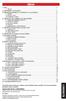 OBSAH 1. ÚVOD... 1 1.1. ZÁRUKA... 1 2. KOMPONENTY LEVO/KENEVO... 2 3. VŠEOBECNÉ INFORMÁCIE O VAŠOM BICYKLI LEVO/KENEVO... 3 3.1. URČENIE... 3 3.2. PEDELEC / EPAC... 3 3.3. SPUSTENIE SYSTÉMU... 3 4. VŠEOBECNÉ
OBSAH 1. ÚVOD... 1 1.1. ZÁRUKA... 1 2. KOMPONENTY LEVO/KENEVO... 2 3. VŠEOBECNÉ INFORMÁCIE O VAŠOM BICYKLI LEVO/KENEVO... 3 3.1. URČENIE... 3 3.2. PEDELEC / EPAC... 3 3.3. SPUSTENIE SYSTÉMU... 3 4. VŠEOBECNÉ
Montážny návod Quickstart Guide. Porsche Classic. Rádio-navigačný systém
 Montážny návod Quickstart Guide Porsche Classic Rádio-navigačný systém Stav r. 2014 Copyright 2014 Dr. Ing. h.c. F. Porsche akciová spoločnosť Montážny návod, verzia 1.0 pre Rádio-navigačný systém Porsche
Montážny návod Quickstart Guide Porsche Classic Rádio-navigačný systém Stav r. 2014 Copyright 2014 Dr. Ing. h.c. F. Porsche akciová spoločnosť Montážny návod, verzia 1.0 pre Rádio-navigačný systém Porsche
MOS SMO Návod k inštalácii a obsluhe NIBE SMO 10
 MOS 0745-4 SMO 10 511882 Návod k inštalácii a obsluhe OBSAH Návod na použitie Schéma zapojenia...3 Princíp funkcie...3 Skratky...3 Ovládací panel Displej...4 Prepínač...4 Posun vykurovacej krivky...4
MOS 0745-4 SMO 10 511882 Návod k inštalácii a obsluhe OBSAH Návod na použitie Schéma zapojenia...3 Princíp funkcie...3 Skratky...3 Ovládací panel Displej...4 Prepínač...4 Posun vykurovacej krivky...4
Sušička Tørretumbler DPU 7360 X
 Sušička Tørretumbler DPU 7360 X Nejprve si přečtěte tento návod k použití! Vážený zákazníku, Doufáme, že vám výrobek z moderních závodů a podrobený přísným postupům kontroly jakosti zajistí dlouhodobou
Sušička Tørretumbler DPU 7360 X Nejprve si přečtěte tento návod k použití! Vážený zákazníku, Doufáme, že vám výrobek z moderních závodů a podrobený přísným postupům kontroly jakosti zajistí dlouhodobou
A B C D E F G. Návod k inštalácii a obsluhe. Návod k použitiu. Preprava/ Inštalácia. Uvedenie do prevádzky/ nastavenie
 MOS 0712-2 Návod k inštalácii a obsluhe 031132 Návod k použitiu Preprava/ Inštalácia Uvedenie do prevádzky/ nastavenie Prislušenstvo so stručným popisom nastavenia Oladanie/ popis funkcií Technické informácie
MOS 0712-2 Návod k inštalácii a obsluhe 031132 Návod k použitiu Preprava/ Inštalácia Uvedenie do prevádzky/ nastavenie Prislušenstvo so stručným popisom nastavenia Oladanie/ popis funkcií Technické informácie
POUŽÍVATEĽSKÁ PRÍRUČKA PLYNOVÉHO GRILU LPG
 POUŽÍVATEĽSKÁ PRÍRUČKA PLYNOVÉHO GRILU LPG E0 ORIGINAL E0 ORIGINAL E0 ORIGINAL Ďakujeme, že ste si kúpili gril Weber. Urobili ste rozumnú investíciu. Nájdite si, prosím, teraz pár minút a ochráňte túto
POUŽÍVATEĽSKÁ PRÍRUČKA PLYNOVÉHO GRILU LPG E0 ORIGINAL E0 ORIGINAL E0 ORIGINAL Ďakujeme, že ste si kúpili gril Weber. Urobili ste rozumnú investíciu. Nájdite si, prosím, teraz pár minút a ochráňte túto
POWER TO YOUR NEXT STEP
 POWER TO YOUR NEXT STEP Lad kreativiteten vokse you can 2 POWER TO YOUR NEXT STEP Begynd at fotografere med et digitalt spejlreflekskamera, og lad kreativiteten vokse. Fremstil fremragende fotos og videoer
POWER TO YOUR NEXT STEP Lad kreativiteten vokse you can 2 POWER TO YOUR NEXT STEP Begynd at fotografere med et digitalt spejlreflekskamera, og lad kreativiteten vokse. Fremstil fremragende fotos og videoer
POWER TO YOUR NEXT STEP
 POWER TO YOUR NEXT STEP Et kamera, du ikke vil give slip på you can Et kamera, du ikke vil give slip på Hold fast i dine minder med fotos i flotteste kvalitet og videooptagelser, du kan være rigtig stolt
POWER TO YOUR NEXT STEP Et kamera, du ikke vil give slip på you can Et kamera, du ikke vil give slip på Hold fast i dine minder med fotos i flotteste kvalitet og videooptagelser, du kan være rigtig stolt
Paradigm Veo. Používateľská príručka
 Paradigm Veo Používateľská príručka 2008 Medtronic MiniMed, Inc. Všetky práva vyhradené. Bolus Wizard, CareLink, Dual Wave, Guardian, MiniLink, Paradigm, Quick-serter, Quick-set, Silhouette, Sof-set a
Paradigm Veo Používateľská príručka 2008 Medtronic MiniMed, Inc. Všetky práva vyhradené. Bolus Wizard, CareLink, Dual Wave, Guardian, MiniLink, Paradigm, Quick-serter, Quick-set, Silhouette, Sof-set a
EN3488MOW CS CHLADNIČKA S NÁVOD K POUŽITÍ 2 DA KØLE-/FRYSESKAB BRUGSANVISNING 14 SK CHLADNIČKA S NÁVOD NA POUŽÍVANIE 25 SV KYL-FRYS BRUKSANVISNING 37
 EN3488MOW CS CHLADNIČKA S NÁVOD K POUŽITÍ 2 MRAZNIČKOU DA KØLE-/FRYSESKAB BRUGSANVISNING 14 SK CHLADNIČKA S NÁVOD NA POUŽÍVANIE 25 MRAZNIČKOU SV KYL-FRYS BRUKSANVISNING 37 2 OBSAH 1. BEZPEČNOSTNÍ INFORMACE...
EN3488MOW CS CHLADNIČKA S NÁVOD K POUŽITÍ 2 MRAZNIČKOU DA KØLE-/FRYSESKAB BRUGSANVISNING 14 SK CHLADNIČKA S NÁVOD NA POUŽÍVANIE 25 MRAZNIČKOU SV KYL-FRYS BRUKSANVISNING 37 2 OBSAH 1. BEZPEČNOSTNÍ INFORMACE...
DANSK INSTRUKTIONS- MANUAL
 "Startvejledning til softwar" og "Introdutionsvejledning" findes bag i denne manual. DANSK INSTRUKTIONS- MANUAL Indledning 1100D er et højtydende, digitalt spejlreflesamera med en findetaljeret CMOS-sensor
"Startvejledning til softwar" og "Introdutionsvejledning" findes bag i denne manual. DANSK INSTRUKTIONS- MANUAL Indledning 1100D er et højtydende, digitalt spejlreflesamera med en findetaljeret CMOS-sensor
207/2016. Dánsko-Kodaň: Stavebné práce 2016/S Predbežné oznámenie. Toto oznámenie poskytuje len predbežné informácie.
 207/2016 Dánsko-Kodaň: Stavebné práce 2016/S 106-188215 Predbežné oznámenie Toto oznámenie poskytuje len predbežné informácie Práce Verejný obstarávateľ Názov a adresy Københavns Kommune 64942212 Nyropsgade
207/2016 Dánsko-Kodaň: Stavebné práce 2016/S 106-188215 Predbežné oznámenie Toto oznámenie poskytuje len predbežné informácie Práce Verejný obstarávateľ Názov a adresy Københavns Kommune 64942212 Nyropsgade
User Guide CS CS11689_ZS550KL_UM_Booklet_EU.indb /8/17 17:49:15
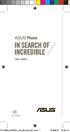 User Guide CS11689 CS11689_ZS550KL_UM_Booklet_EU.indb 1 2016/8/17 17:49:15 První edice / Srpen 2016 Model: ASUS_Z01FD Než začnete, přečtěte si všechny bezpečnostní informace a provozní pokyny v této User
User Guide CS11689 CS11689_ZS550KL_UM_Booklet_EU.indb 1 2016/8/17 17:49:15 První edice / Srpen 2016 Model: ASUS_Z01FD Než začnete, přečtěte si všechny bezpečnostní informace a provozní pokyny v této User
SK 06/2019 ATTACK WOOD&PELLET. Návod na obsluhu.
 06/2019 ATTACK WOOD&PELLET Návod na obsluhu www.attack.sk Obsah 1 VŠEOBECNÉ INFORMÁCIE... 4 1.1 ÚVOD... 4 1.2 BEZPEČNOSŤ... 5 1.3 OBSLUHA KOTLA... 5 1.4 OCHRANNÉ POMÔCKY PRE PRÁCU S KOTLOM... 5 1.5 MODIFIKÁCIA
06/2019 ATTACK WOOD&PELLET Návod na obsluhu www.attack.sk Obsah 1 VŠEOBECNÉ INFORMÁCIE... 4 1.1 ÚVOD... 4 1.2 BEZPEČNOSŤ... 5 1.3 OBSLUHA KOTLA... 5 1.4 OCHRANNÉ POMÔCKY PRE PRÁCU S KOTLOM... 5 1.5 MODIFIKÁCIA
352/2016. Dánsko-Ballerup: Munícia 2016/S Oznámenie o vyhlásení verejného obstarávania. Tovary
 352/2016 -Ballerup: Munícia 2016/S 184-330787 Oznámenie o vyhlásení verejného obstarávania Tovary Verejný obstarávateľ/obstarávateľ Názov, adresy a kontaktné miesta Forsvarsministeriets Materiel- og Indkøbsstyrelse
352/2016 -Ballerup: Munícia 2016/S 184-330787 Oznámenie o vyhlásení verejného obstarávania Tovary Verejný obstarávateľ/obstarávateľ Názov, adresy a kontaktné miesta Forsvarsministeriets Materiel- og Indkøbsstyrelse
INSTRUKTIONSMANUAL DANSK
 CANON INC. 30-2 Shimomaruo 3-chome, Ohta-u, Toyo 146-8501, Japan Europa, Afria og Mellemøsten CANON EUROPA N.V. PO Box 2262, 1180 EG Amstelveen, Holland CANON UK LTD For technical support, please contact
CANON INC. 30-2 Shimomaruo 3-chome, Ohta-u, Toyo 146-8501, Japan Europa, Afria og Mellemøsten CANON EUROPA N.V. PO Box 2262, 1180 EG Amstelveen, Holland CANON UK LTD For technical support, please contact
E-510. Specifikationer. Type. Billedsensor. Processor. Filter. Indbygget billedstabilisering Fremragende støvreduceringssystem. Live MOS sensor med 10
 E-510 Indbygget billedstabilisering Fremragende støvreduceringssystem 6.4cm HyperCrystal LCD Ny billedprocessor Live View Live MOS sensor med 10 millioner pixel Professionelle funktioner Kompakt og ergonomisk
E-510 Indbygget billedstabilisering Fremragende støvreduceringssystem 6.4cm HyperCrystal LCD Ny billedprocessor Live View Live MOS sensor med 10 millioner pixel Professionelle funktioner Kompakt og ergonomisk
JK-SALES GMBH Köhlershohner Straße Windhagen GERMANY Internet:
 1004795_TB_V50_V55_Series_sk_080313.qxd 14.03.2008 11:31 Uhr Seite 1 V-50 / V-55 Series JK-SALES GMBH Köhlershohner Straße 53578 Windhagen GERMANY Internet: www.soltron.de Phone: +49 (0) 2224/818-0 Fax:
1004795_TB_V50_V55_Series_sk_080313.qxd 14.03.2008 11:31 Uhr Seite 1 V-50 / V-55 Series JK-SALES GMBH Köhlershohner Straße 53578 Windhagen GERMANY Internet: www.soltron.de Phone: +49 (0) 2224/818-0 Fax:
Kibæk Fotoklub Kamerateknik
 Kibæk Fotoklub Kamerateknik Figur 1 D3200 Figur 2 D3200 Figur 3 D7100 Figur 4 D7100 Figur 5 EOS 700D Figur 6 EOS 700D Figur 7 EOS 7D Mark II Figur 8 EOS 7D Mark II Kibæk Fotoklub Kamerateknik Blændeprioriteret.
Kibæk Fotoklub Kamerateknik Figur 1 D3200 Figur 2 D3200 Figur 3 D7100 Figur 4 D7100 Figur 5 EOS 700D Figur 6 EOS 700D Figur 7 EOS 7D Mark II Figur 8 EOS 7D Mark II Kibæk Fotoklub Kamerateknik Blændeprioriteret.
Canon EF 800/5,6L IS Supertele objektiv
 Canon EF 800/5,6L IS Supertele objektiv Canon s kraftigste super teleobjektiv, er primært dedikeret natur- og wildlife fotografer samt nogle sportsfoto genrer. En helt ny optisk konstruktion, med to flourite,
Canon EF 800/5,6L IS Supertele objektiv Canon s kraftigste super teleobjektiv, er primært dedikeret natur- og wildlife fotografer samt nogle sportsfoto genrer. En helt ny optisk konstruktion, med to flourite,
443/2016. Dánsko-Fredericia: Optické nástroje 2016/S Oznámenie o vyhlásení verejného obstarávania vybrané odvetvia.
 443/2016 Dánsko-Fredericia: Optické nástroje 2016/S 234-427034 Oznámenie o vyhlásení verejného obstarávania vybrané odvetvia Tovary Obstarávateľ Názov a adresy Energinet.dk 28980671 Tonne Kjærsvej 65 Fredericia
443/2016 Dánsko-Fredericia: Optické nástroje 2016/S 234-427034 Oznámenie o vyhlásení verejného obstarávania vybrané odvetvia Tovary Obstarávateľ Názov a adresy Energinet.dk 28980671 Tonne Kjærsvej 65 Fredericia
E-450 14-42mm Sæt. Specifikationer. Type. Billedsensor. Processor. Filter
 E-450 14-42mm Sæt Effektfiltre Indbygget flash og trådløs styring af flash 100% D-SLR kvalitet Live MOS sensor med 10 millioner pixel TruePic III processor til Utroligt nemt at bruge korrekt farvegengivelse
E-450 14-42mm Sæt Effektfiltre Indbygget flash og trådløs styring af flash 100% D-SLR kvalitet Live MOS sensor med 10 millioner pixel TruePic III processor til Utroligt nemt at bruge korrekt farvegengivelse
369/2016. Dánsko-Kodaň: Vozidlá s náhonom štyroch kolies 2016/S Oznámenie o vyhlásení verejného obstarávania. Tovary
 369/2016 -Kodaň: Vozidlá s náhonom štyroch kolies 2016/S 196-354226 Oznámenie o vyhlásení verejného obstarávania Tovary Verejný obstarávateľ/obstarávateľ Názov, adresy a kontaktné miesta Rigspolitiet Polititorvet
369/2016 -Kodaň: Vozidlá s náhonom štyroch kolies 2016/S 196-354226 Oznámenie o vyhlásení verejného obstarávania Tovary Verejný obstarávateľ/obstarávateľ Názov, adresy a kontaktné miesta Rigspolitiet Polititorvet
PRESSEMEDDELELSE. Makroforsatsen MCON-P01. Vidvinkelforsatsen WCON-P01. PENPAL kommunikation. Fiskeøjeforsatsen FCON-P01
 PRESSEMEDDELELSE Makroforsatsen MCON-P01 Fiskeøjeforsatsen FCON-P01 Vidvinkelforsatsen WCON-P01 PENPAL kommunikation E-PL2 E-PL2 byder på utrolig nem fotografering med en fremragende billedkvalitet og
PRESSEMEDDELELSE Makroforsatsen MCON-P01 Fiskeøjeforsatsen FCON-P01 Vidvinkelforsatsen WCON-P01 PENPAL kommunikation E-PL2 E-PL2 byder på utrolig nem fotografering med en fremragende billedkvalitet og
Vnútorné vykurovacie aplikácie ECmat a ECflex EFSM EFTM EFTRC EFTCM
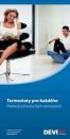 MAKING MODERN LIVING POSSIBLE Návod na inštaláciu EFSM EFTM EFTRC EFTCM www.heating.danfoss.com 0 Index 1 Úvod.................................................... 1 1.1 Bezpečnostné pokyny......................................
MAKING MODERN LIVING POSSIBLE Návod na inštaláciu EFSM EFTM EFTRC EFTCM www.heating.danfoss.com 0 Index 1 Úvod.................................................... 1 1.1 Bezpečnostné pokyny......................................
EOS 550D har også 3,5 mm stereo mikrofonstik som giver mulighed for ekstern mikrofon ved optagelser.
 Pressemeddelelse Embargo: 8. februar 2010, 15:00 CET 18 megapixels, 1080p HD-film, ISO 6400: Canons EOS 550D flytter grænser for digitale spejlreflekskameraer inden for konsumentmarkedet London, 8. februar
Pressemeddelelse Embargo: 8. februar 2010, 15:00 CET 18 megapixels, 1080p HD-film, ISO 6400: Canons EOS 550D flytter grænser for digitale spejlreflekskameraer inden for konsumentmarkedet London, 8. februar
Canon DSLR for begyndere
 Canon DSLR for begyndere FOF - 2017 Vi skal lære: Vores kamera bedre at kende Basis fototeknik Tips og tricks til fotografi generelt Lidt komposition Noget om ekstraudstyr Lidt billedbehandling Plus det
Canon DSLR for begyndere FOF - 2017 Vi skal lære: Vores kamera bedre at kende Basis fototeknik Tips og tricks til fotografi generelt Lidt komposition Noget om ekstraudstyr Lidt billedbehandling Plus det
INSTRUKTIONSMANUAL DANSK INSTRUKTIONSMANUAL
 INSTRUKTIONSMANUAL DANSK INSTRUKTIONSMANUAL Ta, fordi du har valgt et Canon-produt. EOS 50D er et højtydende SLR-digitalamera (spejlrefles) med CMOS-sensor med 15,10 effetive megapixel, DIGIC 4, meget
INSTRUKTIONSMANUAL DANSK INSTRUKTIONSMANUAL Ta, fordi du har valgt et Canon-produt. EOS 50D er et højtydende SLR-digitalamera (spejlrefles) med CMOS-sensor med 15,10 effetive megapixel, DIGIC 4, meget
Key Point Photography Academy. copyright all rights reserved Kameratest.dk. Canon EOS 5D Mark III
 Key Point Photography Academy copyright all rights reserved Kameratest.dk Canon EOS 5D Mark III 1 1 Underviser: Kim Skovsby 1. Oplært som reklamefotograf hos Jan Friis & Torben Pedersen 2. Uddannet grafisk
Key Point Photography Academy copyright all rights reserved Kameratest.dk Canon EOS 5D Mark III 1 1 Underviser: Kim Skovsby 1. Oplært som reklamefotograf hos Jan Friis & Torben Pedersen 2. Uddannet grafisk
246V6. SK Návod na obsluhu 1
 246V6 www.philips.com/welcome SK Návod na obsluhu 1 20 26 Obsah 1....1 1.1...1 1.2...2 1.3...3 2. Inštalácia monitora...4 2.1...4 2.2...6 2.3 základne...8 3. Optimalizácia obrazu...9 3.1...9 4. Technické
246V6 www.philips.com/welcome SK Návod na obsluhu 1 20 26 Obsah 1....1 1.1...1 1.2...2 1.3...3 2. Inštalácia monitora...4 2.1...4 2.2...6 2.3 základne...8 3. Optimalizácia obrazu...9 3.1...9 4. Technické
16,0 millioner pixels. 1/2-inch EXR CMOS med primær farvefilter
 Specifikationer Modelnavn FinePix HS30EXR Antallet af effektive pixels * 1 16,0 millioner pixels Billedsensor 1/2-inch EXR CMOS med primær farvefilter Lagringsmedier Intern hukommelse (ca. 25 MB) SD /
Specifikationer Modelnavn FinePix HS30EXR Antallet af effektive pixels * 1 16,0 millioner pixels Billedsensor 1/2-inch EXR CMOS med primær farvefilter Lagringsmedier Intern hukommelse (ca. 25 MB) SD /
INSTRUKTIONSMANUAL DANSK INSTRUKTIONS- MANUAL. "Startvejledning til software" og "Introduktionsvejledning" findes bag i denne manual.
 INSTRUKTIONSMANUAL "Startvejledning til software" og "Introdutionsvejledning" findes bag i denne manual. DANSK INSTRUKTIONS- MANUAL Indledning EOS 600D er et højtydende, digitalt spejlreflesamera med en
INSTRUKTIONSMANUAL "Startvejledning til software" og "Introdutionsvejledning" findes bag i denne manual. DANSK INSTRUKTIONS- MANUAL Indledning EOS 600D er et højtydende, digitalt spejlreflesamera med en
Equipment List for NPS Membership Renewal
 Equipment List for NPS Membership Renewal The Nikon products listed below may be selected to re-qualify for NPS membership. You are required to own a total of at least 2 Professional Digital Camera Bodies
Equipment List for NPS Membership Renewal The Nikon products listed below may be selected to re-qualify for NPS membership. You are required to own a total of at least 2 Professional Digital Camera Bodies
Sony lancerer tre brugervenlige digitale spejlreflekskameraer
 København, 18. maj 2009 Sony lancerer tre brugervenlige digitale spejlreflekskameraer Masser af brugervenlige funktioner gør fotografering sjovt for alle Med Sony s tre nye kompakte spejlreflekskameraer
København, 18. maj 2009 Sony lancerer tre brugervenlige digitale spejlreflekskameraer Masser af brugervenlige funktioner gør fotografering sjovt for alle Med Sony s tre nye kompakte spejlreflekskameraer
Nemmere at tage bedre billeder med α450 Sonys nye spejlreflekskamera er det bedste valg for hobby-fotografen, der har brug for et allround kamera
 Pressemeddelelse Sony, 5. januar 2010 Billeder i høj opløsning kan findes her. Nemmere at tage bedre billeder med α450 Sonys nye spejlreflekskamera er det bedste valg for hobby-fotografen, der har brug
Pressemeddelelse Sony, 5. januar 2010 Billeder i høj opløsning kan findes her. Nemmere at tage bedre billeder med α450 Sonys nye spejlreflekskamera er det bedste valg for hobby-fotografen, der har brug
LEKÁRSKE PRÍSTROJE a zdravotnícke pomôcky 2019
 LEKÁRSKE PRÍSTROJE a zdravotnícke pomôcky 2019 OBCHODNÉ A DODACIE PODMIENKY OBJEDNÁVANIE TOVARU U súkromných osôb akceptujeme telefonické objednávky, objednávky zaslané elektronickou poštou alebo písomne.
LEKÁRSKE PRÍSTROJE a zdravotnícke pomôcky 2019 OBCHODNÉ A DODACIE PODMIENKY OBJEDNÁVANIE TOVARU U súkromných osôb akceptujeme telefonické objednávky, objednávky zaslané elektronickou poštou alebo písomne.
Teknologierne bag XA25, XA20 og LEGRIA HF G30
 Teknologierne bag XA25, XA20 og LEGRIA HF G30 Dette dokument forklarer de nye teknologier, der er integreret i ovennævnte produkter. Nyudviklet vidvinkel objektiv med 20x optisk zoom XA25, XA20 og LEGRIA
Teknologierne bag XA25, XA20 og LEGRIA HF G30 Dette dokument forklarer de nye teknologier, der er integreret i ovennævnte produkter. Nyudviklet vidvinkel objektiv med 20x optisk zoom XA25, XA20 og LEGRIA
XZ 1 Kamerahus Sort. Svagtlys specialisten. Specifikationer. Live View. Type. Billedsensor. Optik. Billedstabilisering. Processor
 XZ 1 Kamerahus Sort Har en fremragende izuiko digitaloptik Fuld manuel kontrol af blænde, lukkertid mm. Instillelig dybdeskarphed til fremragende efffekter kontrolring til hurtig indstilling Fantastiske
XZ 1 Kamerahus Sort Har en fremragende izuiko digitaloptik Fuld manuel kontrol af blænde, lukkertid mm. Instillelig dybdeskarphed til fremragende efffekter kontrolring til hurtig indstilling Fantastiske
GRUNDFOS INSTRUCTIONS. JP Booster PM 1. Safety instructions and other important information
 GRUNDFOS INSTRUCTIONS JP Booster PM 1 Safety instructions and other important information JP Booster PM 1 Declaration of conformity.......................................... 4 English (GB) Installation
GRUNDFOS INSTRUCTIONS JP Booster PM 1 Safety instructions and other important information JP Booster PM 1 Declaration of conformity.......................................... 4 English (GB) Installation
Eftersyn. På adressen: Hover Kirkevej Vejle. Efter aftale. Auk: 4011 Kat: 2.
 4011 - Kopimaskiner, Hay møbler, ipad, hæve/sænke borde, kamera m.v. Udlevering / Eftersyn Auktionen slutter Udlevering På adressen: Hover Kirkevej 16 7100 Vejle Torsdag d. 05. september 2019 11:00-13:00
4011 - Kopimaskiner, Hay møbler, ipad, hæve/sænke borde, kamera m.v. Udlevering / Eftersyn Auktionen slutter Udlevering På adressen: Hover Kirkevej 16 7100 Vejle Torsdag d. 05. september 2019 11:00-13:00
4.999,- 2.999,- 6.999,- 799,- 899,- 1.299,- 2000,- 500,- 400,- 400,- 200,-
 4.999,- 2000,- 2.999,- 500,- 6.999,- 400,- 200,- 1.299,- 799,- 400,- 899,- M M 299,- 2.999,- 999,- 499,- 3.199,- M M 3.799,- 169,- 1,- 2.699,- 1,- 2.399,- Telenor Mobilt Bredbånd Gå på nettet med din bærbare,
4.999,- 2000,- 2.999,- 500,- 6.999,- 400,- 200,- 1.299,- 799,- 400,- 899,- M M 299,- 2.999,- 999,- 499,- 3.199,- M M 3.799,- 169,- 1,- 2.699,- 1,- 2.399,- Telenor Mobilt Bredbånd Gå på nettet med din bærbare,
EOS-1DS MARK III. 21 megapixel høj opløsnings full-frame kamera. Tekst og foto af Per Buchmann
 EOS-1DS MARK III Tekst og foto af Per Buchmann 21 megapixel høj opløsnings full-frame kamera Med introduktionen af 21.1 megapixel full-frame kameraet EOS-1Ds Mark III, placerer Canon sig i den absolutte
EOS-1DS MARK III Tekst og foto af Per Buchmann 21 megapixel høj opløsnings full-frame kamera Med introduktionen af 21.1 megapixel full-frame kameraet EOS-1Ds Mark III, placerer Canon sig i den absolutte
EF70-200mm f/4l IS USM
 EF70-200mm f/4l IS USM DEN Brugsvejledning Tak fordi du har købt et Canon produkt. Canon EF70-200mm f/4l IS USM-objektivet er et let, kompakt, high-performance telezoomobjektiv, udstyret med en billedstabilisator
EF70-200mm f/4l IS USM DEN Brugsvejledning Tak fordi du har købt et Canon produkt. Canon EF70-200mm f/4l IS USM-objektivet er et let, kompakt, high-performance telezoomobjektiv, udstyret med en billedstabilisator
Indhold. 4 Beretning Markedsføring i Kina 7 Lokalt samarbejde 8 1 ud af 3 gæster på 2 hjul 9 Møder og events 10 Fri adgang til natur
 Å I f f I f - f f f f f f f f f I f f f f f f f f f f f f f f f f f f f f f f I f f f f f f f f f f f f f f f f f f I f f V f f f f f f f f f f V f f C f f C V f f Ø f C I f C V f f f f f f - % f V V
Å I f f I f - f f f f f f f f f I f f f f f f f f f f f f f f f f f f f f f f I f f f f f f f f f f f f f f f f f f I f f V f f f f f f f f f f V f f C f f C V f f Ø f C I f C V f f f f f f - % f V V
http://www.canon.dk/for_home/compare_products/loadcomparator.asp?prod=4465b0...
 http//www.canon.dk/for_home/compare_products/loadcomparator.asp?prod=4465b0... Page 1 of 6 Produktsammenligner Vælg op til 3 produkter til sammenligning og få dem listet side om side EOS 550D EOS 60D EOS
http//www.canon.dk/for_home/compare_products/loadcomparator.asp?prod=4465b0... Page 1 of 6 Produktsammenligner Vælg op til 3 produkter til sammenligning og få dem listet side om side EOS 550D EOS 60D EOS
Betjeningsvejledning Instruction manual Návod k použití ST1300 / ST1301
 DK GB CZ Betjeningsvejledning Instruction manual Návod k použití ST1300 / ST1301 Texas A/S - Knullen 22 - DK-5260 Odense S - Denmark Version 12.0 Tel. +45 6395 5555 - www.texas.dk - post@texas.dk DK Sikkerhedsinstruktioner...
DK GB CZ Betjeningsvejledning Instruction manual Návod k použití ST1300 / ST1301 Texas A/S - Knullen 22 - DK-5260 Odense S - Denmark Version 12.0 Tel. +45 6395 5555 - www.texas.dk - post@texas.dk DK Sikkerhedsinstruktioner...
EF-S55-250mm f/4-5.6 IS
 EF-S55-250mm f/4-5.6 IS DEN Brugsvejledning Tak fordi du har købt et Canon produkt. Canon EF-S55-250mm f/4-5,6 IS objektivet er et high-performance telezoomobjektiv, der er udstyret med en billedstabilisator
EF-S55-250mm f/4-5.6 IS DEN Brugsvejledning Tak fordi du har købt et Canon produkt. Canon EF-S55-250mm f/4-5,6 IS objektivet er et high-performance telezoomobjektiv, der er udstyret med en billedstabilisator
E-520. Specifikationer. Type. Billedsensor. Processor. Filter. Indbygget billedstabilisering til alle optik Fremragende støvreduceringssystem
 E-520 Indbygget billedstabilisering til alle optik Fremragende støvreduceringssystem Professionelle funktioner Live MOS sensor med 10 millioner pixel Komfortabel LV med en hurtig billedchip AF 100% D-SLR
E-520 Indbygget billedstabilisering til alle optik Fremragende støvreduceringssystem Professionelle funktioner Live MOS sensor med 10 millioner pixel Komfortabel LV med en hurtig billedchip AF 100% D-SLR
EOS 70D (W) Grundlæggende vejledning til Wi-Fi-funktion
 EOS 70D (W) Grundlæggende vejledning til Wi-Fi-funktion I denne brochure forklares de grundlæggende procedurer for de brugervenlige funktioner "Overførsel af billeder mellem kameraer" og "Tilslutning til
EOS 70D (W) Grundlæggende vejledning til Wi-Fi-funktion I denne brochure forklares de grundlæggende procedurer for de brugervenlige funktioner "Overførsel af billeder mellem kameraer" og "Tilslutning til
EF24-70mm f/4l IS USM
 EF24-70mm f/4l IS USM DEN Brugsvejledning Tak fordi du har købt et Canon produkt. Canon EF24-70mm f/4l IS USM er et highperformance standard zoomobjektiv til brug med EOS-kameraer. Der er monteret en billedstabilisator
EF24-70mm f/4l IS USM DEN Brugsvejledning Tak fordi du har købt et Canon produkt. Canon EF24-70mm f/4l IS USM er et highperformance standard zoomobjektiv til brug med EOS-kameraer. Der er monteret en billedstabilisator
Eksterne mediekort Brugervejledning
 Eksterne mediekort Brugervejledning Copyright 2009 Hewlett-Packard Development Company, L.P. SD-logoet er et varemærke tilhørende dets indehaver. Oplysningerne indeholdt heri kan ændres uden varsel. De
Eksterne mediekort Brugervejledning Copyright 2009 Hewlett-Packard Development Company, L.P. SD-logoet er et varemærke tilhørende dets indehaver. Oplysningerne indeholdt heri kan ændres uden varsel. De
E PL1 14-42mm Sæt Champagne Gold
 E PL1 14-42mm Sæt Champagne Gold Den nemmeste betjening med aktiv vejledning og ienhance HD film og HDMI kontrol Tilbehørsstik Højtydende, indbygget billedstabilisator Superkompakt design og i 4 farver
E PL1 14-42mm Sæt Champagne Gold Den nemmeste betjening med aktiv vejledning og ienhance HD film og HDMI kontrol Tilbehørsstik Højtydende, indbygget billedstabilisator Superkompakt design og i 4 farver
INSTRUKTIONSMANUAL DANSK INSTRUKTIONSMANUAL
 INSTRUKTIONSMANUAL DANSK INSTRUKTIONSMANUAL Ta, fordi du har valgt et Canon-produt. EOS 500D er et højtydende, digitalt spejlreflesamera med en findetaljeret CMOS-sensor med 15,10 effetive megapixel, DIGIC
INSTRUKTIONSMANUAL DANSK INSTRUKTIONSMANUAL Ta, fordi du har valgt et Canon-produt. EOS 500D er et højtydende, digitalt spejlreflesamera med en findetaljeret CMOS-sensor med 15,10 effetive megapixel, DIGIC
Monteringsvejledning Quickstart Guide. Porsche Classic. Radio-navigationssystem
 Monteringsvejledning Quickstart Guide Porsche Classic Radio-navigationssystem Version 2014 Copyright 2014 Dr. Ing. h.c. F. Porsche Aktiengesellschaft Monteringsvejledning version 1.0 til Porsche Classic
Monteringsvejledning Quickstart Guide Porsche Classic Radio-navigationssystem Version 2014 Copyright 2014 Dr. Ing. h.c. F. Porsche Aktiengesellschaft Monteringsvejledning version 1.0 til Porsche Classic
GRUNDFOS INSTRUCTIONS. JP Booster PM 2. Safety instructions and other important information
 GRUNDFOS INSTRUCTIONS JP Booster PM 2 Safety instructions and other important information JP Booster PM 2 Declaration of conformity.......................................... 5 English (GB) Installation
GRUNDFOS INSTRUCTIONS JP Booster PM 2 Safety instructions and other important information JP Booster PM 2 Declaration of conformity.......................................... 5 English (GB) Installation
Pressemeddelelse. Topproppet kompakt-ixus 1000 HS fra Canon markerer 10-års dagen for digital IXUS. EMBARGO: 19 th AUGUST, 2010, 06:00 CEST
 Pressemeddelelse EMBARGO: 19 th AUGUST, 2010, 06:00 CEST Topproppet kompakt-ixus 1000 HS fra Canon markerer 10-års dagen for digital IXUS IXUS 1000 HS Søborg, 19 th August 2010 I 10-året for den første
Pressemeddelelse EMBARGO: 19 th AUGUST, 2010, 06:00 CEST Topproppet kompakt-ixus 1000 HS fra Canon markerer 10-års dagen for digital IXUS IXUS 1000 HS Søborg, 19 th August 2010 I 10-året for den første
návod na používanie Elektrická vstavaná rúra na peèenie EOK86030
 návod na používanie Elektrická vstavaná rúra na peèenie EOK86030 We were thinking of you when we made this product Vitajte vo svete Electrolux Ïakujeme vám za výber prvotriedneho výrobku spoloènosti Electrolux,
návod na používanie Elektrická vstavaná rúra na peèenie EOK86030 We were thinking of you when we made this product Vitajte vo svete Electrolux Ïakujeme vám za výber prvotriedneho výrobku spoloènosti Electrolux,
Optag Full HD og 360-graders video med Sonys nye generation af kompakte lommekameraer
 Pressemeddelelse Sony, 1. september 2010 Optag Full HD og 360-graders video med Sonys nye generation af kompakte lommekameraer Det flotte og kompakte lommekamera MHS-TS20K optager 1920x1080 Full HD-videoklip,
Pressemeddelelse Sony, 1. september 2010 Optag Full HD og 360-graders video med Sonys nye generation af kompakte lommekameraer Det flotte og kompakte lommekamera MHS-TS20K optager 1920x1080 Full HD-videoklip,
Del dine gode oplevelser online med mobilt HD Snap-kamera fra Sony
 Pressemeddelelse 3. september 2009 Del dine gode oplevelser online med mobilt HD Snap-kamera fra Sony Med det ultra-kompakte MHS-PM1 kamera fra Sony er det nemt at tage billeder og videoer til hurtig upload
Pressemeddelelse 3. september 2009 Del dine gode oplevelser online med mobilt HD Snap-kamera fra Sony Med det ultra-kompakte MHS-PM1 kamera fra Sony er det nemt at tage billeder og videoer til hurtig upload
DANSK INSTRUKTIONS- MANUAL
 DANSK INSTRUKTIONS- MANUAL Indledning EOS M er et højtydende, digitalt spejlreflekskamera med udskifteligt objektiv, en findetaljeret CMOS-sensor med ca. 18,0 effektive megapixel, DIGIC 5, højpræcisions
DANSK INSTRUKTIONS- MANUAL Indledning EOS M er et højtydende, digitalt spejlreflekskamera med udskifteligt objektiv, en findetaljeret CMOS-sensor med ca. 18,0 effektive megapixel, DIGIC 5, højpræcisions
EF-S18-135mm f/3.5-5.6 IS
 EF-S18-135mm f/3.5-5.6 IS DEN Brugsvejledning Tak fordi du har købt et Canon produkt. Canon EF-S18-135mm f/3,5-5,6 IS objektivet er et high-performance zoomobjektiv med en stor forstørrelsesevne, der er
EF-S18-135mm f/3.5-5.6 IS DEN Brugsvejledning Tak fordi du har købt et Canon produkt. Canon EF-S18-135mm f/3,5-5,6 IS objektivet er et high-performance zoomobjektiv med en stor forstørrelsesevne, der er
3799,- New. New. generation. generation. Køb et GoPro actionkamera i Fotokæden. Canon EOS 600D med 18-55mm DC. Se mere på side 7
 Køb et GoPro actionkamera i Fotokæden Se mere på side 7 s i r p k Stær Canon EOS 600D med 18-55mm DC n 18 megapixel CMOS-sensor n Full HD video 1080 p n Intuitiv funktionsguide på skærmen n Bredt dækkende
Køb et GoPro actionkamera i Fotokæden Se mere på side 7 s i r p k Stær Canon EOS 600D med 18-55mm DC n 18 megapixel CMOS-sensor n Full HD video 1080 p n Intuitiv funktionsguide på skærmen n Bredt dækkende
S T O R A G E S U P P O R T C A R D R E A D E R I N T E R N A L U S B 2. 0 M A N U A L S I - 7 0 7 1 0 9
 S T O R A G E S U P P O R T C A R D R E A D E R I N T E R N A L U S B 2. 0 M A N U A L S I - 7 0 7 1 0 9 D A N S K P A K N I N G E N S I N D H O L D 4 T E K N I S K E S P E C I F I K AT I O N E R 4 A N
S T O R A G E S U P P O R T C A R D R E A D E R I N T E R N A L U S B 2. 0 M A N U A L S I - 7 0 7 1 0 9 D A N S K P A K N I N G E N S I N D H O L D 4 T E K N I S K E S P E C I F I K AT I O N E R 4 A N
Video Projector Controller. Brugermanual
 Jægergårdsgade 152/05A DK-8000 Aarhus C DENMARK WWW.WAHLBERG.DK l Video Projector Controller Brugermanual WWW.WAHLBERG.DK TELEPHONE +45 86 18 14 20 CELL PHONE +45 40 52 20 88 EMAIL: mads@wahlberg.dk Feb
Jægergårdsgade 152/05A DK-8000 Aarhus C DENMARK WWW.WAHLBERG.DK l Video Projector Controller Brugermanual WWW.WAHLBERG.DK TELEPHONE +45 86 18 14 20 CELL PHONE +45 40 52 20 88 EMAIL: mads@wahlberg.dk Feb
Hurtig Start Guide 1
 Hurtig Start Guide 1 Kamera Tilslutnings Diagram Telefon Tablet OBS: I den indledende opsætning, tilslut kameraet til routeren med Ethernet kablet, følg derefter de næste trin 2 1. Installer Reolink APP
Hurtig Start Guide 1 Kamera Tilslutnings Diagram Telefon Tablet OBS: I den indledende opsætning, tilslut kameraet til routeren med Ethernet kablet, følg derefter de næste trin 2 1. Installer Reolink APP
Brugervejledning. Trådløs HD Sender & Modtager Sæt
 Brugervejledning Trådløs HD Sender & Modtager Sæt Indholdsfortegnelse Functions and features... Fejl! Bogmærke er ikke defineret. Package contents... Fejl! Bogmærke er ikke defineret. 1. Product overview...
Brugervejledning Trådløs HD Sender & Modtager Sæt Indholdsfortegnelse Functions and features... Fejl! Bogmærke er ikke defineret. Package contents... Fejl! Bogmærke er ikke defineret. 1. Product overview...
MARKANT mediabase Specifikace dle typu obalu a kategorie produktu (stav k 07/17)
 Krabičky čelní strana pravoúhlá vždy musí být vidět boční (b) a horní strana (a) produktu, strany stejné hluboké, nadhled nesmí být příliš velký orientace produktu podle orientace písma/grafiky, pokud
Krabičky čelní strana pravoúhlá vždy musí být vidět boční (b) a horní strana (a) produktu, strany stejné hluboké, nadhled nesmí být příliš velký orientace produktu podle orientace písma/grafiky, pokud
- Stilfuldt tyndt design med 16,5 mm kabinet helt i metal - 27,5 mm vidvinkel, 4x optisk zoom, 12,2 megapixel
 ST60 - Kameraer Stilorienteret stil Ultra tyndt kabinet i rustfrit stål Fang mere af livet Når det kommer til skarphed, er det strålende HD-film lige ved hånden - Stilfuldt tyndt design med 16,5 mm kabinet
ST60 - Kameraer Stilorienteret stil Ultra tyndt kabinet i rustfrit stål Fang mere af livet Når det kommer til skarphed, er det strålende HD-film lige ved hånden - Stilfuldt tyndt design med 16,5 mm kabinet
Udvidede Specs. Canon Canon EOS 7D Digitalkamera SLR 18.0 Mpix kun kamerahus understøttet hukommelse: CF, Microdrive. Generelt.
 Canon Canon EOS 7D Digitalkamera SLR 18.0 Mpix kun kamerahus understøttet hukommelse: CF, Microdrive Skabt til at matche engagerede fotografer. Med en 18 Megapixel sensor, 8bps optagelse, ISO12800, intelligent
Canon Canon EOS 7D Digitalkamera SLR 18.0 Mpix kun kamerahus understøttet hukommelse: CF, Microdrive Skabt til at matche engagerede fotografer. Med en 18 Megapixel sensor, 8bps optagelse, ISO12800, intelligent
Dell Latitude 14" I5-8250U 8GB 256GB Intel UHD Graphics 620 Windows 10 Pro 64-bit
 Dell Latitude 14" I5-8250U 8GB 256GB Intel UHD Graphics 620 Windows 10 Pro 64-bit Description Dell Latitude 5490 - Core i5 8250U / 1.6 GHz - Win 10 Pro 64-bit - 8 GB RAM - 256 GB SSD Class 20-14" 1920
Dell Latitude 14" I5-8250U 8GB 256GB Intel UHD Graphics 620 Windows 10 Pro 64-bit Description Dell Latitude 5490 - Core i5 8250U / 1.6 GHz - Win 10 Pro 64-bit - 8 GB RAM - 256 GB SSD Class 20-14" 1920
Vej Nr. Matr.nr. Areal m² Heraf vej Parter Arresødalvej
 Samlet partsfortegnelse for Karsemosen Landvindingslag Gammel partsfordeling. Opstillet i adresseorden Erik B. Aksig 10. oktober 2013 Parter Parter Gribskov Halsnæs Arresødalvej 79 17 72540 357 357 Birkevænget
Samlet partsfortegnelse for Karsemosen Landvindingslag Gammel partsfordeling. Opstillet i adresseorden Erik B. Aksig 10. oktober 2013 Parter Parter Gribskov Halsnæs Arresødalvej 79 17 72540 357 357 Birkevænget
E P2. Indlysende muligheder med tilbehørsstikket. Specifikationer. Live View. Type. Billedsensor. Billedstabilisator. Motor.
 E P2 Effektfiltre, Multieksponering, mange kreative sideforhold Tilbehørsstik Højtydende, indbygget billedstabilisator Fantastisk udvalg af digitale optik Vipbar, kontrastrig elektronisk søger med høj
E P2 Effektfiltre, Multieksponering, mange kreative sideforhold Tilbehørsstik Højtydende, indbygget billedstabilisator Fantastisk udvalg af digitale optik Vipbar, kontrastrig elektronisk søger med høj
Verdens mindste kamera i med udskiftelige objektiver, super hurtigt autofokus og billeder i prof-kvalitet
 Pressemeddelelse Sony, 18. august 2014 Verdens mindste kamera i med udskiftelige objektiver, super hurtigt autofokus og billeder i prof-kvalitet Fast Hybrid AF med 179 phase-detections AF-punkter giver
Pressemeddelelse Sony, 18. august 2014 Verdens mindste kamera i med udskiftelige objektiver, super hurtigt autofokus og billeder i prof-kvalitet Fast Hybrid AF med 179 phase-detections AF-punkter giver
Sony udvider HX-serien af Cyber-shot kompaktkameraer med Full HD-videooptagelse
 Pressemeddelelse Sony, 1. februar 2011 Sony udvider HX-serien af Cyber-shot kompaktkameraer med Full HD-videooptagelse De nye kompaktkameraer, HX100V og HX9V, byder på 3D-optagelse, ny Intelligent Sweep
Pressemeddelelse Sony, 1. februar 2011 Sony udvider HX-serien af Cyber-shot kompaktkameraer med Full HD-videooptagelse De nye kompaktkameraer, HX100V og HX9V, byder på 3D-optagelse, ny Intelligent Sweep
EF70-300mm f/4-5.6 IS USM
 EF70-300mm f/4-5.6 IS USM DEN Brugsvejledning Tak fordi du har købt et Canon produkt. Canon EF70-300mm f/4-5,6 IS USM objektivet er et high-performance telezoomobjektiv udstyret med en billedstabilisator
EF70-300mm f/4-5.6 IS USM DEN Brugsvejledning Tak fordi du har købt et Canon produkt. Canon EF70-300mm f/4-5,6 IS USM objektivet er et high-performance telezoomobjektiv udstyret med en billedstabilisator
Verdens mindste og letteste kamera med udskiftelige objektiver og Wi-Fi 1
 Pressemeddelelse Sony, 7. januar 2014 Verdens mindste og letteste kamera med udskiftelige objektiver og Wi-Fi 1 Med A5000 får du kvalitet og kreativitet som i et DSLR-kamera i et let og kompakt design
Pressemeddelelse Sony, 7. januar 2014 Verdens mindste og letteste kamera med udskiftelige objektiver og Wi-Fi 1 Med A5000 får du kvalitet og kreativitet som i et DSLR-kamera i et let og kompakt design
PRODUKTOVÝ KATALÓG 2017 GOLD PROFESIONÁLNA STAROSTLIVOSŤ O VLASY
 PRODUKTOVÝ KATALÓG 2017 GOLD PROFESIONÁLNA STAROSTLIVOSŤ O VLASY VLASOVÁ STAROSTLIVOSŤ KONEČNÁ ÚPRAVA ŠTRUKTÚROVANÝ VOSK ------------ 80 ML ------------ ÍLOVÝ VOSK ------------ 80 ML ------------ STYLINGOVÝ
PRODUKTOVÝ KATALÓG 2017 GOLD PROFESIONÁLNA STAROSTLIVOSŤ O VLASY VLASOVÁ STAROSTLIVOSŤ KONEČNÁ ÚPRAVA ŠTRUKTÚROVANÝ VOSK ------------ 80 ML ------------ ÍLOVÝ VOSK ------------ 80 ML ------------ STYLINGOVÝ
Startvejledning DANSK CEL-SV5RA240
 Startvejledning DANSK CEL-SV5RA240 Pakkens indhold Kontroller før brug, om kassen indeholder følgende dele. Hvis der mangler noget, skal du kontakte kameraforhandleren. Kamera Batteripakke NB-10L (med
Startvejledning DANSK CEL-SV5RA240 Pakkens indhold Kontroller før brug, om kassen indeholder følgende dele. Hvis der mangler noget, skal du kontakte kameraforhandleren. Kamera Batteripakke NB-10L (med
AUTO-HIFI AUTORADIO MED CD AFSPILLER MED PLL FM/AM OG AFTAGELIG FRONT PANEL CD-482. Instruction manual
 AUTO-HIFI R AUTORADIO MED CD AFSPILLER MED PLL FM/AM OG AFTAGELIG FRONT PANEL CD-8 Instruction manual DIGITAL AUDIO CD-8GD AUTORADIO MED CD AFSPILLER MED PLL FM/AM OG AFTAGELIG FRONT PANEL. BRUGSANVISNING
AUTO-HIFI R AUTORADIO MED CD AFSPILLER MED PLL FM/AM OG AFTAGELIG FRONT PANEL CD-8 Instruction manual DIGITAL AUDIO CD-8GD AUTORADIO MED CD AFSPILLER MED PLL FM/AM OG AFTAGELIG FRONT PANEL. BRUGSANVISNING
A B C D E Hjemmeværnmuseet's arkiv/depot Søgaard Distrikter - LMD. Reol/hylde Region/distrikt/m.m. Kasse nr. Indhold 2C3 Flyverhjemmeværne 1
 0 A B C D E Hjemmeværnmuseet's arkiv/depot Søgaard LMK Distrikter - LMD. Reol/hylde Region/distrikt/m.m. Kasse nr. Indhold C Flyverhjemmeværne Flyverhjemmeværnet LMD Odense Nyt fra stabseskadrillen -.
0 A B C D E Hjemmeværnmuseet's arkiv/depot Søgaard LMK Distrikter - LMD. Reol/hylde Region/distrikt/m.m. Kasse nr. Indhold C Flyverhjemmeværne Flyverhjemmeværnet LMD Odense Nyt fra stabseskadrillen -.
Bilag 2 - Spildevandsplan 2011-2021
 Bilag 2 - Spildevandsplan 2011-2021 Alle eksisterende ejendomme på følgende matrikler skal separatkloakeres Arninge 4c Ore By, Arninge 2016-2021 Arninge 4e Ore By, Arninge 2016-2021 Arninge 4f Ore By,
Bilag 2 - Spildevandsplan 2011-2021 Alle eksisterende ejendomme på følgende matrikler skal separatkloakeres Arninge 4c Ore By, Arninge 2016-2021 Arninge 4e Ore By, Arninge 2016-2021 Arninge 4f Ore By,
ESL 7630RO. CS Myčka nádobí Návod k použití 2 DA Opvaskemaskine Brugsanvisning 25 SK Umývačka Návod na používanie 48
 ESL 7630RO CS Myčka nádobí Návod k použití 2 DA Opvaskemaskine Brugsanvisning 25 SK Umývačka Návod na používanie 48 2 www.electrolux.com OBSAH 1. BEZPEČNOSTNÍ INFORMACE... 3 2. BEZPEČNOSTNÍ POKYNY...4
ESL 7630RO CS Myčka nádobí Návod k použití 2 DA Opvaskemaskine Brugsanvisning 25 SK Umývačka Návod na používanie 48 2 www.electrolux.com OBSAH 1. BEZPEČNOSTNÍ INFORMACE... 3 2. BEZPEČNOSTNÍ POKYNY...4
CENNÍK 2016 / 17. Klimatizačné jednotky a tepelné čerpadlá » COMMITTED TO PEOPLE; COMMITTED TO THE FUTURE «
 CENNÍK 2016 / 17 Klimatizačné jednotky a tepelné čerpadlá» COMMITTED TO PEOPLE; COMMITTED TO THE FUTURE « Platnosť cenníka: od 1. marca 2016 do 28. februára 2017 Zmeny vyhradené! K údajom, ovým označeniam
CENNÍK 2016 / 17 Klimatizačné jednotky a tepelné čerpadlá» COMMITTED TO PEOPLE; COMMITTED TO THE FUTURE « Platnosť cenníka: od 1. marca 2016 do 28. februára 2017 Zmeny vyhradené! K údajom, ovým označeniam
KS Köksvåg Käyttöohje. O Keukenweegschaal Gebruikshandleiding. z Kuchyňská váha Návod k použití. P Balança de cozinha Instruções de utilização
 KS 32 O Keukenweegschaal Gebruikshandleiding P Balança de cozinha Instruções de utilização K υγαριά κ υ ίνας δηγίες ρήσης c Køkkenvægt Betjeningsvejledning S Keittiövaaka Brugsanvisning N Kjøkkenvekt Bruksanvisningen
KS 32 O Keukenweegschaal Gebruikshandleiding P Balança de cozinha Instruções de utilização K υγαριά κ υ ίνας δηγίες ρήσης c Køkkenvægt Betjeningsvejledning S Keittiövaaka Brugsanvisning N Kjøkkenvekt Bruksanvisningen
POWER TO YOUR NEXT STEP Vi kan alle udvikle os. Skyd situationen med syv billeder pr. sekund.
 POWER TO YOUR NEXT STEP Vi kan alle udvikle os. Skyd situationen med syv billeder pr. sekund. you can Indfang situationen med syv billeder pr. sekund Sensor på 20,2 Megapixel og DIGIC 5+-billedbehandling
POWER TO YOUR NEXT STEP Vi kan alle udvikle os. Skyd situationen med syv billeder pr. sekund. you can Indfang situationen med syv billeder pr. sekund Sensor på 20,2 Megapixel og DIGIC 5+-billedbehandling
fhair 52.0"; ( ^ ^ as Z < ^ -» H S M 3
 fair 52.0"; (515 974 ^ ^ as ^ -» S M 3 > D Z (D Z Q LU LU > LU W CC LO CO > CD LJJ > LJJ O LL .. O ^ CO ^ ^ ui,"" 2.2 C d. ii "^ S Q ~ 2 & 2 ^ S i; 2 C O T3 Q _, - - ^ Z W O 1- ' O CM OOCMOOO'-'O'^'N
fair 52.0"; (515 974 ^ ^ as ^ -» S M 3 > D Z (D Z Q LU LU > LU W CC LO CO > CD LJJ > LJJ O LL .. O ^ CO ^ ^ ui,"" 2.2 C d. ii "^ S Q ~ 2 & 2 ^ S i; 2 C O T3 Q _, - - ^ Z W O 1- ' O CM OOCMOOO'-'O'^'N
EOS 6D (WG) EOS 6D (N)
 EOS 6D (WG) EOS 6D (N) EOS 6D (N) har ikke Wi-Fi- og GPS-funktioner. DANSK INSTRUKTIONS- MANUAL Indledning EOS 6D (WG/N) er et højtydende, digitalt spejlreflekskamera med en full-frame (ca. 35,8 x 23,9
EOS 6D (WG) EOS 6D (N) EOS 6D (N) har ikke Wi-Fi- og GPS-funktioner. DANSK INSTRUKTIONS- MANUAL Indledning EOS 6D (WG/N) er et højtydende, digitalt spejlreflekskamera med en full-frame (ca. 35,8 x 23,9
NYT UDSEENDE OG FORBEDREDE KVALIFIKATIONER DEFINERER FUJIFILMS FINEPIX A345 ZOOM OG FINEPIX A350 ZOOM DIGITAL KAMERAER
 Kontakt: Jan Fugmann Petersen Fujifilm Danmark A/S tlf. 45 66 22 44 janp@fujifilm.dk - mobiltlf. 21 40 41 04 NYT UDSEENDE OG FORBEDREDE KVALIFIKATIONER DEFINERER FUJIFILMS FINEPIX A345 ZOOM OG FINEPIX
Kontakt: Jan Fugmann Petersen Fujifilm Danmark A/S tlf. 45 66 22 44 janp@fujifilm.dk - mobiltlf. 21 40 41 04 NYT UDSEENDE OG FORBEDREDE KVALIFIKATIONER DEFINERER FUJIFILMS FINEPIX A345 ZOOM OG FINEPIX
Nikon i-ttl / CLS. i-ttl: Intelligent - Through The Lens. CLS: Creative Lighting System
 Nikon i-ttl / CLS 1 Nikon i-ttl / CLS i-ttl: Intelligent - Through The Lens CLS: Creative Lighting System 2 Nikon i-ttl / CLS i-ttl: Intelligent - Through The Lens CLS: Creative Lighting System FV Lock:
Nikon i-ttl / CLS 1 Nikon i-ttl / CLS i-ttl: Intelligent - Through The Lens CLS: Creative Lighting System 2 Nikon i-ttl / CLS i-ttl: Intelligent - Through The Lens CLS: Creative Lighting System FV Lock:
K.Nohr@xs4all.nl. ma 24 - vrij 28 september 2007 Marnix Academie
 Studiereis Kopenhagen ma 24 - vrij 28 september 2007 Marnix Academie Het Deense Onderwijssysteem Enkele statistische gegevens Aantallen leerlingen in de Grondschool Aantallen tweetalige leerlingen
Studiereis Kopenhagen ma 24 - vrij 28 september 2007 Marnix Academie Het Deense Onderwijssysteem Enkele statistische gegevens Aantallen leerlingen in de Grondschool Aantallen tweetalige leerlingen
